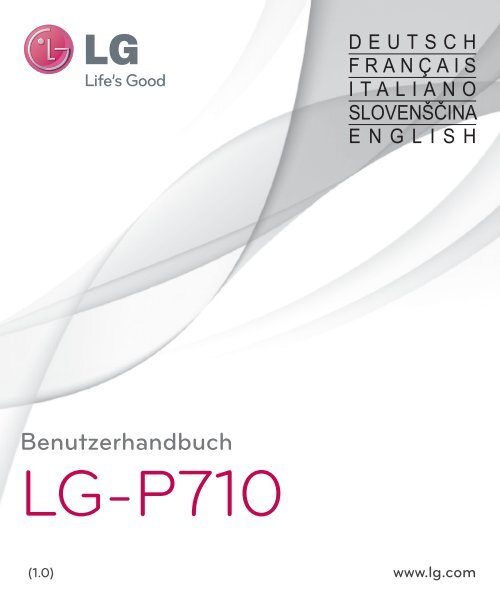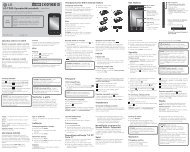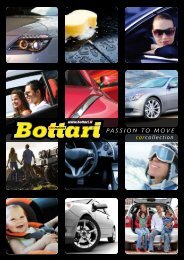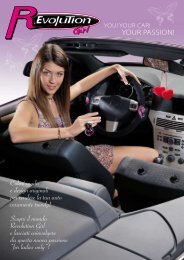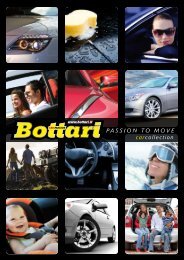LG-P710
LG-P710
LG-P710
Create successful ePaper yourself
Turn your PDF publications into a flip-book with our unique Google optimized e-Paper software.
DEUTSCHFRANÇAISITALIANOENGLISHBenutzerhandbuch<strong>LG</strong>-<strong>P710</strong>(1.0) www.lg.com
Allgemeine AnfragenService Hotline Österreich: 0810 144 131 (zum Ortstarif)Service Hotline Schweiz: 0848 543 543 (zum Ortstarif)* Vergewissern Sie sich, dass diese Rufnummer korrektist, bevor Sie anrufen.Informations généralesAutriche: 0810 144 131Suisse: 0848 543 543* Avant d’appeler, vérifiez que le numéro est correct.Informazioni genericheAustria: 0810 144 131Svizzera: 0848 543 543* Verifi care che il numero sia corretto prima di effettuarela chiamata.General InquiriesAustria: 0810 144 131Switzerland: 0848 543 543* Make sure the number is correct before making a call.
DEUTSCHBenutzerhandbuch Die Displays und Abbildungen können von denenauf Ihrem Telefon abweichen. Der Inhalt dieser Anleitung kann je nach Modellvariieren, abhängig von der Software desMobiltelefons oder dem Dienstanbieter. AlleInformationen in diesem Dokument können ohnevorherige Ankündigung geändert werden. Dieses Gerät wird wegen seiner Touchscreen-Tastatur für Sehbehinderte nicht empfohlen. Copyright ©2013 <strong>LG</strong> Electronics, Inc. Alle Rechtevorbehalten. <strong>LG</strong> und das <strong>LG</strong>-Logo sind eingetrageneMarken der <strong>LG</strong> Group und deren zugehörigerUnternehmen. Alle anderen Marken sind Eigentumihrer jeweiligen Inhaber. Google, Google Maps, Google Mail,YouTube, Google Talk und Play Store sindMarken von Google, Inc.
2InhaltsverzeichnisRichtlinien für den sicheren undeffizienten Gebrauch ................................5Ihr neues Mobiltelefon ............................14Gerätekomponenten192123232525Ihr Homescreen ......................................2727Homescreen2829zurückkehren29303031Bildschirmtastatur3233Google-Konto einrichten ........................34Mit Netzwerken und Geräten verbinden 3535herstellen35Wi-Fi aktivieren und eine Verbindung zueinem Wi-Fi-Netzwerk herstellen ..........35Bluetooth3638sichern39404041Anrufe......................................................4545454546464647Kontakte ..................................................49494949Nachrichten ............................................5151525252E-Mail ......................................................53535354
senden54Kamera ....................................................5555565656Videokamera ...........................................5959606061ansehen61Multimedia ..............................................62Galerie62Anzeigen von Bildern............................62Wiedergabe von Videos ........................63Fotos/Videos löschen ...........................63Festlegen als Hintergrund .....................63Videos63Video wiedergeben ..............................6364Radio66<strong>LG</strong> SmartWorld ........................................686868On-Screen Phone ....................................70On-Screen Phone-Symbole ..................70On-Screen Phone-Funktionen ...............70So installieren Sie On-Screen Phone aufIhrem PC .............................................71Dienstprogramme ...................................727273Taschenrechner737374QuickTranslator74Das Internet ............................................7676Verwenden der Internet-Symbolleiste ....76Anzeigen von Webseiten .......................76Öffnen einer Seite ................................77Surfen im Internet per Spracheingabe ...77Lesezeichen ........................................77Verlauf ................................................77Verwenden des Popup-Browsers ..........77Chrome78Anzeigen von Webseiten .......................78Öffnen einer Seite ................................78Surfen im Internet per Spracheingabe ...78Synchronisieren mit anderen Geräten ....783
InhaltsverzeichnisEinstellungen ..........................................797979818385PC-Software (<strong>LG</strong> PC Suite) .....................87Software-Update für das Mobiltelefon ..9090Info zu diesem Benutzerhandbuch ........9292939393Zubehör ...................................................94Fehlerbehebung ......................................954
Richtlinien für den sicheren und effizienten GebrauchLesen Sie diese einfachen Richtlinien sorgfältig durch. Die Nichtbeachtung dieserRichtlinien kann gefährlich oder gesetzeswidrig sein.Sicherheitshinweis über die Einwirkungelektromagnetischer Energie im RadiofrequenzbereichInformationen zur Einwirkung elektromagnetischer Felder und zur SpezifischenAbsorptionsrate (SAR).Das Mobiltelefon <strong>LG</strong>-<strong>P710</strong> entspricht den geltenden Sicherheitsbestimmungenhinsichtlich der Einwirkung elektromagnetischer Felder. Diese Bestimmungen basierenauf wissenschaftlichen Richtlinien, die auch Sicherheitsabstände definieren, um einegesundheitliche Gefährdung von Personen (unabhängig von Alter und allgemeinemGesundheitszustand) auszuschließen. In den Richtlinien hinsichtlich der Einwirkung elektromagnetischer Felder wird eineMaßeinheit verwendet, die als Spezifische Absorptionsrate (SAR) bezeichnet wird. DerSAR-Wert wird mit standardisierten Testmethoden ermittelt, bei denen das Telefonin allen getesteten Frequenzbändern mit der höchsten zulässigen Sendeleistungbetrieben wird. Auch wenn Unterschiede zwischen den SAR-Werten verschiedener <strong>LG</strong>-Telefonmodellebestehen, entsprechen sie in jedem Fall den geltenden Richtlinien hinsichtlich derEinwirkung elektromagnetischer Felder. Der von der Internationalen Kommission für den Schutz vor nichtionisierendenStrahlen (International Commission on Non-lonizing Radiation Protection, ICNIRP)empfohlene SAR-Grenzwert liegt bei 2 W/Kg gemittelt über zehn (10) GrammGewebe. Der höchste für dieses Telefonmodell ermittelte SAR-Wert bei Verwendung am Ohrliegt bei 0,662 W/kg (10 g) bzw. 0,567 W/kg (10 g), wenn das Gerät am Körpergetragen wird.5
Richtlinien für den sicheren und effizienten Gebrauch Dieses Gerät entspricht den Sicherheitsstandards hinsichtlich der Strahlenbelastungbei normaler Verwendung am Ohr oder wenn der Abstand vom Körper mindestens1,5 cm beträgt. Tragetaschen, Gürtelclips oder Vorrichtungen zum Tragen desmobilen Geräts am Körper dürfen kein Metall enthalten und müssen das Gerätin einem Abstand von mindestens 1,5 cm vom Körper halten. Um Dateien oderNachrichten übertragen zu können, benötigt dieses Gerät eine gute Netzverbindung.In einigen Fällen wird die Übertragung von Dateien und Nachrichten verzögert, bisdie Netzverbindung entsprechend gut ist. Stellen Sie sicher, dass der oben genannteAbstand eingehalten wird, bis die Übertragung abgeschlossen ist.Pflege und Wartung des TelefonsWARNUNGVerwenden Sie ausschließlich Akkus, Ladegeräte und Zubehörteile, die fürdie Verwendung mit diesem Mobiltelefon zugelassen sind. Die Verwendunganderer Teile kann zum Erlöschen der Zulassungen oder Garantien für diesesMobiltelefon führen und kann gefährlich sein. Öffnen Sie dieses Mobiltelefon nicht. Sollten Reparaturen erforderlich sein, wendenSie sich an einen qualifizierten Kundendienstmitarbeiter. <strong>LG</strong> ist berechtigt, bei Reparaturen im Rahmen der Garantie neue oder überholteErsatzteile oder Platinen zu verwenden, sofern diese über den gleichenFunktionsumfang verfügen wie die zu ersetzenden Teile. Bewahren Sie dieses Mobiltelefon nicht in der Nähe elektrischer Geräte auf (z. B.Fernsehgeräte, Radios, PCs). Halten Sie das Telefon von Wärmequellen wie Heizungen oder Herdplatten fern. Lassen Sie das Telefon nicht fallen. Setzen Sie das Telefon keinen starken Erschütterungen oder Stößen aus. Schalten Sie das Telefon aus, wenn dies aufgrund von jeweils geltendenBestimmungen erforderlich ist. Verwenden Sie Ihr Telefon beispielsweise nicht in6
Krankenhäusern, da andernfalls die Funktionalität empfindlicher medizinischer Gerätebeeinträchtigt werden kann. Fassen Sie das Telefon während des Ladevorgangs nicht mit nassen Händen an.Dadurch kann es zu einem elektrischen Schock oder einer schweren Beschädigungdes Telefons kommen. Laden Sie das Telefon nicht in der Nähe von entflammbarem Material auf, da dasTelefon heiß werden kann und somit eine Brandgefahr darstellt. Reinigen Sie das Gerät außen mit einem trockenen Tuch (verwenden Sie keineLösungsmittel wie Benzin, Verdünner oder Alkohol). Legen Sie das Telefon beim Aufladen nicht auf Polstermöbel. Das Telefon sollte in einer gut belüfteten Umgebung aufgeladen werden. Bewahren Sie das Telefon nicht in sehr verrauchten oder staubigen Umgebungen auf. Bewahren Sie das Telefon nicht in der Nähe von Gegenständen mit Magnetstreifen(Kreditkarten, Flugtickets usw.) auf, da andernfalls die auf dem Magnetstreifengespeicherten Informationen beschädigt werden könnten. Berühren Sie das Display nicht mit spitzen oder scharfen Gegenständen; andernfallskann das Telefon beschädigt werden. Setzen Sie das Telefon keiner Feuchtigkeit oder Nässe aus. Verwenden Sie Zubehörteile (wie z. B. Kopfhörer) immer mit der erforderlichenSorgfalt. Berühren Sie die Antenne nicht unnötig. Berühren, entfernen oder reparieren Sie nicht zerbrochenes oder gesprungenesGlas. Schäden am Glas-Display aufgrund von Missbrauch fallen nicht unter dieGarantiebedingungen. Ihr Telefon ist ein elektronisches Gerät, das sich bei normalem Betrieb erhitzt.Besteht anhaltender, direkter Hautkontakt ohne angemessene Belüftung, kann es zuBeschwerden oder leichten Verbrennungen kommen. Gehen Sie daher während unddirekt nach dem Betrieb vorsichtig mit Ihrem Telefon um. Wenn Ihr Telefon nass wird, müssen Sie es sofort vom Netzstrom trennen,ausschalten und vollständig trocknen lassen. Versuchen Sie nicht, das Trocknen miteiner externen Heizquelle, wie Ofen, Mikrowelle oder Fön, zu beschleunigen.7
8Richtlinien für den sicheren und effizienten Gebrauch Die Flüssigkeit in Ihrem nassen Telefon ändert die Farbe der Produktkennzeichnungin Ihrem Telefon. Geräteschaden, der aufgrund des Eindringens von Flüssigkeitenentsteht, fällt nicht unter die Garantiebedingungen.Effiziente Verwendung des TelefonsElektronische GeräteBei Mobiltelefonen kann es zu Interferenzen kommen, die die Leistung beeinträchtigenkönnen. Verwenden Sie das Mobiltelefon nicht unerlaubt in der Nähe medizinischer Geräte.Wenn Sie einen Herzschrittmacher tragen, bewahren Sie das Telefon nicht in derNähe des Herzschrittmachers (z. B. in der Brusttasche) auf. Einige Hörhilfen können durch Mobiltelefone beeinträchtigt werden. Bei Fernsehgeräten, Radios, PCs usw. können ebenfalls leichte Interferenzenauftreten.Sicherheit im StraßenverkehrErkundigen Sie sich über die jeweils geltenden Gesetze und Bestimmungen über dieVerwendung von Mobiltelefonen in Fahrzeugen. Benutzen Sie während der Fahrt kein Handtelefon. Richten Sie Ihre ganze Aufmerksamkeit auf den Straßenverkehr. Parken Sie ggf. zuerst das Fahrzeug, bevor Sie Anrufe tätigen oder entgegennehmen. Elektromagnetische Strahlen können u.U. elektronische Systeme in Ihrem Fahrzeugstören, wie beispielsweise das Autoradio oder Sicherheitssysteme. Falls Ihr Fahrzeug mit einem Airbag ausgestattet ist, achten Sie darauf, das Telefonnicht auf bzw. vor dem Airbag abzulegen und die Freisprecheinrichtung nicht in derNähe des Airbags zu installieren. Andernfalls kann die Funktionsweise des Airbagsbeeinträchtigt werden, was zu schweren Verletzungen führen kann.
Wenn Sie Musik hören, während Sie unterwegs sind, stellen Sie sicher, dass dieLautstärke auf ein angemessenes Maß eingestellt ist, sodass Sie Ihre Umgebungwahrnehmen. Dies ist vor allem dann wichtig, wenn Sie sich in der Nähe einer Straßebefinden.Vermeiden von HörschädenUm einer Schädigung des Gehörs vorzubeugen, sollten Sie nichtüber einen längeren Zeitraum mit hoher Lautstärke hören.Wenn Sie längere Zeit einem hohen Geräuschpegel ausgesetzt sind, könnenHörschäden auftreten. Wir empfehlen deshalb, dass Sie das Telefon beim Ein- undAusschalten nicht ans Ohr halten. Es empfiehlt sich außerdem, die Lautstärke vonMusik und Anrufen auf ein angemessenes Maß einzustellen. Reduzieren Sie die Lautstärke bei der Verwendung von Kopfhörern, wenn Sie dieStimmen von Personen in Ihrer Nähe nicht hören können, oder wenn die Personneben Ihnen Ihre Musik hören kann.HINWEIS: Übermäßige Lautstärke und übermäßiger Druck der Ohrhörer undKopfhörer können zu Hörverlust führen.GlasteileEinige Teile Ihres mobilen Geräts bestehen aus Glas. Das Glas kann zerbrechen,wenn Ihr Gerät herunterfällt, oder wenn es einen kräftigen Stoß oder Schlag erfährt.Sollte das Glas zerbrechen, berühren Sie es nicht, und versuchen Sie nicht, es zuentfernen. Verwenden Sie das Gerät erst wieder, wenn das Glas von einem autorisiertenDienstanbieter ersetzt wurde.9
10Richtlinien für den sicheren und effizienten GebrauchSprenggebieteBenutzen Sie das Telefon nicht in Sprenggebieten. Beachten Sie die Einschränkungen,und befolgen Sie alle geltenden Vorschriften und Regeln.Explosionsgefährdete Orte Verwenden Sie das Telefon nicht an Tankstellen. Verwenden Sie das Telefon nicht in der Nähe von Kraftstoffen oder Chemikalien. Transportieren und lagern Sie keine brennbaren Flüssigkeiten, Gase oderExplosivstoffe im selben Raum des Fahrzeugs, in dem sich auch das Mobiltelefonoder Mobiltelefonzubehör befindet.In FlugzeugenIn einem Flugzeug können Telefone zu Interferenzen führen. Schalten Sie daher Ihr Mobiltelefon aus, bevor Sie in ein Flugzeug steigen. Verwenden Sie es auch nicht während des Aufenthalts auf dem Flughafengelände,sofern dies nicht ausdrücklich vom Personal erlaubt wurde.KinderBewahren Sie das Mobiltelefon an einem sicheren Ort außerhalb der Reichweite vonKleinkindern auf. Es enthält Kleinteile, die verschluckt oder eingeatmet werden könnten.NotrufeNotrufe sind möglicherweise nicht in allen Mobilfunknetzen möglich. Verlassen Sie sichdaher bei Notrufen nie ausschließlich auf ein Mobiltelefon. Weitere Informationen dazuerhalten Sie von Ihrem Dienstanbieter.
Hinweise zum Akku und zur Pflege des Akkus Es ist nicht erforderlich, den Akku vor dem Laden vollständig zu entladen. Andersals bei herkömmlichen Akkus tritt bei diesem Akku kein Memory-Effekt auf, der dieLeistung vermindert. Verwenden Sie ausschließlich Akkus und Ladegeräte von <strong>LG</strong>. Ladegeräte von <strong>LG</strong> sindso ausgelegt, dass die Lebensdauer des Akkus optimiert wird. Öffnen Sie den Akku nicht, und schließen Sie ihn nicht kurz. Tauschen Sie den Akku aus, wenn die Leistung nicht mehr zufriedenstellend ist. EinAkku kann mehrere hundert Mal aufgeladen werden, bevor er ausgetauscht werdenmuss. Wenn Sie den Akku längere Zeit nicht verwendet haben, laden Sie ihn erneut auf, ummaximale Leistung zu erzielen. Setzen Sie das Ladegerät keiner direkten Sonneneinstrahlung oder hoherLuftfeuchtigkeit (z. B. in einem Badezimmer) aus. Bewahren Sie den Akku nicht in sehr heißen oder sehr kalten Räumen auf, da diesdie Leistung beeinträchtigen kann. Bei Austausch des Akkus mit einem ungeeigneten Akkutyp besteht Explosionsgefahr. Entsorgen Sie unbrauchbar gewordene Akkus gemäß den Anweisungen desHerstellers. Nutzen Sie Recycling, wenn dies möglich ist. Geben Sie Akkus nichteinfach in den Hausmüll. Wenn Sie den Akku ersetzen müssen, wenden Sie sich an einen autorisierten<strong>LG</strong> Electronics Service Point oder Händler in Ihrer Nähe. Entfernen Sie das Ladegerät immer aus der Steckdose, wenn das Telefon vollaufgeladen ist. So vermeiden Sie, dass das Ladegerät unnötig Strom verbraucht. Die tatsächliche Lebensdauer des Akkus ist abhängig von der Netzwerkkonfiguration,den Produkteinstellungen, dem Gebrauch und den Umgebungsbedingungen. Stellen Sie sicher, dass keine spitzen Gegenstände wie Tierzähne oder Nägel inKontakt mit dem Akku kommen. Dies könnte ein Feuer verursachen.11
Richtlinien für den sicheren und effizienten GebrauchKONFORMITÄTSERKLÄRUNG<strong>LG</strong> Electronics erklärt hiermit, dass das <strong>LG</strong>-<strong>P710</strong> den wichtigstenAnforderungen und anderen relevanten Bestimmungen der Richtlinie 1999/5/EGentspricht. Eine Kopie der Konformitätserklärung finden Sie unter http://www.lg.com/global/support/cedoc/RetrieveProductCeDOC.jsp.UmgebungstemperaturMax. +50 °C (entladen), +45 °C (laden) Min. -10 °CHinweis: Open-Source-SoftwareDen jeweiligen Quellcode unter GPL, <strong>LG</strong>PL, MPL und anderen Open-Source-Lizenzen erhalten Sie unter http://opensource.lge.com/.Alle dazugehörigen Lizenzbedingungen, Haftungsausschlüsse und Hinweisesind mit den Quellcodes zum Download verfügbar.Kontakt für die Compliance dieses Produkts:<strong>LG</strong> Electronics Inc.EU-Beauftragter, Krijgsman 1,1186 DM Amstelveen, Niederlande12
Entsorgung Ihres Altgeräts1 Wenn dieses Symbol eines durchgestrichenen Abfalleimers auf einemProdukt angebracht ist, unterliegt dieses Produkt der europäischenRichtlinie 2002/96/EC.2 Alle Elektro- und Elektronik-Altgeräte müssen getrennt vom Hausmüll instaatlichen oder kommunalen Sammeleinrichtungen und entsprechend dengeltenden Vorschriften entsorgt werden.3 Durch eine vorschriftsmäßige Entsorgung von Altgeräten könnenschädliche Auswirkungen auf Mensch und Umwelt vermieden werden.4 Genauere Informationen zur Entsorgung von Altgeräten erhalten Sie beiden lokalen Behörden, der Entsorgungseinrichtung oder dem Fachhändler,bei dem Sie das Produkt erworben haben.Entsorgen von alten Akkus1 Wenn Akkus Ihres Produktes mit diesem durchgestrichenen Mülleimersymbolgekennzeichnet sind, unterliegen die Akkus der Europäischen Richtlinie2006/66/EG.2 Dieses Symbol kann mit den chemischen Symbolen für Quecksilber (Hg),Kadmium (Cd) oder Blei (Pb) kombiniert sein, wenn die Akkus mehr als0,0005 % Quecksilber, 0,002 % Kadmium oder 0,004 % Blei enthalten.3 Akkus müssen immer getrennt vom Hausmüll in staatlichen oder kommunalenSammeleinrichtungen und entsprechend den geltenden Vorschriften entsorgtwerden.4 Durch eine vorschriftsmäßige Entsorgung Ihrer alten Akkus können schädlicheAuswirkungen auf Mensch, Tier und Umwelt vermieden werden.5 Ausführliche Informationen zur Entsorgung von alten Akkus erhalten Sie bei denlokalen Behörden, der Entsorgungseinrichtung oder dem Fachhändler, bei demSie das Produkt erworben haben.13
Ihr neues MobiltelefonLesen Sie folgende Informationen durch, bevor Sie dasTelefon verwenden.14Bitte prüfen Sie, ob das aufgetretene Problem in diesem Abschnitt beschrieben wird,bevor Sie sich mit einem Servicemitarbeiter in Verbindung setzen oder das Telefon zurReparatur bringen.1. TelefonspeicherWenn weniger als 10 % des Telefonspeichers verfügbar sind, können keine neuenNachrichten empfangen werden. Sie müssen den Telefonspeicher überprüfen undeinige Daten löschen, wie z. B. Anwendungen oder Nachrichten, um mehr Speicherverfügbar zu machen.So deinstallieren Sie Anwendungen:1 Berühren Sie > Registerkarte Anwendungen > Einstellungen >Anwendungen aus der DEVICE-Kategorie.2 Sobald alle Anwendungen angezeigt werden, blättern Sie zu der Anwendung, dieSie deinstallieren möchten, und wählen diese aus.3 Berühren Sie Deinstallieren.2. Optimieren der Betriebsdauer des AkkusErhöhen Sie die Betriebsdauer des Akkus zwischen den Ladevorgängen, indemSie Funktionen deaktivieren, bei denen Sie auf die andauernde Ausführung imHintergrund verzichten können. Sie können überwachen, wie stark Anwendungen undSystemressourcen den Akku beanspruchen.So erhöhen Sie die Betriebsdauer des Akkus: Deaktivieren Sie Funkverbindungen, die Sie nicht verwenden. Wenn Sie Wi-Fi,Bluetooth oder GPS nicht verwenden, schalten Sie diese Funktionen aus.
Verringern Sie die Helligkeit des Bildschirms, und stellen Sie eine kürzere Wartezeit fürdie Bildschirmsperre ein. Deaktivieren Sie die automatische Synchronisierung für Google Mail, Kalender,Kontakte und weitere Anwendungen. Einige Anwendungen, die Sie heruntergeladen haben, können die Akkubetriebsdauerverkürzen.So überprüfen Sie den Ladezustand des Akkus: Wählen Sie auf dem SYSTEM > Akku, und berühren Sie dann > RegisterkarteAnwendungen > Einstellungen > Telefoninfo.Der Akkustatus („Wird geladen“ oder „Wird nicht geladen“) und die Akkuladung (alsProzentwert der Ladung) werden am oberen Bildschirmrand angezeigt.So überwachen und kontrollieren Sie den Akkuenergieverbrauch: Wählen Sie auf dem SYSTEM > Akku > Akkuverbrauch, und berühren Sie dann> Registerkarte Anwendungen > Einstellungen > Telefoninfo.Die Batterie-Nutzungszeit wird auf dem Bildschirm angezeigt. Diese Anzeigegibt entweder die Zeit seit der letzten Aufladung an oder, bei angeschlossenemLadegerät, die letzte Betriebsdauer im reinen Akkubetrieb. Auf dem Bildschirm werdenAnwendungen bzw. Dienste angezeigt, die Akkuenergie verbrauchen; die Anzeige erfolgtin der Reihenfolge ihres Verbrauchswerts.3. Ordner verwendenSie können verschiedene Anwendungssymbole in einem Ordner kombinieren. ZiehenSie in einem Homescreen ein Anwendungselement über ein anderes, dann werden diebeiden Symbole kombiniert.15
Ihr neues Mobiltelefon4. Vor der Installation einer Open-Source-Anwendungund eines BetriebssystemsWARNUNGWenn Sie ein Betriebssystem auf Ihrem Gerät installieren, das nicht vomHersteller zur Verfügung gestellt wurde, kann dies zu Fehlfunktionen desTelefons führen. Zusätzlich erlischt die Garantie.WARNUNGUm Ihr Telefon und Ihre persönlichen Daten zu schützen, laden SieAnwendungen nur von vertrauenswürdigen Quellen herunter (z. B. PlayStore). Wenn sich auf Ihrem Telefon nicht richtig installierte Anwendungenbefinden, funktioniert es möglicherweise nicht ordnungsgemäß, oder estreten schwerwiegende Fehler auf. Sie müssen diese Anwendungen und allezugehörigen Daten und Einstellungen vom Telefon entfernen.5. Hardware-Reset verwenden (Zurücksetzen aufWerkseinstellungen)Wenn der ursprüngliche Zustand nicht mehr hergestellt werden kann, verwenden Siedie Funktion Hardware-Reset, um das Telefon neu zu starten.1 Während das Telefon abgeschaltet ist, halten Sie die Tasten Leiser + Hotkey + Ein/Aus gedrückt.2 Lassen Sie die Ein/Aus-Taste los, sobald das <strong>LG</strong>-Logo auf dem Display angezeigt wird.3 Lassen Sie die Tasten Leiser + Hotkey los, wenn das <strong>LG</strong>-Logo wieder ausgeblendetwird. Nach kurzer Zeit wird der Android-Roboter angezeigt, und die Wiederherstellungwird ausgeführt.16
Warten Sie mindestens eine Minute, bis das Telefon den Hardware-Reset ausgeführthat. Danach können Sie es wieder einschalten.WARNUNGWenn Sie die Funktion Hardware-Reset ausführen, werden alleBenutzeranwendungen, Benutzerdaten und DRM-Lizenzen gelöscht. SichernSie alle wichtigen Daten, bevor Sie die Funktion „Hardware-Reset“ ausführen.6. Anwendungen öffnen und wechselnMit Android wird Multitasking einfach, weil Sie mehr als eine Anwendung gleichzeitigausführen können. Es ist nicht erforderlich, eine Anwendung zu schließen, bevor Sieeine andere öffnen. Öffnen Sie mehrere Anwendungen, und wechseln Sie dazwischen.Android verwaltet alle Anwendungen, hält sie an oder startet sie nach Bedarf, umsicherzustellen, dass inaktive Anwendungen nicht unnötig Ressourcen verbrauchen.So halten Sie Anwendungen an:1 Wählen Sie auf dem TELEFON > WIRD AUSGEFÜHRT, und berühren Sie dann >Registerkarte Anwendungen > Einstellungen > Anwendungen.2 Blättern Sie zu der gewünschten Anwendung, berühren Sie sie und anschließendStopp, um deren Verwendung zu stoppen.7. Telefon aufrecht haltenHalten Sie Ihr Mobiltelefon aufrecht wie ein gewöhnliches Telefon. Das <strong>LG</strong>-<strong>P710</strong> ist miteiner internen Antenne ausgestattet. Achten Sie darauf, die Rückseite des Telefons nichtzu zerkratzen oder zu beschädigen, da dies die Leistung beeinträchtigen könnte.Vermeiden Sie es, den unteren Teil des Telefons zu berühren, in dem sich die Antennebefindet, während Sie Anrufe tätigen/entgegennehmen bzw. -daten senden/empfangen.Dies könnte die Anrufqualität beeinträchtigen.17
Ihr neues Mobiltelefon8. Wenn der Bildschirm einfriertWenn der Bildschirm einfriert oder das Telefon beim Bedienen nicht reagiert:Entfernen Sie den Akku, legen Sie ihn wieder ein, und schalten Sie das Telefon ein.ODERHalten Sie zehn Sekunden lang die Ein/Aus-Taste/Sperrtaste gedrückt, um dasTelefon auszuschalten.Falls das Problem weiterhin besteht, wenden Sie sich bitte an unser Servicezentrum.18
GerätekomponentenVorwärtsgerichtetes KameraobjektivHörerKameraobjektivEin/Aus-Taste/Sperrtaste Schaltet Ihr Telefon ein/aus, indem Sie die Taste gedrückthalten. Kurz drücken, um das Display zu sperren oder zu entsperren.Zurück-Taste Kehrt zum vorherigen Bildschirm zurück.Taste „Homescreen“ Kehrt von allen Bildschirmen zum Homescreen zurück.Menütaste Prüfen Sie, welche Optionen zur Verfügung stehen.HINWEIS: NäherungssensorWenn Sie Anrufe empfangen oder tätigen und sich das Mobiltelefon amOhr befindet, wird durch diesen Sensor automatisch die Beleuchtungausgeschaltet und der Touchscreen gesperrt, wenn Objekte erkannt werden.Das verlängert die Akkubetriebsdauer und verhindert, dass bei einem Anrufversehentlich der Touchscreen aktiviert wird.WARNUNGDas LC-Display und der Touchscreen können beschädigt werden, wenn Sieschwere Gegenstände auf das Telefon legen oder sich darauf setzen. DeckenSie den Schutzüberzug auf dem Näherungssensor des LCD nicht ab. Dieskann zu Fehlfunktionen des Sensors führen.19
Ihr neues MobiltelefonEin/Aus-Taste/SperrtasteQuick key (QuickMemostandardmäßig voreingestellt)Greifen Sie sofort auf dieAnwendung zu, die Sie vorabfestgelegt haben (QuickMemostandardmäßig voreingestellt).Lautstärketasten Im Homescreen: Regelung derRuftonlautstärke.Während eines Anrufs: Regelungder Hörerlautstärke. Während der Musikwiedergabe:Stufenlose Lautstärkeregelung.KameraobjektivKopfhörerbuchseLadegerätanschluss/USB PortMikrofonHINWEIS: Bei diesem Modellbefindet sich die NFC-Antenneauf der rückseitigen Abdeckung.SIM-Karten-SteckplatzAkkuabdeckungLED-BlitzAkku20Steckplatz für microSD-SpeicherkarteLautsprecher
Einsetzen der SIM-Karte und des AkkusBevor Sie Ihr neues Telefon verwenden können, müssen Sie es einrichten. So setzen Siedie SIM-Karte und den Akku ein:1 Um die Akkuabdeckung zu entfernen, halten Sie das Telefon fest in einer Hand. MitIhrer anderen Hand heben Sie die Akkuabdeckung mit Ihrem Daumennagel hoch,wie in der Abbildung gezeigt.HINWEIS: Stecken Sie Ihren Daumennagel in die USB-Port-Öffnung, undheben Sie die Akkuabdeckung hoch.21
Ihr neues Mobiltelefon2 Schieben Sie die SIM-Karte in den Steckplatz. Die goldfarbenen Kontakte auf derSIM-Karte müssen dabei nach unten zeigen.3 Setzen Sie den Akku ein, indem Sie die goldfarbenen Kontakte am Telefon und amAkku zueinander ausrichten (1), und drücken Sie ihn nach unten, bis er einrastet(2).4 Legen Sie die Akkuabdeckung auf das Akkufach, und drücken Sie alle 7 in derAbbildung gezeigten Stellen herunter, bis Sie ein hörbares Einrasten vernehmen.22
Telefon aufladenDer Anschluss für das Ladegerät befindet sich am unteren Ende des Telefons. SteckenSie das Ladegerät ein, und schließen Sie es dann an eine Steckdose an.HINWEIS: Um die Lebensdauer des Akkus zu verbessern, muss der Akkubeim ersten Ladevorgang vollständig aufgeladen werden.HINWEIS: Öffnen Sie nicht die Akkuabdeckung, während Sie das Telefonladen.Speicherkarte verwendenSo setzen Sie eine Speicherkarte ein:Führen Sie die Speicherkarte in den Steckplatz ein. Die goldfarbenen Kontakte müssendabei nach unten zeigen.So entfernen Sie die Speicherkarte auf sichere Art:Wählen Sie auf dem TELEFON > Speicherkarte entfernen > OK, und berühren Siedann > Registerkarte Anwendungen > Einstellungen > Speicher.23
Ihr neues MobiltelefonHINWEIS: Das <strong>LG</strong>-<strong>P710</strong> unterstützt Speicherkarten mit einer Kapazität bis zu32 GB.24WARNUNGWährend das Telefon eingeschaltet ist, darf die Speicherkarte nicht eingesetztoder entfernt werden. Dadurch können die Speicherkarte, das Telefon und dieauf der Speicherkarte gespeicherten Daten beschädigt werden.So formatieren Sie eine Speicherkarte:Möglicherweise ist Ihre Speicherkarte bereits formatiert. Ist dies nicht der Fall, müssenSie sie formatieren, bevor Sie sie nutzen können.HINWEIS: Wenn Sie die Speicherkarte formatieren, werden alle daraufbefindlichen Dateien gelöscht.1 Berühren Sie auf dem Homescreen die Registerkarte > Anwendungen, um dasMenü zu öffnen.2 Blättern Sie bis zur Option Einstellungen > Speicher.3 Berühren Sie Speicherkarte entfernen und anschließend OK zur Bestätigung.4 Berühren Sie Speicherkarte löschen > Speicherkarte löschen > Alles löschen,und bestätigen Sie Ihre Auswahl.
5 Wenn Sie ein Entsperrungsmuster eingerichtet haben, geben Sie es ein, undwählen Sie Alles löschen.HINWEIS: Falls sich auf der Speicherkarte Daten befinden, kann sich dieOrdnerstruktur nach dem Formatieren verändert haben, da alle Dateiengelöscht werden.Bildschirm sperren und entsperrenWenn Sie das Telefon über einen gewissen Zeitraum nicht verwenden, wird derBildschirm automatisch ausgeschaltet und gesperrt. Dies verhindert versehentlicheBerührungen, und schont den Akku.Wenn Sie das <strong>LG</strong>-<strong>P710</strong> nicht verwenden, drücken Sie die Ein/Aus-Taste, um dasTelefon zu sperren.Bildschirmsperre sichernSie können den Bildschirm so sperren, dass nur Sie ihn wieder entsperren können, umauf Ihr Telefon zuzugreifen.So richten Sie erstmalig ein Entsperrungsmuster, eine PIN oder ein Passwort ein:1 Berühren Sie > Registerkarte Anwendungen > Einstellungen >Bildschirmsperrung > Bildschirmsperre auswählen.2 Folgende Optionen stehen zur Auswahl: Keine, Ziehen, Face Unlock, Muster, PINoder Passwort.3 Geben Sie die gewünschten Informationen ein.25
Ihr neues MobiltelefonHINWEIS: Sicherheitshinweise zur Verwendung des EntsperrungsmustersPrägen Sie sich Ihr Entsperrungsmuster gut ein. Nach fünfmaliger Eingabeeines falschen Entsperrungsmusters wird der Zugriff auf Ihr Telefon gesperrt.Sie haben 5 Chancen, Ihr Entsperrungsmuster, Ihre PIN oder Ihr Passworteinzugeben. Wenn Sie alle fünf Möglichkeiten bereits genutzt haben, könnenSie es nach 30 Sekunden erneut versuchen.Wenn Sie sich nicht an Ihr Entsperrungsmuster erinnern können:Wenn Sie sich auf dem Telefon bei Ihrem Google-Konto angemeldet und fünfmalein falsches Muster verwendet haben, tippen Sie auf die Taste Muster vergessen?.Anschließend werden Sie aufgefordert, sich über Ihr Google-Konto anzumelden, um IhrTelefon zu entsperren.Falls Sie auf dem Telefon kein Google-Konto erstellt oder dieses vergessen haben,müssen Sie einen Hardware-Reset ausführen.26
Ihr HomescreenTouchscreen-TippsNachfolgend einige Tipps zur Navigation auf dem Telefon.Berühren oder tippen Sie auf – Um ein Menü oder eine Option auszuwählen odereine Anwendung zu öffnen, berühren Sie diese(s).Länger berühren – Um ein Optionsmenü zu öffnen oder ein Objekt zu greifen, das Sieverschieben möchten, berühren Sie dieses für eine etwas längere Zeit.Ziehen – Um eine Liste langsam zu durchblättern oder ein Objekt langsam zuverschieben, ziehen Sie den Finger über den Touchscreen.Ziehen oder Schieben – Zum Ziehen oder Schieben bewegen Sie Ihren Finger schnellüber die Oberfläche des Bildschirms, ohne bei der ersten Berührung zu pausieren(damit Sie nicht versehentlich ein Element ziehen). Beispielsweise können Sie aufdiese Weise die Anzeige nach oben oder unten schieben, um in einer Liste zu blättern,oder von links nach rechts (oder umgekehrt), um durch die einzelnen Homescreens zublättern.Zweimal tippen – Tippen Sie zweimal, um eine Webseite oder eine Karte zuvergrößern. Um beispielsweise einen Abschnitt einer Webseite auf die Breite desBildschirms zu vergrößern, tippen Sie zweimal auf den Abschnitt. Sie können außerdemzweimal tippen, um bei der Verwendung von Karten die Anzeige zu vergrößern oder zuverkleinern.Bild mit den Fingern vergrößern/verkleinern – Bewegen Sie im Webbrowser, ineiner Karte oder in einem Bild Zeigefinger und Daumen voneinander weg, um dieAnzeige zu vergrößern, und aufeinander zu, um die Anzeige zu verkleinern.Die Anzeige drehen – Bei vielen Anwendungen und Menüs passt sich die Anzeige desBildschirms der Lage des Telefons an.27
Ihr HomescreenHINWEIS: Tippen Sie in die Mitte eines Symbols, um es auszuwählen. Drücken Sie nicht zu fest, da der Touchscreen schon auf die leichtesteBerührung reagiert. Berühren Sie mit der Fingerspitze leicht das gewünschte Objekt. Achten Siedabei darauf, dass Sie nicht die Tasten für andere Funktionen berühren.HomescreenZiehen Sie einfach mit dem Finger nach links oder rechts, um die Panels anzuzeigen.Sie können die verschiedenen Panels mit Anwendungen, Downloads, Widgets undHintergrundbildern gestalten.HINWEIS: Einige Bildschirmdarstellungen können je nach Dienstanbietervariieren.Auf Ihrem Homescreen können Sie am unteren Bildschirmrand Schnelltasten anzeigen.Einmaliges Berühren der Schnelltasten ermöglicht den schnellen Zugriff auf die amhäufigsten benutzten Funktionen.Berühren Sie das Symbol Telefon, um die Softtastatur aufzurufen, mit der SieAnrufe tätigen können.Berühren Sie das Symbol Kontakte, um Ihre Kontakte anzuzeigen.Berühren Sie das Symbol SMS/MMS, um auf das Nachrichtenmenü zuzugreifen.Hier können Sie eine neue Nachricht erstellen.Berühren Sie das Symbol Anwendungen am unteren Bildschirmrand. Nun werdenalle installierten Anwendungen angezeigt. Zum Öffnen einer Anwendung berühren Sieauf der Anwendungsliste einfach das jeweilige Symbol.28
Homescreen anpassenSie können Ihren Homescreen anpassen, indem Sie ihm Anwendungen, Downloads,Widgets, Verknüpfungen oder Hintergrundbilder hinzufügen. Um Ihr Telefon noch leichterbedienen zu können, fügen Sie dem Homescreen Ihre bevorzugten Widgets hinzu.So fügen Sie Ihrem Homescreen Symbole hinzu:1 Berühren Sie den leeren Teil des Homescreen etwas länger.2 Wählen Sie im Menü „Modus hinzufügen“ die Elemente, die Sie hinzufügenmöchten. Auf der Startseite werden die hinzugefügten Elemente angezeigt.3 Ziehen Sie das Element an die gewünschte Position, und lassen Sie den Bildschirmlos.So entfernen Sie ein Element vom Homescreen: Homescreen > Berühren Sie das Symbol, das Sie entfernen möchten, etwas länger> Ziehen Sie es auf das SymbolTIPP! Um ein Anwendungssymbol aus dem Menü Anwendungen zumHomescreen hinzuzufügen, müssen Sie die gewünschte Anwendung längerberühren.Zu den zuletzt verwendeten Anwendungenzurückkehren1 Drücken und halten Sie die Taste Homescreen. Auf dem Display wird ein Popup-Fenster mit Symbolen der Anwendungen angezeigt, die Sie zuletzt verwendet haben.2 Tippen Sie auf ein Symbol, um die Anwendung zu öffnen. Sie können auch dieTaste Zurück berühren, um zur aktuellen Anwendung zurückzukehren.29
Ihr HomescreenBenachrichtigungsauszugDer Benachrichtigungsauszug ist quer über den oberen Bildschirmrand angeordnet.Berühren Sie den Benachrichtigungsauszug mit dem Finger, und ziehen Sie ihn nachunten.TonBluetoothIn der nachstehenden Tabelle werden die gängigen Symbole der Statusleiste erklärt.Im Benachrichtigungs-Panel werden alle Benachrichtigungen zusammen mit denSchnelleinstellungen am oberen Bildschirmrand angezeigt.SchnelleinstellungenZiehen Sie die Leiste mit den Schnelleinstellungen nach links oder rechts, um weitereTasten anzuzeigen.Berühren Sie > , um die Schnelleinstellungen zu verwalten. Hier könnenSie die Optionen QuickMemo, Ton-Profil, Daten aktiviert, Wi-Fi, Bluetooth, GPS, NFC,Bildschirm automatisch drehen, Konten & Synchronisation, Mobiler Wi-Fi Hotspot,Energieverwaltung oder Flugmodus hinzufügen, entfernen oder verwalten.30
Anzeigen der StatusleisteMittels verschiedener Symbole zeigt die Statusleiste Telefoninformationen an, wiez. B. die Signalstärke, neue Nachrichten, die Akkulaufzeit und aktive Bluetooth- undDatenverbindungen.Symbol Beschreibung Symbol BeschreibungKeine SIM-KarteKein SignalFlugmodusVerbindungsaufbau zu einemWi-Fi-NetzwerkEnergiesparmoduseingeschaltetVerdrahtetes HeadsetAnruf wird getätigtAnruf haltenLautsprecherTelefonmikrofon ist stummgeschaltetSystemwarnungAlarm ist aktivNeue SprachmitteilungRufton ist stillgeschaltetVibrationsmodusNFC ist aktiviertDirect/Android Beam istaktiviertAkku vollständig geladenAkku wird geladenDas Telefon ist über einUSB-Kabel an einen PCangeschlossen31
Ihr HomescreenDaten werdenheruntergeladenEntg. AnrufBluetooth ist aktivGPS-Ortsdaten werdenempfangenDaten werden synchronisiertNeue Google MailNeue Google Talk-NachrichtMusikwiedergabe läuftDaten werden hochgeladenGPS stellt Verbindung herUKW-Radio eingeschaltet imHintergrund.USB-Tethering ist aktivMobiler WLAN-Hotspot istaktivUSB-Tethering und mobilerWi-Fi-Hotspot sind aktiv.32BildschirmtastaturSie können Text über die Bildschirmtastatur eingeben. Die Bildschirmtastatur wird beider Texteingabe automatisch auf dem Display dargestellt. Um die Tastatur manuellaufzurufen, müssen Sie nur das Textfeld berühren, in das Sie Text eingeben möchten.Verwendung der Tastatur und TexteingabeTippen Sie einmal auf die Taste, um den nächsten Buchstaben groß zu schreiben.Tippen Sie zweimal auf die Taste, um die Feststellfunktion zu aktivieren.Tippen Sie auf diese Taste, um auf die Tastatur für Zahlen und Symboleumzuschalten. Zum Anzeigen des Einstellungsmenüs können Sie auch dieseRegisterkarte länger berühren.Tippen Sie auf diese Taste, um ein Leerzeichen einzufügen.Tippen Sie auf diese Taste, um eine neue Zeile zu erzeugen.
Tippen Sie auf diese Taste, um das vorherige Zeichen zu löschen.Buchstaben mit Akzent eingebenWenn Sie beispielsweise Französisch oder Spanisch als Texteingabesprache auswählen,können Sie französische und spanische Sonderzeichen eingeben (z. B. „á“).Um beispielsweise ein „á“ einzugeben, drücken Sie die Taste „a“, und halten Sie dieseso lange gedrückt, bis die Zoomtaste größer wird und Zeichen aus anderen Sprachenangezeigt werden.Wählen Sie dann das gewünschte Sonderzeichen aus.33
Google-Konto einrichtenWenn Sie das Telefon zum ersten Mal einschalten, können Sie Ihr Netz aktivieren, sichbei Ihrem Google-Konto anmelden und festlegen, wie Sie bestimmte Google-Diensteverwenden möchten.So richten Sie Ihr Google-Konto ein: Melden Sie sich über den Einrichtungsbildschirm bei einem Google-Konto an.ODER Berühren Sie > Registerkarte Anwendungen > Wählen Sie eine Google-Anwendung, wie z. B. Gmail > Wählen Sie Neu, um ein neues Konto zu erstellen.Wenn Sie bereits ein Google-Konto haben, berühren Sie Bestehendes, geben Sie IhreE-Mail-Adresse und das Passwort ein, und berühren Sie Anmelden.Sobald Sie Ihr Google-Konto auf Ihrem Telefon eingerichtet haben, synchronisiert sichIhr Telefon automatisch mit Ihrem Google-Konto im Internet.Ihre Kontakte, Ihre Gmail-Nachrichten, die Kalendertermine und weitere Informationenvon diesen Web-Anwendungen und -Diensten werden mit Ihrem Telefon synchronisiert.(Abhängig von Ihren Synchronisierungseinstellungen.)Nach dem Anmelden können Sie Google Mail verwenden und die Google-Dienste aufdem Telefon nutzen.34
Mit Netzwerken und Geräten verbindenWi-FiMit der Wi-Fi-Option können Sie eine schnelle Internetverbindung in Reichweite einesdrahtlosen Zugangspunkts (AP) aufbauen. Dank Wi-Fi können Sie einen drahtlosenInternetzugriff ohne weitere Kosten verwenden.Verbindung zu Wi-Fi-Netzwerken herstellenUm auf Ihrem Telefon Wi-Fi zu nutzen, greifen Sie auf einen drahtlosen Zugangspunkt(„Hotspot“) zu. Manche Zugangspunkte sind öffentlich zugänglich, und Sie könnenproblemlos eine Verbindung zu ihnen herstellen. Andere sind versteckt oder verwendenSicherheitsfunktionen; Sie müssen das Telefon entsprechend konfigurieren, um eineVerbindung zu diesen herzustellen.Deaktivieren Sie Wi-Fi, wenn Sie es nicht benötigen, um die Betriebsdauer des Akkuszu erhöhen.HINWEIS: Wenn Sie sich außerhalb der Wi-Fi-Zone befinden oder Wi-Fideaktivieren, können zusätzliche Kosten durch Ihren Mobilanbieter für diemobile Datennutzung erhoben werden.Wi-Fi aktivieren und eine Verbindung zu einem Wi-Fi-Netzwerk herstellen1 Wählen Sie DRAHTLOS & NETZWERKE, und berühren Sie dann > RegisterkarteAnwendungen > Einstellungen > Wi-Fi.2 Aktivieren Sie Wi-Fi, um die Suche nach verfügbaren Wi-Fi-Netzwerken zu starten.3 Tippen Sie zum Anzeigen einer Liste mit aktiven und in Reichweite befindlichenWi-Fi-Netzwerken nochmals auf das Wi-Fi-Menü. Sichere Netzwerke werden durch ein Sperr-Symbol gekennzeichnet.35
36Mit Netzwerken und Geräten verbinden4 Berühren Sie ein Netzwerk, um eine Verbindung zu ihm herzustellen. Wenn das Netzwerk gesichert ist, werden Sie aufgefordert, ein Passwort oderandere Zugangsinformationen einzugeben. (Wenden Sie sich wegen der Details anIhren Netzwerkadministrator.)5 Auf der Statusleiste werden Symbole angezeigt, die den Wi-Fi-Statuskennzeichnen.BluetoothSie können Daten über Bluetooth senden, indem Sie eine entsprechende Anwendungausführen. Im Gegensatz zu den meisten anderen Mobiltelefonen erfolgt dies nicht überdas Bluetooth-Menü.HINWEIS: <strong>LG</strong> übernimmt keine Verantwortung für Verlust, Abfangen oderMissbrauch von Daten, die über die drahtlose Bluetooth-Funktion gesendetoder empfangen werden.Stellen Sie immer sicher, dass Sie Daten über Geräte austauschen undempfangen, die vertrauenswürdig und abgesichert sind. Falls Hindernissezwischen den Geräten vorliegen, kann die Betriebsentfernung verringertwerden.Einige Geräte, insbesondere nicht von Bluetooth SIG getestete oderzugelassene Geräte, können mit Ihrem Gerät nicht kompatibel sein.Bluetooth aktivieren, und das Telefon mit einem Bluetooth-Gerät koppelnSie müssen Ihr Gerät mit einem anderen Gerät koppeln, bevor Sie die Verbindungherstellen können.1 Wählen Sie DRAHTLOS & NETZWERKE, und berühren Sie dann > RegisterkarteAnwendungen > Einstellungen > Aktivieren Sie Bluetooth.2 Tippen Sie erneut auf das Bluetooth-Menü. Vergewissern Sie sich, dass dasZielgerät sichtbar ist. Berühren Sie daraufhin am unteren Bildschirmrand NachGeräten suchen.
3 Wählen Sie das Gerät aus der Liste aus, mit dem Sie Ihr Telefon koppeln möchten.Nach der erfolgreichen Kopplung wird eine Verbindung zu einem anderen Geräthergestellt.HINWEIS: Einige Geräte, insbesondere Headsets oder Freisprechanlagen,verfügen über eine feste Bluetooth-PIN, wie zum Beispiel 0000. Wenn dasandere Gerät eine PIN verlangt, werden Sie aufgefordert, diese einzugeben.Bilder über Bluetooth senden1 Wählen Sie aus der Galerie ein Bild aus, und wählen Sie anschließend > >Bluetooth.2 Wählen Sie das Gerät, an das Sie Daten senden möchten, aus der Liste aus.Sie können mehrere Kontakte, Kalenderereignisse oder Mediendateien mit einerentsprechenden Anwendung oder aus Downloads heraus versenden.Datei über Bluetooth empfangen1 Berühren Sie > Registerkarte Anwendungen > Einstellungen > Bluetooth.2 Berühren Sie Gerät sichtbar machen, um das Gerät für andere Geräte sichtbar zumachen.HINWEIS: Um den Zeitraum einzustellen, in dem das Telefon sichtbar ist,berühren Sie > Sichtbare Zeitspanne einstellen.3 Sobald Sie eine Datenübertragungsnachricht erhalten, berühren Sie Akzeptieren.37
Mit Netzwerken und Geräten verbindenMobildatenverbindung Ihres Telefons freigebenDie Funktionen für USB-Tethering und mobilen WLAN-Hotspot eignen sich hervorragendfür Situationen, in denen keine drahtlosen Verbindungen zur Verfügung stehen. Siekönnen die Mobildatenverbindung Ihres Telefons mit einem Computer via USB-Kabelteilen (USB-Tethering). Sie können die Mobildatenverbindung Ihres Telefons auchmit mehr als einem Gerät teilen und aus Ihrem Telefon einen mobilen Wi-Fi-Hotspotmachen.Wenn Ihr Telefon die Mobildatenverbindung teilt, erscheint ein Symbol in der Statusleisteund eine Benachrichtigung im Benachrichtigungsauszug.Weitere Informationen zu Tethering, portablen Hotspots, unterstützten Betriebssystemenund sonstige Details finden Sie unter http://www.android.com/tether.So ändern Sie die Einstellungen für Mobiler Wi-Fi Hotspot: Wählen Sie DRAHTLOS & NETZWERKE > Mobiler Wi-Fi Hotspot, und berühren Siedann > Registerkarte Anwendungen > Einstellungen > Mehr. Wählen Sie dieOptionen aus, die Sie anpassen möchten.TIPP! Wenn Ihr PC unter Windows 7 oder einer Linux-Version (wie z. B.Ubuntu) läuft, müssen Sie in der Regel keine Einstellungen vornehmen, umIhren Computer auf Tethering vorzubereiten. Wenn Sie eine frühere Windows-Version benutzen, müssen Sie wahrscheinlich einige Einstellungsänderungenvornehmen, um eine Netzwerkverbindung über USB herzustellen. Wenn Siewissen wollen, welche Betriebssysteme USB-Tethering unterstützen und wieSie sie konfigurieren können, besuchen Sie http://www.android.com/tether.38
Portablen Hotspot umbenennen oder sichernSie können den Wi-Fi-Netzwerknamen Ihres Telefons (SSID) ändern und das Netzwerksichern.1 Berühren Sie im Homescreen > Registerkarte Anwendungen > Einstellungen2 Berühren Sie Mehr über DRAHTLOS & NETZWERKE, und wählen Sie Mobiler Wi-FiHotspot.3 Stellen Sie sicher, dass Mobiler Wi-Fi Hotspot ausgewählt ist.4 Berühren Sie Einrichten des Wi-Fi Hotspots. Das Dialogfeld Einrichten des Wi-Fi Hotspots wird geöffnet. Sie können den Netzwerknamen (SSID) ändern, den andere Computer bei der Suchenach WiFi-Netzwerken sehen. Sie können auch das Menü Sicherheit berühren, um für das Netzwerk eine „Wi-Fi Protected Access 2 (WPA2)“-Sicherheit mit einem Preshared Key (PSK) zukonfigurieren. Wenn Sie die Sicherheitsoption WPA2 PSK wählen, wird ein Passwortfeld insDialogfeld Einrichten des Wi-Fi-Hotspots hinzugefügt. Nach der Festlegung desPassworts muss dieses dann eingegeben werden, wenn Sie mit einem Computeroder einem anderen Gerät eine Verbindung zum Hotspot des Telefons herstellen.Stellen Sie Offen im Sicherheits-Menü ein, um die Sicherheitsfunktionen Ihres Wi-Fi-Netzwerks zu deaktivieren.5 Berühren Sie Speichern.ACHTUNG! Wenn Sie die Sicherheitsoption Offen verwenden, können Siedie unbefugte Nutzung von Online-Diensten durch andere Personen nichtverhindern, und es können zusätzliche Kosten anfallen. Um eine unbefugteNutzung zu verhindern, sollten Sie die Sicherheitsoption stets aktiviert lassen.39
Mit Netzwerken und Geräten verbindenWi-Fi Direct verwendenSie können Musik, Bilder und Videos an andere Benutzer von Android Phoneweiterleiten, die über dasselbe Wi-Fi- & Wi-Fi Direct-Netzwerk verbunden sind.Prüfen Sie vorab Ihr Wi-Fi- & Wi-Fi Direct-Netzwerk, und stellen Sie sicher, dass dieBenutzer über dasselbe Netzwerk verbunden sind.1 Wählen Sie DRAHTLOS & NETZWERKE, und berühren Sie dann > RegisterkarteAnwendungen > Einstellungen > Wi-Fi.2 Berühren Sie die Taste Menü > Wi-Fi Direct.3 Wählen Sie aus der Liste der gefundenen Geräte ein Gerät aus, zu dem Sie eineVerbindung herstellen möchten.4 Berühren Sie OK.HINWEIS: Wenn Sie Wi-Fi Direct starten, wird die Wi-Fi-Verbindungunterbrochen.Wi-Fi Direct zur Datenfreigabe via SmartShareaktivierenWi-Fi Direct sucht automatisch nach Wi-Fi Direct-Geräten in der Nähe. Die gefundenenGeräte werden in der Reihenfolge aufgeführt, in der sie gefunden wurden. Sie könnendann ein Gerät aus der Liste auswählen, um Multimedia-Daten via Smart Sharefreizugeben.1 Wählen Sie DRAHTLOS & NETZWERKE, und berühren Sie dann > RegisterkarteAnwendungen > Einstellungen > Wi-Fi.2 Berühren Sie die Taste Menü > Wi-Fi Direct.3 Wählen Sie aus der Liste der gefundenen Geräte ein Gerät aus, zu dem Sie eineVerbindung herstellen möchten.40
GRUPPE ERSTELLEN – Berühren Sie diese Option, um den Gruppenbesitzer-Moduszu aktivieren. In diesem Modus können sich auch alte Wi-Fi-Geräte durch ScannenIhres Telefons verbinden. In diesem Fall müssen Sie das Passwort eingeben, das unterPasswort definiert ist.HINWEIS: Wenn Ihr Telefon Gruppenbesitzer ist, verbraucht es mehrAkkuleistung, als wenn es als Client fungiert. Über eine Wi-Fi Direct-Verbindung steht kein Internetdienst zur Verfügung. Durch die Verwendungvon Online-Diensten können zusätzliche Gebühren anfallen. Erkundigen Siesich bei Ihrem Netzbetreiber nach eventuellen Zusatzkosten.Verwenden von SmartShareSmartShare verwendet DLNA-Technologie (Digital Living Network Alliance), um digitaleInhalte über ein Drahtlosnetzwerk freizugeben.Zur Unterstützung dieser Funktion müssen beide Geräte DLNA-zertifiziert sein.SmartShare aktivieren und Inhalte freigeben1 Berühren Sie > Registerkarte Anwendungen > SmartShare2 Berühren Sie die Menütaste und wählen Sie Einstellungen.3 Berühren Sie das Kontrollkästchen Sichtbar, damit Ihr Telefon von anderen Gerätenerkannt werden kann. Berühren Sie Anfrage immer akzeptieren, wenn Sie Freigabe-Anforderungen vonanderen Geräten automatisch zulassen möchten. Berühren Sie Dateien empfangen, wenn Sie das Laden von Dateien von anderenGeräten auf das Telefon automatisch zulassen möchten.4 Berühren und aktivieren Sie im Bereich „Freigabe von Inhalten“ die Inhaltstypen,die Sie freigeben möchten. Treffen Sie eine Auswahl aus Fotos, Videos und Musik.5 SmartShare ist jetzt aktiviert und bereit, Inhalte freizugeben.41
42Mit Netzwerken und Geräten verbindenHINWEIS: Stellen Sie sicher, dass die DLNA-Funktionalität Ihrer Geräte korrektkonfiguriert ist (z. B. TV und PC).1 Berühren Sie > Registerkarte Anwendungen > SmartShare.2 Berühren Sie die Taste An , und wählen Sie das Gerät aus der Liste derRenderer-Geräte aus.3 Berühren Sie die Taste Von , und wählen Sie das Gerät der Remote-Inhaltsbibliothek aus.4 Sie können auch die Inhaltsbibliothek durchsuchen.5 Berühren Sie eine Miniaturansicht länger, und schieben Sie sie mit dem Fingernach oben, oder berühren Sie die Menütaste > Wiedergeben.Weiterleiten von Inhalten von Ihrem Mobiltelefon an das Renderer-Gerät (z. B. TV)HINWEIS: Stellen Sie sicher, dass das Renderer-Gerät korrekt konfiguriert ist.1 Berühren Sie während der Wiedergabe von Musik mit der Anwendung Musik dieRegisterkarte / / im Bereich „Titel“.: Muss mit einem Netzwerk verbunden sein: Wählen Sie das Gerät im Netzwerk aus: Der Inhalt wird zurzeit via SmartShare freigegeben.2 Wählen Sie das Gerät aus den Renderer-Listen aus, um die Dateien abzuspielen.HINWEIS: Führen Sie dieselben Schritte aus, um über Galerie, Videoplayeroder Polaris Viewer 4 Inhalte freizugeben.HINWEIS: Damit Sie diese Anwendung nutzen können, muss Ihr Gerät mitIhrem Heimatnetz per Wi-Fi verbunden sein.Einige DLNA-fähige Geräte (z. B. TV) unterstützen nur die DMP-Funktion vonDLNA und werden deshalb nicht in der Liste der Renderer-Geräte angezeigt.Einige Inhalte können möglicherweise nicht von Ihrem Gerät wiedergegebenwerden.
So laden Sie Inhalte aus der Remote-Inhaltsbibliothek herunter1 Berühren Sie > Registerkarte Anwendungen > SmartShare.2 Berühren Sie die Taste Von , und wählen Sie das Gerät der Remote-Inhaltsbibliothek aus.3 Sie können nun die Inhaltsbibliothek durchsuchen.4 Berühren und halten Sie eine Miniaturansicht, und berühren Sie dannHerunterladen.HINWEIS: Einige Inhaltstypen werden nicht unterstützt.Inhalte aus der Remote-Inhaltsbibliothek hochladen1 Berühren Sie > Registerkarte Anwendungen > SmartShare.2 Berühren Sie die Taste Von , und wählen Sie Mein Telefon.3 Sie können auch die lokale Inhaltsbibliothek durchsuchen.4 Berühren und halten Sie eine Miniaturansicht, und berühren Sie dann Upload.5 Wählen Sie das Gerät aus, auf das die Remote-Inhaltsbibliothek hochgeladenwerden soll.Hinweis: Einige DLNA-fähige Geräte unterstützen nicht die DMS-Funktionalitätzum Hochladen und laden Dateien nicht hoch. Einige Inhaltstypen werdennicht unterstützt.43
Mit Netzwerken und Geräten verbindenFileShareMit der Anwendung FileShare können Sie Multimedia-Dateien und Dokumente fürandere Geräte über Wi-Fi Direct freigeben.1 Berühren Sie > Registerkarte Anwendungen > FileShare.2 Wählen Sie den Inhalt aus, den Sie teilen möchten. Berühren Sie Bilder, Videos,Musik oder Dokumente.3 Berühren Sie rechts oben auf dem Bildschirm >, und aktivieren Sie dann dieKontrollkästchen für die Datei(en), die Sie freigeben möchten.4 Berühren Sie Senden, um die Suche nach verfügbaren Geräten zu starten. WählenSie dann das gewünschte Gerät aus der Liste aus.44
AnrufeSprachanruf tätigen1 Berühren Sie , um das Tastenfeld zu öffnen.2 Geben Sie die Rufnummer mithilfe des Tastenfelds ein. Zum Löschen einer Zifferberühren Sie .3 Berühren Sie , um einen Anruf zu tätigen.4 Um einen Anruf zu beenden, berühren Sie das Ende-Symbol .TIPP! Um „+“ für internationale Anrufe einzugeben, berühren Sielänger.Kontakte anrufen1 Berühren Sie das Symbol , um Ihre Kontakte zu öffnen.2 Blättern Sie durch die Kontakte, oder berühren Sie Kontakte, und geben Sie dieersten Buchstaben des Kontakts ein, den Sie anrufen möchten.3 Berühren Sie in der Liste um einen Anruf zu tätigen.Annehmen oder Abweisen eines AnrufsWenn Sie einen Anruf erhalten, während sich das Telefon im gesperrten Zustandbefindet, ziehen Sie in eine beliebige Richtung, um den eingehenden Anrufanzunehmen.Ziehen Sie , um einen eingehenden Anruf abzuweisen.Ziehen Sie das Symbol Ablehnen mit Nachricht von unten in eine beliebige Richtung,wenn Sie eine schnelle Nachricht versenden möchten.TIPP! Ablehnen mit NachrichtMit dieser Funktion können Sie schnell Meldungen senden. Diese Funktion istz. B. in Besprechungen sehr hilfreich.45
AnrufeAnruflautstärke anpassenVerwenden Sie die Lautstärketaste an der linken Seite des Telefons, um die Lautstärkewährend eines Anrufs einzustellen.Neuer Anruf1 Berühren Sie bei Ihrem ersten Anruf Menü > Anruf hinzufügen und wählen Sie dieRufnummer. Sie können auch zu einer kürzlich gewählten Liste gehen, indem Sieberühren oder Ihre Kontakte durch Berühren von durchsuchen und dann diegewünschte Rufnummer auswählen.2 Berühren Sie , um den Anruf zu tätigen.3 Beide Anrufe werden auf dem Bildschirm angezeigt. Ihr erster Anruf wird auf Haltengesetzt.4 Berühren Sie die angezeigte Nummer, um zwischen den Anrufen zu wechseln.Sie können auch Konferenz berühren, um eine Telefonkonferenz einzuleiten.Berühren Sie zum Beenden aktiver Anrufe Beenden. Sie können auch die TasteHomescreen berühren, die Benachrichtigungsleiste nach unten bewegen und dasSymbol Anruf beenden wählen.HINWEIS: Jeder getätigte Anruf ist kostenpflichtig.Anruflisten anzeigenBerühren Sie auf dem Homescreen das Symbol , und wählen Sie die RegisterkarteAnrufliste .Es wird eine vollständige Liste aller gewählten, empfangenen und entgangenenSprachanrufe angezeigt.46
TIPP! Indem Sie einen beliebigen Eintrag der Anrufliste berühren, werden dasDatum, die Uhrzeit und die Dauer des Anrufs angezeigt.TIPP! Berühren Sie die Taste Menü und dann Alle löschen, um alleaufgenommenen Objekte zu löschen.AnrufeinstellungenSie können Anrufeinstellungen wie beispielsweise Rufumleitung und andere von IhremBetreiber angebotene Funktionen konfigurieren.1 Berühren Sie im Homescreen .2 Berühren Sie Menü.3 Tippen Sie auf Anrufeinstellungen, und wählen Sie die Optionen aus, die Sieändern möchten.Anrufbegrenzung – Zur Aktivierung und Erstellung einer Liste von Nummern, die vonIhrem Mobiltelefon aus angerufen werden können. Sie brauchen dazu Ihren PIN2-Code, den Sie von Ihrem Netzbetreiber erhalten. Von diesem Mobiltelefon können nurNummern aus der Festwahlliste angerufen werden.Unbekannte Nummern speichern – Unbekannte Nummern nach einem Anruf zuKontakten hinzufügen.Mailbox – Ermöglicht die Auswahl des Mailbox-Dienstes Ihres Mobilfunkbetreibers,die Eingabe der Telefonnummer zum Abhören und Verwalten Ihrer Mailbox und dieKonfiguration des Benachrichtigungstons oder der Vibrationsoption.Anrufe abweisen – Ermöglicht die Einstellung der Funktion „Anruf abweisen“ und dieVerwaltung der Abweisungsliste.Ablehnen mit Nachricht – Wenn Sie einen Anruf ablehnen möchten, können Sieeine vorab eingestellte Nachricht versenden. In diesem Menü können Sie Nachrichtenhinzufügen oder bearbeiten, die versendet werden, wenn Sie einen Anruf ablehnen.47
AnrufeVibrations-Verbindung – Wählen Sie, ob Ihr Telefon vibrieren soll, sobald dieGegenseite den Anruf entgegennimmt.Privatsphärenschutz – Konfigurieren Sie die Option „Privatsphärenschutz“.Ein-/Austaste beendet Anruf – Aktivieren Sie diese Option, wenn Sie Anrufe über dieEin-/Austaste beenden möchten.Anrufweiterleitung – Wählen Sie, ob alle Anrufe weitergeleitet werden sollen, wennbesetzt ist, niemand den Anruf annimmt oder kein Signal empfangen wird.Anrufsperre – Wählen Sie diese Option aus, wenn Sie Anrufe sperren möchten.Geben Sie das Passwort für die Anrufsperre ein. Informieren Sie sich bitte bei IhremNetzbetreiber über diesen Service.Anrufdauer anzeigen – Anzeigen der Anrufdauer inklusive des letzten Anrufs, derausgehenden und eingehenden Anrufe und aller Anrufe.Zusätzliche Einstellungen – Hier können Sie folgende Einstellungen ändern:Anrufer-ID – Wählen Sie, ob Ihre Nummer angezeigt werden soll, wenn Sie jemandenanrufen.Anklopfen – Wenn diese Option aktiviert ist, werden Sie vom Telefon daraufhingewiesen, dass ein Anruf eingeht, wenn Sie bereits ein Gespräch führen (je nachMobilfunkanbieter).48
KontakteFügen Sie auf dem Telefon Kontakte hinzu, und synchronisieren Sie sie mit denKontakten in Ihrem Google-Konto oder anderen Konten, die diese Funktion unterstützen.Kontakte suchenAuf dem Homescreen1 Berühren Sie das Symbol , um Ihre Kontakte zu öffnen.2 Berühren Sie Kontakt suchen, und geben Sie den Namen des Kontakts über dasTastenfeld ein.Neuen Kontakt hinzufügen1 Berühren Sie , geben Sie die Nummer des neuen Kontakts ein, und berührenSie dann die Taste Menü. Berühren Sie Zu Kontakten hinzufügen > dann NeuenKontakt erstellen.2 Wenn Sie dem neuen Kontakt ein Bild hinzufügen möchten, berühren Sie denBildbereich.Wählen Sie zwischen Foto aufnehmen und Aus Galerie auswählen.3 Wählen Sie den Kontakttyp durch Berühren von .4 Berühren Sie eine Kategorie der Kontaktinformationen, und geben Sie die Details zudem Kontakt ein.5 Berühren Sie Speichern.Bevorzugte KontakteSie können häufig angerufene Kontakte als Favoriten einordnen.Einen Kontakt zu Ihren Favoriten hinzufügen1 Berühren Sie das Symbol , um Ihre Kontakte zu öffnen.2 Berühren Sie einen Kontakt, um die zugehörigen Details anzuzeigen.49
Kontakte3 Berühren Sie den Stern in der rechten oberen Ecke neben dem Namen desKontakts. Der Stern erhält eine gelbe Farbe, und der Kontakt wird zu Ihren Favoritenhinzugefügt.Einen Kontakt aus Ihrer Favoritenliste entfernen1 Berühren Sie das Symbol , um Ihre Kontakte zu öffnen.2 Berühren Sie die Registerkarte , und wählen Sie oben aus der Liste Favoriten.Wählen Sie dann einen Kontakt aus, um Details anzuzeigen.3 Berühren Sie den Stern in der rechten oberen Ecke neben dem Namen desKontakts. Der Stern erhält eine graue Farbe, und der Kontakt wird aus IhrenFavoriten entfernt.50
NachrichtenIhr <strong>LG</strong>-<strong>P710</strong> vereint SMS und MMS in einem intuitiven und benutzerfreundlichen Menü.Nachrichten senden1 Berühren Sie im Homescreen und anschließend , um eine leere Nachricht zuöffnen.2 Geben Sie einen Kontaktnamen oder eine Kontaktnummer in das Feld An ein.Während Sie einen Kontaktnamen eingeben, werden übereinstimmende Kontakteangezeigt. Sie können einen der vorgeschlagenen Empfänger berühren. Sie könnenmehrere Kontakte hinzufügen.HINWEIS: Nachrichtenkosten werden für jede Person berechnet, der Sie dieMitteilung senden.3 Berühren Sie das Textfeld, um mit der Eingabe der Nachricht zu beginnen.4 Berühren Sie um das Optionsmenü zu öffnen. Wählen Sie zwischen SchnelleNachricht, Smiley einfügen, Terminplan wird gesendet, Betreff hinzufügenund Verwerfen.5 Berühren Sie Senden, um die Nachricht zu senden.6 Der Nachrichtenbildschirm wird geöffnet, in dem Ihre Nachricht nach dem Namen/der Nummer des Empfängers angezeigt wird. Die Antworten werden auf demBildschirm angezeigt. Wenn Sie weitere Nachrichten anzeigen und senden, wird einNachrichten-Thread erstellt.WARNUNG: Je nach Sprache und SMS-Kodierung kann in anderenLändern eine andere Begrenzung als die auf 160 Zeichen gelten.Warnung: Wenn einer SMS-Nachricht eine Bild-, Video- oder Audiodateihinzugefügt wird, wird sie automatisch in eine MMS-Nachricht umgewandeltund entsprechend berechnet.51
NachrichtenGruppiertUngelesene Nachrichten (SMS, MMS) werden ganz oben angezeigt.Andere Nachrichten, die mit einem Dritten ausgetauscht werden, können inchronologischer Reihenfolge angezeigt werden, sodass Sie einen bequemen Überblicküber die gesamte Konversation haben.Smileys verwendenPeppen Sie Ihre Nachrichten mit Smileys auf.Wenn Sie eine neue Nachricht erstellen, berühren Sie die Menütaste, und wählen Siedann Smiley einfügen.Nachrichteneinstellungen ändernDie Nachrichteneinstellungen des <strong>LG</strong>-<strong>P710</strong> sind vordefiniert, damit Sie sofortNachrichten senden können. Sie können die Einstellungen nach Bedarf anpassen. Berühren Sie im Homescreen > Menütaste > Einstellungen.52
E-MailSie können die E-Mail-Anwendung verwenden, um E-Mails von anderenDienstanbietern als Google Mail zu lesen. Die E-Mail-Anwendung unterstützt diefolgenden Kontotypen: POP3, IMAP und Exchange.Die erforderlichen Kontoeinstellungen erhalten Sie bei Ihrem Dienstanbieter oderSystemadministrator.E-Mail-Konto verwaltenBeim erstmaligen Öffnen der E-Mail-Anwendung wird ein Einrichtungsassistentangezeigt, der Ihnen beim Einrichten eines E-Mail-Kontos hilft.So fügen Sie ein weiteres E-Mail-Konto hinzu: Berühren Sie > Registerkarte Anwendungen > E-Mail >, berühren Sie >Konten >, und berühren Sie dann > Konto hinzufügen.Nach der Ersteinrichtung wird der Inhalt Ihres Posteingangs in E-Mail angezeigt. WennSie mehrere Konten hinzugefügt haben, können Sie zwischen Konten wechseln.So ändern Sie die E-Mail-Kontoeinstellungen: Berühren Sie > Registerkarte Anwendungen > E-Mail >, berühren Sie dann> Kontoeinstellungen.So löschen Sie ein E-Mail-Konto: Berühren Sie > Registerkarte Anwendungen > E-Mail > und anschließend> Konten >. Berühren und halten Sie ein zu löschendes Konto > Konto entfernen.Bildschirm „E-Mail-Konto“Sie können ein Konto berühren, um dessen Posteingang anzuzeigen. Das Konto, vondem Sie standardmäßig E-Mails versenden, ist mit einem Häkchen markiert.- Berühren Sie das Ordnersymbol, um die Ordner des Kontos anzuzeigen.Nur die aktuellen E-Mails in Ihren Konten werden auf das Telefon heruntergeladen.53
E-MailArbeiten mit KontoordnernJedes Konto besitzt die Ordner „Posteingang“, „Postausgang“, „Gesendet“ und„Entwürfe“. Abhängig von den Funktionen, die vom Dienstanbieter Ihres Kontosangeboten werden, besitzen Sie möglicherweise noch weitere Ordner.E-Mail-Nachrichten verfassen und sendenSo verfassen und senden Sie eine E-Mail-Nachricht1 Berühren Sie in der E-Mail-Anwendung das Symbol .2 Geben Sie eine Adresse für den beabsichtigten Empfänger einer Nachricht ein.Während der Texteingabe werden passende Adressen aus Ihrer Kontaktliste zurAuswahl angeboten. Trennen Sie mehrere Adressen mit einem Semikolon.3 Fügen Sie bei Bedarf CC/BCC-Empfänger hinzu.4 Geben Sie den Text Ihrer Nachricht ein.5 Berühren Sie .Falls Sie nicht mit einem Netz verbunden sind, beispielsweise wenn Sie imFlugmodus arbeiten, werden die gesendeten Nachrichten solange im Postausganggespeichert, bis Sie wieder mit einem Netz verbunden sind. Wenn der Postausgangausstehende Nachrichten enthält, wird er auf dem Bildschirm „Konten“ angezeigt.TIPP! Wenn eine neue E-Mail im Posteingang eingeht, erhalten Sie eineBenachrichtigung durch einen Ton oder einen Vibrationsalarm.54
KameraDer SucherObjektiv wechseln – Ermöglicht das Wechseln zwischen demrückwärtsgerichteten und dem vorwärtsgerichtetem Kameraobjektiv.Sprachauslöser – Ermöglicht das Aktivieren und Deaktivieren desSprachauslösers. Wenn Sie diese Funktion aktivieren, müssen Sie nur das Wort„Cheese“ sagen, um ein Foto aufzunehmen.Aufnahmemodus – Wählen Sie Normal, Panorama oder Serienaufnahme.Blitz – Wählen Sie eine der folgenden Optionen: Aus, Ein oder Automatisch.Einstellungen – Berühren Sie dieses Symbol, um das Menü „Einstellungen“ zuöffnen.Modus wechseln – Berühren Sie dieses Symbol, um zwischen demKameramodus und dem Videomodus zu wechseln.Aufnehmen – Ermöglicht Ihnen die Aufnahme von Bildern.Galerie – Berühren Sie dieses Symbol, um das zuletzt aufgenommene Fotoanzuzeigen. Hier können Sie die Galerie aufrufen und Ihre gespeicherten Fotos imKamera-Modus anzeigen.55
KameraEin Foto machen1 Öffnen Sie die Kamera-Anwendung.2 Halten Sie das Telefon, und richten Sie das Objektiv auf das gewünschte Motiv.3 Berühren Sie den Bildschirm. Im Sucher-Bildschirm wird eine Fokusbox angezeigt.4 Wenn die Fokusbox auf grün schaltet, ist Ihre Kamera scharf auf den Gegenstandeingestellt.5 Klicken Sie auf , um eine Aufnahme zu machen.Nach der Aufnahme des FotosDas aufgenommene Foto wird auf dem Bildschirm angezeigt, wenn „AutomatischeBildanzeige“ aktiviert ist (siehe „Erweiterte Einstellungen“).Weiterleiten – Berühren Sie diese Option, um Ihr Foto über Bluetooth, E-Mail,FileShare, Gmail, Google+, Memo, Nachrichten, Picasa oder eine andereunterstützte Anwendung weiterzuleiten, die Sie heruntergeladen haben.Festlegen als – Berühren Sie diese Option, um das Foto als Kontaktbild, Homescreenoder Telefonsperre zu verwenden.– Berühren Sie dieses Symbol, um das Bild zu löschen.– Berühren Sie dieses Symbol, um sofort ein weiteres Foto aufzunehmen.– Berühren Sie dieses Symbol, um eine Galerie der gespeicherten Fotosanzuzeigen.Erweiterte EinstellungenBerühren Sie im Sucher, um alle erweiterten Optionen zu öffnen.Berühren Sie dies, wenn Sie das Suchermenü ändern möchten.56
Zoomen Sie das Bild näher heran oder weiter weg.Hiermit definieren und steuern Sie die Belichtungsstärke von Fotos.Hiermit wird die Fotoauflösung ausgewählt. Wenn Sie eine hohe Auflösungauswählen, erhöht sich die Dateigröße, und Sie können weniger Fotosspeichern.Wählt die passenden Farb- und Lichteinstellungen für die momentanenVerhältnisse aus.Der ISO-Wert gibt die Empfindlichkeit des Lichtsensors in der Kamera an. Jehöher der ISO-Wert ist, desto empfindlicher ist der Sensor. Diese Funktion istbei dunkleren Bedingungen von Nutzen, wenn Sie den Blitz nicht verwendenkönnen.Hiermit wird die Farbqualität bei verschiedenen Lichtbedingungen verbessert.Wählen Sie einen Farbton für Ihr neues Foto.Sie können eine Zeitverzögerung festlegen, die durch Drücken derAufnahmetaste aktiviert wird. Ideal, wenn Sie selbst auch auf dem Foto seinmöchten.Aktivieren Sie diese Option, um die standortbasierten Dienste Ihres Telefonszu nutzen. Nehmen Sie an einem beliebigen Ort ein Bild auf, und versehenSie es mit den genauen Daten des Aufnahmeortes. Wenn Sie solcheBilder einem Blog hinzufügen, der Georeferenzierung unterstützt, wird dieAufnahme auf der Karte anzeigt.HINWEIS: Diese Funktion ist nur bei aktivierter GPS-Funktionverfügbar.Hiermit wird ein Auslöseton ausgewählt.Das Bild, das Sie gerade aufgenommen haben, wird automatisch angezeigt.Wählen Sie den Speicherort Ihrer Bilder.57
KameraAlle Kameraeinstellungen werden auf die Werkseinstellung zurückgesetzt.Berühren Sie dies, wenn Sie wissen möchten, wie eine Funktion funktioniert.Über dieses Symbol wird eine Kurzanleitung eingeblendet.TIPP! Wenn Sie die Kamera schließen, werden einige Einstellungen wieder auf dieWerkseinstellung zurückgestellt, beispielsweise Weißabgleich, Farbeffekt,Timer und Bildmodus. Bitte überprüfen Sie diese Einstellungen, bevor Sie Ihrnächstes Foto aufnehmen. Das Einstellungsmenü wird über dem Sucher angezeigt. Wenn Sie alsoElemente der Fotofarbe oder Qualität ändern, sehen Sie eine Vorschau desgeänderten Bilds hinter dem Einstellungsmenü.58
VideokameraDer SucherObjektiv wechseln – Ermöglicht das Wechseln zwischen demrückwärtsgerichteten und dem vorwärtsgerichtetem Kameraobjektiv.Videogröße – Berühren Sie dieses Symbol, um die Größe (in Pixel) desaufgezeichneten Videos festzulegen. Wählen Sie eine der folgenden Videogrößen:TV (720 x 480), VGA (640 x 480), MMS (320 x 240) oder MMS (176 x 144).Blitz – Hier können Sie den Blitz für Aufnahmen im Dunkeln einschalten.Zoom – Vergrößern bzw. Verkleinern.Einstellungen – Berühren Sie dieses Symbol, um das Menü „Einstellungen“ zuöffnen.Modus wechseln – Berühren Sie dieses Symbol, um zwischen demKameramodus und dem Videomodus zu wechseln.Aufnahme – Mit dieser Option starten Sie die Aufnahme.Galerie – Berühren Sie dieses Symbol, um das zuletzt aufgezeichnete Videoanzuzeigen. Hier können Sie Ihre Galerie aufrufen und Ihre gespeicherten Videosim Videomodus anzeigen.59
VideokameraEin Video aufnehmen1 Berühren Sie die Schaltfläche Kamera-Modus.2 Der Sucher der Videokamera wird auf dem Bildschirm angezeigt.3 Halten Sie das Telefon, und richten Sie das Objektiv auf das gewünschte Motiv fürdas Video.4 Berühren Sie die Schaltfläche Aufnahme einmal, um die Aufnahme zu starten.5 In der oberen Ecke des Suchers blinkt ein rotes Licht, und ein Timer mit der Längedes Videos wird angezeigt.6 Berühren Sie auf dem Bildschirm, um die Aufnahme zu beenden.Nach der Aufnahme des VideosAuf dem Bildschirm wird ein Standbild des Videos angezeigt, sofern Sie die „Autom.Bildanzeige“ aktiviert haben.Wiedergeben – Berühren Sie diese Option zur Wiedergabe des Videos.Weiterleiten – Berühren Sie diese Option, um das Video über Bluetooth, E-Mail,FileShare, Gmail, Google+, Nachrichten, Picasa, YouTube oder eine andereunterstützte Anwendung weiterzuleiten, die Sie heruntergeladen haben.HINWEIS: Beim Herunterladen von MMS-Nachrichten können zusätzlicheKosten anfallen, wenn ein Roamingdienst genutzt wird.– Berühren Sie dieses Symbol, um das gerade aufgezeichnete Video zu löschen.– Berühren Sie diese Option, um sofort ein weiteres Video aufzunehmen. Ihraktuelles Video wird gespeichert.– Berühren Sie dieses Symbol, um eine Galerie der gespeicherten Fotosanzuzeigen.60
Erweiterte EinstellungenBerühren Sie im Sucheröffnen., um alle Optionen für die erweiterten Einstellungen zuBerühren Sie dies, wenn Sie das Suchermenü ändern möchten.Hiermit definieren und steuern Sie die Belichtungsstärke von Videos.Hiermit wird die Farbqualität bei verschiedenen Lichtbedingungen verbessert.Wählen Sie einen Farbton für Ihr neues Video.Aktivieren Sie diese Option, um die standortbasierten Dienste Ihres Telefonszu nutzen.Wählen Sie Aus, um ein Video ohne Ton aufzunehmen.Die automatische Anzeige zeigt automatisch das gerade aufgenommeneVideo an.Wählen Sie den Speicherort Ihrer Videos.Setzen Sie alle Videokameraeinstellungen auf die Werkseinstellung zurück.Lautstärke einstellen, wenn Sie ein Video ansehenUm während der Wiedergabe die Lautstärke des Videos einzustellen, verwenden Sie dieLautstärketasten am linken Rand des Telefons.61
MultimediaGalerieSie können Multimediadateien im internen Speicher speichern, um schnell und einfachauf Ihre gesamten Multimedia-Dateien zugreifen zu können. Zeigen Sie mit dieserAnwendung Multimediadateien wie Bilder und Videos an.1 Berühren Sie > Registerkarte Anwendungen > Galerie.Öffnen Sie eine Liste von Katalogleisten, in denen Multimediadateien gespeichertsind.HINWEIS: Manche Dateiformate werden nicht unterstützt. Dies ist abhängig von derSoftware des Geräts. Einige Dateien werden je nach Codierung möglicherweise nichtordnungsgemäß wiedergegeben.Anzeigen von BildernDurch Starten der Galerie werden die verfügbaren Ordner angezeigt. Wenn in eineranderen Anwendung, z. B. E-Mail, ein Bild gespeichert wird, wird der Download-Ordner,der das Bild enthalten soll, automatisch erstellt. Dementsprechend wird durch Erfasseneines Screenshots automatisch ein Screenshot-Ordner erstellt. Wählen Sie einen Ordneraus, um ihn zu öffnen.Bilder werden nach Erstellungsdatum sortiert in einem Ordner angezeigt. Wählen Sieein Bild aus, um es als Vollbild anzuzeigen. Blättern Sie nach links oder rechts, um dasnächste oder vorherige Bild anzuzeigen.Vergrößern und VerkleinernVerkleinern Sie ein Bild auf eine der folgenden Weisen: Doppeltippen Sie zum Vergrößern auf eine beliebige Stelle. Spreizen Sie zum Vergrößern an einer beliebigen Stelle zwei Finger auseinander.Führen Sie zum Verkleinern die Finger zusammen, oder doppeltippen Sie erneut.62
Wiedergabe von VideosIn der Vorschau von Videodateien wird das Symbol angezeigt. Wählen Sie ein Videoaus, um es anzusehen, und tippen Sie auf . Die Video-Anwendung wird gestartet.Fotos/Videos löschenTippen Sie in einem Ordner auf , wählen Sie Fotos/Videos durch Setzen vonHäkchen aus, und tippen Sie dann auf Löschen.Festlegen als HintergrundBerühren Sie beim Anzeigen eines Fotos die Taste Menü > Festlegen als, um dasBild als Hintergrund festzulegen oder es einem Kontakt zuzuweisen.HINWEIS: Je nach Telefonsoftware werden einige Dateiformate nicht unterstützt. Falls die Dateigröße den verfügbaren Speicher übersteigt, können beimÖffnen von Dateien Fehler auftreten.VideosDas Telefon verfügt über einen integrierten Videoplayer zur Wiedergabe vonVideodateien. Um den Videoplayer zu öffnen, berühren Sie > RegisterkarteAnwendungen > Videos.Video wiedergeben1 Berühren Sie > Registerkarte Anwendungen > Videos.2 Wählen Sie das gewünschte Video.Berühren Sie dies zum Anhalten der Videowiedergabe.Berühren Sie diese Option zum Fortsetzen der Videowiedergabe.Berühren Sie die Option, um 10 Sekunden vorwärts zu springen.63
MultimediaBerühren Sie die Option, um 10 Sekunden zurück zu springen.Berühren Sie die Option, um die Lautstärke des Videos zu steuern.Berühren Sie diese Taste, um die QSlide-Funktion zu öffnen.Berühren Sie die Option, um das Seitenverhältnis des Videobildschirms zuändern.Berühren Sie die Option, um das Video über die SmartShare-Funktionweiterzuleiten.Berühren Sie diese Option, um die Tastensperre zu aktivieren.Um während der Videowiedergabe die Lautstärke zu ändern, drücken Sie dieLautstärketasten an der linken Seite des Telefons.MusikDas <strong>LG</strong>-<strong>P710</strong> verfügt über einen integrierten Musik-Player zur Wiedergabe vonMusikdateien. Um den Musik-Player zu öffnen, berühren Sie > RegisterkarteAnwendungen > Musik.Musikdateien mithilfe von USB-Massenspeichergeräten übertragen1 Schließen Sie das <strong>LG</strong>-<strong>P710</strong> über ein USB-Kabel an einen PC an.2 Wenn Sie den <strong>LG</strong> Android Platform Driver nicht auf Ihrem PC installiert haben,müssen Sie die Einstellungen manuell ändern. Wählen Sie Einstellungen> PC-Anschluss > USB Verbindungstyp, und wählen Sie anschließendMediensynchronisation (MTP).3 Sie können die Massenspeicherinhalte auf dem PC anzeigen und die Dateienübertragen.Musiktitel abspielen1 Berühren Sie im Homescreen > Registerkarte Anwendungen > Musik.2 Berühren Sie Titel.3 Wählen Sie den gewünschten Titel.64
Berühren Sie diese Option, um Dateien mit YouTube zu suchen.Berühren Sie diese Option, um Musik über die SmartShare-Funktionweiterzuleiten.Berühren Sie dieses Symbol, um den Modus „Zufällige Wiedergabe“festzulegen.Berühren Sie dieses Symbol, um den Wiederholungsmodus festzulegen.Berühren Sie diese Option, um die Lautstärke zu steuern.Berühren Sie dieses Symbol, um die Wiedergabe anzuhalten.Berühren Sie dieses Symbol, um die Wiedergabe fortzusetzen.Berühren Sie dieses Symbol, um zum nächsten Titel im Album in der Playlistzu springen.Berühren Sie diese Option, um zum Beginn des Titels zurückzukehren.Berühren Sie diese Option zweimal, um zum vorherigen Titel zurückzukehren.Berühren Sie diese Option, um die Favoriten festzulegen.Berühren Sie dieses Symbol, um die aktuelle Playlist anzuzeigen.Berühren Sie dieses Symbol, um den Dolby-Audioeffekt bei Verbindung miteinem Headset-Anschluss festzulegen.Um während der Musikwiedergabe die Lautstärke zu ändern, drücken Sie dieLautstärketasten an der linken Seite des Telefons.Berühren Sie einen beliebigen Titel in der Liste länger. Die Optionen Wiedergeben, ZurPlaylist hinzufügen, Weiterleiten, Als Rufton verwenden, Löschen, Details undSuchen werden angezeigt.65
MultimediaHINWEIS: Je nach Telefonsoftware werden einige Dateiformate nicht unterstützt. Falls die Dateigröße den verfügbaren Speicher übersteigt, können beimÖffnen von Dateien Fehler auftreten.HINWEIS: Das Urheberrecht von Musikdateien kann durch internationaleAbkommen und nationale Urheberrechtsgesetze geschützt sein.Unter Umständen ist daher eine Genehmigung bzw. Lizenz zum Wiedergebenoder Vervielfältigen von Musiktiteln erforderlich.In einigen Ländern ist die Vervielfältigung von urheberrechtlich geschütztemMaterial für private Zwecke durch nationale Gesetze verboten. Prüfen Sie vordem Herunterladen oder Kopieren der Datei die im jeweiligen Land geltendengesetzlichen Bestimmungen zur Verwendung solchen Materials.66RadioDas <strong>LG</strong>-<strong>P710</strong> enthält ein integriertes UKW-Radio. So können Sie jederzeit IhrenLieblingssender hören, wenn Sie unterwegs sind.HINWEIS: Zum Radiohören benötigen Sie die Kopfhörer. Schließen Sie diesean die Kopfhörerbuchse an.Sender suchenSie können die Radiosender entweder manuell oder automatisch einstellen. Sie werdendann unter einer bestimmten Kanalnummer gespeichert, damit Sie sie nicht nochmalssuchen müssen.Sie können bis zu 6 Sender auf Ihrem Mobiltelefon speichern.Automatische Sendersuche1 Berühren Sie im Homescreen > Registerkarte Anwendungen > Radio.2 Berühren Sie die Taste Menü , und wählen Sie dann Scan.
3 Berühren Sie während der automatischen Suche Abbrechen, um den Suchvorganganzuhalten. Wenn Sie den Suchvorgang anhalten, werden nur bereits gefundeneKanäle gespeichert.HINWEIS: Sie können die Sender auch manuell über das angezeigte Radsuchen.TIPP! Um den Empfang zu verbessern, verlängern Sie das Headset-Kabel,das auch als Radioantenne dient.Wenn Sie ein Headset anschließen, das nicht speziell für den Radioempfangentwickelt wurde, wird die Empfangsqualität u. U. herabgesetzt.67
<strong>LG</strong> SmartWorld<strong>LG</strong> SmartWorld bietet eine Vielzahl an unterhaltsamen Inhalten: Spiele, Anwendungen,Hintergründe und Klingeltöne. Dadurch kommen Benutzer von <strong>LG</strong>-Telefonen in denGenuss eines abwechslungsreichen „Mobilerlebnisses“.So gelangen Sie von Ihrem Telefon zu <strong>LG</strong> SmartWorld:1 Tippen Sie auf das Symbol , um <strong>LG</strong> SmartWorld aufzurufen.2 Tippen Sie auf „Anmelden“, und geben Sie Ihre ID/Ihr Passwort für <strong>LG</strong> SmartWorldein. Wenn Sie noch nicht registriert sind, tippen Sie auf „Registrieren“, und werdenSie Mitglied bei <strong>LG</strong> SmartWorld.3 Laden Sie die gewünschten Inhalte herunter.HINWEIS: Das Symbol wird nicht angezeigt.1 Rufen Sie über einen mobilen Webbrowser <strong>LG</strong> SmartWorld auf (www.lgworld.com) auf, und wählen Sie Ihr Land aus.2 Laden Sie die <strong>LG</strong> SmartWorld-App herunter.3 Führen Sie die heruntergeladene Datei aus, und installieren Sie sie.4 Rufen Sie <strong>LG</strong> SmartWorld auf, indem Sie auf das Symbol tippen.68So verwenden Sie <strong>LG</strong> SmartWorld: Nehmen Sie an monatlichen <strong>LG</strong> SmartWorld-Aktionen teil. Nutzen Sie die einfachen „Menü“-Schaltflächen, um noch schneller zu finden, wonachSie suchen.Kategorien – Inhalte nach Kategorien suchen (z. B. Bildung, Unterhaltung, Spieleusw.).Suche – Inhalte suchen.Anwendungen für Sie – Empfohlene Inhalte basierend auf Ihrer bisherigen Auswahl.Meine Anwendungen – Liste von heruntergeladenen/zu aktualisierenden Inhalten.Einstellungen – Profil und Display festlegen.
Anmelden – Richten Sie Ihre Kennung und Ihr Passwort ein. Nutzen Sie auch andere nützliche Funktionen. (Inhaltsdetailbildschirm)HINWEIS: <strong>LG</strong> SmartWorld ist möglicherweise nicht bei allen Betreibern oderin allen Ländern verfügbar.69
Mit dem On-Screen Phone können Sie den Bildschirm Ihres Mobiltelefons auf einemPC anzeigen, indem Sie beide Geräte über ein USB-Kabel oder per Bluetooth verbinden.So können Sie Ihr Mobiltelefon auch unter Verwendung der Maus oder PC-Tastatursteuern.On-Screen Phone-Symbole70On-Screen PhoneVerbindet bzw. trennt Ihr Mobiltelefon mit/von Ihrem PC.Ändert die On-Screen Phone-Einstellungen.Beendet das On-Screen Phone-Programm.Maximiert das On-Screen Phone-Fenster.Minimiert das On-Screen Phone-Fenster.On-Screen Phone-Funktionen Echtzeitübertragung und Steuerung: Zeigt bei verbundenem PC den Bildschirm desMobiltelefons in Echtzeit an und steuert diesen. Steuerung mit der Maus: Ermöglicht Ihnen die Steuerung des Mobiltelefons mit derMaus durch Klicken und Ziehen auf dem PC-Bildschirm. Texteingabe über die Tastatur: Ermöglicht Ihnen die Erstellung von Textnachrichtenoder Notizen über die Computertastatur. Dateiübertragung (vom Mobiltelefon zum PC): Übertragen Sie Dateien von IhremMobiltelefon (zum Beispiel Fotos, Videos, Musik und Polaris Office-Dateien) auf IhrenPC. Klicken Sie mit der rechten Maustaste auf die Datei, die an den PC gesendetwerden soll, und wählen Sie „Auf PC speichern“. Dateiübertragung (vom PC auf das Mobiltelefon): Übertragen Sie Dateien vom PC aufdas Mobiltelefon. Wählen Sie einfach die zu übertragenden Dateien aus, und ziehenSie sie in das On-Screen Phone-Fenster. Die gesendeten Dateien werden auf derinternen Speicherkarte gespeichert.
Eventbenachrichtigungen in Echtzeit: Öffnet ein Popup-Fenster, das Sie übereingehende Anrufe bzw. Text-/Multimedia-Nachrichten informiert.So installieren Sie On-Screen Phone auf Ihrem PC1 Wählen Sie bei auf der Startseite <strong>LG</strong> Home (www.lg.com) das gewünschte Landaus.2 Wählen Sie unter Service > Mobilfunk-Service das Modell (<strong>LG</strong>-P715) aus.Klicken Sie zum Herunterladen auf OSP (On-Screen Phone). Dann können Sie dasOn-Screen Phone auf Ihrem PC installieren.71
DienstprogrammeQuickMemo-FunktionMit der QuickMemo-Funktion können Sie Notizen erstellen und Screenshots erstellen.Verwenden Sie die QuickMemo-Funktion zum Erstellen und Bearbeiten vonScreenshots, und teilen Sie sie mit Familie und Freunden.ODER1 Rufen Sie die QuickMemo-Anzeige auf, indem Sie dieTaste QuickMemo auf demBildschirm drücken, von demSie einen Screenshot erstellenmöchten. Oder berühren undschieben Sie die Statusleistenach unten und berühren Sie.2 Wählen Sie diegewünschteMenüoption –Schreibstift-Typ,Farbe oderRadierer –, understellen Sie eineNotiz.3 Berühren Sie imMenü „Bearbeiten“um die Notizzusammen mitdem aktuellenBildschirmzu speichern.BerührenSie die Taste„Zurück“, umdie QuickMemo-Funktion zubeenden.TIPP! Berühren Sie , um die aktuelle Notiz auf dem Bildschirm zu behaltenund Ihr Telefon weiterhin zu verwenden. Berühren Sie , um auszuwählen, obSie den Hintergrundbildschirm verwenden möchten. Berühren Sie , um dieNotiz mit anderen mithilfe einer der verfügbaren Anwendungen zu teilen.72
Wecker einstellen1 Berühren Sie > Registerkarte Anwendungen > Wecker/Uhr.2 Stellen Sie eine Alarmzeit ein, und wählen Sie aus den folgenden Optionen aus.- Wiederholen, Schlummer-Dauer, Vibration, Alarmton, Lautstärke für Wecker,Automatischer Anwendungsstart, Puzzle-Sperre und Notizen3 Berühren Sie Speichern. Sie werden darüber informiert, wie viel Zeit bis zumBeginn des Alarms verbleibt.Taschenrechner1 Berühren Sie die Registerkarte > Anwendungen > Rechner2 Berühren Sie die Zifferntasten, um Zahlen einzugeben.3 Berühren Sie für einfache Berechnungen die gewünschte Funktion (+, –, x oder ÷),gefolgt von =.4 Berühren Sie für kompliziertere Berechnungen die Taste Menü , wählen SieErweiterte Funktionen, und wählen Sie dann sin, cos, tan, log usw.Hinzufügen eines neuen Termins1 Berühren Sie die Registerkarte > Anwendungen > Kalender2 In der Mitte des Bildschirms sehen Sie die unterschiedlichen Ansichtstypen desKalenders (Tag, Woche, Terminübersicht).3 Tippen Sie das Datum an, dem Sie einen Termin hinzufügen möchten.4 Ziehen Sie den Anzeige-Bildschirm nach oben, und tippen Sie gleichzeitig auf dasZeitfenster, dem Sie den Termin hinzufügen möchten.5 Berühren Sie Terminname, und geben Sie den Terminnamen ein.6 Berühren Sie Standort, und geben Sie dann den Standort ein. Prüfen Sie dasDatum, und geben Sie die Uhrzeit für den Beginn und das Ende des Termins ein.73
Dienstprogramme7 Wenn Sie Ihrem Ereignis eine Notiz hinzufügen möchten, berühren SieBeschreibung, und geben Sie die Details ein.8 Wenn Sie den Alarm wiederholen möchten, legen Sie Wiederholen und, fallserforderlich, Erinnerungen fest.9 Berühren Sie Speichern, um Ihr Ereignis im Kalender zu speichern.Polaris Viewer 4Polaris Viewer 4 ist eine professionelle Lösung für das mobile Büro, mit der Anwenderjederzeit bequem verschiedene Dokumente über ihre mobilen Geräte ansehen können,beispielsweise Dateien im Word-, Excel- und PowerPoint-Format.Berühren Sie > Registerkarte Anwendungen > Polaris Viewer 4.Dateien ansehenMobile Anwender können ab sofort verschiedene Dateiformate wie Microsoft Office-Dokumente oder Adobe PDF problemlos direkt über ihr Mobilgerät anzeigen. Bei derDarstellung von Dokumenten über Polaris Viewer 4 werden Layout und Objekte desOriginaldokuments beibehalten.QuickTranslatorRichten Sie einfach die Kamera des Smartphones auf den fremdsprachlichen Satz,den Sie verstehen möchten. Sie können die Echtzeitübersetzung überall und jederzeiterhalten.Zusätzliche Wörterbücher für Offline-Übersetzung können Sie im Google Play-Shopkaufen.74
HeimatspracheZielspracheBlitzÜbersetzung ganzer AbschnittÜbersetzung ganzer SätzeÜbersetzung einzelner Wörter1 Berühren Sie > Registerkarte Anwendungen > QuickTranslator.2 Berühren Sie Wort, Satz oder Abschnitt.3 Berühren Sie die gewünschte Sprache, und wählen Sie sie aus.4 Richten Sie das Telefon einige Sekunden lang auf den Text, den Sie übersetzenmöchten.HINWEIS: Nur ein Wörterbuch wird kostenlos bereitgestellt. WeitereWörterbücher müssen gekauft werden. Wählen Sie aus der folgenden Listedas Wörterbuch aus, das Sie als kostenloses Wörterbuch installieren möchten.HINWEIS: Je nach Größe, Schriftart, Farbe, Helligkeit und Winkel der zuübersetzenden Buchstaben kann die Erkennungsgeschwindigkeit variieren.75
Das InternetInternetVerwenden Sie diese Anwendung, um im Internet zu surfen. Mit dem Browser habenSie direkt von Ihrem Mobiltelefon Zugriff auf eine große Auswahl an Spielen, Musik,Nachrichten, Sport, Unterhaltung und vieles mehr – ganz gleich, wo Sie sich geradeaufhalten. Für jeden Geschmack ist etwas dabei.HINWEIS: Für die Verbindung zu diesen Diensten und das Herunterladenvon Inhalten fallen zusätzliche Gebühren an. Erkundigen Sie sich bei IhremNetzbetreiber nach eventuellen Zusatzkosten.1 Berühren Sie > Registerkarte Anwendungen > Browser.Verwenden der Internet-SymbolleisteBerühren und halten Sie die Internet-Symbolleiste, und schieben Sie sie mit dem Fingernach oben, um sie zu öffnen.Berühren Sie diese Option, um eine Seite zurückzublättern.Berühren Sie dies, um zu der Seite nach der aktuellen Seite zu wechseln.Hier passiert das Gegenteil davon, wenn Sie die Taste Zurück berühren, dieSie auf die vorherige Seite leitet.Berühren Sie diese Option, um zum Homescreen zurückzukehren.Berühren, um ein neues Fenster hinzuzufügen.Berühren, um auf Lesezeichen zuzugreifen.Anzeigen von WebseitenBerühren Sie das Adressfeld, geben Sie die Internetadresse ein, und berühren Sie Los.76
Öffnen einer SeiteUm auf eine neue Seite zu wechseln, berühren Sie >Um auf eine andere Webseite zu wechseln, berühren Sie , blättern Sie nach obenoder unten, und berühren Sie die Seite, um sie auszuwählen.Surfen im Internet per SpracheingabeBerühren Sie das Adressfeld und dann , sprechen Sie ein Stichwort, und wählen Siedann eines der vorgeschlagenen Stichwörter aus.HINWEIS: Die Funktion ist möglicherweise nicht in allen Regionen bzw. vonallen Dienstanbietern erhältlich.LesezeichenUm die aktuelle Webseite mit einem Lesezeichen zu versehen, berühren Sie die TasteMenü > Zu Lesezeichen hinzufügen > OK.Um eine mit Lesezeichen versehene Webseite zu öffnen, berühren Sie , und wählenSie eine Seite aus.VerlaufBerühren Sie > Verlauf, um eine Webseite aus der Liste der zuletzt besuchtenWebseiten zu öffnen. Um den Verlauf zu löschen, berühren Sie Menü > GanzenVerlauf löschen.Verwenden des Popup-BrowsersVerwenden Sie diese Funktion, um ohne Schließen der aktuellen Anwendung auf dasInternet zuzugreifen.Wählen Sie beim Anzeigen von Inhalten, z. B. Kontakten oder Notizen, die Internetadressenenthalten, eine Internetadresse aus, und tippen Sie dann auf „Popup-Browser“, um den Popup-Browser zu öffnen. Berühren Sie den Browser, und ziehen Sie ihn an eine andere Stelle.Um den Browser als Vollbild anzuzeigen, berühren Sie den Browser-Bildschirm.Um den Browser zu schließen, berühren Sie .77
Das InternetChromeVerwenden Sie Chrome, um nach Informationen zu suchen und Webseiten zudurchstöbern.1 Berühren Sie > Registerkarte Anwendungen > Chrome.HINWEIS: Diese Anwendung ist möglicherweise nicht in jeder Region bzw.von jedem Dienstanbieter erhältlich.Anzeigen von WebseitenTippen Sie auf das Adressfeld, und geben Sie dann eine Internetadresse oderSuchkriterien ein.Öffnen einer SeiteUm auf eine neue Seite zu wechseln, tippen Sie auf + Neuer Tab.Um auf eine andere Webseite zu wechseln, tippen Sie auf , blättern Sie nach obenoder unten, und tippen Sie auf die Seite, um sie auszuwählen.Surfen im Internet per SpracheingabeTippen Sie auf das Adressfeld, dann auf , sprechen Sie ein Stichwort, und wählen Siedann eines der vorgeschlagenen Stichwörter aus.Synchronisieren mit anderen GerätenSynchronisieren Sie offene Tabs und Lesezeichen zur Verwendung mit Chrome aufeinem anderen Gerät, wenn Sie mit demselben Google-Konto angemeldet sind.Um offene Tabs auf anderen Geräten anzuzeigen, tippen Sie auf Menü AndereGeräte.Wählen Sie eine Webseite aus, um sie zu öffnen.Um Lesezeichen anzuzeigen, tippen Sie auf .78
EinstellungenZugriff auf das Menü „Einstellung“Berühren Sie im HomescreenDRAHTLOS & NETZWERKE> Registerkarte Anwendungen > Einstellungen.< Wi-Fi >Aktivieren Sie Wi-Fi, um eine Verbindung mit verfügbaren Wi-Fi-Netzwerkenherzustellen.TIPP! MAC-Adresse abrufenBei manchen Wireless-Netzwerken mit MAC-Filtern müssen Sie u. U. imRouter die MAC-Adresse Ihres <strong>LG</strong>-<strong>P710</strong> eingeben, um eine Verbindungeinzurichten.Die MAC-Adresse finden Sie in der Benutzeroberfläche wie folgt: Berühren Siedie Registerkarte Anwendungen > Einstellungen > Wi-Fi > > Erweitert >MAC-Adresse.< Bluetooth >Aktiviert Bluetooth, um eine Verbindung zu Bluetooth-Geräten herzustellen.< Mobile Daten >Zeigt die Datenlast an und legt das mobile Datennutzungslimit fest.< Anrufen >Sie können Anrufeinstellungen wie beispielsweise Rufumleitung und andere von IhremBetreiber angebotene Funktionen konfigurieren.< Mehr.. >Flugmodus – Nach dem Wechseln zum Flugmodus werden alle drahtlosenVerbindungen deaktiviert.Mobiler Wi-Fi Hotspot – Sie können Einstellungen zu tragbaren Wi-Fi-Hotspotsbestimmen.79
EinstellungenBluetooth-Tethering – Bluetooth-Tethering ermöglicht Ihnen, mithilfe Ihres Telefonseine Internetverbindung herzustellen.NFC – NFC (Near Field Communication) ist eine Drahtlos-Technologie, mit der Datenzwischen zwei Geräten übertragen werden können, sobald sich diese beiden Gerätenahe genug beieinander befinden. Wenn Sie auf Ihrem Telefon NFC aktivieren, kann IhrTelefon Daten mit anderen NFC-fähigen Geräten austauschen oder Informationen vonSmart-Tags lesen, die in Postern, Aufklebern oder anderen Produkten eingebettet sind.Direct/Android Beam – Ihr <strong>LG</strong>-<strong>P710</strong> ist ein Direct/Android Beam-fähigesMobiltelefon. Direct/Android Beam (Near Field Communication) ist eine kabelloseKonnektivitätstechnologie, die eine beidseitige Kommunikation zwischen elektronischenGeräten ermöglicht. Die Technologie funktioniert über eine Distanz von wenigenZentimetern. Sie können Ihre Inhalte ganz einfach durch Berührung Ihres Geräts miteinem Direct/Android Beam-Tag oder einem anderen Gerät mit anderen teilen. WennSie ein Direct/Android Beam-Tag mit Ihrem Gerät berühren, werden die Inhalte desDirect/Android Beam-Tags auf Ihrem Gerät angezeigt.HINWEIS: Verkratzen oder beschädigen Sie nicht die Innenseite derAkkuabdeckung, da dies die Direct/Android Beam-Antenne ist.Verwenden von Direct/Android Beam: Um Direct/Android Beam zu verwenden,stellen Sie zunächst sicher, dass das Gerät eingeschaltet und die Direct/AndroidBeam-Option aktiviert ist. Sie können eine Webseite, ein Video oder andereInhalte von Ihrem Bildschirm auf ein anderes Gerät beamen, indem Sie die Gerätezusammenführen (üblicherweise Rückseite an Rückseite).HINWEIS: Stellen Sie sicher, dass beide Geräte entsperrt sind, Near FieldCommunication (Direct/Android Beam) unterstützen und dass Direct/AndroidBeam und Android Beam eingeschaltet sind.VPN-Einstellungen – Zeigt die Liste der bereits von Ihnen konfigurierten Virtual PrivateNetworks (VPNs) an. Ermöglicht Ihnen das Hinzufügen verschiedener VPN-Typen.80
Mobile Netzwerke – Wählen Sie die Optionen für Netzwerkmodus und -Betreibersowie für die Namen der Zugangspunkte (APNs) aus.HINWEIS: Sie müssen eine Bildschirmsperren-PIN oder ein Passworteinrichten, bevor Sie den Anmeldeinformationsspeicher verwenden können.DEVICE< Ton >Tonprofil – Sie können den Ton, „Nur vibrieren“ oder „Lautlos“ auswählen.Lautstärke – Sie können die Lautstärke von Musik, Video, Spielen und anderenMedien, Ruftönen, Benachrichtigungstönen und der Option „Berühren Sie Feedback undSystem“ verwalten.Ruhezeit – Stellen Sie Zeiten ein, während denen alle Töne außer dem Wecker undden Medien ausgeschaltet sind.Ton mit Vibration – Vibration bei Anrufen und Benachrichtigungen.Ruftöne – Mit dieser Option können Sie die Ruftöne für eingehende Anrufe festlegen.Benachrichtigungston – Mit dieser Option können Sie den Benachrichtigungstonfestlegen.Vibration bei eingehenden Anrufen – Mit dieser Option können Sie den Vibrationstypfür eingehende Anrufe festlegen.Tastentöne beim Wählen – Mit dieser Option können Sie festlegen, dass Ihr Telefonbeim Eingeben einer Nummer auf der Tastatur Töne abspielt.Tastentöne beim Tippen – Mit dieser Option können Sie festlegen, dass Ihr Telefonbeim Berühren von Schaltflächen, Symbolen und anderen berührungsempfindlichenAnzeigeelementen einen Ton abspielt.Ton bei Bildschirmsperre – Mit dieser Option können Sie festlegen, dass Ihr Telefonbeim Sperren und Entsperren des Bildschirms einen Ton abspielt.81
Einstellungen< Display >Helligkeit – Passen Sie die Displayhelligkeit an.Automatische Bildschirmsperre – Verwenden Sie diese Option, um dieVerzögerungszeit für die Bildschirmsperre festzulegen.Intelligenter Bildschirm – Aktivieren Sie diese Funktion, wenn der Bildschirmeingeschaltet bleiben soll, sobald das Gerät erkennt, dass Sie auf den Bildschirmschauen.Display autom. drehen – Verwenden Sie diese Option, um die Ausrichtung beimDrehen des Telefons automatisch zu ändern.Schriftart – Ändern Sie die Schriftart.Schriftgröße – Ändern Sie die Größe der angezeigten Schrift.Fronttastenbeleuchtung – Mit dieser Option können Sie die Fronttastenbeleuchtungein-/ausschalten und die Länge der Beleuchtungsdauer festlegen.Home-Taste LED-Beleuchtung – Mit dieser Option können Sie festlegen, ob die LED-Beleuchtung der Home-Taste ein- oder ausgeschaltet werden soll. Außerdem könnenSie festlegen, zu welchen Ereignissen die Beleuchtung als Benachrichtigungsfunktioneingeschaltet werden soll.< Homescreen >Legen Sie die Optionen für Telefonschema, Bildschirmübergang, Hintergrund,„Homescreen wiederholen“ und „Nur Hochformat fest“. Wählen Sie die Option, umdie Einstellungen für „Sicherung & Wiederherstellung des Homescreens“ festzulegen.< Bildschirmsperre >Bildschirmsperre auswählen – Legen Sie ein Entsperrungsmuster fest, um Ihr Telefonzu sichern. Statt eines Passworts können Sie Bewegung, „Gesicht entsperren“, Musteroder „PIN einrichten“, oder die Option „Keine“ wählen.Wenn Sie das Telefon das nächste Mal einschalten oder das Display aktivieren, werdenSie aufgefordert, Ihr Entsperrungsmuster zu zeichnen, um den Bildschirm zu entsperren.Hintergrund – Sie können für den Sperrbildschirm einen passenden Hintergrund ausder Galerie oder aus den Hintergrundbildern auswählen.82
Uhren & Verknüpfung – Passen Sie die Uhren und Verknüpfungen auf demSperrbildschirm an.Inhaberinformationen – Mit dieser Option können Sie die Inhaberinformationen aufdem Sperrbildschirm anzeigen.Sperr-Timer – Mit dieser Option können Sie festlegen, nach welcher Zeit derBildschirm automatisch gesperrt werden soll.Ein-/Austaste sperrt sofort – Aktivieren Sie diese Option, wenn der Bildschirm sofortgesperrt werden soll, sobald Sie die Ein/Aus-Taste/Sperrtaste gedrückt haben.< Speicher >INTERNER SPEICHER – Internen Speicher anzeigen.SPEICHERKARTE – Gesamtspeicher und verfügbaren Speicher prüfen. Berühren SieSpeicherkarte entfernen, um die Speicherkarte sicher zu entfernen. Löschen Sie dieSpeicherkarte, um alle Daten auf der Karte zu löschen.< Akku >Hier können Sie den Akku steuern und die Elemente für den Energiesparmodus prüfen.Sie können auch den Akkuverbrauch prüfen.< Anwendungen >Sie können die Anwendungen anzeigen und verwalten.PERSÖNLICH< Konten & Synchronisation >Diese Option gestattet es Anwendungen, Daten im Hintergrund zu synchronisieren,unabhängig davon, ob Sie gerade mit diesen Anwendungen arbeiten. Wenn Sie dieseOption deaktivieren, wird die Akkulast verringert; auch die Datenlast wird verringert(aber nicht eliminiert).83
Einstellungen< Standort Zugang >Zugriff auf meinen Standort – Schalten Sie diese Option ein, um mithilfe derInformationen aus Wi-Fi-Netzwerken oder mobilen Netzwerken Ihren Standort zubestimmen, während Sie in Google Maps und anderen Anwendungen eine Suchedurchführen. Wenn Sie diese Option einschalten, werden Sie um Ihre Zustimmunggebeten, dass Google bei der Bereitstellung dieser Dienste Ihre Standortinformationenanonym verwenden darf.GPS-Satelliten – Wenn Sie die Option „GPS-Satelliten“ aktivieren, ermittelt das TelefonIhren Standort straßengenau.Wi-Fi & mobile Netzwerklokalisierung – Wenn Sie den Google Standortdienstaktivieren, ermittelt das Telefon mithilfe von Wi-Fi und Mobilfunknetzen Ihrenungefähren Standort. Wenn Sie diese Option wählen, werden Sie um Ihre Zustimmunggebeten, dass Google bei der Bereitstellung dieser Dienste Ihre Standortinformationenverwenden darf.< Sicherheit >SIM-Sperrung einrichten – Richten Sie die SIM-Kartensperrung ein, oder ändern Siedie SIM-PIN.Passworteingabe sichtbar – Zeigt während der Eingabe die eingegebenenPasswortzeichen an.Telefon-Administratoren – Anzeigen oder Deaktivieren von Telefon-Administratoren.Unbekannte Quellen – Standardeinstellung zum Installieren von Anwendungen, dienicht über den Play Store bezogen werden.Sichere Anmeldeinformationen – Sichere CA-Zertifikate werden angezeigt.Vom Speicher installieren – Wählen Sie diese Option, um verschlüsselte Zertifikatevon Ihrer SD-Karte zu installieren.Anmeldeinformationen löschen – Alle Zertifikate werden gelöscht.84
Sprache und Eingabe >Verwenden Sie die Einstellungen für Sprache und Eingabe, um die Sprache für denText Ihres Telefons auszuwählen und um die Bildschirmtastatur zu konfigurieren,einschließlich der von Ihnen dem Wörterbuch hinzugefügten Wörter.< Sicherung und Wiederherstellung >Ändern Sie die Einstellungen für die Verwaltung Ihrer Einstellungen und Daten.Meine Daten sichern - Zum Sichern Ihrer Einstellungen und Anwendungsdaten aufdem Google-Server.Sicherheitskonto – Mit dieser Option wird Ihr Konto gesichert.Autom. Wiederherstellung – Zum Wiederherstellen Ihrer Einstellungen undAnwendungsdaten, wenn die Anwendungen auf Ihrem Gerät neu installiert werden.Speicher zurücksetzen – Zum Zurücksetzen Ihrer Einstellungen auf dieWerkseinstellung und Löschen aller Ihrer Daten. Wenn Sie das Telefon auf diese Artzurücksetzen, werden Sie aufgefordert, die Informationen, die Sie beim ersten Start vonAndroid eingegeben haben, erneut einzugeben.SYSTEM< QuickButton >Wählen Sie die Anwendungen aus, auf die Sie über den Hotkey an der linken Seite desTelefons schnell zugreifen möchten.< Datum und Uhrzeit >Mit den Datum und Zeit-Einstellungen legen Sie fest, wie Daten angezeigt werden.Über diese Einstellungen können Sie auch einen eigenen Zeitwert einstellen und IhreZeitzone bestimmen, statt die aktuelle Zeit über das mobile Netzwerk zu beziehen.< Eingabehilfen >Mit diesen Einstellungen konfigurieren Sie alle Eingabehilfen-Plug-Ins, die Sie auf demTelefon installiert haben.85
EinstellungenHINWEIS: Dafür sind zusätzliche Plug-Ins erforderlich.USB-Verbindungstyp – Sie können den gewünschten Modus festlegen (Nur laden,Mediensynchronisation (MTP), USB-Tethering, <strong>LG</strong>-Software oder Kamera (PTP)).Bei Verbindung fragen – USB-Verbindungsmodus wird beim Verbinden an einenComputer abgefragt.PC Suite – Aktivieren Sie dieses Kontrollkästchen, um <strong>LG</strong> PC Suite über eine Wi-Fi-Verbindung zu nutzen.Beachten Sie, dass das Wi-Fi-Netzwerk mit der <strong>LG</strong> PC Suite über eine Wi-Fi-Verbindungverbunden sein muss, die in „Drahtlos & Netzwerke“ eingerichtet ist.< Entwickleroptionen >Denken Sie daran, dass das Aktivieren dieser Entwicklereinstellungen zuunregelmäßigem Verhalten des Geräts führen kann. Die Entwickleroptionen sind nur fürfortgeschrittene Benutzer zu empfehlen.< Telefoninfo >Zeigen Sie die rechtlichen Hinweise an, und überprüfen Sie den Telefonstatus und dieSoftwareversion.86
PC-Software (<strong>LG</strong> PC Suite)Die PC-Software „<strong>LG</strong> PC Suite“ ist ein Programm, das Ihnen hilft, Ihr Gerät über einUSB-Kabel oder Wi-Fi mit einem PC zu verbinden. Sobald eine Verbindung besteht,können Sie die Funktionen Ihres Geräts über Ihren PC nutzen.Mit der PC-Software „<strong>LG</strong> PC Suite“ können Sie: Medieninhalte (Musik, Filme, Bilder) mit dem PC verwalten und wiedergeben Multimedia-Inhalte an Ihr Gerät senden Daten (Termine, Kontakte, Lesezeichen) zwischen Gerät und PC synchronisieren die Anwendungen auf Ihrem Gerät sichern die Gerätesoftware aktualisieren die Gerätedaten sichern und wiederherstellen Multimedia-Inhalte vom PC mit Ihrem Gerät wiedergeben Notizen in Ihrem Gerät sichern und erstellen und bearbeitenHINWEIS: Weitere Tipps zum Verwenden der PC-Software „<strong>LG</strong> PC Suite“ finden Sie imHilfemenü der Anwendung.Installieren der PC-Software „<strong>LG</strong> PC Suite“Die PC-Software „<strong>LG</strong> PC Suite“ kann von der Webseite von <strong>LG</strong> heruntergeladen werden.1 Wählen Sie auf www.lg.com das gewünschte Land aus.2 Wählen Sie Service > Mobilfunk-Service > Handys & Smartphones, undwählen Sie das Modell aus,oderWählen Sie Service > Handys & Smartphones, und wählen Sie das Modell aus.3 Klicken Sie unter ANLEITUNGEN & DOWNLOAD auf PC SYNC und dann aufHERUNTERLADEN, um die PC-Software „<strong>LG</strong> PC Suite“ herunterzuladen.87
PC-Software (<strong>LG</strong> PC Suite)Systemanforderungen für die PC-Software „<strong>LG</strong> PC Suite“ Betriebssystem: Windows XP (Service Pack 3) 32 Bit, Windows Vista, Windows 7,Windows 8 CPU:1 GHz oder höher Arbeitsspeicher: 512 MB oder mehr RAM Grafikkarte: Auflösung von 1024 x 768, 32 Bit Farbe oder höher Festplattenspeicher: 500 MB oder mehr freier Speicherplatz auf der Festplatte (jenach gespeicherter Datenmenge kann mehr Speicherplatz benötigt werden) Benötigte Software: Integrierte Treiber von <strong>LG</strong>, Windows Media Player 10 oder höherHINWEIS: Integrierter USB-Treiber von <strong>LG</strong>Der integrierte USB-Treiber von <strong>LG</strong> wird benötigt, um ein <strong>LG</strong>-Gerät mit dem PC zuverbinden.Er wird automatisch zusammen mit der PC-Software-Anwendung „<strong>LG</strong> PC Suite“installiert.88Gerät und Computer synchronisierenSie können die Daten auf dem Gerät und auf dem PC einfach und bequem mit derPC-Software „<strong>LG</strong> PC Suite“ synchronisieren. Kontakte, Termine und Lesezeichen könnensynchronisiert werden.Einzelne Schritte:1 Verbinden Sie Ihr Gerät mit dem PC (verwenden Sie ein USB-Kabel oder eine Wi-Fi-Verbindung).2 Der USB-Verbindungstyp wird angezeigt. Wählen Sie die <strong>LG</strong>-Software aus.3 Starten Sie das Programm, wenn die Verbindung hergestellt wurde, und wählen Siedas Gerät aus der Kategorie links auf dem Bildschirm aus.4 Klicken Sie zum Auswählen auf Persönliche Information.5 Aktivieren Sie die Kontrollkästchen der Inhalte, die synchronisiert werden sollen,und klicken Sie dann auf die Schaltfläche Synchr.
HINWEIS: Wenn Sie Ihr Telefon per USB-Kabel mit Ihrem PC synchronisieren möchten,müssen Sie die <strong>LG</strong> PC Suite auf dem PC installieren. Weitere Informationen zurInstallation der <strong>LG</strong> PC Suite finden Sie auf den vorherigen Seiten.Kontakte von Ihrem alten auf Ihr neues Gerät verschieben1 Exportieren Sie Ihre Kontakte als CSV-Datei mithilfe eines PC Sync-Programms vonIhrem alten Gerät auf den PC.2 Installieren Sie zuerst „<strong>LG</strong> PC Suite“ auf dem PC. Führen Sie das Programm aus,und verbinden Sie Ihr Android-Mobiltelefon mit dem USB-Kabel mit dem PC.3 Wählen Sie im Hauptmenü Telefon > Auf Telefon importieren > ImportiereKontakt.4 Ein Popup-Fenster wird angezeigt, in dem Sie den Dateityp und eine zuimportierende Datei auswählen können.5 Klicken Sie im Popup-Fenster auf Select a file (Datei auswählen). WindowsExplorer wird geöffnet.6 Wählen Sie eine Datei mit Kontakten aus, und klicken Sie auf Open (Öffnen).7 Klicken Sie auf OK.8 Ein Popup-Fenster zur Feldzuordnung wird angezeigt, in dem Sie die Kontakte aufIhrem Telefon mit neuen Kontaktdaten verknüpfen können.9 Sollte ein Konflikt zwischen den Daten auf dem PC und auf dem Telefon vorliegen,können Sie die erforderlichen Auswahlen oder Änderungen in <strong>LG</strong> PC Suitedurchführen.10 Klicken Sie auf OK.89
90Software-Update für das MobiltelefonSoftware-Update für das MobiltelefonSoftware-Update für Ihr <strong>LG</strong> Mobiltelefon aus dem InternetWeitere Informationen zur Verwendung dieser Funktion finden Sie unter http://update.lgmobile.com oder http://www.lg.com/common/index.jsp Land und Spracheauswählen.Mit dieser Funktion können Sie die Firmware Ihres Mobiltelefons bequem über dasInternet aktualisieren und brauchen dafür kein Service-Center aufzusuchen. DieseFunktion ist nur verfügbar, wenn <strong>LG</strong> eine neuere Version der Firmware für Ihr Gerätveröffentlicht.Das Programm zur Aktualisierung der Firmware von Mobiltelefonen erfordert währenddes Aktualisierungsvorgangs Ihre volle Aufmerksamkeit. Bitte beachten Sie alle zu deneinzelnen Schritten angezeigten Anweisungen und Hinweise, bevor Sie fortfahren. Bittebeachten Sie, dass das Entfernen des Datenkabels oder das Entfernen des Akkuswährend des Upgrades zu schwerwiegenden Schäden an Ihrem Mobiltelefon führenkann.HINWEIS: <strong>LG</strong> behält sich das Recht vor, Firmware-Aktualisierungen nurfür ausgewählte Modelle und nach freiem Ermessen herauszugeben, undgarantiert nicht die Verfügbarkeit neuerer Versionen der Firmware für alleGeräte.Software-Update für Ihr <strong>LG</strong> Mobiltelefon via Over-the-Air (OTA)Mit dieser Funktion können Sie die Firmware Ihres Telefons über OTA und ohne dasAnschließen eines USB-Datenkabels aktualisieren. Diese Funktion ist nur verfügbar,wenn <strong>LG</strong> eine neuere Version der Firmware für Ihr Gerät veröffentlicht.Zuerst können Sie die Softwareversion auf Ihrem Mobiltelefon prüfen: Einstellungen >Telefoninfo > Allgemein > Software Update > Jetzt auf Updates prüfen.Sie können Aktualisierungen auch um 1 Stunde, 4 Stunden, 8 Stunden oder 1 Tagverschieben. In diesem Fall benachrichtigt Sie die Anwendung, wenn eine Aktualisierungbevorsteht. Aktualisierungen können Sie auch manuell durchführen.
HINWEIS: Ihre persönlichen Daten, die auf dem internen Telefonspeichergespeichert sind, einschließlich Informationen zu Ihrem Google-Accountund zu anderen Accounts, Ihrer System- und Anwendungsdaten undEinstellungen, heruntergeladener Anwendungen und DRM-Lizenzen könnenbei der Aktualisierung der Telefonsoftware verloren gehen. <strong>LG</strong> empfiehlt daher,persönliche Daten vor dem Aktualisieren der Telefonsoftware zu sichern. <strong>LG</strong>übernimmt keine Haftung für den Verlust persönlicher Daten.HINWEIS: Diese Funktion hängt von Ihrem Dienstanbieter, Ihrer Region oderIhrem Land ab.91
Info zu diesem BenutzerhandbuchInfo zu diesem Benutzerhandbuch Lesen Sie diese Anleitung vor Verwendung des Geräts sorgfältig durch. So stellen Siesicher, dass Sie das Telefon sicher und korrekt verwenden. Einige der Bilder und Screenshots in dieser Anleitung werden auf dem Telefonmöglicherweise anders dargestellt. Ihre Inhalte können sich vom Endprodukt oder von der von Dienstanbietern oderBetreibern bereitgestellten Software unterscheiden. Diese Inhalte unterliegenÄnderungen ohne Vorankündigung. Die neueste Version dieser Anleitung finden Sieauf der <strong>LG</strong>-Website unter www.lg.com. Die Anwendungen des Telefons und ihre Funktionen unterscheiden je nach Land,Region oder Hardwarespezifikationen. <strong>LG</strong> ist nicht haftbar für Leistungsproblemeaufgrund der Verwendung von Anwendungen, die nicht von <strong>LG</strong> entwickelt wurden. <strong>LG</strong> ist nicht haftbar für Leistungs- oder Kompatibilitätsprobleme aufgrund vonbearbeiteten Registry-Einstellungen oder geänderter Betriebssystemsoftware. JederVersuch, das Betriebssystem anzupassen, kann dazu führen, dass das Gerät oderseine Anwendungen nicht ordnungsgemäß funktionieren. Software, Audio, Hintergrund, Bilder und andere Medien, die mit dem Gerätbereitgestellt werden, sind für eingeschränkten Gebrauch lizenziert. Wenn Sie dieseMaterialien für kommerzielle oder andere Zwecke extrahieren und verwenden,verstoßen Sie möglicherweise gegen Urheberrecht. Als Benutzer sind Sie alleinverantwortlich für die illegale Nutzung von Medien. Für Datendienste wie Nachrichten, Hochladen und Herunterladen, automatischeSynchronisierung oder die Nutzung von Standortdiensten fallen möglicherweisezusätzliche Kosten an. Um zusätzliche Kosten zu vermeiden, wählen Sie einenDatentarif aus, der für Ihren Bedarf geeignet ist. Wenden Sie sich an IhrenDienstanbieter, um weitere Informationen zu erhalten.92
Marken <strong>LG</strong> und das <strong>LG</strong>-Logo sind registrierte Marken von <strong>LG</strong> Electronics. Alle anderen Marken und Urheberrechte sind Eigentum ihrer jeweiligen Inhaber.DivX MobileINFORMATIONEN ZU DIVX VIDEO: DivX ® ist ein digitales Videoformat von DivX, LLC,einer Tochter der Rovi Corporation. Dies ist ein offizielles, DivX Certified ® Gerät, dasDivX-Videos abspielt. Weitere Informationen sowie Software-Tools zum KonvertierenIhrer Dateien in das DivX-Videoformat finden Sie unter www.divx.com.INFO ZU DIVX-VIDEO-ON-DEMAND: Zum Abspielen von erworbenen DivX-Videoon-Demand-(VOD-)Filmenmit DivX auf diesem DivX Certified ® Gerät ist eineDivX-Registrierung erforderlich. Um einen Registrierungscode zu erhalten, rufenSie im Setup-Menü den Abschnitt „DivX VOD“ auf. Unter vod.divx.com erhalten Sieausführliche Informationen, wie Sie Ihre Registrierung durchführen.DivX Certified ® für die Wiedergabe von DivX ® -Videos bis 640 x 480,einschließlich Premiuminhalte. Wiedergabe von DivX ® -Videos bis 864 x 480möglich. DivX ® , DivX Certified ® und zugehörige Logos sind Marken der RoviCorporation oder ihrer Tochterunternehmen und werden unter Lizenz verwendet.Hergestellt unter Lizenz von Dolby Laboratories. Dolby und das Doppel-D-Symbolsind Marken von Dolby Laboratories.93
ZubehörDiese Zubehörteile stehen für Ihr <strong>LG</strong>-<strong>P710</strong> zur Verfügung. (Die nachfolgendbeschriebenen Produkte sind nicht zwingend im Lieferumfang enthalten.)Ladegerät/AkkuNetzkabelStereo-HeadsetDatenkabelKurzanleitung94HINWEIS: Verwenden Sie ausschließlich Originalzubehör von <strong>LG</strong>. Die Missachtung dieses Hinweises kann zum Erlöschen Ihrer Garantie führen. Zubehörteile können je nach Land oder Region unterschiedlich sein.
FehlerbehebungIn diesem Kapitel werden Probleme aufgelistet, die bei der Verwendung des Telefonsauftreten können. Bei manchen Problemen müssen Sie sich an Ihren Dienstanbieterwenden, die meisten können Sie jedoch einfach selbst beheben.Nachricht Mögliche Ursachen Mögliche AbhilfemaßnahmenSIM-FehlerKeineNetzverbindung/Netzverbindunggeht verlorenIm Mobiltelefonbefindet sich keineSIM-Karte, odersie wurde falscheingesetzt.Signal ist zuschwach, oderSie befinden sichaußerhalb desBetreibernetzwerks.Betreiber führteneue Dienste ein.Achten Sie darauf, dass die SIM-Karte korrekt eingesetzt ist.Gehen Sie zu einem Fenster oderoffenen Bereich. Überprüfen Siedie Netzwerkabdeckungskartedes Netzbetreibers.Prüfen Sie, ob die SIM-Karte älterals 6 bis 12 Monate ist. Ist dasder Fall, tauschen Sie die SIM-Karte in der nächsten Filiale IhresMobilfunkbetreibers aus. WendenSie sich an Ihren Dienstanbieter.95
FehlerbehebungNachricht Mögliche Ursachen Mögliche AbhilfemaßnahmenCodes stimmennicht übereinEineAnwendungkann nichteingerichtetwerdenAnrufe nichtmöglichUm einenSicherheitscode zuändern, müssenSie den neuenCode durcherneute Eingabebestätigen.Die zweieingegebenenCodes stimmennicht überein.Diese Funktionwird nicht vomDienstanbieterunterstützt odermuss registriertwerden.Fehler beimWählvorgangNeue SIM-Karteeingesetzt.Maximale Prepaid-Kosten erreicht.Falls Sie Ihren Code vergessen,wenden Sie sich an IhrenMobildienstanbieter.Wenden Sie sich an IhrenDienstanbieter.Das neue Netz ist nichtautorisiert.Überprüfen Sie, ob neueBeschränkungen vorliegen.Wenden Sie sich an IhrenDienstanbieter, oder setzen Siedie Höchstwerte mit der PIN2zurück.96
Nachricht Mögliche Ursachen Mögliche AbhilfemaßnahmenMobiltelefonkann nichteingeschaltetwerdenLadefehlerEin-/Austastewurde zu kurzgedrückt.Akku wurde nichtaufgeladen.Akkukontakte sindverschmutzt.Akku wurde nichtaufgeladen.Außentemperaturzu heiß oder zu kaltKontaktproblemeKeine SpannungLadegerät defektFalsches LadegerätAkku defektDrücken Sie die Ein-/Aus-Tastemindestens zwei Sekunden lang.Laden Sie den Akku auf.Überprüfen Sie die Ladeanzeigeauf dem Display.Säubern Sie die Akkukontakte.Laden Sie den Akku auf.Stellen Sie sicher, dassdas Telefon bei normalenTemperaturen aufgeladen wird.Überprüfen Sie das Ladegerätund die Verbindung zumTelefon. Überprüfen Sie dieAkkukontakte, und reinigen Siesie gegebenenfalls.Verwenden Sie eine andereSteckdose für das Ladegerät.Tauschen Sie das Ladegerät aus.Verwenden Sie nur Original-Zubehör von <strong>LG</strong>.Tauschen Sie den Akku aus.97
FehlerbehebungNachricht Mögliche Ursachen Mögliche AbhilfemaßnahmenNummer nichtzulässigSMS und Bilderkönnen nichtgesendet/empfangenwerdenDateien könnennicht geöffnetwerdenSpeicherkartefunktioniert nichtDer Bildschirmwird nichtaktiviert, wennein Anrufeingeht.Die Funktion„Festwahlnummer“wurde aktiviert.Speicher vollNicht unterstütztesDateiformatEs werden dieDateisystemeFAT16 und FAT32unterstützt.Problem mit demNäherungssensorÜberprüfen Sie das Menü„Einstellungen“, und schalten Siedie Funktion aus.Löschen Sie einige Nachrichtenauf dem Telefon.Prüfen Sie die Dateiformate, dieunterstützt werden.Überprüfen Sie das Dateisystemder SD-Karte mithilfe einesSpeicherkartenlesers, oderformatieren Sie die SD-Kartemithilfe des Telefons.Falls Sie ein Schutzband oderein Schutzgehäuse verwenden,vergewissern Sie sich, dass derBereich um den Näherungssensorabgedeckt ist. Stellen Sie sicher,dass der Bereich um denNäherungssensor sauber ist.98
Nachricht Mögliche Ursachen Mögliche AbhilfemaßnahmenKein SoundAnruf beendenoder TelefonhängtVibrationsmodusZeitweiligesSoftwareproblemPrüfen Sie die Einstellungdes Menüs „Töne“, umsicherzustellen, dass Sie nichtden Vibrations- oder Lautlos-Modus aktiviert haben.Entnehmen Sie den Akku, setzenSie ihn wieder ein, und schaltenSie das Telefon ein.Führen Sie eineSoftwareaktualisierung über dieWebsite aus.99
FRANÇAIS Les schémas d'écran et les illustrationsapparaissant dans ce manuel de l'utilisateurpeuvent différer de ceux de votre téléphone. Selon l'opérateur ou la version du logiciel, il estpossible que certaines informations contenues dansce manuel ne s'appliquent pas à votre téléphone.Toutes les informations fournies dans ce documentpeuvent faire l'objet de modifications sans préavis. Dans la mesure où son écran tactile est utilisécomme clavier, ce téléphone n'est pas recommandépour les personnes malvoyantes. Copyright ©2013 <strong>LG</strong> Electronics, Inc. Tous droitsréservés. <strong>LG</strong> et le logo <strong>LG</strong> sont des marquesdéposées de <strong>LG</strong> Group et de ses structuresannexes. Toutes les autres marques commercialesappartiennent à leurs propriétaires respectifs. Google, Google Maps, Gmail, YouTube,Google Talk et Play Store sont des marquescommerciales de Google, Inc.
SommaireRecommandations pour une utilisationsûre et efficace .........................................5Présentation du téléphone .....................1419batterie2123232525Votre écran d'accueil ..............................27272828292930303232Configuration d'un compte Google ........33Connexion à des réseaux etpériphériques ..........................................343434Activation de la fonction Wi-Fi etconnexion à un réseau Wi-Fi ................34Bluetooth35mobile36mobile37383940Appels .....................................................4343434344444445Répertoire ...............................................47474747Messagerie..............................................49495050502
E-mail ......................................................5151515252Appareil Photo ........................................5353545454Caméra vidéo ..........................................575758585959Multimédia ..............................................60Galerie60Affichage des photos ...........................60Lecture de vidéos ................................61Suppression de photos et vidéos ...........61Définition d’une photo comme fondd'écran ...............................................6161Lecture d'une vidéo .............................616264<strong>LG</strong> SmartWorld ........................................666666On-Screen Phone ....................................68Icônes On-Screen Phone ......................68Fonctions On-Screen Phone .................68Installation d'On-Screen Phone sur votrePC ......................................................69Utilitaires .................................................707071717172QuickTranslator72Le Web .....................................................7474Utilisation de la barre d'outils Web ........74Affichage des pages Web .....................74Ouvrir une page ...................................75Effectuer une recherche vocale surInternet ...............................................75Favoris ................................................75Historique ............................................75Utilisation du navigateur contextuel .......75Chrome76Affichage des pages Web .....................76Ouvrir une page ...................................763
SommaireEffectuer une recherche vocale surInternet ...............................................76Synchronisation avec d'autres appareils 76Réglages .................................................777777798183Logiciel PC (<strong>LG</strong> PC Suite) ........................85Mise à jour du logiciel du téléphone ......8888À propos de ce manuel de l'utilisateur ..9090919191Accessoires .............................................92Dépannage ..............................................934
Recommandations pour une utilisation sûre et efficaceVeuillez lire ces recommandations. Leur non-respect peut s’avérer dangereux, voireillégal.Exposition aux radiofréquencesInformations sur l'exposition aux ondes radio et sur le débit d'absorption spécifique(SAR, Specific Absorption Rate).Le téléphone mobile <strong>LG</strong>-<strong>P710</strong> est conforme aux exigences de sécurité relatives àl'exposition aux ondes radio. Ces exigences sont basées sur des recommandationsscientifiques qui comprennent des marges de sécurité destinées à garantir la sécuritéde toutes les personnes, quels que soient leur âge et leur condition physique. Les recommandations relatives à l'exposition aux ondes radio utilisent une unitéde mesure connue sous le nom de débit d'absorption spécifique (DAS). Les testsde mesure du DAS sont effectués à l'aide de méthodes normalisées, en utilisant leniveau de puissance certifié le plus élevé du téléphone, dans toutes les bandes defréquence utilisées. Même si tous les modèles de téléphones <strong>LG</strong> n'appliquent pas les mêmes niveauxde DAS, ils sont tous conformes aux recommandations appropriées en matièred'exposition aux ondes radio. La limite de DAS recommandée par l'ICNIRP (Commission internationale de protectioncontre les rayonnements non ionisants) est de 2 W/kg en moyenne sur 10 grammesde tissu humain. La valeur DAS la plus élevée pour ce modèle de téléphone a été mesurée à 0,662 W/kg (10 g) pour une utilisation à l'oreille et à 0,567 W/kg (10 g) quand il est porté auniveau du corps. Cet appareil est conforme aux directives en matière d'exposition aux fréquencesradioélectriques lorsqu'il est utilisé soit dans sa position normale contre l'oreille,soit à une distance minimale de 1,5 cm du corps. Lorsqu'un étui, un clip ceintureou un support est utilisé à des fins de transport, il ne doit pas contenir de partiesmétalliques et doit garantir une distance minimale de 1,5 cm entre le produit et5
Recommandations pour une utilisation sûre et efficacele corps. Pour pouvoir transmettre des fichiers de données ou des messages,cet appareil requiert une connexion de qualité au réseau. Dans certains cas, latransmission de fichiers de données ou de messages peut être retardée jusqu'à cequ'une telle connexion soit possible. Veillez à bien suivre les instructions relatives à ladistance de séparation pour l'établissement de la transmission.Entretien et réparationAVERTISSEMENTUtilisez uniquement des batteries, chargeurs et accessoires agréés pource modèle de téléphone. L'utilisation de tout autre type de batteries, dechargeurs et d'accessoires peut s'avérer dangereuse et peut annuler toutaccord ou garantie applicable au téléphone. Ne démontez pas le téléphone. Si une réparation s'avère nécessaire, confiez-le à untechnicien qualifié. Les réparations couvertes par cette garantie peuvent inclure, à la discrétion de <strong>LG</strong>,des pièces ou circuits de remplacement neufs ou reconditionnés, sous réserve queleurs fonctionnalités soient équivalentes à celles des pièces remplacées. Tenez votre téléphone éloigné des appareils électriques, tels que téléviseurs, postesradio et ordinateurs personnels. Ne placez pas votre téléphone à proximité de sources de chaleur, telles qu'unradiateur ou une cuisinière. Ne le faites pas tomber. Ne soumettez pas votre téléphone à des vibrations mécaniques ou à des chocs. Éteignez votre téléphone dans les zones où des règlements spéciaux l'exigent.Par exemple, n'utilisez pas votre téléphone dans les hôpitaux, car celui-ci pourraitperturber le bon fonctionnement des équipements médicaux sensibles.6
Si vos mains sont mouillées, évitez tout contact avec le téléphone lorsqu'il est encours de charge. Ceci peut provoquer un choc électrique et endommager votretéléphone. Ne mettez pas un téléphone en charge à proximité de matières inflammables car ilpourrait chauffer et déclencher un incendie. Pour nettoyer l'extérieur du combiné, utilisez un chiffon sec. N'utilisez pas de solvant,tel que du benzène, un diluant ou de l'alcool. Ne rechargez pas votre téléphone lorsqu'il est posé sur du tissu. Rechargez votre téléphone dans une zone bien ventilée. N'exposez pas le téléphone à de la fumée ou de la poussière en quantité excessive. Ne placez votre téléphone à proximité de cartes de crédit ou de titres de transport,car il pourrait altérer les données des bandes magnétiques. Ne touchez pas l'écran avec un objet pointu qui risquerait d'endommager votretéléphone. Ne mettez pas votre téléphone en contact avec des liquides ou des élémentshumides. Utilisez les accessoires tels que les oreillettes avec précaution. Ne manipulez pasl'antenne inutilement. Évitez d'utiliser, de toucher ou de tenter de retirer ou de réparer du verre cassé,ébréché ou fissuré. Un endommagement de l'écran en verre causé par une utilisationabusive ou incorrecte n'est pas couvert par la garantie. Votre téléphone est un appareil électronique qui génère de la chaleur enfonctionnement normal. Lors d'une utilisation prolongée dans un environnementmal ventilé, le contact direct avec la peau peut provoquer une gêne ou desbrûlures bénignes. Manipulez donc votre téléphone avec précaution lors de sonfonctionnement ou immédiatement après utilisation. Si votre téléphone est mouillé, débranchez-le immédiatement et laissez-le séchertotalement. Ne tentez pas d'accélérer le séchage avec une source de chaleur externe(four classique ou micro-ondes, sèche-cheveux...).7
Recommandations pour une utilisation sûre et efficace Le liquide contenu dans votre téléphone mouillé modifie la couleur de l'étiquetteproduit se trouvant à l'intérieur du téléphone. Un endommagement de l'appareilconsécutif à une exposition à des liquides n'est pas couvert par la garantie.Fonctionnement optimal du téléphoneAppareils électroniquesTous les téléphones portables peuvent être soumis à des interférences pouvant affecterles performances des appareils électroniques. N'utilisez pas votre téléphone à proximité d'équipements médicaux sans autorisation.Évitez de placer votre téléphone à proximité de votre stimulateur cardiaque (parexemple, dans votre poche poitrine). Les téléphones portables peuvent nuire au bon fonctionnement de certainesprothèses auditives. Des interférences mineures peuvent perturber le bon fonctionnement des téléviseurs,radios, ordinateurs, etc.Sécurité au volantVérifiez les lois et règlements en vigueur en matière d'utilisation des téléphonesportables dans la zone où vous conduisez. Ne tenez pas le téléphone dans votre main alors que vous conduisez. Concentrez toute votre attention sur la conduite. Si les conditions de conduite le permettent, quittez la route et garez-vous avantd'émettre ou de recevoir un appel. Les radiofréquences peuvent affecter certains systèmes électroniques de votrevéhicule motorisé, tels que le système audio stéréo ou les équipements de sécurité. Lorsque votre véhicule est équipé d’un airbag, ne gênez pas son déclenchementavec un équipement sans fil mobile ou fixe. Il risquerait de l’empêcher de s’ouvrir ouprovoquer de graves blessures en raison de performances inadéquates.8
Lorsque vous écoutez de la musique en extérieur, veuillez vous assurer que le volumen'est pas trop élevé de façon à bien entendre ce qu'il se passe autour de vous. Ceciest particulièrement important lorsque vous vous trouvez à proximité d'une route.Évitez toute nuisance auditivePour éviter tout risque de perte auditive, n'écoutez pas à un volumeélevé pendant une période de temps prolongée.Afin de protéger vos capacités auditives, n'exposez pas votre ouïe à de hauts volumessonores pendant de longues périodes. Nous vous recommandons de ne pas tenirl'appareil près de votre oreille lorsque le mode mains libres est activé. Pendant lescommunications ou lorsque vous écoutez de la musique, réglez le volume à un niveauraisonnable. Lorsque vous utilisez des écouteurs, baissez le volume si vous n'entendez pas lesgens parler près de vous ou si la personne assise à côté de vous entend ce que vousécoutez.REMARQUE : Une pression sonore trop élevée provenant de vos oreillettes etde votre casque pourrait entraîner une perte de votre acuité auditive.Parties en verreCertaines parties de votre téléphone portable sont en verre. Ce verre pourrait se briseren cas de chute sur une surface dure ou d'impact considérable. Dans ce cas, évitez detoucher ou de retirer le verre brisé. N'utilisez plus votre téléphone portable jusqu'à ceque ce verre soit remplacé par un fournisseur de service agréé.9
10Recommandations pour une utilisation sûre et efficaceZone de déminageN'utilisez pas votre téléphone lorsque des opérations de dynamitage sont en cours.Respectez les restrictions, les règlements et les lois en vigueur.Zones à atmosphère explosive N'utilisez pas votre téléphone dans une station-service. N'utilisez pas votre téléphone à proximité de carburant ou de produits chimiques. Ne transportez pas et ne stockez pas de produits dangereux, de liquides ou de gazinflammables dans le même compartiment de votre voiture que votre téléphonemobile ou ses accessoires.En avionLes appareils sans fil peuvent générer des interférences dans les avions. Éteignez votre téléphone avant d'embarquer dans un avion. Ne l'utilisez pas au sol sans autorisation de l'équipage.EnfantsConservez le téléphone dans un endroit sûr, hors de portée des enfants. Votre téléphonecomprend des petites pièces qui peuvent présenter un risque de suffocation.Appels d'urgenceIl est possible que les numéros d'urgence ne soient pas disponibles sur tous lesréseaux de téléphonie mobile. Vous ne devez donc pas dépendre uniquement de votretéléphone portable pour émettre un appel d'urgence. Renseignez-vous auprès de votreopérateur.
Informations sur la batterie et précautions d'usage Il n'est pas nécessaire de décharger complètement la batterie avant de larecharger. Contrairement aux autres batteries, elle n'a pas d'effet mémoire pouvantcompromettre ses performances. Utilisez uniquement les batteries et chargeurs <strong>LG</strong>. Les chargeurs <strong>LG</strong> sont conçus pouroptimiser la durée de vie de votre batterie. Ne démontez pas et ne court-circuitez pas la batterie. Procédez au remplacement de la batterie lorsque celle-ci n'offre plus desperformances acceptables. La batterie peut être rechargée des centaines de foisavant qu'un remplacement ne soit nécessaire. Rechargez la batterie en cas de non-utilisation prolongée afin d'optimiser sa duréed'utilisation. N'exposez pas le chargeur de la batterie au rayonnement direct du soleil. Ne l'utilisezpas non plus dans des lieux très humides, tels qu'une salle de bains. N'exposez pas la batterie à des températures élevées ou basses, ceci pourraitaffecter ses performances. Le remplacement de la batterie par un modèle inadapté risque d'entraîner uneexplosion de cette dernière. Respectez les instructions du fabricant relatives à la mise au rebut des batteriesusagées. Veuillez recycler autant que faire se peut. Ne vous en débarrassez pas avecles déchets ménagers. Si la batterie est hors d'usage, veuillez la rapporter au service après-vente ou aurevendeur <strong>LG</strong> Electronics agréé le plus proche. Débranchez systématiquement le chargeur de la prise murale lorsque le chargementde la batterie est terminé pour éviter qu'il ne consomme inutilement de l'énergie. La durée de vie réelle de la batterie dépend de la configuration du réseau, desparamètres du produit, de l'utilisation, de la batterie et des conditions extérieures.11
Recommandations pour une utilisation sûre et efficace Tenez la batterie hors de portée des animaux et de leurs crocs ou griffes, ainsi quedes objets pointus en général. Le non-respect de cette consigne peut entraîner unincendie.DÉCLARATION DE CONFORMITÉPar la présente, <strong>LG</strong> Electronics déclare que le produit <strong>LG</strong>-<strong>P710</strong> est conformeaux exigences fondamentales et aux autres dispositions pertinentes de ladirective 1999/5/EC. Consultez la Déclaration de conformité sur http://www.lg.com/global/support/cedoc/RetrieveProductCeDOC.jspTempératures ambiantesMax : +50 °C (en décharge), +45 °C (en charge) Min : -10 °CAvertissement : Logiciels libresPour obtenir le code source correspondant sous la licence publique générale,la licence publique générale limitée, la licence publique Mozilla ou d'autreslicences open source, visitez le site http://opensource.lge.com/Tous les termes de la licence, ainsi que les exclusions de responsabilité et lesavertissements sont disponibles au téléchargement avec le code source.Contactez notre bureau pour connaître la conformité de ce produit :<strong>LG</strong> Electronics Inc.Représentant européen, Krijgsman 1,1186 DM Amstelveen, Pays-Bas12
Recyclage de votre ancien téléphone1 Ce symbole, représentant une poubelle sur roulettes barrée d'une croix,signifie que le produit est couvert par la directive européenne 2002/96/EC.2 Les éléments électriques et électroniques doivent être jetés séparément,dans les vide-ordures prévus à cet effet par votre municipalité ou êtrerapportés dans un magasin de téléphonie mobile.3 Le recyclage de votre téléphone dans une poubelle appropriée ou dansun magasin de téléphonie mobile aidera à réduire les risques pourl’environnement et votre santé.4 Pour plus d’informations concernant l’élimination de votre ancien appareil,veuillez contacter votre mairie, le service des ordures ménagères ouencore le magasin où vous avez acheté ce produit.Recyclage des batteries/accumulateurs usagés1 Lorsque la batterie ou l'accumulateur de votre produit comporte le symboled'une poubelle sur roulettes barrée d'une croix, cela signifie que le produit estcouvert par la directive européenne 2006/66/EC.2 Ce symbole peut être associé aux symboles chimiques du mercure (Hg), ducadmium (Cd) ou du plomb (Pb) si la batterie contient plus de 0,0005 % demercure, 0,002 % de cadmium ou 0,004 % de plomb.3 Les batteries/accumulateurs doivent être jetés séparément, dans lesdéchetteries prévues à cet effet par votre municipalité ou être rapportés dans unmagasin de téléphonie mobile.4 La mise au rebut de vos batteries/accumulateurs dans une poubelle appropriéeou dans un magasin de téléphonie mobile aidera à réduire les risques pourl'environnement et votre santé.5 Pour plus d'informations concernant le recyclage de vos batteries/accumulateurs, veuillez contacter votre mairie, le service des ordures ménagèresou encore le magasin où vous avez acheté ce produit.13
Présentation du téléphoneAvant d'utiliser le téléphone, veuillez lire ceci !En cas de problème avec votre téléphone, consultez cette section avant d'amener votretéléphone pour le faire réparer ou d'appeler l'assistance clientèle.1. Mémoire téléphoneLorsqu'il reste moins de 10 % d'espace disponible dans la mémoire du téléphone, cedernier ne peut plus recevoir de nouveaux messages. Vous devez alors vérifier l'état dela mémoire de votre téléphone et supprimer certaines données (des applications ou desmessages, par exemple) pour libérer de l'espace.Désinstaller des applications :1 Appuyez sur > onglet Applications > Paramètres > Applications dans lacatégorie DISPOSITIF.2 Lorsque toutes les applications sont affichées, accédez à l'application que voussouhaitez désinstaller et sélectionnez-la.3 Appuyez sur Désinstaller.2. Optimisation de l'autonomie de la batterieVous pouvez prolonger l'autonomie de la batterie entre les charges en désactivant lesfonctions dont l'exécution en tâche de fond n'est pas nécessaire. Vous pouvez contrôlerle niveau de la batterie utilisé par les ressources système et les applications.Prolonger l'autonomie de la batterie de votre téléphone : Éteignez les signaux radio que vous n'utilisez pas. Si vous n'utilisez pas les fonctionsWi-Fi, Bluetooth ou GPS, désactivez-les. Réduisez la luminosité de l'écran et définissez un délai de mise en veille de l'écranplus court.14
Désactivez la synchronisation automatique de diverses applications, notammentGmail, Google Agenda et Google Contacts. Certaines applications que vous avez téléchargées peuvent réduire la charge de labatterie.Vérifier le niveau de charge de la batterie : Appuyez sur > onglet Applications > Paramètres > À propos du téléphone àpartir de SYSTÈME > Batterie.L'état (en charge ou non) et le niveau de charge (exprimé en pourcentage) de labatterie sont affichés en haut de l'écran.Surveiller et contrôler l'utilisation de la charge de la batterie : Appuyez sur > onglet Applications > Paramètres > À propos du téléphone àpartir de SYSTÈME > Batterie > Autonomie de la batterie.L'autonomie de la batterie s'affiche à l'écran. Cette valeur indique le temps écoulédepuis la dernière connexion de votre téléphone à une source d'alimentation ou, s'il estactuellement connecté, le temps écoulé depuis la dernière fois qu'il a fonctionné surbatterie. Les applications et services nécessitant un fonctionnement avec batterie sontrépertoriés à l'écran et classés dans l'ordre décroissant en fonction des ressourcesutilisées.3. Utilisation des dossiersVous pouvez regrouper les icônes de plusieurs applications dans un dossier. Déposezune icône d'application sur une autre dans l'écran d'accueil pour regrouper les deuxicônes.15
Présentation du téléphone4. Avant d'installer une application et un systèmed'exploitation Open SourceAVERTISSEMENTSi vous installez et utilisez un système d'exploitation autre que celui fournipar le fabricant, cela risque de provoquer des dysfonctionnements et votretéléphone ne sera plus couvert par la garantie.AVERTISSEMENTPour protéger votre téléphone et les données personnelles qu'il contient,téléchargez des applications uniquement depuis des sources sécurisées, tellesque Play Store. Si certaines applications ne sont pas installées correctementsur votre téléphone, il se peut que ce dernier ne fonctionne pas normalementou qu'une erreur grave se produise. Vous devez désinstaller ces applicationset supprimer l'ensemble des données et paramètres associés.16
5. Utilisation de la réinitialisation matérielle(réinitialisation d'usine)Si votre téléphone doit être restauré à son état initial, utilisez la réinitialisation matérielle.1 Éteignez votre téléphone et maintenez la touche Diminuer le volume, la toucherapide et la touche Marche-Arrêt enfoncées.2 Relâchez la touche Marche-Arrêt lorsque le logo <strong>LG</strong> s'affiche à l'écran.3 Relâchez la touche Diminuer le volume et la touche rapide lorsque le logo <strong>LG</strong>disparaît. Au bout de quelques temps, un robot Android s'affiche et la récupérationse poursuit.Patientez pendant au moins une minute, le temps nécessaire à la réinitialisation devotre téléphone. Vous pouvez ensuite le rallumer.AVERTISSEMENTSi vous effectuez une réinitialisation matérielle, toutes les applications et lesdonnées utilisateur ainsi que vos licences DRM seront supprimées. Veillez àsauvegarder vos données importantes avant d'effectuer une réinitialisationmatérielle.6. Lancement et changement d'applicationsExécuter plusieurs tâches à la fois est un véritable jeu d'enfant avec Android : vouspouvez exécuter plusieurs applications simultanément. Plus besoin de quitter uneapplication avant d'en ouvrir une autre. Vous pouvez utiliser plusieurs applicationsen cours d'exécution et passer d'un programme à un autre. Android gère chacunedes applications en les interrompant et en les lançant en fonction des besoinsde l'utilisateur pour éviter que les applications en veille sollicitent des ressourcesinutilement.17
Présentation du téléphoneArrêter des applications :1 Appuyez sur > onglet Applications > Paramètres > Applications dansDISPOSITIF > EN COURS D'EXÉCUTION.2 Faites défiler les applications et appuyez sur celle de votre choix, puis appuyez surArrêter pour l'arrêter.7. Tenez votre téléphone à la verticaleTenez votre téléphone portable à la verticale, comme tout autre téléphone ordinaire. Le<strong>LG</strong>-<strong>P710</strong> est équipé d'une antenne interne. Veillez à ne pas érafler ni endommager lapartie arrière du téléphone, sous peine de détériorer les performances.Lorsque vous passez ou recevez un appel, ou lorsque vous envoyez ou recevez desdonnées, évitez de tenir le téléphone par le bas, à l'endroit où l'antenne se trouve. Celapourrait affecter la qualité de la communication.8. Redémarrage en cas de blocage de l'écranSi l'écran se bloque ou si le téléphone cesse de répondre à vos pressions surl'écran :Retirez la batterie, remettez-la en place et allumez le téléphone.OUAppuyez sur la touche Marche-Arrêt/Verrouillage pendant 10 secondes pour éteindrele téléphone.Si le problème persiste, contactez le centre de services.18
Composants de l'appareilObjectif avant de l'appareil photoÉcouteurLentille de l’appareil photoTouche Marche-Arrêt/Verrouillage Permet d'allumer ou d'éteindre votre téléphone ; pour cefaire, appuyez sur la touche et maintenez-la enfoncée. Appuyez brièvement pour verrouiller/déverrouiller l'écran.Touche Précédent Permet de revenir à l'écran précédent.Touche Accueil Permet de revenir à l'écran d'accueil à partir de n'importequel écran.Touche Menu Permet de visualiser les options disponibles.REMARQUE : Capteur de proximitéAu cours de la réception ou de l'émission d'appels, ce capteur détectelorsque le téléphone est à proximité de l'oreille, et désactive le rétroéclairage etverrouille l'écran tactile de manière automatique. Cela prolonge l'autonomie dela batterie et évite d'activer l'écran tactile par inadvertance durant les appels.AVERTISSEMENTLe fait de poser un objet lourd ou de s'asseoir sur le téléphone risqued'endommager l'écran LCD et les fonctionnalités tactiles. Ne recouvrez pas lecapteur de proximité de l'écran LCD avec un film protecteur. Vous risqueriezde provoquer un dysfonctionnement du capteur.19
Présentation du téléphoneTouche Marche-Arrêt/VerrouillageTouche Quick(QuickMemo par défaut)Permet d'accéder directement àl'application prédéfinie (QuickMemopar défaut).Touches de volume Sur l'écran d'accueil: permet derégler le volume de la sonnerie. Pendant un appel: permet derégler le volume des écouteurs. Lors de la lecture d'une piste:permet de contrôler le volumesans interruption.Lentille de l’appareil photoPrise casqueChargeur/Port USBMicrophoneREMARQUE : L'antenne NFCpour ce modèle est fixée sur lecouvercle arrière.Logement de carte SIMCouvercle batterieClignotement LEDBatterie20Fente pour carte MicroSDHaut-parleur
Installation de la carte SIM et de la batterieAvant de pouvoir commencer à découvrir votre nouveau téléphone, vous devez leconfigurer. Pour installer la carte SIM et la batterie :1 Pour retirer le cache de la batterie, tenez le téléphone fermement dans une main. Àl'aide du pouce de l'autre main, retirez le couvercle de la batterie, comme indiquésur l'illustration.REMARQUE : À l'aide de votre pouce, retirez le couvercle de la batteriedepuis le port USB.21
Présentation du téléphone2 Faites glisser la carte SIM dans le logement prévu à cet effet. Assurez-vous que lazone de contact dorée de la carte est bien orientée vers le bas.3 Insérez la batterie dans son logement en alignant les contacts dorés du téléphoneet de la batterie (1) et appuyez dessus jusqu'à entendre un clic caractéristique (2).4 Alignez le couvercle sur le compartiment de la batterie et appuyez sur les 6 pointsillustrés dans la figure jusqu'à ce qu'elle s'enclenche.22
Chargement du téléphoneLa prise du chargeur est située sur la partie inférieure du téléphone. Insérez lechargeur, puis branchez-le sur une prise murale.REMARQUE : Pour optimiser la durée de vie de la batterie, celle-ci doit êtrechargée complètement à la première utilisation.REMARQUE : N'ouvrez pas le couvercle de la batterie pendant lechargement de votre téléphone.AVERTISSEMENTUtilisez uniquement la batterie, le chargeur et le câble de données agrééspar <strong>LG</strong>. L'utilisation de chargeurs ou câbles non agréés peut augmenter letemps de charge de la batterie ou faire apparaître un message concernantl'augmentation du temps de charge. L'utilisation de chargeurs ou câbles nonagréés risque d'endommager voire de faire exploser le périphérique, ce qui neserait pas couvert par la garantie.Utilisation de la carte mémoirePour insérer une carte mémoire :Insérez la carte dans son emplacement. Assurez-vous que la zone de contact dorée dela carte est bien orientée vers le bas.23
Présentation du téléphoneRetirer une carte mémoire en toute sécurité :Appuyez sur > l'onglet Applications > Paramètres > Stockage à partir deDISPOSITIF > Désactiver la carte SD > OK.REMARQUE : Le <strong>LG</strong>-<strong>P710</strong> prend en charge les cartes mémoire d'unecapacité maximale de 32 Go.24AVERTISSEMENTN'insérez pas et ne retirez pas la carte mémoire lorsque le téléphone estallumé. Vous risqueriez d'endommager la carte mémoire ainsi que votretéléphone et d'altérer les données stockées sur la carte mémoire.Formater la carte mémoire :Votre carte mémoire est peut-être déjà formatée. Si ce n'est pas le cas, vous devez lefaire avant de pouvoir l'utiliser.REMARQUE : Lors du formatage de la carte mémoire, tous les fichiers qu'ellecontient sont supprimés.1 Depuis l'écran d'accueil, appuyez sur > onglet Applications pour ouvrir lemenu.
2 Faites défiler le menu et appuyez sur Paramètres > Stockage.3 Appuyez sur Désactiver la carte SD, puis sur OK pour confirmer.4 Appuyez sur Effacer la carte SD > Effacer la carte SD > Tout effacer, puisconfirmez votre choix.5 Si vous avez activé un verrouillage par schéma, dessinez le schéma correspondantet sélectionnez Tout effacer.REMARQUE : Si votre carte mémoire contient des données, la structure desdossiers peut être différente après le formatage, en raison de la suppressionde tous les fichiers.Verrouillage et déverrouillage de l'écranSi vous n'utilisez pas votre téléphone pendant un certain temps, l'écran s'éteint et severrouille automatiquement. Cela permet de prévenir les pressions accidentelles etd'économiser la batterie.Lorsque vous n'utilisez pas le <strong>LG</strong>-<strong>P710</strong>, appuyez sur la touche Marche-Arrêt/Verrouillage pour verrouiller votre téléphone.Sécuriser votre écran de verrouillageVous pouvez verrouiller votre écran de manière à être le seul à pouvoir le déverrouillerpour accéder à votre téléphone.Définir un schéma de déverrouillage, un code PIN ou un mot de passe pour lapremière fois :1 Appuyez sur > onglet Applications > Paramètres > Écran de verrouillage >Choisir l'écran de verrouillage.2 Vous pouvez sélectionner Aucun, Glisser, Débloquer Face, Schéma, Code PIN ouMot de passe.3 Saisissez les informations souhaitées.25
Présentation du téléphoneREMARQUE : Consignes relatives au verrouillage par schémaVeillez à ne pas oublier le schéma de déverrouillage que vous avez défini. Sivous utilisez un schéma incorrect 5 fois consécutives, vous ne pourrez pasaccéder à votre téléphone. Vous disposez de 5 chances pour saisir le bonSchéma de déverrouillage, Code PIN ou Mot de passe. Si vous avez épuisévos cinq tentatives, vous pouvez réessayer au bout de 30 secondes.Si vous avez oublié votre schéma de déverrouillage :Si vous vous connectez à votre compte Google depuis votre téléphone et qu'aprèscinq tentatives vous n'avez toujours pas pu indiquer le schéma correct, appuyez surle bouton Schéma oublié. Pour déverrouiller le téléphone, vous devez ensuite vousconnecter à l'aide de votre compte Google.Si vous n'avez pas créé de compte Google sur le téléphone ou si vous l'avez oublié, ilvous faut effectuer une réinitialisation matérielle.26
Votre écran d'accueilConseils d'utilisation de l'écran tactileVoici quelques astuces pour vous familiariser avec votre téléphone.Appuyez sur : pour sélectionner un menu/une option ou ouvrir une application,appuyez sur l'icône correspondante.Appuyer de façon prolongée : pour ouvrir un menu d'options ou déplacer un objet,appuyez de façon prolongée sur l'icône correspondante.Glisser : faites glisser votre doigt sur l'écran tactile pour faire défiler une liste oueffectuer un déplacement lent.Faire glisser le doigt : passez rapidement le doigt sur la surface de l'écran sans lerelever après le premier contact (de manière à ne pas déplacer un élément par glisserdéplacer).Par exemple, vous pouvez faire glisser le doigt sur l'écran vers le haut ouvers le bas pour parcourir une liste, ou parcourir les différents écrans d'accueil avec undéfilement gauche-droite (ou vice versa).Appuyer deux fois : appuyez deux fois pour effectuer un zoom sur une page Webou sur une carte. Par exemple, appuyez rapidement deux fois sur une section d'unepage Web pour redimensionner cette section en fonction de la largeur de l'écran.Vous pouvez aussi appuyer deux fois pour effectuer un zoom avant ou arrière lors del'utilisation de Google Maps.Pincer pour zoomer : rapprochez ou écartez le pouce et l'index sur l'écran poureffectuer un zoom avant ou arrière dans le navigateur, sur une carte ou sur une image.Pivoter l'écran : dans de nombreux menus et applications, l'orientation de l'écrans'ajuste selon l'orientation physique du téléphone.REMARQUE : Pour sélectionner un élément, appuyez sur le centre de l'icône. N'exercez pas une pression trop forte sur l'écran tactile ; celui-ci estsuffisamment sensible pour détecter une pression légère et sûre. Appuyez du bout du doigt sur l’option souhaitée. Veillez à ne pas appuyersur d'autres touches.27
28Votre écran d'accueilÉcran d'accueilIl vous suffit de déplacer votre doigt vers la gauche ou vers la droite pour afficherles volets. Vous pouvez personnaliser chaque volet à l'aide d'applications, detéléchargements, de widgets et de fonds d'écrans.REMARQUE : Les fonds d'écran peuvent varier en fonction des fournisseurs.Sur votre écran d'accueil, des touches de raccourci sont affichées en bas de l'écran.Les touches de raccourci vous permettent d'accéder d'une simple pression auxfonctions que vous utilisez le plus.Appuyez sur l'icône Téléphone pour afficher le pavé de numérotation tactilepermettant d'émettre un appel.Appuyez sur Contacts pour ouvrir la liste des contacts.Appuyez sur l'icône Messagerie pour accéder au menu de la messagerie. Permetde créer un nouveau message.Appuyez sur l'icône Applications figurant au bas de l'écran. Toutes les applicationsinstallées sur votre téléphone s'affichent. Pour ouvrir l'application souhaitée, il voussuffit d'appuyer sur l'icône correspondante dans la liste des applications.Personnalisation de l'écran d'accueilVous pouvez personnaliser l'écran d'accueil en y ajoutant des applications, destéléchargements, des widgets ou des fonds d'écran. Pour plus de commodité dansl'utilisation de votre téléphone, ajoutez vos widgets préférés sur l'écran d'accueil.Ajouter des éléments à l'écran d'accueil :1 Appuyez de façon prolongée sur la partie vierge de l'écran d'accueil.2 Dans le menu du mode Ajouter, sélectionnez les éléments à ajouter. Les élémentsajoutés apparaissent alors sur l'écran d'accueil.3 Faites glisser chaque élément à l'endroit voulu, puis relevez le doigt.
Supprimer un élément de l'écran d'accueil : Écran d'accueil > Appuyez longuement sur l'icône que vous souhaitez supprimer >Faites-la glisser jusqu'àASTUCE ! Pour ajouter une icône d'application à l'écran d'accueil, dans lemenu Applications, appuyez et maintenez la pression sur l'application quevous souhaitez ajouter.Retour à une application récemment utilisée1 Appuyez sur la touche Accueil et maintenez-la enfoncée. L'écran affiche une fenêtrecontextuelle avec les dernières applications utilisées.2 Appuyez sur une icône pour ouvrir l'application correspondante. Vous pouvezégalement appuyer sur la touche Retour pour revenir à l'application en cours.Barre de notificationLa barre de notification s'affiche en haut de l'écran.Appuyez sur la barre de notification et avec le doigt, développez-la vers le bas.Bluetooth29
Votre écran d'accueilLe tableau ci-dessous explique la signification des icônes susceptibles d’apparaîtredans la barre d’état.Le panneau de notifications affiche toutes vos notifications et les Paramètres rapidesdans la partie supérieure.Réglages rapidesIl vous suffit de faire glisser la barre Paramètres rapides vers la droite ou la gauchepour voir davantage de touches.Touchez > pour gérer vos Paramètres rapides. Vous pouvez consulter et gérerles fonctions QuickMemo, Profil, Données activées, Wi-Fi, Bluetooth, GPS, NFC, Rotationauto écran, Comptes et synchro, Point d'accès Wi-Fi mobile, Économie d'énergie ouMode Avion.Affichage de la barre d'étatLa barre d'état regroupe plusieurs icônes fournissant des informations sur le téléphonecomme la puissance du signal, l'arrivée de nouveaux messages, le niveau de charge dela batterie ainsi que les connexions de données et Bluetooth actives.Icône Description Icône DescriptionPas de carte SIMAucun signalMode AvionConnecté à un réseau Wi-FiAvertissement systèmeAlarme activéeNouveau message vocalSonnerie désactivée30
Économie d'énergie activéeCasque avec filAppel en coursAppel en attenteHaut-parleurMicrophone du téléphonedésactivéAppel manquéBluetooth activéRéception des données delocalisation depuis le GPSDonnées en cours desynchronisationNouveau message GmailNouveau message Google talkMorceau en cours de lectureMode vibreurNFC activéDirect/Android Beam activéBatterie chargéeBatterie en chargeTéléphone connecté à un PCvia un câble USBTéléchargement des donnéesen coursChargement des donnéesen coursGPS en acquisitionRadio FM activée en fondsonoreLe partage de connexion viaUSB est activéLe point d'accès Wi-Fi mobileest activéLe partage de connexion viaUSB et le point d'accès Wi-Fimobile sont tous les deuxactivés.31
Votre écran d'accueilClavier visuelSaisissez votre texte à l'aide du clavier visuel. Le clavier visuel s'afficheautomatiquement sur l'écran pour vous permettre de saisir du texte. Pour afficher leclavier manuellement, appuyez simplement sur le champ Texte que vous souhaitezcompléter.Utilisation du clavier et saisie de texteAppuyez une fois pour que la lettre suivante s'inscrive en majuscule. Appuyez deuxfois pour ne saisir que des majuscules.Appuyez sur cette touche pour passer du clavier numérique à celui dessymboles. Vous pouvez également appuyer de façon prolongée sur cet onglet pourafficher le menu Paramètres.Appuyez pour saisir un espace.Appuyez sur cette touche pour créer une nouvelle ligne.Appuyez sur cette touche pour supprimer le caractère précédent.Saisie des lettres accentuéesLorsque vous sélectionnez Français ou Espagnol comme langue de saisie de texte, vouspouvez saisir les caractères spéciaux français ou espagnols (par exemple, « à »).Par exemple, pour insérer le caractère « à », maintenez la touche « a » enfoncéejusqu'à ce que la touche de zoom avant grandisse et affiche les caractères des autreslangues.Sélectionnez ensuite le caractère spécial souhaité.32
Configuration d'un compte GoogleLorsque vous allumez votre téléphone pour la première fois, il vous est possibled'activer le réseau, de vous connecter à votre compte Google et de définir commentvous souhaitez utiliser certains services Google.Configurer votre compte Google : Connectez-vous à un compte Google à partir de l'écran d'invite de configuration.OU Appuyez sur > onglet Applications > sélectionnez une application Google, parexemple Gmail > sélectionnez Nouveau pour créer un nouveau compte.Si vous avez un compte Google, appuyez sur Existant, saisissez votre adresse e-mail etvotre mot de passe, puis appuyez sur Se connecter.Une fois votre compte Google configuré sur votre téléphone, ce dernier estautomatiquement synchronisé sur le Web avec votre compte Google.Vos contacts, vos messages Gmail, les événements de calendrier et les informationsliées à ces applications ou services Web sont synchronisés avec votre téléphone. (Enfonction de vos paramètres de synchronisation.)Lorsque la connexion est établie, elle permet d'utiliser Gmail et de bénéficier desservices Google sur votre téléphone.33
Connexion à des réseaux et périphériquesWi-FiLe Wi-Fi permet d'accéder à Internet en haut-débit dans la zone de couvertured'un point d'accès (PA). Bénéficiez d'une connexion Wi-Fi à Internet sans fraissupplémentaires.Connexion aux réseaux Wi-FiPour utiliser le Wi-Fi sur votre téléphone, vous devez accéder à un point d'accèssans fil. Certaines bornes sont libres d'accès et vous pouvez vous y connecter trèsfacilement. D'autres bornes Wi-Fi sont masquées ou font appel à d'autres fonctions desécurité. Pour s'y connecter, le téléphone doit être configuré.Désactivez la fonction Wi-Fi lorsque vous ne l'utilisez pas afin de prolonger l'autonomiede la batterie.REMARQUE : Si vous êtes en dehors de la zone Wi-Fi ou que vous réglezWi-Fi sur Désactivé, des frais supplémentaires peuvent être appliqués parvotre opérateur mobile pour l'utilisation de données mobiles.Activation de la fonction Wi-Fi et connexion à un réseauWi-Fi1 Appuyez sur > onglet Applications > Paramètres > Wi-Fi à partir de SANS FILET RÉSEAUX.2 Réglez le Wi-Fi sur Activé pour activer cette fonction et lancer la recherche desréseaux Wi-Fi disponibles.3 Appuyez de nouveau sur le menu Wi-Fi pour afficher la liste des réseaux Wi-Fiactifs à portée. Une icône de verrouillage permet d'identifier les réseaux sécurisés.34
4 Appuyez sur un réseau pour établir la connexion. Si le réseau est sécurisé, vous êtes invité à saisir un mot de passe ou d'autresidentifiants de connexion. (Contactez votre administrateur réseau pour plus dedétails.)5 Dans la barre d'état, différentes icônes indiquent l'état du réseau Wi-Fi.BluetoothVous pouvez envoyer des données via Bluetooth en exécutant une applicationcorrespondante, et non depuis le menu Bluetooth, comme il est normalement d'usagesur les téléphones portables.REMARQUE : <strong>LG</strong> décline toute responsabilité en cas de perte, d'interceptionou de mauvaise utilisation de données envoyées ou reçues via la fonction sansfil Bluetooth.Veillez à ce que les périphériques avec lesquels vous échangez des donnéesou dont vous recevez des données soient toujours de confiance et biensécurisés. Si des obstacles se trouvent entre les périphériques, la distanced'utilisation pourrait être réduite.Certains appareils, notamment ceux non testés ou approuvés parBluetooth SIG, peuvent être incompatibles avec votre téléphone.Activer Bluetooth et coupler votre téléphone à un périphérique Bluetooth :Vous devez coupler votre appareil avec un autre appareil avant de vous connecter àcelui-ci.1 Appuyez sur > onglet Applications > Paramètres > Réglez le Bluetooth surActivé à partir de SANS FIL ET RÉSEAUX.2 Appuyez de nouveau sur le menu Bluetooth. Vérifiez que le dispositif cible estréglé sur Identifiable, puis appuyez sur Recherche d'appareils, en bas de l'écran.3 Sélectionnez le périphérique que vous souhaitez coupler dans la liste.Une fois le couplage réussi, votre appareil se connecte à l'autre appareil.35
36Connexion à des réseaux et périphériquesREMARQUE : Certains périphériques, et plus particulièrement les casqueset les kits mains libres voiture, peuvent posséder un code PIN fixe pour lafonction Bluetooth, tel que 0000. Si l'autre appareil est protégé par un codePIN, vous devrez le saisir.Envoyer des images via Bluetooth :1 Sélectionnez une image de la Galerie > > Bluetooth2 Choisissez dans la liste l'appareil auquel envoyer des données.Depuis l'application appropriée ou Téléchargements, sélectionnez un fichier ou unélément à envoyer comme un ou plusieurs contacts, un événement de calendrier ou unfichier multimédia.Réception de fichiers à l'aide de Bluetooth1 Appuyez sur > onglet Applications > Paramètres > Bluetooth.2 Appuyez sur Rendre le dispositif visible pour rendre l'appareil visible sur lesautres périphériques.REMARQUE : Pour sélectionner la durée pendant laquelle votre périphériquesera visible, appuyez sur > Expiration de visibilité.3 Lorsque vous recevez une notification de transfert de fichier, appuyez surAccepter.Partage de votre connexion de données mobileLe partage de connexion via USB et le point d'accès Wi-Fi mobile sont des fonctionsprécieuses en l'absence de connexions sans fil disponibles. Vous pouvez partager votreconnexion de données mobile avec un ordinateur individuel via un câble USB (partagede connexion via USB). Vous pouvez également partager la connexion de données devotre téléphone avec plusieurs appareils à la fois, en utilisant votre téléphone commeun point d'accès Wi-Fi mobile.
Lorsque votre téléphone partage sa connexion de données, une icône s'affiche dans labarre d'état et sous forme de notification constante dans la barre de notification.Pour obtenir les dernières informations sur le partage de connexion et les pointsd'accès Wi-Fi mobiles, y compris les systèmes d'exploitation pris en charge et autresdétails, rendez-vous sur le site http://www.android.com/tether.Pour modifier les paramètres de point d'accès Wi-Fi mobile : Appuyez sur > onglet Applications > Paramètres > Plus à partir de SANS FILET RÉSEAUX > Point d'accès Wi-Fi mobile > choisissez ensuite les options à régler.ASTUCE ! Si votre ordinateur exécute Windows 7 ou un systèmed'exploitation récent de Linux (tel qu'Ubuntu), il n'est généralement pasnécessaire de préparer votre ordinateur pour le partage de connexion.Cependant, si vous exécutez une version antérieure de Windows ou un autresystème d'exploitation, il se peut que vous deviez préparer votre ordinateurpour établir une connexion réseau via USB. Pour obtenir les dernièresinformations sur les systèmes d'exploitation prenant en charge le partage deconnexion via USB et comment les configurer, rendez-vous sur le site http://www.android.com/tether.Attribution d'un nouveau nom ou sécurisation de votrepoint d'accès mobileVous pouvez modifier le nom de réseau Wi-Fi de votre téléphone (SSID) et sécuriser leréseau Wi-Fi.1 Depuis l'écran d'accueil, appuyez sur > onglet Applications > Paramètres.2 Appuyez sur Plus à partir de SANS FIL ET RÉSEAUX, puis sélectionnez Pointd'accès Wi-Fi mobile.3 Assurez-vous que la case Point d'accès Wi-Fi mobile est cochée.4 Appuyez sur Définir le point d'accès Wi-Fi. La boîte de dialogue Définir le point d'accès Wi-Fi s'affiche.37
Connexion à des réseaux et périphériques Vous pouvez modifier le nom du réseau (SSID) que les autres ordinateurs voientlorsqu'ils recherchent des réseaux Wi-Fi. Vous pouvez également appuyer sur le menu Sécurité pour configurer le réseau avecune sécurité WPA2 (Wi-Fi Protected Access 2) et une clé prépartagée (PSK). Si vous choisissez l'option de sécurité WPA2 PSK, un champ de mot de passe estajouté à la boîte de dialogue Configurer le point d'accès Wi-Fi. Si vous saisissez unmot de passe, il vous faudra le faire lorsque vous vous connectez au point d'accès dutéléphone depuis un ordinateur ou un autre périphérique. Vous pouvez sélectionnerOuvrir dans le menu Sécurité pour retirer la sécurité du réseau Wi-Fi.5 Appuyez sur Enregistrer.ATTENTION ! Si vous définissez l'option de sécurité sur Ouvrir, vous nepouvez pas empêcher l'utilisation non autorisée des services en ligne pard'autres personnes et vous risquez d'encourir des frais supplémentaires. Pouréviter les utilisations non autorisées, il est conseillé de conserver l'option desécurité.38Utilisation de Wi-Fi DirectVous pouvez partager votre musique, vos images et vos vidéos avec d'autresutilisateurs de téléphones Android connectés au même réseau Wi-Fi et Wi-Fi Direct quevous.Vérifiez à l'avance votre réseau Wi-Fi et Wi-Fi Direct et assurez-vous que les utilisateurssont connectés au même réseau.1 Appuyez sur > onglet Applications > Paramètres > Wi-Fi à partir de SANS FILET RÉSEAUX.2 Appuyez sur la touche Menu > Wi-Fi Direct.3 Sélectionnez un périphérique auquel vous connecter dans la liste des périphériquesdétectés.4 Appuyez sur OK.
REMARQUE : Lorsque vous lancez Wi-Fi Direct, vous perdez votre connexionWi-Fi.Activation de Wi-Fi Direct pour le partage viaSmartShareLa fonction Wi-Fi Direct recherche automatiquement les périphériques Wi-Fi Directsitués à proximité et les périphériques trouvés sont répertoriés dans la liste par ordre dedétection. Vous pouvez alors sélectionner un périphérique spécifique pour partager desdonnées multimédia via SmartShare.1 Appuyez sur > onglet Applications > Paramètres > Wi-Fi à partir de SANS FILET RÉSEAUX.2 Appuyez sur la touche Menu > Wi-Fi Direct.3 Sélectionnez un périphérique auquel vous connecter dans la liste des périphériquesdétectés.CRÉER UN GROUPE : appuyez sur cette option pour activer le mode Propriétaire degroupe, qui permet aux périphériques Wi-Fi hérités de se connecter en effectuant unerecherche sur votre téléphone. Dans ce cas, vous devez saisir le mot de passe qui estdéfini dans Mot de passe.REMARQUE : Lorsque votre téléphone devient propriétaire de groupe, ilconsomme plus d'énergie que lorsqu'il est client. La connexion Wi-Fi Directne fournit pas le service Internet. La connexion à des services en ligne et leurutilisation peuvent entraîner des frais supplémentaires. Vérifiez le coût desdonnées auprès de votre fournisseur réseau.39
Connexion à des réseaux et périphériquesUtilisation de SmartShareSmartShare utilise la technologie DLNA (Digital Living Network Alliance) pour partagerdes contenus multimédia via un réseau sans fil.Les deux périphériques doivent être certifiés DLNA pour pouvoir prendre en chargecette fonctionnalité.Activation de SmartShare et autorisation de partage du contenu1 Appuyez sur > onglet Applications > SmartShare2 Appuyez sur la touche Menu et sélectionnez Paramètres.3 Appuyez sur la case Identifiable pour permettre à votre téléphone d'être détectépar d'autres périphériques. Appuyez sur Acceptez toujours la demande si vous souhaitez accepterautomatiquement les demandes de partage provenant d'autres appareils. Appuyez sur Réception des fichiers si vous souhaitez autoriser automatiquement lechargement sur votre téléphone de fichiers provenant d'autres périphériques.4 Dans la section Partage de contenu, appuyez pour cocher les types de contenus àpartager. Choisissez entre Photos, Vidéos et Musique.5 SmartShare est à présent activé et prêt à partager du contenu.REMARQUE : Vérifiez que la fonction DLNA de vos périphériques estconfigurée correctement (par exemple, la TV et le PC).1 Appuyez sur > onglet Applications > SmartShare.2 Appuyez sur le bouton À et sélectionnez le périphérique dans la liste despériphériques de restitution.3 Appuyez sur le bouton De et sélectionnez le périphérique de la bibliothèque decontenus distante.4 Vous avez la possibilité de naviguer dans la bibliothèque de contenus.5 Appuyez de façon prolongée sur une miniature de contenu pendant quelquessecondes et faites-la glisser vers le haut avec votre doigt ou appuyez sur la toucheMenu > Lire.40
Pour partager du contenu depuis un téléphone vers un périphérique derestitution (la TV par exemple)REMARQUE : Vérifiez que votre périphérique de restitution est correctementconfiguré.1 Pendant que vous écoutez votre musique via l'application Musique, appuyez surl'onglet / / dans la zone Titre.: connexion à un réseau nécessaire: sélection de l'appareil sur le réseau: ce contenu est actuellement partagé sur SmartShare2 Sélectionnez le périphérique dans les listes de périphériques de restitution pour lireles fichiers.REMARQUE : Suivez la même procédure pour utiliser la Galerie, le Lecteurvidéo ou Polaris Viewer 4 afin de partager du contenu.AVERTISSEMENT : Pour utiliser cette application, vérifiez que votrepériphérique est connecté en Wi-Fi à votre réseau local.Certains périphériques DLNA (un téléviseur, par exemple) qui ne prennent encharge que la fonction DMP de DLNA ne s'afficheront pas dans les listes despériphériques de restitution.Il se peut que votre périphérique ne puisse pas lire certains contenus.Pour télécharger des contenus depuis la bibliothèque de contenus distante1 Appuyez sur > onglet Applications > SmartShare.2 Appuyez sur le bouton De et sélectionnez le périphérique de la bibliothèque decontenus distante.3 Vous avez alors la possibilité de naviguer dans la bibliothèque de contenus.4 Faites un appui long sur une miniature de contenu, puis appuyez sur Télécharger.41
Connexion à des réseaux et périphériquesAVERTISSEMENT : Certains types de contenus ne sont pas pris en charge.Pour charger du contenu à partir de la bibliothèque de contenus distante1 Appuyez sur > onglet Applications > SmartShare.2 Appuyez sur le bouton De et sélectionnez Mon téléphone.3 Vous avez la possibilité de naviguer dans la bibliothèque de contenus locale.4 Faites un appui long sur une miniature de contenu, puis appuyez sur Charger.5 Sélectionnez le périphérique de la bibliothèque de contenus distante que voussouhaitez charger.AVERTISSEMENT : Certains périphériques DLNA ne prennent pas en chargela fonctionnalité de chargement DMS et certains fichiers ne pourront pas êtremis en ligne. Certains types de contenus ne sont pas pris en charge.FileShareL'application FileShare vous permet de partager des fichiers et documents multimédiaavec d'autres périphériques via Wi-Fi Direct.1 Appuyez sur > onglet Applications > FileShare.2 Choisissez les types de contenus que vous souhaitez partager. Appuyez surImages, Vidéo, Musique, ou Documents.3 Appuyez sur > dans le coin supérieur droit de l'écran, puis cochez le(s)fichier(s) que vous voulez partager.4 Appuyez sur Envoyer pour lancer la recherche de périphériques disponibles, puissélectionnez le périphérique souhaité dans la liste.42
AppelsÉmission d'un appel1 Appuyez sur pour ouvrir le clavier.2 Composez le numéro sur le clavier. Pour supprimer un chiffre, appuyez sur .3 Appuyez sur pour émettre un appel.4 Pour raccrocher, appuyez sur l'icône TerminerASTUCE ! Pour saisir le signe « + » au début d'un numéro international,appuyez de façon prolongée sur .Appel des contacts1 Appuyez sur cette icône pour ouvrir votre liste de contacts.2 Après avoir appuyé sur Rech. répertoire, parcourez votre liste de contacts ousaisissez les premières lettres du contact à appeler.3 Dans la liste, appuyez sur la touche pour émettre un appel.Réponse à un appel et rejet d'un appelLorsque vous recevez un appel alors que le téléphone est verrouillé, faites glisserl'icône dans n'importe quelle direction pour répondre à l'appel entrant.Faites glisser l'icône pour refuser un appel entrant.Faites glisser l'icône Refuser avec un message dans n'importe quelle direction depuisle bas de l'écran pour envoyer rapidement un message.ASTUCE ! Rejeter et envoyer un messageCette fonction vous permet d'envoyer rapidement un message. Cette fonctionpeut s'avérer particulièrement utile si vous devez répondre à un messagependant une réunion.43
AppelsRéglage du volume pendant l'appelPour régler le volume au cours d'un appel, utilisez les touches de réglage du volume,situées sur le côté gauche du téléphone.Émettre un second appel1 Pendant votre premier appel, appuyez sur Menu > Ajouter un appel et composezle numéro. Vous pouvez également accéder à la liste des numéros composésrécemment en appuyant sur ou rechercher des contacts en appuyant sur etsélectionner le numéro à appeler.2 Appuyez sur pour émettre l'appel.3 Les deux appels s'affichent sur l'écran d'appel. L'appel initial est verrouillé et misen attente.4 Appuyez sur le nombre affiché pour basculer entre les appels. Ou appuyez surFusionner pour organiser un appel de conférence téléphonique. Pour mettre fin àun appel en cours, appuyez sur Fin ou sur la touche Accueil, puis faites glisser labarre de notification vers le bas et sélectionnez l'icône Fin d'appel .Remarque : Vous serez facturé pour chaque appel émis.Affichage des journaux d'appelDans l'écran d'accueil, appuyez sur et choisissez l'onglet Journal des appels.Une liste complète de tous les appels émis, reçus et appels en absence est affichée.ASTUCE ! Pour afficher les détails de chaque appel (date, heure et durée),appuyez sur la ligne correspondante.44
ASTUCE ! Appuyez sur la touche Menu, puis sur Supprimer tout poursupprimer tous les éléments enregistrés.Paramètres d'appelVous pouvez configurer les paramètres d'appel, tels que le transfert d'appel et autresfonctions particulières proposées par votre opérateur.1 Depuis l'écran d'accueil, appuyez sur .2 Touchez Menu.3 Appuyez sur Paramètres d'appel et sélectionnez les options que vous souhaitezparamétrer.4 Appuyez sur SIM1 ou SIM2 pour configurer les options d'appel ci-dessous.Numéros autorisés : sélectionnez cette fonction pour activer et compiler une liste desnuméros pouvant être appelés à partir de votre téléphone. Vous devrez saisir le codePIN2 qui vous a été communiqué par votre opérateur. Depuis votre téléphone, vouspourrez uniquement appeler les numéros contenus dans la liste des appels restreints.Enregistrer des numéros inconnus : permet d'ajouter des numéros dans le répertoireaprès un appel.Répondeur : permet de définir la boîte vocale de votre opérateur, d'entrer le numéro detéléphone à utiliser pour écouter et gérer vos messages vocaux et de configurer le sondes notifications ou l'option de vibration.Rejet d'appel : permet de configurer la fonction de rejet d'appel et de gérer la liste derejet.Refuser avec un message : permet d'envoyer un message prédéfini lorsque voussouhaitez rejeter un appel. Ce menu vous permet d'ajouter ou d'éditer les messages àenvoyer lorsque vous rejetez un appel.Mise en vibration : permet d'activer/désactiver la vibration du téléphone lorsquel'autre partie répond.45
AppelsProtection confidentialité : permet de configurer l'option de protection de laconfidentialité.Raccrocher pendant un appel : cochez cette option si vous souhaitez mettre fin à unappel en appuyant sur la touche Marche-Arrêt.Renvoi d'appel : permet de transférer tous les appels lorsque la ligne est occupée,lorsque vous ne décrochez pas ou lorsque vous n'avez aucun signal.Interdiction d'appels : indiquez quand il faut interdire des appels. Saisissez le mot depasse d’interdiction d’appels. Pour plus d'informations sur ce service, contactez votreopérateur.Durée appel : permet d'afficher la durée de tous vos appels, des appels émis, desappels reçus et du dernier appel.Paramètres supplémentaires : permet de modifier les paramètres suivants :Numéro de l'appelant : indiquez si votre numéro doit s'afficher lors d'un appelsortant.Appel en attente : si cette fonction est activée, le téléphone vous prévient lorsquevous recevez un appel entrant et que vous êtes déjà en ligne (selon votre fournisseurde réseau).46
RépertoireVous avez la possibilité d'ajouter des contacts sur votre téléphone et de lessynchroniser avec ceux de votre compte Google ou d'autres comptes prenant encharge la synchronisation des contacts.Recherche d'un contactDans l'écran d'accueil1 Appuyez sur cette icône pour ouvrir votre liste de contacts.2 Appuyez sur Rech. répertoire et saisissez le nom du contact à l'aide du clavier.Ajout d'un nouveau contact1 Appuyez sur , saisissez le numéro du nouveau contact, puis appuyez sur latouche Menu. Appuyez sur Ajouter aux contacts > Créer un nouveau contact.2 Pour ajouter une image au nouveau contact, touchez la zone de l'image.Choisissez entre Prendre une photo et Choisir à partir de la Galerie.3 Sélectionnez le type du contact en appuyant sur .4 Appuyez sur une catégorie d'informations de contact et saisissez les donnéesrelatives à votre contact.5 Appuyez sur Enregistrer.Contacts favorisPermet de classer dans les favoris les contacts que vous appelez fréquemment.Ajout d'un contact à vos favoris1 Appuyez sur cette icône pour ouvrir votre liste de contacts.2 Appuyez sur un contact pour afficher les informations le concernant.3 Appuyez sur l'étoile affichée à droite du nom du contact. L'étoile prend une couleurdorée et le contact est ajouté à vos favoris.47
RépertoireSuppression d'un contact de votre liste de favoris1 Appuyez sur cette icône pour ouvrir votre liste de contacts.2 Appuyez sur l'onglet et sélectionnez Favoris en haut de la liste, puis choisissezun contact pour voir les informations le concernant.3 Appuyez sur l'étoile affichée à droite du nom du contact. L'étoile devient grise et lecontact est supprimé de vos favoris.48
MessagerieVotre <strong>LG</strong>-<strong>P710</strong> combine les fonctions SMS et MMS de votre téléphone dans un mêmemenu intuitif et convivial.Envoi d'un message1 Appuyez sur dans l'écran d'accueil, puis appuyez sur pour ouvrir unmessage vide.2 Saisissez le nom ou le numéro d'appel du contact dans le champ À. Au fur età mesure que vous saisissez le nom du contact, les contacts correspondantss'affichent. Vous pouvez appuyer sur l'un des destinataires proposés. Vous pouvezajouter plusieurs contacts.REMARQUE : Un SMS vous sera facturé pour chaque destinataire auquelvous envoyez ce message.3 Appuyez sur le champ de texte et composez votre message.4 Appuyez sur pour ouvrir le menu Options. Choisissez l'une des optionssuivantes : Message rapide, Insérer une émoticône, Programmer l'envoi,Ajouter un objet ou Supprimer.5 Appuyez sur Envoyer pour envoyer votre message.6 L'écran des messages s'ouvre et affiche le message après le nom du destinataire/le numéro. Les réponses apparaissent sur l'écran. Au fur et à mesure que vousconsultez les messages et en envoyez d'autres, un fil de discussion se crée.AVERTISSEMENT : La limite de 160 caractères peut varier d'un pays àl'autre, selon la langue et la méthode de codage du SMS.AVERTISSEMENT : Si une image, une vidéo ou un contenu audio estajouté à un SMS, celui-ci est automatiquement converti en MMS et vous êtesfacturé en conséquence.49
MessagerieBoîte classéeLes messages non lus (SMS, MMS) sont affichés en haut.Les autres messages échangés avec une personne donnés peuvent être affichésdans l'ordre chronologique. Vous avez ainsi facilement accès à l'historique de vosconversations.Utilisation des émoticônesÉgayez vos messages en les agrémentant d'émoticônes.Lorsque vous rédigez un nouveau message, appuyez sur la touche Menu et choisissezInsérer une émoticône.Modification des paramètres de messageLes paramètres de message du <strong>LG</strong>-<strong>P710</strong> sont prédéfinis, de manière à vouspermettre d'envoyer des messages immédiatement. Vous pouvez toutefois modifier lesparamètres en fonction de vos préférences. Dans l'écran d'accueil, appuyez sur > touche Menu > Paramètres.50
E-mailVous pouvez vous servir de l'application E-mail pour lire des e-mails provenant deservices de messagerie autres que GMail. L'application E-mail prend en charge lestypes de compte suivants : POP3, IMAP et Exchange.Votre fournisseur de services ou votre administrateur système peut fournir lesparamètres de compte dont vous avez besoin.Gestion d'un compte de messagerieLa première fois que vous ouvrez l'application E-mail, un assistant de configurations'affiche pour vous aider à configurer un compte de messagerie.Ajouter un compte de messagerie : Appuyez sur > onglet Applications > E-mail > puis sur > Comptes > etsur > Ajouter un compte.Après la configuration initiale, E-mail affiche le contenu de votre boîte de réception. Sivous avez ajouté plusieurs comptes, vous pouvez basculer entre eux.Modification des paramètres d'un compte de messagerie : Appuyez sur > onglet Applications > E-mail > puis sur > Paramètres ducompte.Suppression d'un compte de messagerie : Appuyez sur > onglet Applications tab > E-mail > puis sur > Comptes> et appuyez de façon prolongée sur le compte que vous voulez supprimer >Supprimer le compte.Écran du compte de messagerieVous pouvez appuyer sur un compte pour consulter sa boîte de réception. Le compteservant par défaut à l'envoi des messages est coché.– Appuyez sur l'icône de dossier pour ouvrir les dossiers du compte.Seuls les e-mails les plus récents de votre compte sont téléchargés sur votre téléphone.51
E-mailUtilisation des dossiers de comptesTous les comptes possèdent des dossiers Boîte de réception, Boîte d'envoi, Élémentsenvoyés et Brouillons. Selon les fonctions prises en charge par le fournisseur deservices de votre compte, il existe peut-être aussi d'autres dossiers.Composition et envoi d'un e-mailComposition et envoi d'un message1 Dans l'application E-mail, appuyez sur .2 Saisissez l'adresse du destinataire du message. Au fur et à mesure que voussaisissez l'adresse, les adresses correspondantes figurant dans vos contacts voussont proposées. Si vous ajoutez plusieurs adresses, séparez-les par des pointsvirgules.3 Ajoutez les champs Cc/Cci ainsi que des pièces jointes le cas échéant.4 Rédigez le texte du message.5 Appuyez sur .Si vous n'êtes pas connecté à un réseau (par exemple, si vous travaillez en modeAvion), les messages sont stockés dans le dossier Boîte d'envoi jusqu'à ce quevous vous connectiez de nouveau à un réseau. Si elle contient des messages enattente, la Boîte d'envoi s'affiche sur l'écran Comptes.ASTUCE ! Lorsqu'un nouvel e-mail arrive dans la boîte de réception, unesonnerie ou une vibration de notification vous l'indique.52
Appareil PhotoFamiliarisation avec le viseurSwap lens (Changer d'objectif) : permet de basculer entre l'objectif de l'appareilphoto orienté vers l'arrière et celui orienté vers l'avant.Capture vocale : vous permet d'activer/désactiver la tonalité vocale. Si celle-ci estactivée, dites « Cheese » lorsque vous vous apprêtez à prendre une photo.Mode de prise de vue : permet de choisir entre Normale, Panorama ou Prisede vue en continu.Flash : Désactivé / Activé / Auto.Paramètres : appuyez sur cette icône pour ouvrir le menu Paramètres.Mode Switch (Changement de mode) : appuyez sur cette icône pour basculerentre les modes Appareil photo et Vidéo.Capturer : permet de prendre une photo.Galerie : permet d'afficher la dernière photo prise. Vous pouvez ainsi accéder àvotre galerie et voir les photos enregistrées depuis le mode Appareil photo.53
Appareil PhotoPrise de vue rapide1 Ouvrez l'application Appareil Photo.2 Tenez le téléphone et dirigez l'objectif vers le sujet à photographier.3 Appuyez sur l'écran ; un cadre de mise au point apparaît alors sur l'écran duviseur.4 Lorsque le cadre de mise au point devient vert, l’appareil photo a effectué la miseau point.5 Cliquez sur pour capturer l'image.Lorsque la photo est priseVotre photo s'affiche à l'écran si la fonction Visualisation est activée (pour en savoirplus, reportez-vous à la section Utilisation des paramètres avancés).Partager : permet de partager l'image en utilisant différentes méthodes telles queBluetooth, e-mail, Gmail, Google+, Mémo, Messagerie, Picasa ou toute autreapplication téléchargée qui est prise en charge.Définir comme : permet d'utiliser l'image comme Photo de contact, Fond d'écran del'écran d'accueil ou Fond d'écran de l'écran de verrouillage.: permet de supprimer l'image.: permet de prendre immédiatement une autre photo.: permet d'afficher une galerie des photos enregistrées.Utilisation des paramètres avancésDans le viseur, appuyez surpour ouvrir toutes les options avancées.Appuyez sur cette touche lorsque vous souhaitez modifier le menu du viseur.54
Permet d'effectuer un zoom avant ou arrière.Permet de définir et de contrôler la quantité de lumière dans la photo.Permet de sélectionner la résolution de la photo. Si vous choisissez larésolution maximale, la taille des fichiers augmentera et vous pourrez doncstocker moins de photos dans la mémoire.Trouve les réglages de couleurs et de luminosité en adéquation avecl'environnementLa valeur ISO permet de définir la sensibilité du capteur de lumière del'appareil photo. Plus la valeur ISO est élevée, plus la sensibilité de l'appareilphoto augmente. Cette caractéristique est utile s'il fait sombre et que vousne pouvez pas utiliser le flash.Améliore la qualité des couleurs dans différentes conditions d'éclairage.Permet de choisir la tonalité d'une nouvelle photo.Définit un intervalle de temps après avoir appuyé sur le déclencheur. Leminuteur est très utile si vous voulez figurer sur une photo.Activez cette fonction pour utiliser les services de localisation géographiquede votre téléphone. Prenez des photos à l'endroit où vous vous trouvez, puisétiquetez-les en mentionnant les informations de lieu. Si vous téléchargezdes images étiquetées sur un blog qui prend en charge le géoétiquetage, lesimages s'afficheront sur une carte.REMARQUE : Cette fonction n'est disponible que lorsque lafonction GPS est activée.Permet de sélectionner le son émis lors d'une prise de vue.Affiche automatiquement la photo que vous venez de prendre.Permet de définir un emplacement d'enregistrement des photos.Réinitialise tous les paramètres par défaut de l'appareil photo.55
Appareil PhotoAppuyez sur cette touche pour connaître le mode de fonctionnement d'uneoption. Cette icône vous fournira un guide rapide d'utilisation.ASTUCE ! Lorsque vous quittez l'appareil photo, certains paramètres tels que labalance des blancs, l'effet de couleur, le minuteur et le mode Scène sontrétablis sur leurs valeurs par défaut. Vérifiez-les avant de prendre votreprochaine photo. Le menu des paramètres est superposé au viseur. Ainsi, lorsque vousmodifiez les éléments de couleur ou de qualité de la photo, vous avez unaperçu de l'image modifiée derrière le menu des paramètres.56
Caméra vidéoFamiliarisation avec le viseurSwap lens (Changer d'objectif) : permet de basculer entre l'objectif de l'appareilphoto orienté vers l'arrière et celui orienté vers l'avant.Taille vidéo : permet de définir la taille (en pixels) de la vidéo que vousenregistrez. Sélectionnez la taille vidéo parmi les options suivantes : TV(720 x 480), VGA (640 x 480), MMS (320 x 240) et MMS (176 x 144).Flash : permet d'activer le flash pour prendre des photos dans un environnementsombre.Zoom : permet d'effectuer un zoom avant ou arrière.Paramètres : appuyez sur cette icône pour ouvrir le menu de paramétrage.Mode Switch (Changement de mode) : appuyez sur cette icône pour basculerentre les modes Appareil photo et Vidéo.Enregistrer : permet de démarrer l'enregistrement.Galerie : permet d'afficher la dernière vidéo enregistrée. Vous pouvez accéder àvotre galerie et voir vos vidéos enregistrées depuis le mode vidéo.57
Caméra vidéoEnregistrement d’une vidéo rapide1 Appuyez sur le bouton du mode Caméra vidéo.2 Le viseur de la caméra vidéo s'affiche à l'écran.3 Tenez le téléphone et dirigez l'objectif vers le sujet que vous filmez.4 Appuyez une fois sur le bouton Enregistrer pour commencer à filmer.5 Un voyant rouge apparaît dans la partie supérieure du viseur et un minuteurs'affiche, indiquant la durée de votre vidéo.6 Touchez à l'écran pour mettre fin à l'enregistrement.Après avoir enregistré une vidéoUne image fixe de la vidéo que vous avez prise apparaît à l'écran si la fonction Revueauto est activée.Lire : permet de lire la vidéo.Partager : permet de partager l'image en utilisant différentes méthodes telles queBluetooth, e-mail, FileShare, Gmail, Google+, Messagerie, Picasa, YouTube, outoute autre application téléchargée qui est prise en charge.REMARQUE : Le téléchargement de MMS peut entraîner des fraissupplémentaires lorsque vous utilisez le service d'itinérance.: Appuyez pour supprimer la vidéo que vous venez de prendre.: permet d'enregistrer immédiatement une autre vidéo. Votre vidéo actuelle estenregistrée.: permet d'afficher une galerie des vidéos enregistrées.58
Utilisation des paramètres avancésDans le viseur, appuyez surpour ouvrir toutes les options avancées.Appuyez sur cette touche lorsque vous souhaitez modifier le menu du viseur.Permet de définir et de contrôler la quantité de lumière de la vidéo.Améliore la qualité des couleurs dans différentes conditions d'éclairage.: permet de choisir une tonalité pour votre nouvelle vidéo.Activez cette fonction pour utiliser les services de localisation géographiquede votre téléphone.Choisissez Désactivé pour enregistrer une vidéo sans le son.L'option Visualisation vous permet de regarder automatiquement la vidéo quevous venez de filmer.Permet de définir un emplacement d'enregistrement des vidéos.Permet de réinitialiser tous les paramètres par défaut de la caméra.Réglage du volume lors de la lecture d’une vidéoPour régler le volume audio d'une vidéo en cours de lecture, utilisez les touches devolume situées sur le côté gauche du téléphone.59
MultimédiaGalerieVous pouvez enregistrer des fichiers multimédia sur une mémoire interne afin d'accéderfacilement à tous vos fichiers multimédia. Utilisez cette application pour afficher lesfichiers multimédia tels que les photos et vidéos.1 Appuyez sur > onglet Applications > Galerie pour ouvrir une liste de barrescatalogues contenant vos fichiers multimédias.REMARQUE : Selon le logiciel installé sur le téléphone, certains formats de fichiers ne sontpas pris en charge. Certains fichiers peuvent ne pas être lus correctement selon leur mode decodage.Affichage des photosÀ l'ouverture de la Galerie, les dossiers disponibles s'affichent. Lorsqu'une autreapplication, telle qu'E-mail, enregistre une photo, le dossier de téléchargement estautomatiquement créé pour y enregistrer la photo. De la même façon, prendre unecapture d'écran crée automatiquement le dossier Captures d'écran. Sélectionnez undossier pour l'ouvrir.Les photos s'affichent en fonction de leur date de création dans les dossiers.Sélectionnez une photo pour l'afficher en plein écran. Faites défiler l’écran vers la droiteou vers la gauche pour afficher la photo précédente ou suivante.Zoom avant et arrièreUtilisez une des méthodes suivantes pour effectuer un zoom avant sur une image : Appuyez deux fois n'importe où pour effectuer un zoom avant. Écartez deux doigts n'importe où sur l'écran pour effectuer un zoom avant.Rapprochez vos doigts pour effectuer un zoom arrière ou appuyez deux fois pourrevenir à la taille initiale.60
Lecture de vidéosL'icône apparaît sur l'aperçu des fichiers vidéo. Sélectionnez une vidéo pour laregarder puis appuyez sur . L'application Vidéos démarre.Suppression de photos et vidéosDans un dossier, appuyez sur et sélectionnez les photos/vidéos en les cochant, puisappuyez sur Supprimer.Définition d’une photo comme fond d'écranLors de l'affichage d'une photo, appuyez sur la touche Menu > Définir l'image entant que pour définir l'image comme fond d'écran ou pour l'affecter à un contact.REMARQUE : Selon le logiciel installé sur le téléphone, certains formats de fichiers ne sontpas pris en charge. Si la taille de fichier dépasse la mémoire disponible, une erreur risque de seproduire à l'ouverture des fichiers.VidéosVotre téléphone est équipé d'un lecteur vidéo intégré qui vous permet de regardervos vidéos préférées. Pour accéder au lecteur vidéo, appuyez sur > ongletApplications > Vidéos.Lecture d'une vidéo1 Appuyez sur > onglet Applications > Vidéos.2 Sélectionnez la vidéo que vous souhaitez lire.Permet de suspendre la lecture de la vidéo.Permet de reprendre la lecture de la vidéo.61
62MultimédiaPermet d'avancer de 10 secondes.Permet de faire un retour en arrière de 10 secondes.Permet de gérer le volume de la vidéo.Appuyez à nouveau sur cette touche pour ouvrir la fonction QSlide.Permet de modifier la taille de l'affichage de la vidéo.Permet de partager votre vidéo à l'aide de la fonction SmartShare.Permet de verrouiller les touches.Pour changer le volume en cours de lecture d'une vidéo, utilisez les touches de réglagedu volume situées sur le côté gauche du téléphone.MusiqueLe téléphone <strong>LG</strong>-<strong>P710</strong> intègre un lecteur audio qui vous permet d'écouter tousvos morceaux préférés. Pour accéder au lecteur audio, appuyez sur > ongletApplications > Musique.Transfert de fichiers musicaux depuis un périphérique de stockage USB1 Connectez le téléphone <strong>LG</strong>-<strong>P710</strong> à un ordinateur à l'aide d'un câble USB.2 Si vous n'avez pas installé le pilote <strong>LG</strong> Android Platform Driver sur votre ordinateur,vous devez modifier les paramètres manuellement. Sélectionnez Paramètres >Connexion PC > Type De Connexion USB, puis sélectionnez Synchro média(MTP).3 Vous pouvez afficher le contenu du stockage de masse sur votre PC et transférerdes fichiers.Lecture d’une chanson1 Dans l'écran d'accueil, appuyez sur > onglet Applications > Musique.2 Appuyez sur Chansons.
3 Sélectionnez la chanson que vous souhaitez lire.Permet de rechercher des fichiers avec YouTube.Permet de partager votre musique à l'aide de la fonction SmartShare.Permet de régler le mode aléatoire.Permet de régler le mode Répétition.Permet de régler le volume de la musique.Permet de suspendre la lecture.Permet de reprendre la lecture.Permet de passer à la piste suivante de l'album ou de la liste d'écoute.Permet de revenir au début de la chanson. Appuyez deux fois pour revenir àla chanson précédente.Permet de définir les morceaux favoris.Permet d'afficher la liste d'écoute en cours.Permet de régler l'effet audio Dolby lorsqu'un casque est branché.Pour changer le volume en cours d'écoute, utilisez les touches de réglage du volumesituées sur le côté gauche du téléphone.Appuyez de façon prolongée sur une chanson de la liste. Les options Lire, Ajouter àla liste d'écoute, Partager, Définir en tant que sonnerie, Supprimer, Détails etRechercher s'affichent alors.63
MultimédiaREMARQUE : Selon le logiciel installé sur le téléphone, certains formats de fichiers ne sontpas pris en charge. Si la taille de fichier dépasse la mémoire disponible, une erreur risque de seproduire à l'ouverture des fichiers.REMARQUE : Les contenus musicaux peuvent être protégés par des traitésinternationaux, ainsi que par les législations nationales en vigueur en matièrede copyright.Par conséquent, la copie ou la reproduction d'un contenu musical peut êtresoumise à l'obtention d'autorisations ou de licences particulières.Dans certains pays, la législation en vigueur interdit la copie à usage privé detout contenu protégé par un copyright. Avant de télécharger ou de copier lefichier, veuillez prendre connaissance de la législation en vigueur dans votrepays concernant l'utilisation d'un tel contenu.Radio FMVotre téléphone <strong>LG</strong>-<strong>P710</strong> possède une radio FM intégrée qui vous permet d'écoutervos stations de radio préférées lors de vos déplacements.REMARQUE : Pour écouter la radio, vous devez utiliser votre casque.Insérez-le dans la prise casque.Recherche de stationsVous pouvez régler des stations de radio en les recherchant manuellement ouautomatiquement. Vous n'aurez pas à les régler de nouveau car elles sont ensuiteassociées à un numéro de canal spécifique.Vous pouvez stocker jusqu'à 6 stations sur votre téléphone.64
Réglage automatique1 Depuis l'écran d'accueil, appuyez sur > onglet Applications > Radio FM.2 Appuyez sur la touche Menu , et sélectionnez Rechercher.3 Si vous souhaitez arrêter la recherche automatique, appuyez sur Interrompre.Seuls les canaux analysés sont enregistrés avant que vous interrompiez l'analyse.REMARQUE : Vous pouvez également sélectionner manuellement une stationà l'aide de la molette affichée à l'écran.ASTUCE ! Afin d’améliorer la réception radio, déployez le cordon du casque,qui fait office d’antenne.Si vous branchez un casque non conçu pour la réception radio, celle-ci peuts'avérer médiocre.65
<strong>LG</strong> SmartWorld<strong>LG</strong> SmartWorld propose un large choix de contenus intéressants (jeux, applications,fonds d'écran et sonneries) procurant aux utilisateurs de téléphones <strong>LG</strong> desexpériences de « vie mobile » inoubliables.Accès à <strong>LG</strong> SmartWorld à partir d'un téléphone1 Appuyez sur l'icône pour accéder à <strong>LG</strong> SmartWorld.2 Appuyez sur Connexion et entrez ID/PW pour <strong>LG</strong> SmartWorld. Si vous n'êtes pasencore inscrit, appuyez sur Enregistrer pour devenir membre de <strong>LG</strong> SmartWorld.3 Téléchargez le contenu souhaité.REMARQUE : Que faire s'il n'y a pas d'icône ?1 À l'aide d'un navigateur Web mobile, accédez à <strong>LG</strong> SmartWorld (www.lgworld.com) et sélectionnez votre pays.2 Téléchargez l'application <strong>LG</strong> SmartWorld.3 Exécutez et installez le fichier téléchargé.4 Accédez à <strong>LG</strong> SmartWorld en appuyant sur l'icône .66Utilisation de <strong>LG</strong> SmartWorld Participez aux promotions mensuelles de <strong>LG</strong> SmartWorld. Utilisez les boutons très pratiques de l'onglet Menu pour trouver rapidement ce quevous cherchez.Catégories : permet de rechercher des contenus par catégorie (Éducation, Loisirs,Jeux, etc.).Rechercher : permet de rechercher vos contenus.Sélectionnées pour vous : contenu recommandé établi en fonction de vos choixprécédents.Mes applis : liste des contenus téléchargés/à mettre à jour.Paramètres : permet de définir vos paramètres de profil et d'affichage.
Se connecter : permet de définir votre ID et votre mot de passe. Essayez également d'autres fonctions utiles. (Écran Détails du contenu)REMARQUE : <strong>LG</strong> SmartWorld n'est pas disponible chez tous les fournisseurset dans tous les pays.67
On-Screen Phone vous permet de visualiser l'écran de votre téléphone portable depuisun PC à l'aide d'une connexion USB ou Bluetooth. Vous pouvez même contrôler votretéléphone portable depuis votre PC à l'aide de la souris ou du clavier.Icônes On-Screen Phone68On-Screen PhoneConnecte ou déconnecte votre téléphone portable à ou de votre PC.Modifie les préférences On-Screen Phone.Quitte le programme On-Screen Phone.Agrandit la fenêtre On-Screen Phone.Réduit la fenêtre On-Screen Phone.Fonctions On-Screen Phone Transfert et contrôle en temps réel : permet d'afficher et de contrôler l'écran de votretéléphone portable lorsqu'il est connecté à votre PC. Utilisation de la souris : vous permet de contrôler votre téléphone portable à l'aide dela souris en effectuant un glisser-déposer sur l'écran de votre PC. Saisie de texte à l'aide du clavier : vous permet de composer un message SMS ouune note à l'aide du clavier de votre ordinateur. Transfert de fichiers (du téléphone portable au PC) : envoie des fichiers depuis votretéléphone portable (photos, vidéos, musique et fichiers Polaris Office) à votre PC. Cliquez avec le bouton droit sur le fichier à envoyer vers le PC, puis cliquez surEnregistrer sur PC. Transfert de fichiers (du PC au téléphone portable) : envoie des fichiers de votre PCsur votre téléphone portable. Il vous suffit de sélectionner les fichiers à transféreret de les faire glisser vers la fenêtre On-Screen Phone. Les fichiers envoyés sontstockés sur une carte SD interne.
Notifications d'événements en temps réel : affiche une fenêtre contextuelle qui vousinforme des appels entrants ou des messages SMS/MMS.Installation d'On-Screen Phone sur votre PC1 Connectez-vous à <strong>LG</strong> Accueil (www.lg.com) et sélectionnez un pays.2 Cliquez sur Service clients > Assistance téléphone portable > sélectionnezle modèle (<strong>LG</strong>-<strong>P710</strong>) > cliquez sur OSP (On-Screen Phone) afi n de téléchargerl'application. Vous pouvez alors installer On-Screen Phone sur votre PC.69
UtilitairesFonction QuickMemoLa fonction QuickMemo vous permet de créer des mémos et des captures d'écran.Faites des captures d'écran, ajoutez des dessins et partagez-les avec votre famille etvos amis avec la fonction QuickMemo.OU1 Accédez à l'écran QuickMemoen appuyant sur la toucheQuickMemo sur l'écran àcapturer. Ou faites glisser labarre d'état vers le bas etappuyez sur .2 Sélectionnezl'option du menusouhaitée parmiType de stylo,Couleur, Gommeet créez un mémo.3 Appuyez surdans le menuModifier pourenregistrer lemémo sur l'écranactuel. Pourquitter la fonctionQuickMemo à toutmoment, appuyezsur la toucheRetour.ASTUCE ! Appuyez sur la touche pour sauvegarder le mémo actuel àl'écran et utiliser le téléphone sans interruption. Appuyez sur pour choisirsi vous souhaitez utiliser ou non l'écran d'arrière-plan. Appuyez surpour partager le mémo avec d'autres utilisateurs via l'une des applicationsdisponibles.70
Réglage des alarmes1 Appuyez sur > onglet Applications > Alarme/Horloge >2 Réglez l'alarme et les options souhaitées: Répéter, Fréquence de répétition, Vibration, Son alarme, Volume, Auto AppStarter, Verrou par puzzle et Mémo.3 Appuyez sur Enregistrer. L'appareil vous indique le temps restant avant quel'alarme ne se déclenche.Utilisation de la calculatrice1 Appuyez sur > onglet Applications > Calculatrice2 Saisissez les nombres à l'aide des touches numériques.3 Pour les calculs simples, appuyez sur la fonction voulue (+, –, x ou ÷), suivie de =.4 Pour des calculs plus complexes, appuyez sur la touche Menu , appuyez surFonctions avancées, puis choisissez sin, cos, tan, log, etc.Ajout d'un événement au calendrier1 Appuyez sur > onglet Applications > Agenda2 La partie médiane de l'écran contient les différents types de vue de l'Agenda (Jour,Semaine, Planning).3 Appuyez sur la date à laquelle vous souhaitez ajouter un événement.4 Faites défiler l'écran affiché vers le haut et appuyez sur le créneau horaire danslequel vous souhaitez ajouter un événement.5 Appuyez sur Nom de l'événement, puis saisissez le nom de l'événement.6 Appuyez sur Lieu et saisissez le lieu. Vérifiez la date, puis saisissez l'heure dedébut et de fin de l'événement.7 Si vous souhaitez ajouter une note à votre événement, appuyez sur Description etsaisissez les détails voulus.71
Utilitaires8 Si vous souhaitez que l'alarme se répète, sélectionnez RÉPÉTER et définissez desRAPPELS, si nécessaire.9 Appuyez sur Enregistrer pour enregistrer l'événement dans le calendrier.Polaris Viewer 4Polaris Viewer 4 est une solution de bureau pour les employés mobiles qui permetaux utilisateurs d'ouvrir partout et à tout moment plusieurs types de documentsprofessionnels, y compris des fichiers Word, Excel et PowerPoint sur leur appareilportable.Appuyez sur > onglet Applications > Polaris Viewer 4Affichage de fichiersLes utilisateurs mobiles peuvent facilement accéder à un grand nombre de typesde fichiers, y compris des documents Microsoft Office et Adobe PDF, à partir de leurappareil portable. Lors de l'affichage de documents à l'aide de Polaris Viewer 4, lesobjets et la mise en page sont identiques à ceux des originaux.QuickTranslatorPlacez simplement l'objectif de l'appareil photo de votre téléphone sur la phrase quevous souhaitez traduire. Vous pouvez obtenir des traductions en temps réel n'importeoù et n'importe quand.Vous pouvez acheter d'autres dictionnaires sur Google Play Store pour la traductionhors ligne.72
Langue sourceLangue cibleFlashTraduction du groupe de motsTraduction de la phraseTraduction de chaque mot1 Appuyez sur > onglet Applications > QuickTranslator.2 Appuyez sur Mot, Ligne ou Groupe de mots.3 Appuyez et sélectionnez la langue de votre choix.4 Maintenez le téléphone vers le texte que vous souhaitez traduire pendant quelquessecondes.REMARQUE : Seul un dictionnaire est fourni gratuitement. Des dictionnairessupplémentaires peuvent être achetés séparément. Sélectionnez dans la listele dictionnaire gratuit que vous souhaitez installer.REMARQUE : Le taux de reconnaissance peut différer selon la taille, la policede caractères, la couleur, la luminosité et l'angle des lettres qui doivent êtretraduites.73
Le WebInternetUtilisez cette application pour naviguer sur Internet. Le navigateur vous donneaccès directement sur votre téléphone mobile à tout un univers de jeux, musique,informations, sports, divertissements et bien plus encore, où que vous vous trouviez.REMARQUE : Lorsque vous vous connectez à ces services et que voustéléchargez du contenu, des frais supplémentaires vous sont facturés. Vérifiezle coût des données auprès de votre fournisseur réseau.1 Appuyez sur > onglet Applications > Internet.Utilisation de la barre d'outils WebMaintenez le doigt sur la barre d'outils Web et faites-la glisser vers le haut pour l'ouvrir.Permet de revenir à la page précédente.Permet d'accéder à la page suivante à laquelle vous vous êtes connecté.Il s'agit de l'opération opposée à celle qui permet de revenir à la pageprécédente lorsque vous appuyez sur la touche Retour.Permet d'accéder à la page d'accueil.Appuyez pour ajouter une nouvelle fenêtre.Permet d'accéder aux favoris.Affichage des pages WebAppuyez dans le champ de l'adresse, saisissez l'adresse Internet et appuyez sur Aller.74
Ouvrir une pagePour ouvrir une nouvelle page, appuyez sur >Pour ouvrir une autre page Web, appuyez sur , faites défiler l'écran vers le haut ouvers le bas, puis appuyez sur une page pour la sélectionner.Effectuer une recherche vocale sur InternetAppuyez dans le champ de l'adresse, appuyez sur , dites un mot-clé, puissélectionnez un des mots-clés proposés.REMARQUE : Selon la région ou l'opérateur, cette fonction peut ne pas êtredisponible.FavorisPour enregistrer la page Web actuelle dans les favoris, appuyez sur la touche Menu> Enregistrer comme signet > OK.Pour ouvrir une page Web enregistrée dans les favoris, appuyez sur et sélectionnezenune.HistoriqueAppuyez sur > Historique pour ouvrir une page Web dans la liste des pages Webrécemment visitées. Pour effacer l'historique, appuyez sur Menu > Effacer toutl'historique.Utilisation du navigateur contextuelUtilisez cette fonction pour accéder à Internet sans fermer l'application en coursd'utilisation.Lorsque vous consultez du contenu, tels que votre répertoire ou les notes quicomportent des adresses Web, sélectionnez une adresse, puis appuyez sur Navigateurcontextuel pour l'ouvrir. Appuyez et faites glisser le navigateur pour le déplacer.Pour afficher le navigateur en plein écran, appuyez sur l'écran du navigateur.Pour fermer le navigateur, appuyez sur .75
Le WebChromeUtilisez Chrome pour rechercher des informations et parcourir des pages Web.1 Appuyez sur > onglet Applications > Chrome.REMARQUE : Selon la région ou l'opérateur, cette application peut ne pasêtre disponible.Affichage des pages WebAppuyez sur le champ Adresse, puis saisissez une adresse Web ou effectuez unerecherche.Ouvrir une pagePour ouvrir une nouvelle page, appuyez sur + Nouvel onglet.Pour ouvrir une autre page, appuyez sur , faites défiler l'affichage vers le haut ouvers le bas et appuyez sur la page pour l'ouvrir.Effectuer une recherche vocale sur InternetAppuyez sur le champ de l'adresse, appuyez sur , dîtes un mot-clé et sélectionnezenun parmi les mots-clés proposés.Synchronisation avec d'autres appareilsLa synchronisation ouvre des onglets et des favoris à utiliser avec Chrome sur un autreappareil lorsque vous êtes connecté avec le même compte Google.Pour afficher les onglets ouverts sur d'autres appareils, appuyez sur Menu Autres appareils.Sélectionnez une page Web à ouvrir.Pour afficher les favoris, appuyez sur .76
RéglagesAccéder au menu ParamètresSur l'écran d'accueil, appuyez surSANS FIL ET RÉSEAUX> onglet Applications > Paramètres.< Wi-Fi >Permet d'activer la fonction Wi-Fi pour pouvoir se connecter aux réseaux Wi-Fidisponibles.ASTUCE ! Pour déterminer l'adresse MACPour configurer une connexion sur certains réseaux sans fil avec des filtresMAC, vous devez indiquer au routeur l'adresse MAC du <strong>LG</strong>-<strong>P710</strong>.Vous pouvez trouver l'adresse MAC dans l'interface utilisateur suivante :appuyez sur l'onglet Applications > Paramètres > Wi-Fi > > Avancé >Adresses MAC.< Bluetooth >Permet d'activer le Bluetooth et d'établir une connexion avec les périphériquesBluetooth.< Données mobiles >Permet d'afficher l'utilisation des données et de définir la limite d'utilisation desdonnées mobiles.< Appel >Vous pouvez configurer les paramètres d'appel, tels que le transfert d'appel et autresfonctions particulières proposées par votre opérateur.< Plus... >Mode Avion : après activation du mode Avion, toutes les connexions sans fil sontdésactivées.77
RéglagesPoint d'accès Wi-Fi mobile : permet de configurer les paramètres du point d'accèsWi-Fi mobile.Partage de connexion Bluetooth : le partage de connexion Bluetooth permet d'utiliservotre téléphone pour fournir une connexion Internet.NFC : la fonction NFC (Near Field Communication, communication en champ proche)est une technologie sans fil qui permet d'établir une transmission de données entredeux périphériques situés à quelques centimètres l'un de l'autre. Lorsque vousactivez la fonction NFC, votre téléphone peut échanger des données avec d'autrespériphériques qui prennent en charge la fonction NFC, ou lire des informations à partirde balises intelligentes contenues dans des affiches, des étiquettes et d'autres produits.Direct/Android Beam : votre téléphone portable <strong>LG</strong>-<strong>P710</strong> prend en charge lafonction Direct/Android Direct. La fonction Direct/Android (Near Field Communication,communication en champ proche) est une technologie de connectivité sans fil quipermet d'établir une communication bidirectionnelle entre des appareils électroniques.Elle fonctionne à une distance de quelques centimètres. Vous pouvez partager voscontenus avec une étiquette Direct/Android Beam ou avec un autre appareil à l'aided'une simple pression sur votre téléphone. Si vous établissez un contact entre uneétiquette Direct/Android Direct et votre téléphone, le contenu de l'étiquette s'afficherasur votre téléphone.REMARQUE : Veillez à ne pas rayer ou endommager l'intérieur ducompartiment de batterie car c'est là que se trouve l'antenne Direct/AndroidBeam.Utilisation de Direct/Android Beam : pour utiliser Direct/Android Beam, vérifiezque votre appareil est sous tension et que Direct/Android Beam est activé, le caséchéant. Vous pouvez transférer une page Web, une vidéo ou tout autre contenu devotre écran vers un autre appareil en rapprochant les appareils (généralement en lespositionnant dos à dos).78
REMARQUE : Les deux appareils doivent être déverrouillés, prendre encharge la technologie Near Field Communication (Direct/Android Beam), et lesfonctions Direct/Android et Android Beam doivent être activées.Paramètres de VPN : permet d'afficher la liste des réseaux privés virtuels (VPN) quevous avez configurés. Permet d'ajouter différents types de VPN.Réseau mobile : Permet de configurer les options relatives au mode réseau etopérateur et aux noms de points d'accès (APN).REMARQUE : Vous devez configurer un PIN de blocage d'écran ou unmot de passe pour que vous puissiez utiliser le stockage des titres decompétences.DISPOSITIF< Son >Profil audio : permet de sélectionner le profil Son, Vibreur seul ou Silencieux.Volumes : permet de gérer le volume de la musique, des vidéos, des jeux, des médias,des sonneries, des notifications et de la fonction Retour touche & système.Mode Silencieux : définir des heures pour désactiver tous les sons, à part les fichiersmultimédia et les alarmes.Sonnerie avec vibreur : vibrations pour les appels et les notifications.Sonnerie du téléphone : permet de définir la sonnerie des appels entrants.Sonnerie de notification : permet de définir le son des notifications.Vibreur signalant un appel entrant : permet de définir le type de vibration pour lesappels entrants.Sonorités des touches d'appel : permet de configurer le téléphone pour qu'il émettedes tonalités lorsque vous utilisez le clavier pour composer des numéros.Sons des touches : permet de configurer le téléphone pour qu'il émette un sonlorsque vous appuyez sur un bouton, une icône, etc. à l'écran.79
80RéglagesSon verrouillage de l'écran : permet de configurer le téléphone pour qu'il émette unson lorsque vous verrouillez et déverrouillez l'écran.< Écran >Luminosité : permet de régler la luminosité de l'écran.Mise en veille de l'écran : permet de régler le délai de mise en veille de l'écran.Écran intelligent : cochez cette option pour laisser l'écran allumé lorsque votrepériphérique détecte que vos yeux sont dirigés vers l'écran.Rotation auto écran : permet de régler automatiquement l'orientation lorsque vousfaites pivoter le téléphone.Type de police : permet de modifier le type de police.Taille de police : Permet de modifier la taille de la police.Voyant de la touche tactile avant : permet d'activer ou de désactiver le voyant de latouche tactile avant et de définir sa durée d'affichage.Éléments LED de la touche Accueil : permet d'activer ou de désactiver les élémentsLED de la touche Accueil et de définir l'évènement pour lequel vous souhaitez lesallumer et être averti.< Écran d'accueil >Permet de définir le Thème, l'effet Glisser de l'écran, le Fond d'écran, la fonctionDéfiler les écrans de manière circulaire et l'aperçu en mode portrait uniquement.Sélectionnez cette option afin de définir la fonction Sauvegarder & restauration Accueil.< Écran de verrouillage >Choisir l'écran de verrouillage : permet de définir un modèle de déverrouillage poursécuriser votre téléphone. Vous pouvez définir l'option sur Swipe, Débloquer Face,Schéma ou Code PIN au lieu de Mot de passe ou encore sélectionner Aucun.Lorsque vous allumez votre téléphone ou déverrouillez l'écran, il vous est demandé detracer votre schéma de déverrouillage.Fond d'écran : Permet de sélectionner le fond d'écran de l'écran de verrouillage dansla Galerie ou la galerie Fond d'écran.
Horloges & Raccourcis : permet de personnaliser les horloges et les raccourcis surl'écran de verrouillage.Infos propriétaire : permet de montrer les infos du propriétaire sur l'écran deverrouillage.Temporisateur du verrouillage : permet de régler la durée de mise en veille quiprécède le verrouillage de l'écran.Verrouillage instantané par bouton d'alimentation : cochez cette option pourverrouiller immédiatement l'écran lorsque vous appuyez sur la touche Marche-Arrêt/Verrouillage.< Stockage >MÉMOIRE DE STOCKAGE INTERNE : permet d'afficher l'utilisation de la mémoire destockage interne.CARTE SD : permet de vérifier l'espace disponible sur la carte SD. Appuyez surDésactiver la carte SD pour la retirer en toute sécurité. Effacez la carte SD si voussouhaitez supprimer toutes les données qu'elle contient.< Batterie >Permet de gérer la batterie et de consulter les éléments d'économie d'énergie. Permetégalement de vérifier l'utilisation de la batterie.< Applications >Vous pouvez afficher et gérer les applications.PERSONNEL< Comptes et synchro >Permet d'autoriser les applications à synchroniser les données en arrière-plan, qu'ellessoient en cours d'utilisation ou non. En décochant cette option, vous économisez labatterie et réduisez (sans l'éliminer) l'utilisation de données.81
Réglages< Accès à la localisation >Accès à ma position : cochez cette option si vous voulez utiliser des informationsémanant de réseaux Wi-Fi et mobiles pour déterminer votre position approximative, àutiliser lorsque vous faites des recherches dans Google Maps et d'autres applications.Lorsque vous activez cette option, un message vous demande si vous acceptez departager votre position de manière anonyme avec le service de localisation de Google.Satellites GPS : si vous sélectionnez Satellites GPS, votre téléphone détermine votreposition avec précision (au niveau de la rue).Position Wi-Fi et réseau mobile : si vous sélectionnez le service de localisationGoogle, le téléphone détermine de façon approximative votre position à l'aide desréseaux Wi-Fi et mobiles. Quand vous sélectionnez cette option, vous autorisez Googleà enregistrer votre positionnement pour vos recherches Google.< Sécurité >Configurer blocage SIM : permet de configurer le blocage de la carte SIM ou demodifier le code PIN de la carte SIM.Mots de passe visibles lors de la saisie : permet de rendre les mots de passevisibles lors de leur saisie.Administrateurs du téléphone : Affichez ou désactivez les administrateurs dupériphérique.Sources inconnues : Paramètres par défaut pour l'installation d'applications neprovenant pas de Play Store.Identifiants sécurisés : permet d'afficher les certificats CA sûrs.Installer depuis la mémoire : permet d'installer des certificats cryptés à partir de lacarte SD.Effacer les identifiants : permet de supprimer tous les certificats.< Langue et saisie >Les paramètres du menu Langue et saisie permettent de sélectionner la langue utiliséepour l'affichage du texte sur votre téléphone et pour la configuration du clavier visuel,mais aussi pour les mots ajoutés au dictionnaire.82
Sauvegarder & réinitialiser>Permet de modifier les réglages de gestion de vos paramètres et données.Sauvegarder mes données : permet de sauvegarder vos paramètres et vos donnéesd'application sur le serveur Google.Compte de sauvegarde : permet de sauvegarder votre compte.Restaurer automatiquement : permet de restaurer vos paramètres et donnéesd'application lorsque les applications sont réinstallées sur votre appareil.Réinit. valeurs d'usine : permet de restaurer vos paramètres selon les valeursd'usine et de supprimer toutes vos données. Lors de cette réinitialisation, vous devezsimplement fournir les mêmes informations que lors de votre première utilisationd'Android.SYSTÈME< Bouton rapide >Sélectionnez les applications auxquelles vous souhaitez accéder rapidement via latouche rapide située sur le côté gauche du téléphone.< Date et heure >Dans le menu Date et heure, déterminez vos préférences d'affichage pour la dateet l'heure. Personnalisez également l'heure et le fuseau horaire si vous souhaitezremplacer les informations fournies par le réseau mobile.< Accessibilité >Les paramètres Accessibilité permettent de configurer tout module d'accessibilitéinstallé sur votre téléphone.REMARQUE : Des modules complémentaires sont nécessaires.83
Réglages< Connexion PC >Type de connexion USB : permet de définir le mode de connexion de votre choix(Charger seulement, Synchro média (MTP), Partage connexion USB, Logiciel <strong>LG</strong>ou Photo (PTP)).Demander connexion : permet de demander le mode de connexion USB quand letéléphone est connecté à un ordinateur.PC Suite : cochez cette option pour utiliser <strong>LG</strong> PC Suite à l'aide d'une connexionWi-Fi.Remarque : Pour connecter <strong>LG</strong> PC Suite par connexion sans fil, accédez au menu SANSFIL ET RÉSEAUX.< Options de développeur >Veuillez noter que l'activation de ces paramètres de développeur peut entraîner unfonctionnement aléatoire de l'appareil. L'utilisation des options de développeur estuniquement recommandée pour les utilisateurs expérimentés.< À propos du téléphone >Permet d'afficher les informations légales et de vérifier l'état du téléphone ainsi que laversion du logiciel.84
Logiciel PC (<strong>LG</strong> PC Suite)Le logiciel PC « <strong>LG</strong> PC Suite » est un programme qui vous aide à connecter votreappareil à un PC via un câble USB ou par Wi-Fi. Lorsque votre appareil est connecté àvotre PC, toutes ses fonctions peuvent être utilisées via le PC.Grâce au logiciel PC « <strong>LG</strong> PC Suite », vous pouvez : Gérer et lire vos contenus multimédia (musique, films, images) sur votre PC. Transférer des contenus multimédia sur votre appareil. Synchroniser des données (agendas, répertoire, favoris) entre votre appareil et votrePC. Sauvegarder les applications sur votre appareil. Mettre à jour les logiciels de votre appareil. Sauvegarder et restaurer les données de l'appareil. Lire les contenus multimédia de votre PC sur votre appareil. Sauvegarder, créer et modifier les mémos de votre appareil.REMARQUE : Pour savoir comment utiliser l'application PC « <strong>LG</strong> PC Suite », reportezvousau menu Aide de l'application.Installation du logiciel PC « <strong>LG</strong> PC Suite »Le logiciel PC « <strong>LG</strong> PC Suite » est téléchargeable depuis le site Internet <strong>LG</strong>.1 Connectez-vous sur www.lg.com et sélectionnez un pays.2 Cliquez sur Service clients > ASSISTANCE TÉLÉPHONIE MOBILE > Téléphonesportables <strong>LG</strong> > Sélectionnez le modèle ou cliquez sur Service clients >Téléphonie mobile > Sélectionnez le modèle.3 Dans MANUELS ET TÉLÉCHARGEMENTS, cliquez sur PC SYNC, puis surTÉLÉCHARGER afin de télécharger le logiciel PC « <strong>LG</strong> PC Suite ».85
Logiciel PC (<strong>LG</strong> PC Suite)Configuration requise pour le logiciel PC « <strong>LG</strong> PC Suite » Système d'exploitation : Windows XP (Service pack 3) 32 bits, Windows Vista,Windows 7, Windows 8 Processeur : 1 GHz ou plus Mémoire : 512 Mo ou plus Carte graphique : résolution de 1 024 x 768, couleurs 32 bits ou plus Espace disque : 500 Mo ou plus (selon le volume des données stockées) Logiciel requis : pilotes intégrés <strong>LG</strong>, Windows Media Player 10 ou version supérieureREMARQUE : Pilote USB intégré <strong>LG</strong>Le pilote USB intégré <strong>LG</strong> est nécessaire pour connecter un périphérique <strong>LG</strong> à unordinateur.Le pilote s'installe automatiquement lorsque vous installez le logiciel PC « <strong>LG</strong> PCSuite ».Synchronisation de votre appareil et d'un ordinateurLe logiciel PC « <strong>LG</strong> PC Suite » vous permet, à votre gré, de synchroniser votre appareilet un PC. Les répertoires, les agendas et les favoris peuvent tous être synchronisés.La procédure est la suivante :1 Connectez votre appareil à votre PC. (Utilisez un câble USB ou une connexion Wi-Fi.)2 La liste Type De Connexion USB s'affiche : sélectionnez Logiciel <strong>LG</strong>.3 Une fois la connexion établie, exécutez le programme et sélectionnez la sectionrelative à votre appareil, à partir de la catégorie sur la gauche de l'écran.4 Cliquez sur Informations personnelles.5 Cochez les contenus à synchroniser, puis cliquez sur le bouton Sync.86
REMARQUE : Pour synchroniser votre téléphone avec votre PC à l'aide du câble USB,vous devez installer <strong>LG</strong> PC Suite sur votre ordinateur. Veuillez vous reporter aux pagesprécédentes pour installer <strong>LG</strong> PC Suite.Déplacement du répertoire de votre ancien appareil vers votre appareil actuelen cours1 Pour exporter vos contacts dans un fichier CSV depuis votre ancien appareil versvotre PC, utilisez un programme de synchronisation PC.2 Installez préalablement « <strong>LG</strong> PC Suite » sur votre ordinateur. Exécutez leprogramme et connectez votre téléphone mobile Android à l'ordinateur à l'aided'un câble USB.3 Dans le menu principal, sélectionnez Téléphone > Importer vers le téléphone >Importer le répertoire.4 Une fenêtre contextuelle s'affiche pour sélectionner le type de fichier et un fichierà importer.5 Dans cette fenêtre, cliquez sur Sélect. un fichier et l'explorateur Windowsapparaît.6 Sélectionnez le répertoire à importer dans l'explorateur Windows et cliquez surOuvrir.7 Cliquez sur OK.8 Une fenêtre contextuelle Mappage des champs s'affiche pour fusionner lerépertoire de votre téléphone avec les nouveaux fichiers de contacts.9 En cas de conflit entre le répertoire de votre ordinateur et les contacts de votretéléphone, faites les sélections ou modifications nécessaires dans <strong>LG</strong> PC Suite.10 Cliquez sur OK.87
Mise à jour du logiciel du téléphoneMise à jour du logiciel du téléphoneMise à jour du logiciel <strong>LG</strong> Mobile Phone à partir d'InternetPour obtenir plus d'informations sur cette fonction, consultez le site http://update.lgmobile.com ou http://www.lg.com/common/index.jsp sélectionnez votre pays etvotre langue.Cette fonction vous permet de mettre à jour le micrologiciel de votre téléphone et detélécharger la version la plus récente depuis Internet, sans faire appel à un centrede services. Cette fonction sera disponible uniquement si <strong>LG</strong> fournit une version plusrécente du micrologiciel pour votre appareil.La mise à jour du micrologiciel du téléphone mobile requiert l'attention complète del'utilisateur pendant toute la durée du processus. Assurez-vous de bien lire toutes lesinstructions et remarques qui s'affichent à chaque étape avant de continuer. Attention :Retirer le câble USB ou la batterie durant la mise à jour logicielle peut gravementendommager votre téléphone mobile.REMARQUE : <strong>LG</strong> se réserve le droit de mettre à disposition les mises àjour micrologicielles de certains modèles uniquement, et ce à son entièrediscrétion, et ne garantit pas la disponibilité de versions micrologicielles plusrécentes pour l'ensemble de ses modèles de téléphones mobiles.Mise à jour du logiciel <strong>LG</strong> Mobile Phone par radio (Over-the-Air - OTA)Cette fonction vous permet de mettre à jour le logiciel de votre téléphone et detélécharger la version la plus récente via OTA, sans utiliser de câble de données USB.Cette fonction sera disponible uniquement si <strong>LG</strong> fournit une version plus récente dumicrologiciel pour votre appareil.Vérifiez d'abord la version du logiciel installée sur votre téléphone portable :Réglages > À propos du téléphone > Commun > Mise à jour logicielle >Rechercher les mises à jour maintenant.88
Vous pouvez également différer la mise à jour d'une, de quatre, de huit ou de vingtquatreheures. Dans ce cas, l'application vous indique d'effectuer la mise à jour lorsquele délai expire. Vous pouvez également effectuer une mise à jour manuelle.REMARQUE : Vos données personnelles enregistrées sur le téléphone,y compris les informations relatives à votre compte Google et à tout autrecompte, les données et paramètres système et d'application, ainsi que toutesles applications téléchargées et vos licences DRM, peuvent être perdueslorsque vous mettez à jour le logiciel de votre téléphone. Par conséquent, <strong>LG</strong>vous recommande de sauvegarder vos données personnelles avant de mettreà jour le logiciel de votre téléphone. <strong>LG</strong> ne peut être tenu responsable de touteperte de données personnelles.REMARQUE : Cette fonctionnalité dépend de votre opérateur réseau, devotre région et de votre pays.89
À propos de ce manuel de l'utilisateurÀ propos de ce manuel de l'utilisateur Avant d'utiliser l'appareil, veuillez lire attentivement ce manuel. De cette manière,vous êtes sûr d'utiliser correctement et en toute sécurité votre téléphone. Certaines des images et des captures d'écran illustrées dans ce guide peuvents'afficher différemment sur votre téléphone. Votre contenu peut être différent du produit final ou des logiciels fournis par lesopérateurs. Ce contenu peut faire l'objet de modifications sans avis préalable. Pourobtenir la version la plus récente de ce manuel, consultez le site Web de <strong>LG</strong> àl'adresse suivante : www.lg.com. Les applications de votre téléphone et leurs fonctions peuvent varier selon le pays,la région ou les spécifications matérielles. <strong>LG</strong> ne peut être tenu responsable desproblèmes de performance liés à l'utilisation d'applications développées par d'autresfournisseurs que <strong>LG</strong>. <strong>LG</strong> ne peut être tenu responsable des problèmes de performance ou d'incompatibilitéliés à la modification des paramètres d'enregistrement ou à la modification delogiciels de système d'exploitation. Toute tentative de personnalisation de votresystème d'exploitation peut entraîner le dysfonctionnement de l'appareil ou de sesapplications. Les logiciels, l'audio, les fonds d'écran, les images et les autres élémentsmultimédias fournis avec votre appareil sont protégés par une licence d'utilisationlimitée. Si vous recopiez et utilisez ces éléments à des fins commerciales ou touteautre, vous pouvez enfreindre les droits de copyright. En tant qu'utilisateur, vous êtesentièrement responsable en cas d'utilisation illégale des éléments multimédias. Des frais supplémentaires peuvent être appliqués pour les services de données,tels que la messagerie, le chargement et le téléchargement, la synchronisationautomatique ou l'utilisation des services de localisation. Pour éviter l'application defrais supplémentaires, choisissez un abonnement adapté à vos besoins. Contactezvotre opérateur pour plus d'informations.90
Marques commerciales <strong>LG</strong> et le logo <strong>LG</strong> sont des marques déposées de <strong>LG</strong> Electronics. Tous les autres copyrights et marques commerciales appartiennent à leurspropriétaires respectifs.DivX MobileÀ PROPOS DES VIDÉOS DIVX : DivX ® est un format de vidéo numérique créé parDivX, LLC, filiale de Rovi Corporation. Votre téléphone est un périphérique officiellementcertifié DivX Certified ® qui vous permet de lire des vidéos DivX. Rendez-vous surwww.divx.com pour trouver plus d'informations ainsi que des utilitaires permettant deconvertir vos fichiers au format DivX.À PROPOS DE LA VIDÉO À LA DEMANDE DIVX : ce périphérique DivX Certified ®doit être enregistré pour pouvoir lire des vidéos à la demande DivX. Pour obtenir lecode d'enregistrement, accédez à la section DivX VOD du menu de configuration dupériphérique. Rendez-vous sur vod.divx.com pour savoir comment enregistrer votretéléphone.Certification DivX Certified ® pour la lecture de vidéos DivX ® jusqu'à 640 x 480,y compris le contenu Premium. Lecture de vidéos DivX ® possible jusqu'à unerésolution de 864 x 480. DivX ® , DivX Certified ® et leurs logos respectifs sont desmarques déposées de Rovi Corporation ou de ses filiales ; leur utilisation estrégie par une licence.Fabriqué sous licence de Dolby Laboratories. Dolby et le symbole double-D sontdes marques commerciales de Dolby Laboratories.91
AccessoiresLes accessoires suivants peuvent être utilisés avec le <strong>LG</strong>-<strong>P710</strong> (les éléments décritsci-dessous sont parfois en option).Chargeur deBatterievoyageCasque stéréoCâble dedonnéesGuide dedémarragerapide92REMARQUE : Utilisez toujours des accessoires d’origine <strong>LG</strong>. Le non-respect de cette recommandation risque d’entraîner l’annulation devotre garantie. Les accessoires peuvent varier en fonction des pays.
DépannageCe chapitre répertorie quelques-uns des problèmes que vous pouvez rencontrer lors del'utilisation de votre téléphone. Certains d'entre eux nécessitent que vous appeliez votreopérateur, mais vous pouvez facilement en résoudre la plupart par vous-même.Message Causes possibles Actions correctives possiblesErreur SIMAucuneconnexionréseau/Pertede réseauAucune carteSIM n'estinsérée dans letéléphone, oucette dernière estinsérée de façonincorrecte.Le signal estfaible ou vousvous trouvez horsde portée duréseau de votrefournisseur.L'opérateura appliquéde nouveauxservices.Vérifiez que la carte SIM estcorrectement insérée.Déplacez-vous vers une fenêtre ou unezone en plein air. Vérifiez la carte decouverture de l'opérateur réseau.Vérifiez que la carte SIM n'a pasplus de 6 à 12 mois. Si c'est le cas,changez la carte SIM à l'agence localede votre opérateur réseau. Contactezvotre fournisseur de services.93
DépannageMessage Causes possibles Actions correctives possiblesCodes nonconcordantsVous nepouvez pasdéfinir uneapplicationquelconqueAppelsindisponiblesPour changer uncode de sécurité,vous devezconfirmer lenouveau code enle saisissant unedeuxième fois.Les deux codesque vous avezsaisis ne sontpas les mêmes.Non pris encharge par lefournisseur deservices ouenregistrementrequis.Erreur denumérotationVous avez inséréune nouvellecarte SIM.Limite de la carteprépayée atteinte.Si vous oubliez le code, contactezégalement votre prestataire deservices.Contactez votre fournisseur deservices.Nouveau réseau non autorisé.Vérifiez les nouvelles restrictions.Contactez votre fournisseur deservices ou redéfinissez votre limite defacturation à l'aide du code PIN2.94
Message Causes possibles Actions correctives possiblesImpossibled'allumer letéléphoneTouche Marche-Arrêt enfoncéetrop brièvement.La batterie n'estpas chargée.Les contacts dela batterie sontsales.Maintenez la touche Marche/Arrêtenfoncée pendant au moins deuxsecondes.Rechargez la batterie. Vérifiezl'indicateur de charge sur l'écran.Nettoyez les contacts de la batterie.95
DépannageMessage Causes possibles Actions correctives possiblesErreur dechargementNuméro nonautoriséLa batterie n'estpas chargée.La températureexterne est tropélevée ou tropbasse.Problème decontactAbsence detensionChargeurdéfectueuxChargeurincorrectBatteriedéfectueuseLa fonctionNuméro fixe estactivée.Rechargez la batterie.Chargez votre téléphone dans desconditions de températures normales.Vérifiez le chargeur et sa connexion autéléphone. Vérifiez les contacts de labatterie et nettoyez-les si nécessaire.Branchez le chargeur sur une autreprise.Remplacez le chargeur.N'utilisez que des accessoires demarque <strong>LG</strong>.Remplacez la batterie.Vérifiez le menu des réglages etdésactivez la fonction.96
Message Causes possibles Actions correctives possiblesImpossiblede recevoir/d'envoyerdes SMS etdes imagesFichiers nonouvertsCarte SDdéfectueuseL'écran nes'allume paslorsque jereçois unappel.Aucun sonLe téléphoneraccroche ouse bloqueMémoire pleineFormat de fichiernon pris enchargeSeul le systèmede fichiers FAT 16/ FAT 32 est prisen charge.Problème liéau capteur deproximitéMode VibreurProblème logicielintermittentSupprimez des messages dutéléphone.Vérifiez les formats de fichiers pris encharge.Vérifiez le système de fichiers de lacarte SD à l'aide du lecteur de carteou formatez la carte SD à l'aide dutéléphone.Si vous utilisez un étui ou un film deprotection, vérifiez qu'il ne couvrepas la zone située autour du capteurde proximité. Vérifiez que la zoneentourant le capteur de proximité estpropre.Vérifiez les paramètres du menu Sonpour vous assurer que vous n'êtes pasen mode Vibreur ou Silencieux.Retirez la batterie, remettez-la en placeet allumez le téléphone.Effectuez une mise à jour du logicieldepuis le site Web.97
ITALIANO Le schermate e le illustrazioni potrebbero esserediverse da quelle effettivamente visualizzate sultelefono. Alcune delle informazioni fornite in questa guidapossono non essere applicabili al telefono inuso, variando a seconda del software e delleimpostazioni del provider di servizi. Tutte leinformazioni contenute in questo documento sonosoggette a modifiche senza preavviso. Questo telefono non è indicato per persone conproblemi di vista o altro tipo di disabilità, in quantointegra un tastierino con schermo a sfioramento. Copyright ©2013 <strong>LG</strong> Electronics, Inc. Tutti i dirittiriservati. <strong>LG</strong> e il logo <strong>LG</strong> sono marchi di <strong>LG</strong> Group edelle società affiliate. Tutti gli altri marchi registratiappartengono ai rispettivi proprietari. Google, Google Maps, Gmail, YouTube,Google Talk e Play Store sono marchi registratidi Google, Inc.
SommarioIndicazioni per un uso sicuro edefficiente ...................................................5Introduzione al telefono .........................1419batteria2123232525Schermata principale .............................272728iniziale29recente292930303232Configurazione di un account Google ....33Connessione a reti e dispositivi .............343434Attivazione della funzione Wi-Fi econnessione a una rete Wi-Fi ...............342Bluetooth35telefono36portatile37383839Chiamate .................................................434343434444chiamate4445Rubrica ....................................................47474747Messaggi .................................................4949505050
E-mail ......................................................5151515252Fotocamera .............................................5353545454Videocamera ...........................................575758585959Multimedia ..............................................60Galleria60Visualizzazione delle immagini ..............60Riproduzione dei video .........................61Eliminazione di foto/video .....................61Uso come sfondo .................................61Video61Riproduzione di un filmato ....................616264<strong>LG</strong> SmartWorld ........................................66telefono6666On-Screen Phone ....................................68Icone di On-Screen Phone ....................68Funzioni di On-Screen Phone ................68Come installare On-Screen Phone sulPC ......................................................69Utilità .......................................................707071717172QuickTranslator72Il Web ......................................................7474Utilizzo della barra degli strumenti Web .74Visualizzazione delle pagine Web ..........74Apertura di una pagina .........................75Ricerca sul Web tramite voce ................75Segnalibro ...........................................75Cronologia ...........................................75Uso del browser a comparsa ................75Chrome76Visualizzazione delle pagine Web ..........76Apertura di una pagina .........................76Ricerca sul Web tramite voce ................763
SommarioSincronizzazione con altri dispositivi ......76Impostazioni ...........................................777777798183Software PC (<strong>LG</strong> PC Suite) ......................85Aggiornamento software del telefono ...8888Informazioni su questa guida perl'utente ....................................................9090919191Accessori ................................................92Risoluzione dei problemi ........................934
Indicazioni per un uso sicuro ed efficienteLeggere le semplici indicazioni riportate di seguito. Il mancato rispetto di tali indicazionipuò rivelarsi pericoloso o illegaleEsposizione all'energia elettromagnetica aradiofrequenze (RF)Informazioni sull'esposizione alle onde radio e sulla SAR (Specific Absorption Rate)Il modello di telefono cellulare <strong>LG</strong>-<strong>P710</strong> è stato progettato in conformità ai requisiti disicurezza vigenti per l'esposizione alle onde radio. Tali requisiti si basano su preciseindicazioni scientifiche che definiscono, tra l'altro, i margini di sicurezza necessari persalvaguardare tutte le persone, indipendentemente dall'età e dalle condizioni di salute. Le indicazioni sull'esposizione alle onde radio fanno riferimento a un'unità di misuradetta SAR, acronimo per Specific Absorption Rate. Le prove relative ai valori SARsono state condotte mediante un metodo standardizzato di trasmissione telefonica almassimo livello di alimentazione certificato, con qualsiasi banda di frequenza. Anche se si possono riscontrare differenze tra i livelli SAR nei vari modelli di telefonicellulari <strong>LG</strong>, questi sono comunque stati progettati con un'attenzione particolare allenormative vigenti sull'esposizione alle onde radio. La commissione internazionale ICNIRP (International Commission on Non-IonizingRadiation Protection) raccomanda un limite SAR pari a 2 W/kg in media per diecigrammi di tessuto. Il valore SAR più elevato registrato per questo modello di telefono cellulare durante iltest per l'uso vicino all'orecchio è stato di 0,662 W/kg (10 g) e di 0,567 W/Kg (10 g)a contatto con il corpo. Questo dispositivo è conforme alle direttive sull'esposizione alle radiofrequenzequando utilizzato nella normale posizione d'uso vicino all'orecchio o posizionato auna distanza di almeno 1,5 cm dal corpo. Se una custodia, una clip per cintura o unaltro sostegno vengono posizionati a stretto contatto con il corpo, tali accessori nondevono contenere metallo ed è importante mantenere il dispositivo a una distanza di5
Indicazioni per un uso sicuro ed efficientealmeno 1,5 cm dal corpo. Il dispositivo richiede una connessione ottimale alla rete perpoter trasmettere file di dati o messaggi. In alcuni casi, la trasmissione di file di dati omessaggi potrebbe essere ritardata fino a che tale connessione diventi disponibile. Leistruzioni relative alla separazione del dispositivo dal corpo devono essere rispettatefino alla fine della trasmissione.Manutenzione e cura del prodottoATTENZIONEUsare solo batterie, caricabatteria e accessori approvati per essere utilizzaticon questo modello di telefono. L’utilizzo di prodotti di terzi può risultarepericoloso ma può anche rendere nulla la garanzia applicata al telefono. Non smontare l'apparecchio. Se è necessaria una riparazione, rivolgersi presso uncentro assistenza autorizzato <strong>LG</strong>. La garanzia copre, a discrezione di <strong>LG</strong>, la sostituzione di parti o schede nuove oriconvertite, funzionalmente equivalenti. Tenere lontano da apparecchiature elettriche quali TV, radio e PC. Tenere lontano da fonti di calore quali termosifoni o fornelli. Non far cadere l'apparecchio. Non sottoporre l'apparecchio a scosse, urti o vibrazioni. Spegnere il telefono nelle aree in cui è specificamente richiesto. Ad esempio, nonutilizzare l'apparecchio all'interno di ospedali in quanto potrebbe interferire con ilfunzionamento di apparecchiature mediche sensibili. Non afferrare il telefono con le mani bagnate mentre è in carica. Ciò potrebbeprovocare scosse elettriche o danneggiare seriamente l'apparecchio. Non ricaricare il telefono vicino a materiali infiammabili che potrebbero provocareincendi a causa del calore sviluppato dal dispositivo.6
Usare un panno asciutto per la pulizia esterna del cellulare (non usare solventi comebenzene, acquaragia o alcol). Non caricare il telefono quando si trova su superfici morbide. Il telefono dovrebbe essere caricato in un'area ben ventilata. Non esporre l'apparecchio a fumo o polvere. Tenere lontano da carte di credito o supporti magnetici per evitarne lasmagnetizzazione. Non toccare il display con oggetti appuntiti per evitare di danneggiare il cellulare. Non versare liquidi sul cellulare. Usare gli accessori con attenzione e delicatezza. Non toccare l'antenna se nonstrettamente necessario. In caso di vetro rotto o scheggiato, non utilizzare il dispositivo, non toccare il vetro, nétentare di rimuoverlo o ripararlo. I danni al display in vetro dovuti ad abuso o utilizzonon corretto non sono coperti dalla garanzia. Il telefono è un dispositivo elettronico che genera calore durante il normalefunzionamento. Il contatto diretto e prolungato con la pelle e l'assenza di un'adeguataventilazione possono provocare disagi e piccole bruciature. Pertanto, è necessariomaneggiare con cura il telefono durante o subito dopo l'utilizzo. Se il telefono si bagna, scollegarlo immediatamente e farlo asciugare completamente.Non tentare di accelerare il processo di asciugatura con una fonte di calore esterna,ad esempio un forno, un forno a microonde o un asciugacapelli. Il liquido presente nel telefono potrebbe modificare il colore dell'etichetta del prodottopresente all'interno del telefono. I danni al dispositivo derivanti dall'esposizione ailiquidi non sono coperti da garanzia.7
Indicazioni per un uso sicuro ed efficienteFunzionamento ottimale del telefono cellulareDispositivi elettroniciTutti i telefoni cellulari possono subire interferenze che influiscono sulle prestazioni. Non utilizzare il telefono in prossimità di apparecchiature mediche senzaautorizzazione. Evitare di posizionare il telefono in corrispondenza di pacemaker, adesempio nel taschino della giacca o della camicia. Il telefono potrebbe interferire con alcuni tipidi protesi acustiche. Il telefono potrebbe interferire con apparecchi televisivi, radio, computer, ecc.Sicurezza in automobileVerificare le leggi e le normative che riguardano l'utilizzo dei cellulari quando si circolasulla rete stradale. Non utilizzare il telefono durante la guida. Prestare la massima attenzione alla guida. Se le condizioni di guida lo richiedono, accostare e parcheggiare prima di telefonare orispondere a una chiamata. L'energia RF può influire sul sistema elettronico del veicolo, ad esempio sullo stereo osulle apparecchiature di sicurezza. Se il veicolo è dotato di airbag, non collocarvi accanto oggetti come apparecchiwireless portatili o installati per evitare lesioni gravi causate dall'errato funzionamentodell'air bag. Durante l'ascolto della musica tramite il cellulare, assicurarsi che il volume siaragionevolmente basso da consentire il rilevamento dei rumori circostanti. Ciò èparticolarmente importante in prossimità di strade.8
Come evitare danni all'uditoPer evitare eventuali danni all'udito, non ascoltare audio ad altovolume per lunghi periodi.L'udito potrebbe danneggiarsi se viene esposto a volumi eccessivi e prolungati neltempo. Si consiglia pertanto di non accendere o spegnere il telefono indossando gliauricolari e di tenere il volume di ascolto delle conversazioni e della musica a un livelloragionevole. Quando si utilizzano gli auricolari, abbassare il volume se non si riesce a sentire lepersone nelle vicinanze o se il volume è tale da essere udito dalla persona accanto.NOTA: l'utilizzo di auricolari e cuffie a volume troppo elevato può causare laperdita dell'uditoParti in vetroAlcune parti del dispositivo mobile sono in vetro. Se il dispositivo viene lasciatocadere su una superficie rigida o viene sottoposto a un forte impatto, il vetro potrebberompersi. Se ciò accade, non toccare o tentare di rimuovere il vetro. Non utilizzareil dispositivo mobile finché il vetro non viene sostituito da un provider di serviziautorizzato.Aree a rischio di esplosioneNon utilizzare il telefono cellulare in aree dove siano in atto operazioni di detonazione.Rispettare le restrizioni e osservare tutte le norme o i regolamenti al riguardo.9
Indicazioni per un uso sicuro ed efficienteAtmosfere potenzialmente esplosive Non utilizzare il telefono cellulare in prossimità di stazioni di servizio. Non utilizzare l'apparecchio in prossimità di combustibili o prodotti chimici. Non trasportare né conservare sostanze esplosive, liquidi o gas infiammabili all'internodell'autovettura in cui si trovano dispositivi cellulari o i relativi accessori.A bordo di aeromobiliL'uso di dispositivi portatili può causare delle interferenze al velivolo. Spegnere il cellulare prima di imbarcarsi su qualsiasi aeromobile. Utilizzarlo a terra (prima o dopo il decollo) solo con il permesso dell'equipaggio.BambiniConservare il cellulare in un posto sicuro, fuori dalla portata dei bambini. L'apparecchioè composto da parti smontabili di piccole dimensioni che, se ingerite, possonoprovocare soffocamento.Chiamate di emergenzaLe chiamate di emergenza potrebbero non essere disponibili su tutte le reti cellulari.Pertanto, si consiglia di non affidarsi solo al telefono cellulare per eventuali chiamatedi emergenza. Contattare il fornitore di servizi locale per conoscere la disponibilità deiservizi di emergenza nel proprio paese.10
Manutenzione e informazioni sulle batterie Non è necessario scaricare completamente la batteria prima di ricaricarla. Adifferenza di altri sistemi a batteria, questo cellulare non presenta un effetto memoriain grado di compromettere le prestazioni della batteria. Utilizzare solo batterie e caricabatterie <strong>LG</strong>, in quanto sono progettati per consentireuna maggiore durata della batteria. Non smontare né cortocircuitare la batteria. Sostituire la batteria quando le prestazioni non sono più accettabili. La batteria puòessere ricaricata centinaia di volte prima che sia necessario sostituirla. Se la batteria è rimasta inutilizzata per un lungo periodo, ricaricarla per ottimizzarnele prestazioni. Non esporre il caricabatterie alla luce solare diretta e non utilizzarlo in ambientiparticolarmente umidi, ad esempio nel bagno. Evitare di lasciare la batteria in luoghi con temperature eccessivamente basse oelevate per non comprometterne le prestazioni. L'uso di un tipo di batteria errato può comportare il rischio di esplosioni. Attenersi alle istruzioni del produttore per lo smaltimento delle batterie usate. Riciclarese possibile. Non smaltire tra i rifiuti domestici. Se è necessario sostituire la batteria, recarsi con il prodotto al centro di assistenza oal punto vendita autorizzato <strong>LG</strong> Electronics di zona. Quando il telefono è carico, scollegare sempre il caricabatterie dalla presa di correnteper evitare consumi energetici non necessari. La durata della batteria effettiva varia a seconda di configurazione di rete,impostazioni del prodotto, uso, batteria e condizioni ambientali. Assicurarsi che la batteria non venga a contatto con oggetti affilati come ad esempio,forbici, denti o unghie di animali. Ciò potrebbe causare incendi.11
Indicazioni per un uso sicuro ed efficienteDICHIARAZIONE DI CONFORMITÀCon il presente documento <strong>LG</strong> Electronics dichiara che il prodotto <strong>LG</strong>-<strong>P710</strong>è conforme ai requisiti essenziali e alle altre disposizioni pertinenti della Direttiva1999/5/CE. Una copia della Dichiarazione di conformità è disponibile all'indirizzohttp://www.lg.com/global/support/cedoc/RetrieveProductCeDOC.jsp.Temperature di utilizzoMax: +50 °C (in uso), +45 °C (in carica) Min: -10 °CAvviso: software Open SourcePer ottenere il codice sorgente corrispondente in GPL, <strong>LG</strong>PL, MPL e altrelicenze open source, visitare il sito Web http://opensource.lge.com/Tutti i termini di licenza, le dichiarazioni di responsabilità e gli avvisi diriferimento sono disponibili per il download con il codice sorgente.Contattare l'ufficio per la conformità di questo prodotto :<strong>LG</strong> Electronics Inc.Rappresentante UE, Krijgsman 1,1186 DM Amstelveen, Paesi Bassi12
Smaltimento delle apparecchiature obsolete1 Quando su un prodotto è riportato il simbolo di un bidone della spazzaturabarrato da una croce, tale prodotto è coperto dalla direttiva europea2002/96/EC.2 Tutti i prodotti elettrici ed elettronici dovrebbero essere smaltitiseparatamente rispetto alla raccolta differenziata municipale, medianteimpianti di raccolta specifici designati dal governo o dalle autorità locali.3 Il corretto smaltimento delle apparecchiature obsolete contribuiscea prevenire possibili conseguenze negative sulla salute umana esull'ambiente.4 Per informazioni più dettagliate sullo smaltimento delle apparecchiatureobsolete, contattare il comune, il servizio di smaltimento rifiuti o il negozioin cui è stato acquistato il prodotto.Smaltimento delle batterie/accumulatori1 Quando su batterie o accumulatori è riportato il simbolo di un bidone dellaspazzatura barrato da una croce, tale prodotto è coperto dalla Direttiva Europea2006/66/EC.2 Questo simbolo potrebbe essere associato ai simboli chimici del mercurio (Hg),cadmio (Cd) o piombo (Pb) se la batteria contiene più di 0,0005% di mercurio,0,002% di cadmio o 0,004% di piombo.3 Tutte le batterie e gli accumulatori dovrebbero essere smaltiti separatamenterispetto alla raccolta differenziata municipale, mediante impianti di raccoltaspecifici designati dal governo o dalle autorità locali.4 Il corretto smaltimento di batterie e accumulatori obsoleti contribuisce aprevenire possibili conseguenze negative sull'ambiente, sulla salute umana e sututte le altre specie viventi.5 Per informazioni più dettagliate sullo smaltimento di batterie e accumulatoriobsoleti, contattare il comune, il servizio di smaltimento rifiuti o il negozio in cui èstato acquistato il prodotto.13
Introduzione al telefonoPrima di iniziare a utilizzare il telefono, leggereattentamente le seguenti istruzioni.Prima di contattare l'assistenza, verificare se i problemi riscontrati con il telefono sonodescritti in questa sezione.1. Memoria del telefonoQuando lo spazio disponibile nella memoria del telefono è inferiore al 10%, non èpossibile ricevere nuovi messaggi. È necessario effettuare una verifica nella memoriadel telefono ed eliminare alcuni dati, ad esempio applicazioni o messaggi, peraumentare lo spazio disponibile.Per disinstallare le applicazioni:1 Toccare > scheda Applicazioni > Impostazioni > Applicazioni nella categoriaDISPOSITIVO.2 Una volta visualizzate tutte le applicazioni, scorrere e selezionare l'applicazione chesi desidera disinstallare.3 Toccare Disinstalla.2. Ottimizzazione della durata della batteriaEstendere la durata della batteria tra una carica e l'altra disattivando le funzioni che nondevono essere utilizzate costantemente in background. È inoltre possibile monitorare ilconsumo della batteria da parte delle applicazioni e delle risorse di sistema.Per estendere la durata della batteria del telefono: Disattivare le comunicazioni radio qualora non in uso. Disattivare le opzioni Wi-Fi,Bluetooth o GPS, se non sono in uso. Ridurre la luminosità e impostare un timeout inferiore per lo schermo.14
Disattivare la sincronizzazione automatica per Gmail, Calendario, Rubrica e altreapplicazioni. Alcune delle applicazioni scaricate possono causare la riduzione della durata dellabatteria.Per verificare il livello di carica della batteria: Toccare > scheda Applicazioni > Impostazioni > Info sul telefono in SISTEMA> Batteria.Lo stato (in carica o non in carica) e il livello (percentuale di carica completata) dellabatteria vengono visualizzati nella parte superiore dello schermo.Per monitorare e controllare il consumo della batteria: Toccare > scheda Applicazioni > Impostazioni > Info sul telefono in SISTEMA> Batteria > Utilizzo batteria.Il tempo di utilizzo della batteria viene visualizzato sullo schermo. Questa opzioneindica il periodo di tempo trascorso dall'ultimo collegamento del telefono a unasorgente di alimentazione o, se si è attualmente collegati, quanto tempo è duratol'ultimo collegamento alla batteria. La schermata consente di visualizzare un elenco diapplicazioni o servizi con il relativo consumo di batteria in ordine decrescente.3. Uso delle cartelleÈ possibile combinare diverse icone delle applicazioni in una cartella. Trascinarel'icona di un'applicazione su un'altra nella schermata iniziale e le due icone vengonocombinate.15
Introduzione al telefono4. Prima di installare un'applicazione o un sistemaoperativo open sourceATTENZIONESe sul telefono si installa e si utilizza un sistema operativo diverso da quellofornito dal produttore, è possibile che si verifichino malfunzionamenti. Inoltre, iltelefono non sarà più coperto da garanzia.ATTENZIONEPer proteggere il telefono e i dati personali, scaricare le applicazioni solo dafonti attendibili, ad esempio Play Store. Se sul telefono vi sono applicazioniinstallate in modo non corretto, il dispositivo potrebbe non funzionarecorrettamente oppure potrebbe verificarsi un errore grave. È necessariodisinstallare dal telefono tali applicazioni e tutti i dati e le impostazioni associati.165. Uso della reimpostazione completa (ripristino delleimpostazioni predefinite)Se è necessario ripristinare le impostazioni originali del telefono, utilizzare unareimpostazione completa per riavviarlo.1 Quando il telefono è spento, tenere premuto il tasto Volume giù + tasto di sceltarapida + tasto di accensione.2 Rilasciare il tasto di accensione quando sullo schermo viene visualizzato il logo <strong>LG</strong>.3 Rilasciare il tasto Volume giù + il tasto di scelta rapida quando scompare illogo <strong>LG</strong>. Dopo alcuni secondi viene visualizzato il robot di Android e il processo diripristino continua.Lasciare il telefono per almeno un minuto mentre viene completata la reimpostazionecompleta. In seguito, è possibile accendere il telefono.
ATTENZIONEQuando si effettua una reimpostazione completa, tutte le applicazioni e i datiutente, nonché le licenze DRM, vengono eliminati. Eseguire il backup di tutti idati importanti prima di effettuare la reimpostazione completa.6. Apertura e passaggio tra applicazioniIl multitasking è facile con Android perché è possibile eseguire più applicazionicontemporaneamente. Non è necessario chiudere un'applicazione per aprirne un'altra.È possibile utilizzare e alternare diverse applicazioni aperte. Android è in grado di gestiretutte le applicazioni, chiudendole o avviandole secondo necessità ed evitando che quelleinattive consumino risorse inutilmente.Per chiudere le applicazioni:1 Toccare > scheda Applicazioni > Impostazioni > Applicazioni in DISPOSITIVO> IN ESECUZIONE.2 Scorrere e toccare l'applicazione desiderata, quindi toccare Stop per chiuderla.7. Tenere il telefono verso l'altoTenere il telefono cellulare in posizione verticale come un normale telefono. Il telefono<strong>LG</strong>-<strong>P710</strong> è dotato di un'antenna interna. Prestare attenzione a non graffiare odanneggiare la parte posteriore del telefono, per non comprometterne le prestazioni.Quando si effettuano/ricevono chiamate o si inviano/ricevono dati, evitare di tenerela parte inferiore del telefono nel punto in cui è situata l'antenna. In questo modo, laqualità della chiamata potrebbe essere compromessa.17
Introduzione al telefono8. Quando lo schermo si bloccaSe lo schermo si blocca o il telefono non risponde quando si tenta di usarlo:Rimuovere e reinserire la batteria, quindi accendere il telefono.OPPURETenere premuto il tasto di accensione/blocco per 10 secondi per spegnere il telefono.Se dopo aver effettuato tale operazione il problema non viene risolto, contattare ilCentro servizi.18
Componenti del dispositivoObiettivo della fotocamera anterioreAuricolareObiettivo della fotocameraTasto di accensione/blocco Tenendolo premuto, consente di accendere/spegnere iltelefono. Pressione breve per bloccare/sbloccare lo schermo.Tasto Indietro Consente di tornare alla schermata precedente.Tasto Casa Consente di tornare alla schermata iniziale in qualsiasimomento.Tasto Menu Consente di verificare le opzioni disponibili.NOTA: Sensore di prossimitàQuando si ricevono e si effettuano chiamate, il sensore di prossimità disattivaautomaticamente la retroilluminazione e blocca lo schermo a sfioramentoquando il telefono viene avvicinato all'orecchio. Grazie al blocco automatico,la batteria dura di più e si evita di attivare involontariamente lo schermo asfioramento durante le chiamate.ATTENZIONENon collocare oggetti pesanti sul telefono e prestare attenzione a non sedersisul telefono, se riposto in tasca, per evitare di danneggiare il display LCD e loschermo a sfioramento. Non coprire il sensore di prossimità del display LCDcon pellicole protettive per evitarne il malfunzionamento.19
Introduzione al telefonoTasto di accensione/bloccoTasto di scelta rapida (QuickMemoper impostazione predefinita)Accesso rapido all'applicazione(QuickMemo per impostazionepredefinita) preimpostata.Tasti volume Nella schermata iniziale:consentono di controllare il volumedella suoneria. Durante una chiamata: consentonodi controllare il volume dell'auricolare. Durante la riproduzione di unbrano: consentono di controllarne ilvolume in maniera continua.Jack auricolareCaricabatterie/PortaUSBMicrofonoNOTA: L'antenna NFC di questomodello si trova sul coperchioposteriore.Obiettivo della fotocameraAlloggiamento della scheda SIMCoperchio batteriaFlash LEDBatteria20Alloggiamento della scheda microSDAltoparlante
Installazione della scheda SIM e della batteriaPrima di iniziare a esplorare le funzionalità del nuovo telefono, è necessario impostarlo.Per inserire la scheda SIM e la batteria:1 Per rimuovere il coperchio della batteria, tenere saldamente in mano il telefono.Con l'altra mano, sollevare il coperchio della batteria con l'unghia del pollice comemostrato nella figura.NOTA: inserire l'unghia del pollice nel foro della porta USB e sollevare ilcoperchio della batteria.21
Introduzione al telefono2 Inserire la scheda SIM nell'alloggiamento. Assicurarsi che i contatti dorati presentisulla scheda siano rivolti verso il basso.3 Inserire la batteria in posizione allineando i contatti dorati del telefono alla batteria(1) e premendo fino a farla scattare in posizione (2).4 Allineare il coperchio della batteria all'apposito alloggiamento e premere ognunodei 6 punti, come illustrato nella figura, fino a farlo scattare in posizione.22
Ricarica del telefonoIl connettore del caricabatteria si trova nella parte inferiore del telefono. Inserire ilcaricabatterie e collegarlo a una presa di corrente.NOTA: per aumentarne la durata, la batteria deve essere caricatacompletamente al primo utilizzo.NOTA: non aprire il coperchio della batteria mentre il telefono è in carica.ATTENZIONEUtilizzare esclusivamente caricabatterie, batterie e cavi approvati da <strong>LG</strong>. Sesi utilizzano caricabatterie o cavi non approvati, è possibile che la batteriaimpieghi più tempo per la ricarica e che venga visualizzato il relativo messaggiopopup. Inoltre, caricabatterie o cavi non approvati possono far esplodere labatteria o danneggiare il dispositivo. Tali danni non sono coperti dalla garanzia.Utilizzo della scheda di memoriaPer inserire una scheda di memoria:Inserire la scheda di memoria nell'alloggiamento. Assicurarsi che i contatti dorati sianorivolti verso il basso.Per rimuovere la scheda di memoria in modo sicuro:Toccare > scheda Applicazioni > Impostazioni > Archiviazione in DISPOSITIVO> Smonta scheda SD > OK.23
Introduzione al telefonoNOTA: <strong>LG</strong>-<strong>P710</strong> supporta schede di memoria con capacità fino a 32 GB.ATTENZIONENon inserire o rimuovere la scheda di memoria quando il telefono è acceso.In tal caso, potrebbero verificarsi danni al telefono e alla scheda di memorianonché ai dati memorizzati in quest'ultima.Per formattare la scheda di memoria:La scheda di memoria potrebbe essere stata già formattata. In caso contrario, sarànecessario formattarla prima di iniziare a utilizzarla.NOTA: tutti i file nella scheda di memoria vengono eliminati nel momento incui la scheda viene formattata.1 Nella schermata iniziale, toccare > scheda Applicazioni per aprire il menu.2 Scorrere e toccare Impostazioni > Archiviazione.3 Toccare Smonta scheda SD, quindi OK per confermare.4 Toccare Cancella scheda SD > Cancella scheda SD > Cancella tutto, quindiconfermare la scelta.5 Se è stata impostata una sequenza di blocco, immettere la sequenza di blocco eselezionare Cancella tutto.24
NOTA: se la scheda di memoria contiene già dei dati, la struttura della cartellapotrebbe risultare diversa dopo la formattazione, poiché tutti i file sarannoeliminati.Blocco e sblocco dello schermoSe non si utilizza il telefono per un certo periodo di tempo, lo schermo viene disattivatoe bloccato automaticamente. Ciò consente di prevenire la pressione accidentale deitasti e di limitare il consumo della batteria.Quando non si utilizza il dispositivo <strong>LG</strong>-<strong>P710</strong>, premere il tasto di accensione/bloccoper bloccare il telefono.Protezione del blocco schermoÈ possibile bloccare lo schermo in modo tale da consentire lo sblocco per l'accesso altelefono solo all'utente che ha eseguito la configurazione del blocco.Per impostare una sequenza di sblocco, un PIN o una password per la primavolta:1 Toccare > scheda Applicazioni > Impostazioni > Blocco schermo >Seleziona il blocco dello schermo.2 Effettuare una selezione tra Nessuno, Trascina, Face Unlock, Sequenza, PIN oPassword.3 Immettere le informazioni desiderate.25
Introduzione al telefonoNOTA: precauzioni da osservare quando si utilizza una sequenza dibloccoÈ molto importante ricordare la sequenza di sblocco impostata. Non saràpossibile accedere al telefono se viene utilizzata una frequenza errata per5 volte. L'utente ha a disposizione 5 possibilità per immettere lo schema disblocco, il PIN o la password. Se sono stati utilizzati tutti e cinque i tentativi, èpossibile riprovare dopo 30 secondi.Se non si riesce a ricordare la sequenza di sblocco:Se è stato effettuato l'accesso all'account Google sul telefono e per cinque volte non èstata utilizzata la sequenza corretta, sfiorare il pulsante Hai dimenticato la sequenza?.Viene richiesto di effettuare l'accesso con l'account Google per sbloccare il telefono.Se sul telefono non è stato creato un account Google o se è stato dimenticato, sarànecessario eseguire una reimpostazione completa.26
Schermata principaleSuggerimenti per lo schermo a sfioramentoDi seguito, vengono forniti alcuni suggerimenti su come utilizzare il telefono.Toccare o sfiorare - Per scegliere un menu/un'opzione o aprire un'applicazione, èsufficiente toccare l'elemento.Tenere premuto - Per aprire un menu di opzioni o selezionare un oggetto da spostare,è sufficiente toccare l'elemento e tenere premuto.Trascinare - Per scorrere un elenco o spostarsi lentamente, trascinare il dito sulloschermo a sfioramento.Scorrere - Per spostarsi da una schermata all'altra o scorrere lungo la schermata,muovere rapidamente il dito attraverso la superficie dello schermo, senza fermarsidal momento del contatto (per evitare che si attivi il trascinamento di elementi). Adesempio, è possibile scorrere verso l'alto o verso il basso di un elenco, oppure spostarsitra diverse schermate Home muovendo il dito da sinistra a destra (e viceversa).Premere due volte - Premere due volte per attivare la funzione di zoom su una paginaWeb o una cartina. Ad esempio, premere velocemente due volte sulla sezione di unapagina Web per regolarla in modo tale che rientri nella larghezza dello schermo. Èinoltre possibile premere due volte per attivare la funzione di zoom (ingrandimento oriduzione) quando si utilizza la funzione Mappe.Avvicinare/allontanare le dita - Avvicinare o allontanare il pollice e l'indice perridurre o ingrandire gli elementi durante la navigazione su browser, la visualizzazione diimmagini e l'uso della funzione Mappe.Ruotare lo schermo - Da molte applicazioni e menu, l'orientamento dello schermo siregola in base all'orientamento fisico del dispositivo.27
Schermata principaleNOTA: Per selezionare una voce, toccare il centro dell'icona. Non esercitare molta pressione, poiché lo schermo a sfioramento èabbastanza sensibile da rilevare un tocco leggero. Toccare l'opzione desiderata con la punta del dito. Fare attenzione a nontoccare i tasti circostanti.Schermata inizialePer visualizzare i pannelli, è sufficiente fare scorrere il dito verso sinistra o verso destra.È possibile personalizzare ciascun pannello con Applicazioni, Download, Widget e sfondi.NOTA: alcune immagini potrebbero apparire diverse sullo schermo a secondadel provider del telefono cellulare.Nella parte inferiore della schermata iniziale vengono visualizzati i tasti di scelta rapida.I tasti di scelta rapida consentono di accedere direttamente e in modo semplice allefunzioni più utilizzate.Toccare l'icona Telefono per visualizzare la tastiera a sfioramento ed effettuare unachiamata.Toccare Contatti per aprire i contatti.Toccare l'icona Messaggi per accedere al relativo menu. Consente di creare unnuovo messaggio.Toccare l'icona Applicazioni nella parte inferiore dello schermo. È possibilevisualizzare tutte le applicazioni installate. Per aprire un'applicazione, è sufficientetoccare la relativa icona nell'elenco applicazioni.28
Personalizzazione della schermata inizialeÈ possibile personalizzare la schermata iniziale aggiungendo Applicazioni, Download,Widget o Sfondi. Per utilizzare il telefono in modo più pratico, aggiungere i widgetpreferiti alla schermata iniziale.Per aggiungere elementi alla schermata iniziale:1 Tenere premuta la parte vuota della schermata iniziale.2 Nel menu Aggiungi modalità selezionare gli elementi da aggiungere. che verrannovisualizzati nella schermata iniziale.3 Trascinarli nella posizione desiderata e sollevare il dito.Per rimuovere un elemento dalla schermata iniziale: Schermata iniziale > Tenere premuta l'icona che si desidera rimuovere >Trascinarla suSUGGERIMENTO Per aggiungere l'icona di un'applicazione alla schermatainiziale, nel menu Applicazioni tenere premuta l'applicazione che si desideraaggiungere.Ritorno alle applicazioni utilizzate di recente1 Tenere premuto il tasto Home. Viene visualizzata una schermata a comparsacontenente le icone delle applicazioni utilizzate di recente.2 Toccare un'icona per aprire la relativa applicazione. In alternativa, toccare il tastoIndietro per tornare all'applicazione corrente.Area di notificaL'area di notifica si trova nella parte superiore dello schermo.Toccare e scorrere verso il basso l'area di notifica.29
Schermata principaleBluetoothDi seguito è riportata una tabella che spiega il significato delle icone visualizzate nellabarra di stato.Nell'area delle notifiche vengono visualizzate tutte le notifiche, con le impostazionirapide nella parte superiore.Impostazioni rapideTrascinare la barra Impostazioni rapide a sinistra o a destra per visualizzare altri tasti.Toccare > per gestire le impostazioni rapide. Qui è possibile aggiungere,rimuovere e gestire QuickMemo, Profili Suono, Dati attivati, Wi-Fi, Bluetooth, GPS, NFC,Rotazione automatica, Account e sincronizzazione, Hotspot Wi-Fi, Risparmio energeticoo Modalità aereo.Visualizzazione della barra di statoLa barra di stato indica, mediante alcune icone, le informazioni sul telefono, comel'intensità del segnale, i nuovi messaggi, la durata della batteria e se le connessioniBluetooth e dati sono attive.30
Icona Descrizione Icona DescrizioneNessuna scheda SIMNessun segnaleModalità aereoRete Wi-Fi connessaLa modalità Risparmioenergetico è attivataAuricolare con filiChiamata in corsoChiamata in attesaVivavoceMicrofono del telefonodisattivatoChiamata persaFunzione Bluetooth attivaRicezione dati sulla posizioneda GPS in corsoSincronizzazione dati in corsoAvviso di sistemaAllarme impostatoNuovo messaggio vocaleSuoneria disattivataModalità VibrazioneNFC è attivatoDirect/Android Beam èattivatoBatteria completamentecaricaBatteria in caricaIl telefono è collegato al PCmediante cavo USBDownload dati in corsoCaricamento dati in corsoGPS in acquisizioneRadio FM attiva in sottofondo31
Schermata principaleNuovo GmailNuovo messaggio Google TalkRiproduzione brano in corsoIl tethering USB è attivoL'hotspot Wi-Fi portatile èattivoIl tethering USB e l'hotspotportatile sono attiviTastiera sullo schermoÈ possibile immettere il testo utilizzando la tastiera visualizzata sullo schermo. Latastiera sullo schermo viene visualizzata automaticamente quando occorre immettereun testo. Per visualizzare la tastiera manualmente, è sufficiente toccare un campo ditesto in cui si desidera immettere del testo.Utilizzo della tastiera e inserimento del testoToccare una volta per inserire una lettera maiuscola. Toccare due volte per tutte lemaiuscole.Toccare per passare dal tastierino numerico alla tastiera simboli. È anchepossibile toccare e tenere premuta la scheda per visualizzare il menu Impostazioni.Toccare per inserire uno spazio.Sfiorare per creare una nuova riga.Toccare per eliminare il carattere precedente.Immissione di lettere accentateQuando si seleziona il francese o lo spagnolo come lingua di inserimento del testo, èpossibile immettere caratteri speciali francesi o spagnoli (ad esempio, "á").Ad esempio, per inserire la lettera "á", tenere premuto il tasto "a" finché il tastodell'ingrandimento non diventa più grande e non visualizza i caratteri di diverse lingue.Selezionare il carattere speciale da inserire.32
Configurazione di un account GoogleAlla prima accensione del telefono, è possibile attivare la rete, accedere all'accountGoogle e scegliere le impostazioni per l'utilizzo di alcuni servizi Google.Per configurare l'account Google: È possibile accedere a un account Google dalla schermata di configurazioneOPPURE Toccare > scheda Applicazioni > selezionare un'applicazione Google, adesempio Gmail > selezionare Nuovo per creare un nuovo account.Se si dispone già di un account Google, toccare Esistente, immettere l'indirizzo e-maile la password, quindi toccare Accedi.Dopo aver configurato l'account Google nel telefono, quest'ultimo vieneautomaticamente sincronizzato con l'account Google nel Web.Quando si effettua l'accesso, i contatti, i messaggi Gmail, gli eventi del calendario e lealtre informazioni relative a tali applicazioni e servizi in rete vengono sincronizzati con iltelefono (a seconda delle impostazioni di sincronizzazione).Dopo aver effettuato l'accesso, è possibile utilizzare Gmail e usufruire dei vantaggiofferti dai servizi Google nel telefono.33
Connessione a reti e dispositiviWi-FiCon la funzione Wi-Fi, è possibile utilizzare l'accesso Internet ad alta velocità entro iconfini della copertura del punto di accesso wireless (AP). Internet wireless con Wi-Fi,senza addebiti aggiuntivi.Connessione alle reti Wi-FiPer utilizzare la funzione Wi-Fi del telefono, è necessario accedere a un punto diaccesso wireless o "hotspot". Alcuni punti di accesso sono aperti ed è sufficienteconnettersi ad essi. Altri sono nascosti o utilizzano funzioni di protezione; è necessarioconfigurare il telefono in modo che sia in grado di connettersi a essi.Per estendere la durata della batteria, disattivare la funzione Wi-Fi quando non è in uso.NOTA: se ci si trova al di fuori della zona di copertura Wi-Fi o se la funzioneWi-Fi è disattivata, l'operatore di telefonia mobile potrebbe applicare costiaggiuntivi per l'utilizzo dei dati del cellulare.Attivazione della funzione Wi-Fi e connessione a una reteWi-Fi1 Toccare > scheda Applicazioni > Impostazioni > Wi-Fi in WIRELESS E RETI.2 Impostare la funzione Wi-Fi su Sì per attivarla e avviare la ricerca delle reti Wi-Fidisponibili.3 Toccare ancora il menu Wi-Fi per visualizzare un elenco delle reti Wi-Fi attive. Le reti protette vengono indicate da un'icona di blocco.4 Toccare una rete per connettersi ad essa. Se la rete è protetta, viene richiesto di immettere una password o altre credenziali.(per informazioni, contattare l'amministratore di rete).5 Nella barra di stato vengono visualizzate le icone che indicano lo stato Wi-Fi.34
BluetoothÈ possibile utilizzare il Bluetooth per inviare i dati eseguendo un'applicazionecorrispondente, anziché dal menu Bluetooth come sui normali telefoni cellulari.NOTA: <strong>LG</strong> non è responsabile della perdita, dell'intercettazione o dell'usoimproprio di dati inviati o ricevuti tramite la funzione wireless Bluetooth.Accertarsi sempre di condividere e ricevere dati da dispositivi affidabili eadeguatamente protetti. Se vi sono ostacoli fra i dispositivi, la distanzaoperativa potrebbe ridursi.Alcuni dispositivi, in special modo quelli che non sono testati o approvati daBluetooth SIG, possono essere incompatibili con il dispositivo in uso.Attivazione del Bluetooth e associazione del telefono con un dispositivoBluetoothPrima di poter effettuare la connessione, è necessario accoppiare il dispositivo in usocon l'altro dispositivo desiderato.1 Toccare > scheda Applicazioni > Impostazioni > Impostare Bluetooth su Sìin WIRELESS E RETI2 Toccare nuovamente il menu Bluetooth. Verificare che il dispositivo di destinazionesia impostato per essere rilevabile, quindi toccare Ricerca dei dispositivi nellaparte inferiore della schermata.3 Selezionare dall'elenco il dispositivo con cui si desidera eseguire l'associazione.Al termine dell'operazione di associazione, il dispositivo in uso si connette all'altrodispositivo.NOTA: alcuni dispositivi, soprattutto gli auricolari o i kit vivavoce per auto,possono disporre di un PIN Bluetooth fisso, ad esempio 0000. Se il dispositivodispone di un PIN, verrà richiesto di immetterlo.Invio di immagini tramite Bluetooth1 Selezionare un'immagine in Galleria > > Bluetooth.35
Connessione a reti e dispositivi2 Dall'elenco, scegliere il dispositivo a cui si desidera inviare i dati.È possibile inviare uno o più contatti, un evento del calendario o un file multimediale daun'applicazione appropriata o da Download.Ricezione di un file mediante Bluetooth1 Toccare > scheda Applicazioni > Impostazioni > Bluetooth.2 Toccare Rendi visibile il dispositivo per renderlo visibile ad altri dispositivi.NOTA: per selezionare il periodo di tempo in cui il dispositivo sarà visibile,toccare > Timeout visibilità.3 Alla ricezione di un messaggio di trasferimento file, toccare Accetta.Condivisione della connessione dati del telefonoLe funzioni relative al tethering USB e all'hotspot Wi-Fi portatile risultano estremamenteutili quando non sono disponibili connessioni wireless. È possibile condividere laconnessione dati del proprio cellulare con un singolo computer tramite un cavo USB(tethering USB). È anche possibile condividere la connessione dati del telefono con piùdi un dispositivo alla volta trasformando il telefono in un hotspot Wi-Fi portatile.Una volta attivata la connessione dati nel telefono, viene visualizzata un'icona nellabarra di stato come notifica nell'Area notifica.Per informazioni e aggiornamenti sul tethering e gli hotspot portatili, inclusi i sistemioperativi supportati e altre informazioni dettagliate, visitare il sito Web http://www.android.com/tether.Per modificare le impostazioni di Hotspot Wi-Fi portatile: Toccare > scheda Applicazioni > Impostazioni > Altro in WIRELESS E RETI >Hotspot Wi-Fi > Scegliere le opzioni da modificare.36
SUGGERIMENTO Se il computer utilizza Windows 7 o una distribuzionerecente di alcuni flavor di Linux (ad esempio Ubuntu), in genere non ènecessario prepararlo per il tethering. Tuttavia, se si utilizza una versioneprecedente di Windows o un altro sistema operativo, potrebbe esserenecessario preparare il computer per stabilire una connessione di rete tramiteUSB. Per ricevere le informazioni più aggiornate sui sistemi operativi in gradodi supportare il tethering USB e su come configurarli, visitare il sito Web http://www.android.com/tether.Rinominare o proteggere l'hotspot portatileÈ possibile modificare il nome della rete Wi-Fi del telefono (SSID) e proteggere la reteWi-Fi.1 Nella schermata iniziale, toccare > scheda Applicazioni > Impostazioni2 Toccare Altro in WIRELESS E RETI e selezionare Hotspot Wi-Fi portatile.3 Verificare che Hotspot Wi-Fi portatile sia selezionato.4 Toccare Imposta hotspot Wi-Fi. Viene visualizzata la finestra di dialogo Imposta hotspot Wi-Fi. È possibile modificare la rete SSID (nome) rilevata dagli altri computer durante lascansione delle reti Wi-Fi. Inoltre, è possibile toccare il menu Sicurezza per configurare la rete con la protezioneWi-Fi Protected Access 2 (WPA2), con una chiave precondivisa (PSK). Se si tocca l'opzione di sicurezza WPA2 PSK, viene aggiunto un campo per lapassword nella finestra di dialogo Imposta hotspot Wi-Fi. Se si immette unapassword, sarà necessario digitarla quando verrà effettuata la connessione all'hotspotdel telefono con un computer o un altro dispositivo. È possibile impostare l'opzioneApri nel menu Sicurezza in modo da rimuovere la protezione dalla rete Wi-Fi.5 Toccare Salva.37
Connessione a reti e dispositiviATTENZIONE Se si imposta l'opzione di protezione come Aperto, non èpossibile impedire l'utilizzo non autorizzato dei servizi online da parte di altrepersone ed è possibile che vengano addebitati costi aggiuntivi. Per evitarel'utilizzo non autorizzato, si consiglia di mantenere l'opzione di sicurezza.Utilizzo di Wi-Fi DirectÈ possibile condividere musica, immagini e video tra gli utenti che utilizzano telefoniAndroid connessi tramite la stessa rete Wi-Fi e Wi-Fi Direct.Verificare la rete Wi-Fi e Wi-Fi Direct in anticipo e accertarsi che gli utenti sianoconnessi alla stessa rete.1 Toccare > scheda Applicazioni > Impostazioni > Wi-Fi in WIRELESS E RETI.2 Toccare il tasto Menu > Wi-Fi Direct.3 Selezionare un dispositivo a cui connettersi nell'elenco dei dispositivi acquisiti.4 Toccare OK.NOTA: all'avvio di Wi-Fi Direct la connessione Wi-Fi verrà disattivata.38Attivazione di Wi-Fi Direct per effettuare la condivisionetramite SmartShareWi-Fi Direct effettua automaticamente la scansione dei dispositivi Wi-Fi Direct vicinie i dispositivi ricercati vengono elencati nell'ordine in cui sono trovati ed è possibileselezionare un dispositivo specifico per condividere i dati multimediali tramiteSmartShare.1 Toccare > scheda Applicazioni > Impostazioni > Wi-Fi in WIRELESS E RETI.2 Toccare il tasto Menu > Wi-Fi Direct.3 Selezionare un dispositivo a cui connettersi nell'elenco dei dispositivi acquisiti.
CREA GRUPPO – Toccare per attivare la modalità Gruppo Proprietario, che consente aidispositivi Wi-Fi precedenti di connettersi eseguendo la scansione del dispositivo in uso.In questo caso è necessario immettere la password impostata in Password.NOTA: quando il telefono diventa proprietario del gruppo, la batteria siconsuma più rapidamente di quanto non farebbe se fosse un client. Laconnessione Wi-Fi Direct non fornisce servizio Internet. In genere, perla connessione e l'utilizzo dei servizi online sono previsti costi aggiuntivi.Verificare le tariffe in base al proprio provider di servizi di rete.Utilizzo della funzione SmartShareLa funzione SmartShare utilizza la tecnologia DLNA (Digital Living Network Alliance) perla condivisione del contenuto digitale tramite una rete wireless.Entrambi i dispositivi devono essere certificati DLNA per supportare questa funzione.Per attivare la funzione SmartShare e consentire la condivisione dei contenuti1 Toccare > scheda Applicazioni > SmartShare2 Toccare il tasto Menu e selezionare Impostazioni.3 Toccare la casella di controllo Rilevabile per consentire al dispositivo di essererilevato da altri dispositivi. Toccare Accetta sempre richiesta per accettare automaticamente le richieste dicondivisione da parte di altri dispositivi. Toccare Ricezione file per consentire automaticamente il caricamento di file sultelefono da altri dispositivi.4 Nella sezione Contenuto condiviso, toccare per selezionare i tipi di contenuto che sidesidera condividere. Effettuare una selezione tra Foto, Video e Musica.5 La funzione SmartShare è ora attiva ed è pronta per la condivisione deicontenuti.39
Connessione a reti e dispositiviNOTA: accertarsi che la funzione DLNA dei propri dispositivi sia configuratacorrettamente (ad esempio per il TV e il PC).1 Toccare > scheda Applicazioni > SmartShare.2 Toccare il pulsante A e selezionare il dispositivo dall'elenco dei dispositivi direndering.3 Toccare il pulsante Da e selezionare il dispositivo che ospita la raccolta deicontenuti remoti.4 È possibile consultare la raccolta dei contenuti.5 Tenere premuta la miniatura di un contenuto e spostarla nella parte superiore con ildito o toccare il tasto Menu > Play.Per condividere i contenuti dal telefono al dispositivo di rendering (ad esempioun TV)NOTA: accertarsi che il dispositivo di rendering sia configurato correttamente.1 Durante la riproduzione della musica tramite l'applicazione Musica, toccare lascheda / / nell'area del titolo.: è necessario essere connessi a una rete: selezionare il dispositivo in rete: Attualmente, i contenuti vengono condivisi tramite SmartShare.2 Selezionare il dispositivo dagli elenchi di rendering per riprodurre i file.NOTA: attenersi agli stessi passaggi della procedura per utilizzare la galleria,il lettore video o Polaris Viewer 4 per la condivisione dei contenuti.40
AVVISO: per utilizzare questa applicazione accertarsi che il dispositivo siaconnesso alla rete domestica tramite Wi-Fi.Alcuni dispositivi con abilitazione DLNA (ad esempio un TV) supportano solola funzione DMP di DLNA e non verranno visualizzati nell'elenco dei dispositividi rendering.Il dispositivo potrebbe non essere in grado di riprodurre alcuni contenuti.Per scaricare i contenuti dalla raccolta dei contenuti remoti1 Toccare > scheda Applicazioni > SmartShare.2 Toccare il pulsante Da e selezionare il dispositivo che ospita la raccolta deicontenuti remoti.3 A questo punto, è possibile consultare la raccolta dei contenuti.4 Tenere premuta una miniatura del contenuto, quindi toccare Scarica.AVVISO: alcuni contenuti non sono supportati.Per caricare i contenuti dalla raccolta dei contenuti remoti1 Toccare > scheda Applicazioni > SmartShare.2 Toccare il pulsante Da , quindi selezionare Il mio cellulare.3 È possibile consultare la raccolta dei contenuti locali.4 Tenere premuta una miniatura del contenuto, quindi toccare Carica.5 Selezionare il dispositivo che ospita la raccolta dei contenuti remoti da caricare.AVVISO: alcuni dispositivi con abilitazione DLNA non supportano la funzionedi caricamento DMS e non consentiranno il caricamento dei file. Alcuni tipi dicontenuto non sono supportati.41
Connessione a reti e dispositiviFileShareL'applicazione FileShare consente di condividere documenti e file multimediali con altridispositivi tramite Wi-Fi Direct.1 Toccare > scheda Applicazioni > FileShare.2 Scegliere i tipi di contenuto da condividere. Toccare Immagini, Video, Musica oDocumenti.3 Toccare > nell'angolo superiore destro della schermata, quindi selezionare i fileda condividere.4 Toccare Invia per avviare la ricerca dei dispositivi disponibili, quindi selezionare ildispositivo desiderato nell'elenco.42
ChiamatePer effettuare una chiamata1 Toccare per aprire la tastiera.2 Immettere il numero utilizzando la tastiera. Per eliminare una cifra, toccare .3 Toccare per effettuare una chiamata.4 Per terminare una chiamata, toccare l'icona Fine .SUGGERIMENTO Per inserire "+" ed effettuare chiamate internazionali,toccare e tenere premuto .Come chiamare i contatti1 Toccare per aprire Contatti.2 Scorrere l'elenco dei contatti o immettere le prime lettere del contatto che sidesidera chiamare toccando Cerca in rubrica.3 Nell'elenco, toccare per effettuare una chiamata.Ricezione e rifiuto di una chiamataQuando si riceve una chiamata nello stato di blocco, trascinare l'icona in qualsiasidirezione per rispondere.Trascinare per rifiutare una chiamata in entrata.Far scorrere l'icona Rifiuta con messaggio in qualsiasi direzione dal basso se sidesidera inviare un messaggio.SUGGERIMENTO Rifiuta con messaggioÈ possibile inviare un messaggio rapidamente utilizzando questa funzione.Questa opzione è utile se è necessario rispondere al messaggio nel corso diuna riunione.43
ChiamateRegolazione del volume della chiamataPer regolare il volume durante una chiamata, utilizzare i tasti Volume su/giù sulla partesinistra del telefono.Per effettuare una seconda chiamata1 Durante la prima chiamata, toccare Menu > Aggiungi chiamata e comporre ilnumero. Inoltre, è possibile aprire l'elenco delle chiamate recenti toccandooppure cercare contatti nella rubrica toccando e selezionare il numero dachiamare.2 Toccare per effettuare la chiamata.3 Entrambe le chiamate vengono visualizzate sulla schermata. La chiamata inizialeviene bloccata e messa in attesa.4 Toccare il numero visualizzato per passare da una chiamata all'altra. In alternativa,toccare Unisci per effettuare un'audioconferenza. Per terminare le chiamateattive, toccare Fine o premere il tasto Home e trascinare la barra di notifica verso ilbasso, selezionando l'icona Termina chiamata .NOTA: l'addebito avviene per ogni chiamata effettuata.Visualizzazione della cronologia chiamateNella schermata iniziale, toccare e scegliere la scheda Registri chiamate .Visualizzare l'elenco completo di tutte le chiamate vocali effettuate, ricevute e perse.SUGGERIMENTO Toccare ogni registro delle chiamate per visualizzare data,ora e durata della chiamata.44
SUGGERIMENTO Toccare il tasto Menu, quindi toccare Elimina tutto pereliminare tutte le voci registrate.Impostazioni chiamateÈ possibile configurare le impostazioni delle chiamate, ad esempio la deviazionechiamate e le altre funzioni specifiche offerte dal gestore di telefonia.1 Nella schermata iniziale, toccare .2 Toccare Menu.3 Toccare Impostazioni chiamate, quindi scegliere le opzioni da modificare.Numeri selezione fissa (FDN) - Consente di attivare e compilare un elenco di numerida chiamare dal telefono. È necessario richiedere il codice PIN2 al proprio operatore.Dal telefono è possibile comporre solo i numeri inclusi nell'elenco dei numeri fissi.Salva numeri sconosciuti – consente di aggiungere i numeri sconosciuti ai contattidopo una chiamata.Segreteria - Consente di selezionare il servizio di segreteria del gestore, immettere ilnumero di telefono da utilizzare per ascoltare e gestire i messaggi della segreteria econfigurare i suoni di notifica o l'opzione di vibrazione.Chiamate rifiutate – Consente di impostare la funzione di rifiuto delle chiamate egestire l'elenco di chiamate rifiutate.Rifiuta con messaggio – Quando si rifiuta una chiamata, è possibile inviare unmessaggio preimpostato. In questo menu è possibile aggiungere o modificare imessaggi da inviare quando si rifiuta una chiamata.Vibrazione alla connessione – Scegliere se impostare la vibrazione del telefonoquando l'altra parte risponde alla chiamata.Privacy – Consente di configurare l'opzione di privacy.Tasto PWR termina chiamata – Selezionare questa opzione se si desidera premere ilpulsante di accensione per terminare una chiamata.45
ChiamateDeviazione chiamate - Scegliere se trasferire tutte le chiamate, se trasferirle quandola linea è occupata, quando non c’è risposta o quando non si è raggiungibili.Blocco chiamate - Consente di bloccare le chiamate. Inserire la password di bloccochiamate. Verificare la disponibilità del servizio con l'operatore di rete.Durata chiamate - Consente di visualizzare la durata di tutte le chiamate effettuate ericevute, inclusa l'ultima.Impostazioni aggiuntive - Questa opzione consente di modificare le impostazionidescritte di seguito.ID chiamante: consente di scegliere se visualizzare il proprio numero su unachiamata in uscita.Avviso di chiamata: se questa opzione è attivata, il telefono notifica l'arrivo diuna chiamata in entrata mentre si è impegnati in un'altra conversazione (in baseall'operatore di rete).46
RubricaAggiungere contatti nel telefono e sincronizzarli con i contatti dell'account Google o conaltri account che supportano tale funzione.Ricerca di un contattoNella schermata iniziale1 Toccare per aprire Contatti.2 Toccare Cerca in rubrica e immettere il nome del contatto utilizzando la tastiera.Aggiunta di un nuovo contatto1 Toccare , inserire il numero del nuovo contatto, quindi toccare il tasto Menu.Toccare Aggiungi a contatti > Crea nuovo contatto.2 Se si desidera aggiungere un'immagine a un nuovo contatto, toccare l'area relativaall'immagine.Effettuare una selezione tra Scatta foto o Seleziona dalla Galleria.3 Selezionare il tipo di contatto toccando .4 Toccare una categoria di informazioni di contatto e inserire i dettagli relativi alcontatto.5 Toccare Salva.Contatti preferitiÈ possibile classificare i contatti chiamati più di frequente come Preferiti.Aggiunta di un contatto ai preferiti1 Toccare per aprire Contatti.2 Toccare un contatto per visualizzare i relativi dettagli.3 Toccare l'asterisco sull'angolo a destra del nome del contatto. L'asterisco diventagiallo e il contatto viene aggiunto tra i preferiti.47
RubricaRimozione di un contatto dall'elenco dei preferiti1 Toccare per aprire Contatti.2 Toccare la scheda e selezionare Preferiti all'inizio dell'elenco, quindi scegliereun contatto per visualizzarne i dettagli.3 Toccare l'asterisco sull'angolo a destra del nome del contatto. L'asterisco diventagrigio e il contatto viene rimosso dai preferiti.48
MessaggiIl telefono <strong>LG</strong>-<strong>P710</strong> combina SMS e MMS in un unico menu intuitivo e facile dautilizzare.Invio di un messaggio1 Toccare nella schermata iniziale, quindi per aprire un messaggio vuoto.2 Immettere il nome o il numero di un contatto nel campo A. Mentre si inserisce ilnome del contatto, vengono visualizzati i contatti corrispondenti. È possibile toccareun destinatario suggerito. È possibile aprire più contatti.NOTA: all'utente verrà addebitato un messaggio di testo per ogni persona acui viene inviato il messaggio.3 Toccare il campo di testo e iniziare a comporre il messaggio.4 Toccare per aprire il menu Opzioni. Effettuare una selezione tra Messaggiorapido, Inserisci emoticon, Pianifica invio, Aggiungi oggetto e Ignora.5 Toccare Invia per inviare il messaggio.6 Viene visualizzata la schermata dei messaggi con il messaggio creato dopo ilnome/numero del destinatario. Le risposte vengono visualizzate sullo schermo.Durante la visualizzazione e l'invio di messaggi aggiuntivi, viene creato un threaddei messaggi.ATTENZIONE: il limite di 160 caratteri varia da un paese all'altro aseconda della lingua e della modalità di codifica del messaggio SMS.ATTENZIONE: se si aggiunge un file immagine, video o audio a un SMS,questo viene automaticamente convertito in MMS e vengono applicate letariffe corrispondenti.49
MessaggiCasella strutturataI messaggi non letti (SMS, MMS) vengono posizionati in alto.Gli altri messaggi scambiati con una persona possono essere visualizzati in ordinecronologico in modo da ottenere un pratico riepilogo della conversazione.Utilizzo delle emoticonLe emoticon consentono di rendere più vivaci i messaggi.Durante la scrittura di un nuovo messaggio, premere il tasto Menu e scegliereInserisci emoticon.Modifica delle impostazioni per i messaggiLe impostazioni per i messaggi del telefono <strong>LG</strong>-<strong>P710</strong> sono predefinite e consentonol'invio immediato dei messaggi. È possibile modificare le impostazioni in base allepreferenze personali. Nella schermata iniziale, toccare > il tasto Menu > Impostazioni.50
E-mailÈ possibile utilizzare l'applicazione E-mail per leggere la posta elettronica da servizidiversi da Google Mail. L'applicazione E-mail supporta i seguenti tipi di account: POP3,IMAP ed Exchange.Il provider di servizi o l'amministratore del sistema sono in grado di fornire leimpostazioni dell'account necessarie.Gestione di un account e-mailAlla prima apertura dell'applicazione Email, viene visualizzata l'installazione guidata checonsente di configurare un account email.Per aggiungere un altro account e-mail: Toccare > scheda Applicazioni > E-mail > > Account > e >Aggiungi account.Dopo l'installazione iniziale, nel sistema E-mail viene visualizzato il contenuto della postain arrivo. Se sono stati aggiunti più account, è possibile passare da un account all'altro.Per modificare le impostazioni di un account e-mail: Toccare > scheda Applicazioni > E-mail > e > Impostazioni account.Per eliminare un account e-mail Toccare > scheda Applicazioni > E-mail > > Account > tenere premutoun account da eliminare > Rimuovi account.Schermata dell'account e-mailÈ possibile toccare un account per visualizzare la relativa Posta in arrivo. L'accountda cui si inviano le e-mail viene indicato per impostazione predefinita con un segno dispunta.- Toccare l'icona della cartella per aprire le cartelle degli account.Solo le e-mail più recenti dell'account vengono scaricate sul telefono.51
E-mailAttività con le cartelle AccountOgni account dispone delle cartelle Ricevuti, In uscita, Inviati e Bozze. A secondadelle funzioni supportate dal provider di servizi dell'account, sono disponibili cartelleaggiuntive.Composizione e invio di e-mailPer comporre e inviare un messaggio1 Nell'applicazione Email, toccare .2 Immettere un indirizzo per il destinatario finale del messaggio. Mentre si immette iltesto, vengono proposti gli indirizzi corrispondenti dai contatti. Separare gli indirizzimultipli con il punto e virgola.3 Aggiungere i campi Cc/Ccn ed eventuali file allegati se necessario.4 Immettere il testo del messaggio.5 Toccare .Se non si è collegati a una rete, ad esempio si lavora in modalità Aereo, i messaggiinviati vengono memorizzati nella cartella In uscita finché non si è collegatinuovamente in rete. Se ci sono messaggi in sospeso, la Posta in uscita vienevisualizzata nella schermata Account.SUGGERIMENTO Quando si riceve una nuova e-mail nella casella dellaPosta in arrivo, viene segnalata una notifica tramite un segnale acustico o unavibrazione.52
FotocameraIntroduzione al mirinoScambia obiettivo – Consente di scambiare l'obiettivo posteriore dellafotocamera con quello anteriore e viceversa.Scatto al Cheese – Consente di attivare o disattivare lo scatto con indicazionevocale. Se attivato, è sufficiente pronunciare la parola "Cheese" per scattare unafoto.Modalità scatto – Scegliere tra Normale, Panorama o Scatti continui.Flash – Scegliere l'impostazione di disattivazione, attivazione o automatica.Impostazioni - Toccare questa icona per aprire il menu delle impostazioni.Scambio modalità – Toccare questa icona per passare alla modalità fotocamerao videocamera.Cattura – Consente di scattare una foto.Galleria – Toccare per visualizzare l'ultima foto acquisita. Consente di accederealla galleria e di visualizzare le foto salvate dalla modalità fotocamera.53
FotocameraPer scattare una foto1 Aprire l'applicazione Fotocamera.2 Tenendo il dispositivo, puntare l'obiettivo verso il soggetto da ritrarre.3 Toccando lo schermo viene mostrata una casella di messa a fuoco nella schermatadel mirino.4 Quando il riquadro di messa a fuoco diventa verde, la fotocamera ha messo afuoco l'oggetto.5 Fare clic su per acquisire l'immagine.Dopo avere scattato la fotoLa foto acquisita verrà visualizzata sullo schermo se è attiva la funzione diVisualizzazione Automatica (consultare la sezione Uso delle impostazioni avanzate).Condividi – Toccare questa opzione per condividere la foto mediante Bluetooth,E-mail, FileShare, Gmail, Google+, Appunti, Messaggi, Picasa o qualsiasi altraapplicazione scaricata supportata.Usa come – Toccare per utilizzare l'immagine come foto del contatto, Sfondo bloccoschermo o Sfondo schermata Home.- Toccare per eliminare l'immagine.- Toccare per scattare subito un'altra foto.- Toccare per visualizzare una galleria delle foto salvate.Uso delle impostazioni avanzateNel mirino toccareper aprire tutte le opzioni avanzate.Toccare se si desidera modificare il menu relativo al mirino.54
Consente di ingrandire o ridurre la visualizzazione.Consente di definire e controllare la quantità di luce al momentodell'acquisizione della foto.Consente di selezionare la risoluzione della foto. Se si sceglie una risoluzioneelevata, le dimensioni del file saranno maggiori e, di conseguenza, il numerodi foto archiviabili nella memoria sarà minore.Consente di identificare le impostazioni della luce e del colore appropriateper l'ambiente corrente.L'opzione ISO determina la sensibilità del sensore luminoso della fotocamera.La sensibilità della fotocamera è direttamente proporzionale al valore ISO.Questa opzione è utile in condizioni di scarsa luminosità quando non èpossibile utilizzare il flash.Consente di migliorare la qualità del colore in diverse condizioni diilluminazione.Scegliere un tono di colore per la nuova foto.Consente di impostare un ritardo dopo aver premuto il pulsante diacquisizione. Ideale se si desidera includere nella foto anche chi scatta.Consente di utilizzare i servizi di localizzazione disponibili sul telefono. Questafunzionalità consente di scattare foto ovunque ci si trovi e di contrassegnarlecon informazioni sulla località. Se si caricano foto con tag su un blog chesupporta la funzione Info GPS, è possibile visualizzare le foto su una mappa.NOTA: questa funzione è disponibile solo quando è attivo il GPS.Consente di selezionare il suono dello scatto.Consente di visualizzare automaticamente la foto appena scattata.Consente di scegliere la posizione in cui salvare le immagini.Ripristino delle impostazioni predefinite55
FotocameraToccare ogni qualvolta si desidera conoscere il funzionamento di unafunzione. Questa icona consentirà all'utente di accedere a una guida rapida.SUGGERIMENTO Quando si esce dall'applicazione fotocamera, alcune impostazioni comebilanciamento del bianco, effetto colore, timer e modalità scena tornanoai valori predefiniti. Prima di scattare la foto successiva, verificare leimpostazioni. Il menu Impostazione è in sovraimpressione sul mirino; pertanto, quandosi modificano elementi quali il colore o la qualità della foto, è possibilevisualizzare in anteprima le modifiche apportate dietro al menu Impostazioni.56
VideocameraIntroduzione al mirinoScambia obiettivo – Consente di scambiare l'obiettivo posteriore dellafotocamera con quello anteriore e viceversa.Dimensione video - Toccare per impostare le dimensioni (in pixel) del video daregistrare. Selezionare le dimensioni video da TV (720x480), VGA (640x480),MMS (320x240) e MMS (176x144).Flash – Consente di attivare il flash quando si scatta una foto in un luogoscarsamente illuminato.Zoom – Consente di ingrandire o ridurre.Impostazioni – Toccare questa icona per aprire il menu delle impostazioni.Scambio modalità – Toccare questa icona per passare alla modalità fotocamerao videocamera.REC – Consente di avviare la registrazione.Galleria – Toccare per visualizzare l'ultimo video registrato. Consente di accederealla galleria e di visualizzare i video salvati senza uscire dalla modalità video.57
VideocameraPer riprendere un video1 Toccare il pulsante Modalità fotocamera.2 Sul display verrà visualizzato il mirino della videocamera.3 Tenendo il telefono, puntare l'obiettivo verso il soggetto desiderato nel video.4 Premere una volta il pulsante REC per avviare la registrazione.5 Nella parte superiore del mirino, si accende una spia rossa e sul timer vienevisualizzata la lunghezza del video.6 Toccare sul display per interrompere la registrazione.Dopo l'acquisizione di un videoSullo schermo appare un'immagine statica ad indicare il video, se è attiva la funzione diVisualizzazione automatica.Play – Toccare per riprodurre il video.Condividi – Toccare per condividere il video Bluetooth, E-mail, FileShare, Gmail,Google+, Messaggi, Picasa, YouTube o qualsiasi altra applicazione scaricatasupportata.NOTA: per il download degli MMS in roaming possono essere applicati costiaggiuntivi.– Toccare per eliminare il video appena acquisito.– Toccare per registrare subito un altro video. Il video corrente verrà salvato.– Toccare per visualizzare la galleria dei video salvati.58
Uso delle impostazioni avanzateDal mirino, toccareper accedere alle opzioni avanzate.Toccare se si desidera modificare il menu relativo al mirino.Consente di definire e controllare la quantità di luce al momento dellaregistrazione del video.Consente di migliorare la qualità del colore in diverse condizioni diilluminazione.Consente di scegliere un tono di colore per il nuovo video.Consente di utilizzare i servizi di localizzazione disponibili sul telefono.Scegliere Non attivo per registrare un video senza suono.Visualizzazione Automatica consente di visualizzare automaticamente il videoappena registrato.Consente di scegliere la posizione in cui salvare i video.Consente di ripristinare tutte le impostazioni predefinite della videocamera.Regolazione del volume durante la visualizzazione diun videoPer regolare il volume di un video durante la riproduzione, utilizzare i tasti Volume sullato sinistro del telefono.59
MultimediaGalleriaÈ possibile memorizzare file multimediali in una scheda di memoria interna, in modo dapoter accedere facilmente a tutti i file multimediali. Utilizzare questa applicazione pervisualizzare file multimediali quali immagini e video.1 Toccare > scheda Applicazioni > Galleria.Aprire un elenco di cataloghi in cui sono memorizzati i file multimediali.NOTA: A seconda del software installato sul dispositivo, alcuni formati non sonosupportati. A seconda della modalità in cui sono stati codificati, alcuni file potrebberonon essere riprodotti correttamente.Visualizzazione delle immaginiAvviando la Galleria, vengono visualizzate le cartelle disponibili. Quando un'immagineviene salvata da un'altra applicazione, ad esempio Email, la cartella di download vieneautomaticamente creata per contenere l'immagine. Analogamente, l'acquisizione di unascreenshot crea automaticamente la cartella Screenshot. Selezionare una cartella daaprire.Le immagini vengono visualizzate per data di creazione in una cartella. Selezionareun'immagine per visualizzarla a schermo intero. Scorrere verso sinistra o destra pervisualizzare l'immagine precedente e successiva.Ingrandimento e riduzioneUtilizzare uno dei metodi riportati di seguito per ingrandire un'immagine: Premere due volte in qualsiasi punto per ingrandire la visualizzazione. Separare due dita in qualsiasi punto per ingrandire la visualizzazione. Avvicinare ledita per ridurre la visualizzazione e premere due volte per tornare.60
Riproduzione dei videoI file video vengono visualizzati con l'icona nell'anteprima. Selezionare un video daguardare e toccare . Verrà avviata l'applicazione Video.Eliminazione di foto/videoIn una cartella, toccare e selezionare le foto/i video, quindi toccare Elimina.Uso come sfondoDurante la visualizzazione di una foto, toccare il tasto Menu > Usa immaginecome per impostare l'immagine come sfondo o per associarla a un contatto.NOTA: A seconda del software del dispositivo, alcuni formati di file non sonosupportati. Se le dimensioni del file superano la memoria disponibile, all'apertura puòverificarsi un errore.VideoIl telefono dispone di un lettore video integrato che consente di riprodurre i propri videopreferiti. Per accedere al lettore video, toccare > scheda Applicazioni > Video.Riproduzione di un filmato1 Toccare > scheda Applicazioni > Video.2 Selezionare il video da riprodurre.Toccare per sospendere la riproduzione del video.Toccare per riprendere la riproduzione del video.Toccare per andare avanti di 10 secondi.61
62MultimediaToccare per tornare indietro di 10 secondi.Toccare per gestire il volume del video.Toccare per chiudere la funzione QSlide.Toccare per modificare la proporzione della schermata di un video.Toccare per condividere il video mediante la funzione SmartShare.Toccare per bloccare i tasti.Per modificare il volume durante la riproduzione di un video, premere il tasto Volumesu/giù sul lato sinistro del telefono.MusicaIl telefono <strong>LG</strong>-<strong>P710</strong> dispone di un lettore musicale integrato che consente di riprodurretutte le tracce preferite. Per accedere al lettore musicale, toccare > schedaApplicazioni > Musica.Trasferimento dei file musicali utilizzando dispositivi di archiviazione di massaUSB1 Collegare il telefono <strong>LG</strong>-<strong>P710</strong> al PC utilizzando un cavo USB.2 Se non è stato installato il driver della piattaforma <strong>LG</strong> Android sul PC, è necessariomodificare le impostazioni manualmente. Scegliere Impostazioni > ConnessionePC > Tipo connessione USB, quindi selezionare Media sync (MTP).3 È possibile visualizzare i contenuti della memoria di massa con il PC e trasferire ifile.Riproduzione di un brano1 Nella schermata iniziale, toccare > scheda Applicazioni > Musica2 Toccare Brani.3 Selezionare il brano da riprodurre.
Toccare per cercare i file con YouTubeToccare per condividere i brani musicali tramite la funzione SmartShare.Toccare per impostare la modalità casualeToccare per impostare la modalità di ripetizioneToccare per gestire il volume della musicaToccare per sospendere la riproduzioneToccare per riprendere la riproduzioneToccare per passare al brano successivo dell'album o della playlistToccare per tornare all'inizio del brano. Toccare due volte per tornare al branoprecedenteToccare per impostarlo tra i preferitiToccare per visualizzare la playlist correnteToccare per impostare l'effetto audio Dolby in caso di collegamento con unapresa cuffiePer modificare il volume durante l'ascolto di musica, premere il tasto Volume su/giù sullato sinistro del telefono.Toccare e tenere premuto un brano dell'elenco. Verranno visualizzate le opzioni Play,Aggiungi a playlist, Condividi, Usa come suoneria, Elimina, Dettagli e Ricerca.NOTA: A seconda del software del dispositivo, alcuni formati di file non sonosupportati. Se le dimensioni del file superano la memoria disponibile, all'apertura puòverificarsi un errore.63
MultimediaNota: la musica è protetta da copyright in base ai trattati internazionali ealle leggi nazionali in materia.È pertanto severamente vietato riprodurre o copiare i brani musicali senzaautorizzazione o licenza.In alcuni paesi è vietata la duplicazione privata di materiale protetto dacopyright. L'utente è tenuto a verificare le leggi nazionali che regolano l'uso diquesto tipo di materiale, prima di scaricare o copiare file.64Radio FMIl telefono <strong>LG</strong>-<strong>P710</strong> è dotato di una radio FM integrata, che consente di sintonizzarsisulle stazioni preferite e ascoltare i programmi radiofonici anche in viaggio.NOTA: per ascoltare la radio, è necessario utilizzare le cuffie. Inserirlenell'apposita presa.Ricerca di stazioniÈ possibile effettuare la ricerca manuale o automatica per sintonizzare le stazioni radio.Per evitare di dover ripetere la sintonizzazione, le stazioni verranno salvate su numeri dicanale specifici.È possibile memorizzare fino a 6 canali nel telefono.Sintonizzazione automatica1 Nella schermata iniziale, toccare > scheda Applicazioni > Radio FM.2 Toccare il tasto Menu , quindi selezionare Scansione.3 Durante la scansione automatica, toccare Annulla se si desidera interrompere lascansione. Verranno memorizzati solo i canali salvati prima dell'interruzione dellascansione.NOTA: è possibile anche eseguire la sintonizzazione manuale di una stazioneutilizzando la rotellina su schermo.
SUGGERIMENTO Per migliorare la ricezione radio, estendere il cavodell'auricolare, che svolge la funzione di antenna radio.Se si collega al telefono un auricolare non adatto, la ricezione radio puòrisultare compromessa.65
<strong>LG</strong> SmartWorld<strong>LG</strong> SmartWorld offre un'ampia gamma di contenuti interessanti, tra cui giochi,applicazioni, sfondi e suonerie, fornendo agli utenti dei telefoni <strong>LG</strong> la possibilità diusufruire delle più avanzate esperienze in termini di "stile di vita mobile".Come accedere a <strong>LG</strong> SmartWorld dal telefono1 Toccare l'icona per accedere a <strong>LG</strong> SmartWorld.2 Toccare Accedi e immettere ID/PW per <strong>LG</strong> SmartWorld. Se non si è ancora eseguitala registrazione, toccare Registra per ottenere l'iscrizione a <strong>LG</strong> SmartWorld.3 Scaricare il contenuto desiderato.NOTA: come procedere se non viene visualizzata alcuna icona ?1 Utilizzando un browser Web per dispositivi mobili, accedere a <strong>LG</strong>SmartWorld (www.lgworld.com) e selezionare il Paese.2 Scaricare l'App <strong>LG</strong> SmartWorld.3 Eseguire e installare il file scaricato.4 Accedere a <strong>LG</strong> SmartWorld toccando l'icona .66Come utilizzare <strong>LG</strong> SmartWorld Partecipare alle promozioni mensili per <strong>LG</strong> SmartWorld. Provare i pulsanti "Menu", di facile utilizzo, per trovare velocemente i contenutidesiderati.Categorie - Consente di trovare i contenuti per categoria (ad esempio, Istruzione,Intrattenimento, Giochi e così via).Ricerca - Consente di cercare contenuti.Apps for you - Consente di visualizzare il contenuto consigliato in base alle scelteprecedenti.Altre app - Consente di visualizzare un elenco dei contenuti scaricati/da aggiornare.Impostazioni - Consente di impostare il profilo e il display.
Accedi - Impostare ID e Password. Provare anche altre utili funzioni (schermata Dettagli contenuto)NOTA: <strong>LG</strong> SmartWorld potrebbe non essere disponibile con alcuni gestori oin alcuni paesi.67
On-Screen Phone consente di visualizzare lo schermo del telefono cellulare da un PCtramite una connessione Bluetooth o USB. È possibile inoltre controllare il telefonocellulare dal PC tramite il mouse o la tastiera.Icone di On-Screen Phone68On-Screen PhoneConsente di collegare o scollegare il telefono cellulare dal PC.Consente di modificare le preferenze di On-Screen Phone.Consente di uscire dal programma On-Screen Phone.Consente di ingrandire la finestra di On-Screen Phone.Consente di ridurre la finestra di On-Screen Phone.Funzioni di On-Screen Phone Controllo e trasferimento in tempo reale: consente di visualizzare e controllare loschermo del telefono cellulare quando viene collegato al PC. Controllo del mouse: consente di controllare il telefono cellulare utilizzando il mouseper fare clic e trascinare sullo schermo del PC. Immissione del testo con la tastiera: consente di comporre un messaggio di testo ouna nota utilizzando la tastiera del computer. Trasferimento file (dal telefono cellulare al PC): consente di inviare i file dal telefonocellulare (ad es. foto, video, musica e file Polaris Office) al PC. Fare clic con il pulsantedestro del mouse sul file che si desidera inviare al PC, quindi fare clic su "Salva nelPC". Trasferimento file (dal PC al telefono cellulare): consente di inviare i file dal PC altelefono cellulare. È sufficiente selezionare i file che si desidera trasferire e trascinarlinella finestra di On-Screen Phone. I file inviati vengono memorizzati nella scheda SDinterna.
Notifiche degli eventi in tempo reale: visualizzano un pop-up che informa dellapresenza di chiamate in entrata o di messaggi di testo/multimediali.Come installare On-Screen Phone sul PC1 Visitare il sito Web <strong>LG</strong> Home (www.lg.com) e selezionare il paese desiderato.2 Andare ad Assistenza > Assistenza telefoni cellulari > selezionare il modello(<strong>LG</strong>-<strong>P710</strong>) > fare clic su OSP (On-Screen Phone) per avviare il download. Èpossibile installare On-Screen Phone sul PC.69
UtilitàFunzione QuickMemoLa funzione QuickMemo consente di creare appunti e acquisire schermate.Grazie alla funzione QuickMemo è possibile acquisire schermate, disegnarci sopra econdividerle con parenti e amici.OPPURE1 Per accedere alla schermataQuickMemo, premere il tastoQuickMemo sulla schermata daacquisire. In alternativa, toccaree trascinare la barra verso ilbasso e toccare .2 Selezionarel'opzionedesiderata delmenu tra Tipopenna, Colore,Gomma e creareun appunto.3 Toccare nelmenu Modifica persalvare l'appuntocon la schermatacorrente. Peruscire dallafunzioneQuickMemoin qualsiasimomento, toccareil tasto Indietro.SUGGERIMENTO Toccare per mantenere l'appunto corrente nellaschermata e utilizzare il telefono in maniera continua Toccare perselezionare se utilizzare o meno la schermata di sfondo. Toccare percondividere gli appunti con altri tramite una delle applicazioni disponibili.70
Impostazione della sveglia1 Toccare > scheda Applicazioni > Sveglia/Orologio >2 Impostare l'ora della sveglia e altre opzioni desiderate.- Ripeti, Durata sospensione, Vibrazione, Tono sveglia, Volume sveglia, Avvioautomatico applicazione, Blocco puzzle, Appunti3 Toccare Salva. Verrà indicato il tempo rimanente al suono della sveglia.Uso della calcolatrice1 Toccare > scheda Applicazioni > Calcolatrice.2 Toccare i tasti numerici per immettere i numeri.3 Per calcoli semplici, toccare la funzione necessaria (+, –, x o ÷), seguita da =.4 Per i calcoli più complessi, toccare il tasto Menu , e selezionare Funzioniavanzate, quindi scegliere tra seno, coseno, tangente, logaritmo e così via.Aggiunta di un evento al Calendario1 Toccare > scheda Applicazioni > Calendario.2 Nella parte intermedia dello schermo è possibile individuare i diversi tipi divisualizzazione dell'opzione Calendario (Giorno, Settimana, Agenda).3 Toccare la data alla quale aggiungere l'evento.4 Trascinare la schermata di visualizzazione verso l'alto e toccare l'intervallo di tempoal quale aggiungere l'evento.5 Toccare Nome evento ed immettere il nome dell'evento.6 Toccare Posizione ed immettere la posizione. Selezionare la data e immettere l'oradi inizio e di fine dell'evento.7 Per aggiungere una nota all'evento, toccare Descrizione e inserire i dettagli.71
Utilità8 Se si desidera ripetere la sveglia, impostare RIPETI e PROMEMORIA, senecessario.9 Toccare Salva per salvare l'evento nel calendario.Polaris Viewer 4Polaris Viewer 4 è una soluzione professionale per dispositivi mobili Office che consenteagli utenti di visualizzare in modo semplice diversi tipi di documenti Office, tra cui Word,Excel e PowerPoint, ovunque e in qualsiasi momento, utilizzando dispositivi mobili.Toccare > scheda Applicazioni > Polaris Viewer 4Visualizzazione dei fileGli utenti mobili possono visualizzare facilmente un'ampia varietà di tipi di file, inclusi idocumenti Microsoft Office e Adobe PDF, direttamente sul dispositivo mobile. Durantela visualizzazione dei documenti con Polaris Viewer 4, gli oggetti e il layout rimangonoinalterati rispetto ai documenti originali.QuickTranslatorRivolgere la fotocamera dello smartphone verso la frase straniera da comprendere. Èpossibile ottenere ovunque e in qualsiasi momento la traduzione in tempo reale.È possibile acquistare altri dizionari per la traduzione offline da Google Play Store.72
Lingua principale.Lingua di destinazioneFlashTraduzione del bloccoTraduzione fraseTraduzione parola per parola1 Toccare > scheda Applicazioni > QuickTranslator.2 Toccare Parola, Riga o Paragrafo.3 Toccare e selezionare la lingua desiderata.4 Puntare il telefono verso il soggetto che si desidera tradurre per qualche secondo.NOTA: viene fornito un solo dizionario gratuito. Per ottenere dizionariaggiuntivi, è necessario acquistarli. Selezionare dall'elenco di seguito ildizionario che si desidera installare come dizionario gratuito.NOTA: potrebbero esserci differenze nella frequenza di riconoscimentoa seconda delle dimensioni, del carattere, del colore, della luminosità edell'angolazione delle lettere da convertire.73
Il WebInternetQuesta applicazione consente di navigare in Internet. Il browser consente di accedererapidamente a un universo colorato di contenuti musicali, notizie, sport, giochi e moltoaltro, direttamente sul telefono cellulare, da qualsiasi luogo e in qualsiasi momento.NOTA: quando si effettua la connessione a questi servizi e si scarica delcontenuto, viene applicato un costo aggiuntivo. Verificare le tariffe in base alproprio provider di servizi di rete.1 Toccare > scheda Applicazioni > Internet.Utilizzo della barra degli strumenti WebTenere premuta la barra degli strumenti Web e farla scorrere verso l'alto con le dita peraprirla.Toccare per tornare indietro di una pagina.Toccare per andare alla pagina successiva rispetto a quella corrente. Questafunzione consente di eseguire l'azione contraria rispetto a quando si tocca iltasto Indietro, che consente invece di tornare alla pagina precedente.Toccare per passare alla pagina iniziale.Toccare per aggiungere una nuova finestra.Toccare per accedere ai preferiti.Visualizzazione delle pagine WebToccare il campo dell'indirizzo, immettere l'indirizzo Web e toccare Vai.74
Apertura di una paginaPer passare a una nuova pagina, toccare >Per accedere a un'altra pagina Web, toccare , scorrere verso il basso o verso l'altoe toccare la pagina per selezionarla.Ricerca sul Web tramite voceToccare il campo dell'indirizzo, toccare , pronunciare una parola chiave, quindiselezionare una delle parole chiave suggerite.NOTA: questa funzione potrebbe non essere disponibile su tutte le areegeografiche e può variare a seconda del provider di servizi.SegnalibroPer salvare nei preferiti la pagina Web corrente, toccare il tasto Menu > Salva neipreferiti > OK.Per aprire una pagina Web salvata nei Preferiti, toccare e selezionarne una.CronologiaToccare > Cronologia per aprire una pagina Web dall'elenco delle pagine Webvisitate recentemente. Per cancellare la cronologia, toccare Menu > Cancellatutta la cronologia.Uso del browser a comparsaQuesta funzione consente di accedere a Internet senza chiudere l'applicazione corrente.Durante la visualizzazione dei contenuti, ad esempio contatti e note che includonoindirizzi Web, selezionare un indirizzo Web, quindi toccare il browser a comparsa peraprirlo. Toccare e trascinare il browser per spostarlo in un'altra posizione.Per visualizzare il browser a schermo intero, toccare la schermata del browser.Per chiudere il browser, toccare .75
Il WebChromeChrome consente di cercare informazioni e consultare pagine Web.1 Toccare > scheda Applicazioni > Chrome.NOTA: questa applicazione potrebbe non essere disponibile in tutte le areegeografiche e può variare a seconda del provider di servizi.Visualizzazione delle pagine WebToccare il campo Indirizzo, quindi immettere un indirizzo Web o i criteri di ricerca.Apertura di una paginaPer accedere a una nuova pagina, toccare + Nuova scheda.Per accedere a un'altra pagina Web, toccare , scorrere verso il basso o verso l'altoe toccare la pagina per selezionarla.Ricerca sul Web tramite voceToccare il campo dell'indirizzo, toccare , pronunciare una parola chiave e selezionareuna delle parole chiave suggerite.Sincronizzazione con altri dispositiviSincronizzare preferiti e schede aperte da utilizzare con Chrome su un altro dispositivose è stato effettuato l'accesso con lo stesso account Google.Per visualizzare schede aperte su altri dispositivi, toccare Menu Altridispositivi.Selezionare una pagina Web da aprire.Per visualizzare i preferiti, toccare .76
ImpostazioniAccesso al menu ImpostazioniNella schermata iniziale toccareWIRELESS E RETI> scheda Applicazioni > Impostazioni.< Wi-Fi >Attivare la funzione Wi-Fi per connettersi alle reti Wi-Fi disponibili.SUGGERIMENTO Come ottenere l'indirizzo MACPer la configurazione di una connessione in alcune reti wireless con filtri MAC,potrebbe essere necessario inserire l'indirizzo MAC del telefono <strong>LG</strong>-<strong>P710</strong> nelrouter.È possibile trovare l'indirizzo MAC nella seguente interfaccia utente: toccare lascheda Applicazioni > Impostazioni > Wi-Fi > > Avanzate > IndirizzoMAC.< Bluetooth >Consente di attivare la funzione Bluetooth per connettersi ai dispositivi Bluetooth.< Dati cellulare >Consente di visualizzare l'utilizzo dei dati e impostare il proprio limite dati.< Chiamate >È possibile configurare le impostazioni delle chiamate, ad esempio la deviazionechiamate e le altre funzioni specifiche offerte dal gestore di telefonia.< Altro.. >Modalità aereo - Se si imposta la modalità aereo, tutte le connessioni wirelesssaranno disattivate.Hotspot Wi-Fi – È possibile configurare le impostazioni dell'hotspot Wi-Fi.Tethering Bluetooth – Il tethering Bluetooth consente di utilizzare il telefono peraccedere a Internet.77
ImpostazioniNFC – NFC (Near Field Communication) è una tecnologia wireless che consente latrasmissione dati tra due oggetti che si trovano a distanza ravvicinata l'uno dall'altro.Quando si attiva la tecnologia NFC sul telefono, quest'ultimo può scambiare dati conaltri dispositivi NFC o leggere le informazioni delle smart tag incorporate nei cartelloni,negli adesivi e in altri prodotti.Direct/Android Beam - <strong>LG</strong>-<strong>P710</strong> è un telefono cellulare con tecnologia Direct/Android Beam. Direct/Android Beam (Near Field Communication) è una tecnologiadi connessione wireless che consente la comunicazione bidirezionale fra dispositivielettronici. Funziona su distanze di alcuni centimetri. È possibile condividere i propricontenuti con un tag Direct/Android Beam o con un altro dispositivo con un semplicetocco dal proprio dispositivo. Se si tocca un tag Direct/Android Beam sul propriodispositivo, i contenuti del tag verranno visualizzati sul dispositivo.NOTA: fare attenzione a non graffiare o danneggiare l'interno del coperchiodella batteria, dal momento che funge da antenna Direct/Android Beam.Utilizzo di Direct/Android Beam: per utilizzare Direct/Android Beam, verificareche il dispositivo sia acceso e attivare l'impostazione Direct/Android Beam qualorafosse disattivata. È possibile inviare una pagina Web, un video o altro contenuto dalloschermo del proprio dispositivo a un altro dispositivo avvicinandoli (solitamente dalretro).NOTA: accertarsi che entrambi i dispositivi siano sbloccati, supportino latecnologia Near Field Communication (Direct/Android Beam) e abbiano Direct/Android Beam e Android Beam attivati.Impostazioni VPN - Consente di visualizzare l'elenco di reti private virtuali (VPN)precedentemente configurate. È possibile aggiungere diversi tipi di reti VPN.Reti mobili - Impostare le opzioni per la modalità e gli operatori di rete, nomi dei puntidi accesso (APN).78
NOTA: è necessario impostare un PIN di blocco dello schermo o la passwordprima di poter utilizzare la memorizzazione delle credenziali.DISPOSITIVO< Suono >Profili suono - È possibile scegliere Suono, Vibrazione o Silenzioso.Volumi – È possibile gestire il volume di musica, video, giochi e altri media, Suoneriatelefono, Suono di notifica e Feedback & Sistema touch.Modalità Riposo – Consente di impostare l'ora di spegnimento di tutti i suoni, esclusisveglia e media.Suoneria con vibrazione - Vibrazione per chiamate e notifiche.Suoneria telefono – Consente di impostare la suoneria per le chiamate in entrata.Suono di notifica – Consente di impostare il suono delle notifiche.Vibrazione chiamata in arrivo – Consente di impostare il tipo di vibrazione per lechiamate in entrata.Toni della tastiera - Consente di impostare la riproduzione dei toni del telefono quandosi utilizza la tastiera per comporre i numeri.Suoni tocco - Consente di impostare la riproduzione audio del telefono quando sitoccano pulsanti, icone e altri elementi visualizzati che si attivano al tocco.Suoni di blocco schermo - Consente di impostare la riproduzione audio del telefonoquando si blocca e si sblocca la tastiera.< Display >Luminosità - Consente di regolare la luminosità dello schermo.Timeout schermo - consente di impostare l'ora per il timeout dello schermo.Smart screen – Selezionare questa opzione per mantenere lo schermo attivato quandoil dispositivo rileva gli occhi su di esso.79
80ImpostazioniRotazione automatica - consente di passare all'orientamento automaticamentequando si ruota il telefono.Tipo carattere – Consente di modificare il tipo di carattere.Dimensioni carattere - Consente di modificare le dimensioni del carattere del display.Illuminazione tasti touch – Consente di attivare/disattivare l'illuminazione dei tastitouch e la durata.LED tasto Home – Consente di attivare/disattivare il LED tasto Home e in quale eventoattivarlo per la notifica di quest'ultimo.< Schermata iniziale >Impostare Tema, Effetto scorrimento schermo, Sfondo, Scorrimento continuoe Solo vista verticale. Selezionare l'opzione per impostare Backup e ripristino dellaHome.< Blocco schermo >Seleziona il blocco dello schermo – Consente di impostare la sequenza di sbloccoper proteggere il telefono. Vengono visualizzate una serie di schermate che consentonodi creare una sequenza di sblocco. È possibile impostare Trascina, Face Unlock,Sequenza, PIN invece di una Password o lasciare il valore su Nessuno.Quando si accende il telefono o si riattiva lo schermo, viene richiesto di inserire lasequenza per sbloccare lo schermo.Sfondo – È possibile selezionare lo sfondo della schermata di blocco da Galleria oGalleria sfondi.Orologi e tasti di scelta rapida – È possibile personalizzare orologi e tasti di sceltarapida sul blocco schermo.Info proprietario – Mostra le informazioni del proprietario sul blocca schermo.Blocco timer – Consente di impostare l'intervallo di tempo prima che lo schermo siblocchi automaticamente dopo il timeout.Il pulsante di accensione si blocca istantaneamente – Selezionare per bloccareistantaneamente lo schermo quando si preme il tasto di accensione/blocco.
Archiviazione >ARCHIVIO INTERNO – Consente di visualizzare l'utilizzo dell'archivio interno.SCHEDA SD – Consente di verificare lo spazio totale disponibile sulla scheda SD.Toccare Smonta scheda SD per una rimozione sicura. Formattare la scheda SD se sidesidera cancellare tutti in essa contenuti.< Batteria >È possibile gestire la batteria e verificare le voci di risparmio energetico. Inoltre, èpossibile controllare l'utilizzo della batteria.< Applicazioni >È possibile visualizzare e gestire le applicazioni.PERSONALE< Account e sincronizzazione >Consente alle applicazioni di sincronizzare i dati in background, indipendentemente sevengono utilizzate o meno in modo attivo. Deselezionando questa opzione, è possibileridurre il consumo di energia e limitare l'utilizzo dei dati, senza tuttavia eliminarlo deltutto.< Accesso localizzazione >Accesso alla mia posizione – Attivare questa opzione per utilizzare le informazionida reti mobili o Wi-Fi e determinare la propria posizione in modo approssimativo, adesempio durante una ricerca su Google Maps e altre applicazioni. Quando si attivaquesta opzione, viene richiesto di autorizzare la condivisione della propria posizione invia anonima con il servizio di localizzazione di Google.Satelliti GPS – Se si seleziona l'opzione Satelliti GPS, il telefono determina la l'indirizzodella posizione in cui si trova l'utente.81
82ImpostazioniPosizione reti Wi-Fi e mobili – Se si seleziona il servizio di localizzazione di Google, iltelefono determina la posizione approssimativa utilizzando le reti Wi-Fi e mobili. Quandosi seleziona questa opzione, viene richiesto di fornire l'autorizzazione a Google per l'usodella posizione dell'utente durante la fornitura di questi servizi.< Sicurezza >Impostazioni blocco SIM – Consente di impostare il blocco della scheda SIM omodificare il PIN della SIM.Digitazione visibile della password – Consente di visualizzare la password mentreviene digitata.Amministratori dispositivo – Visualizzare o disattivare gli amministratori del telefono.Origini sconosciute – Impostazione predefinita per installare le applicazioni non-PlayStore.Credenziali di fiducia – Consente di visualizzare i certificati CA attendibili.Installa dalla memoria – Consente di scegliere di installare certificati crittografati dauna scheda SD.Cancella credenziali – Consente di rimuovere tutti i certificati.< Lingua e immissione >Utilizzare le impostazioni Lingua e immissione per selezionare la lingua per il testo sultelefono e per la configurazione della tastiera su schermo, incluse le parole aggiunte aldizionario.< Backup e ripristino >È possibile modificare le impostazioni per la gestione di dati e impostazioni.Backup dei miei dati - Impostare questa opzione per eseguire il backup delleimpostazioni e dei dati dell'applicazione sul server di Google.Account di backup - Impostare questa opzione per eseguire il backup del proprioaccount.Ripristino automatico - Impostare questa opzione per ripristinare le impostazioni e idati dell'applicazione durante la reinstallazione delle applicazioni sul dispositivo in uso.
Ripristino dati di fabbrica - Consente di ripristinare le impostazioni predefinite difabbrica ed eliminare tutti i dati. Se si ripristina il telefono in questa modalità, verràrichiesto di reinserire le stesse informazioni immesse durante il primo avvio di Android.SISTEMA< Tasto rapido >Selezionare le applicazioni alle quali si desidera accedere rapidamente mediante il tastodi scelta rapida sul lato sinistro del telefono.< Data e ora >Utilizzare le impostazioni Data e ora per impostare la modalità di visualizzazione delledate. È inoltre possibile utilizzare queste impostazioni per impostare l'ora e il fuso orarioinvece di ottenere l'ora corrente dalla rete mobile.< Accesso facilitato >Utilizzare le impostazioni di accesso facilitato per configurare i plug-in di accessofacilitato installati nel telefono.NOTA: richiede plug-in aggiuntivi.< Connessione PC >Tipo connessione USB – Consente di impostare la modalità desiderata (Solo carica,Media sync (MTP), Tethering USB, Software <strong>LG</strong> o Fotocamera (PTP)).Chiedere alla connessione – Consente di richiedere la modalità di collegamento USBquando il telefono è collegato a un computer.PC Suite – Selezionare questa casella di controllo per utilizzare <strong>LG</strong> PC Suite con laconnessione Wi-Fi.La rete Wi-Fi deve essere connessa per <strong>LG</strong> PC Suite tramite una connessione Wi-Finelle impostazioni relative a Wireless e reti.83
Impostazioni< Opzioni dello sviluppatore >Tenere presente che attivando le impostazioni dello sviluppatore si potrebbe assisterea funzionamento irregolare da parte del dispositivo. L'utilizzo delle opzioni dellosviluppatore è consigliato solo agli utenti avanzati.< Info sul telefono >Consente di visualizzare le informazioni legali e controllare lo stato del telefono e larelativa versione software.84
Software PC (<strong>LG</strong> PC Suite)Il Software PC "<strong>LG</strong> PC Suite" è un programma che consente di collegare il dispositivoa un PC tramite un cavo USB e una connessione Wi-Fi. Una volta collegati, è possibileutilizzare le funzioni del dispositivo dal PC.Con il Software PC "<strong>LG</strong> PC Suite", è possibile... Gestire e riprodurre contenuti multimediali (musica, film e immagini) sul PC. Inviare contenuti multimediali al dispositivo. Sincronizzare i dati (pianificazioni, contatti e segnalibri) sul dispositivo e sul PC. Eseguire il backup delle applicazioni sul dispositivo. Aggiornare il software sul dispositivo. Eseguire il backup e il ripristino dei dati del dispositivo. Riprodurre i contenuti multimediali del PC dal dispositivo in uso. Eseguire il backup, creare e modificare gli appunti nel dispositivoNOTA: per informazioni sull'utilizzo del software per PC "<strong>LG</strong> PC Suite", vedere il menuGuida dell'applicazione.Installazione del Software PC "<strong>LG</strong> PC Suite"È possibile scaricare il Software PC "<strong>LG</strong> PC Suite" dal sito Web di <strong>LG</strong>.1 Accedere al sito Web www.lg.com e selezionare il paese desiderato.2 Accedere ad Assistenza > ASSISTENZA TELEFONO CELLULARE > Telefonicellulari <strong>LG</strong> > Selezionare il modellooAccedere ad Assistenza > Cellulare > Selezionare il modello.3 Fare clic su PC Sync in MANUALI E DOWNLOAD, quindi fare clic su SCARICA perscaricare il software per PC "<strong>LG</strong> PC Suite".85
Software PC (<strong>LG</strong> PC Suite)Requisiti di sistema del software PC "<strong>LG</strong> PC Suite" Sistema operativo: Windows XP (Service pack 3) a 32 bit, Windows Vista, Windows 7,Windows 8 CPU: processore da 1 GHz o superiore Memoria: 512 MB di RAM o superiore Scheda grafica: risoluzione 1024 x 768, colori a 32 bit o superiore Disco rigido: almeno 500 MB di spazio disponibile su disco (potrebbe esserenecessario ulteriore spazio libero su disco a seconda del volume dei dati memorizzati). Software richiesto: driver integrati <strong>LG</strong>, Windows Media Player 10 o versionesuccessivaNOTA: driver USB integrato <strong>LG</strong>È richiesto un driver USB integrato <strong>LG</strong> per collegare un dispositivo <strong>LG</strong> a un PC,che viene installato automaticamente durante l'installazione dell'applicazione softwarePC "<strong>LG</strong> PC Suite".86Sincronizzazione del dispositivo con un PCÈ possibile sincronizzare in modo semplice i dati del dispositivo e del PC con il softwarePC "<strong>LG</strong> PC Suite" a seconda delle proprie esigenze. È possibile sincronizzare tutti icontatti, le pianificazioni e i Preferiti.La procedura è la seguente:1 Collegare il dispositivo al PC (utilizzare un cavo USB o una connessione Wi-Fi).2 Quando viene visualizzato Tipo connessione USB, selezionare Software <strong>LG</strong>.3 Dopo il collegamento, eseguire il programma e selezionare la sezione relativa aldispositivo dalla categoria nella parte sinistra dello schermo.4 Fare clic su Informazioni personali per effettuare la selezione.5 Selezionare la casella di controllo relativa ai contenuti da sincronizzare e fare clicsul pulsante per la sincronizzazione.
NOTA: per sincronizzare il telefono con il PC tramite il cavo USB, è necessario installare<strong>LG</strong> PC Suite sul PC in uso. Per informazioni sull'installazione di <strong>LG</strong> PC Suite, farerifermento alle pagine precedenti.Spostamento dei contatti dal vecchio al nuovo dispositivo1 Esportare i contatti come file CSV dal vecchio dispositivo al PC utilizzando unprogramma di sincronizzazione per PC.2 Installare prima "<strong>LG</strong> PC Suite" sul PC. Eseguire il programma e collegare il telefonocellulare Android al PC utilizzando un cavo USB.3 Nel menu principale selezionare Dispositivo > Importa a dispositivo > Importacontatti.4 Viene visualizzata una finestra a comparsa per selezionare il tipo di file daimportare.5 Nella finestra a comparsa, fare clic su Seleziona file; viene quindi visualizzatoEsplora risorse.6 Selezionare il file dei contatti da importare in Esplora risorse e fare clic su Apri.7 Fare clic su OK.8 Viene visualizzata una finestra a comparsa Mapping campi per collegare i contattinel dispositivo e i nuovi dati relativi ai contatti.9 In caso di conflitto tra i dati nei contatti del PC e i contatti del dispositivo, effettuarele selezioni o le modifiche necessarie in <strong>LG</strong> PC Suite.10 Fare clic su OK.87
NOTA: i dati personali memorizzati nel telefono (incluse le informazionidell'account Google e di altri account, i dati e le impostazioni del sistema/applicazione, le applicazioni scaricate e la licenza DRM) potrebbero andarepersi durante l'aggiornamento del software del telefono. Pertanto, <strong>LG</strong> consigliadi eseguire il backup dei dati personali prima di aggiornare il software deltelefono. <strong>LG</strong> non risponde in alcun modo per la perdita di dati personali.NOTA: questa funzione dipende dal provider dei servizi di rete, dall'areageografica e dal Paese.89
Informazioni su questa guida per l'utenteInformazioni su questa guida per l'utente Leggere attentamente questo manuale prima di utilizzare il dispositivo per essere certidi utilizzare il telefono in modo sicuro e corretto. Alcune immagini e screenshot fornite in questa guida potrebbero apparire diverse sultelefono. I contenuti possono variare dal prodotto finale e dal software fornito dai provider diservizi o dai gestori, pertanto questi contenuti possono essere soggetti a modificasenza preavviso. Per la versione più recente di questo manuale, visitare il sito Web di<strong>LG</strong> all'indirizzo www.lg.com. Le applicazioni del telefono e le rispettive funzioni possono variare a seconda delPaese, dell'area geografica o delle specifiche hardware. <strong>LG</strong> non può essere ritenutaresponsabile per eventuali problemi di prestazioni risultanti dall'utilizzo di applicazionisviluppate da provider diversi da <strong>LG</strong>. <strong>LG</strong> non può essere ritenuta responsabile per problemi di incompatibilità o prestazionirisultanti da impostazioni dei registri o software di sistemi operativi in corso dimodifica. Se si cerca di personalizzare il sistema operativo, il dispositivo o le rispettiveapplicazioni potrebbero non funzionare correttamente. Software, audio, sfondi, immagini e altri contenuti multimediali forniti con il dispositivovengono concessi in licenza per uso limitato. Se si estraggono e si utilizzano questimateriali per fini commerciali o di altra natura, potrebbero essere violate le leggisul copyright. L'utente è interamente responsabile dell'utilizzo illecito di contenutimultimediali. Potrebbero essere applicati costi aggiuntivi per servizi dati quali messaggi,caricamento e download, sincronizzazione automatica o utilizzo dei servizi dilocalizzazione. Per evitare costi aggiuntivi, selezionare un piano dati adatto alle proprieesigenze. Per ulteriori dettagli, contattare il proprio provider di servizi.90
Marchi registrati <strong>LG</strong> e il logo <strong>LG</strong> sono marchi registrati di <strong>LG</strong> Electronics. Tutti gli altri marchi registrati e copyright appartengono ai rispettivi proprietari.DivX MobileINFORMAZIONI SUI VIDEO DIVX: DivX ® è un formato video digitale creato da DivX,LLC, una filiale di Rovi Corporation. Questo telefono è un dispositivo ufficiale DivXCertified ® in grado di riprodurre video DivX. Per ulteriori informazioni e per gli strumentisoftware per la conversione dei file in video DivX, visitare il sito Web divx.com.INFORMAZIONI SUI VIDEO VOD DIVX: questo dispositivo con marchio DivX Certified ®deve essere registrato per poter riprodurre i filmati VOD (Video-on-Demand) DivXacquistati. Per ottenere il codice di registrazione, individuare la sezione relativa a VODDivX nel menu di impostazione del dispositivo. Per ulteriori informazioni sulla proceduradi registrazione, visitare il sito Web vod.divx.com.DivX Certified ® per la riproduzione di video DivX ® fino a 640x480, compresicontenuti esclusivi. È consentita la riproduzione di video DivX ® fino a 864x480.DivX ® , DivX Certified ® e i logo associati sono marchi di Rovi Corporation o dellerelative filiali e sono utilizzati su licenza.Prodotto su licenza di Dolby Laboratories. Dolby e il simbolo con la doppia Dsono marchi registrati di Dolby Laboratories.91
AccessoriDi seguito sono riportati gli accessori disponibili per il dispositivo <strong>LG</strong>-<strong>P710</strong> (gli articolidescritti di seguito potrebbero essere opzionali).Caricabatterie daBatteriaviaggioAuricolare stereoCavo datiGuida di avviorapido92NOTA: Si raccomanda di utilizzare solo accessori opzionali prodotti da <strong>LG</strong>. L'uso di accessori non autorizzati potrebbe rendere nulla la garanzia. Gli accessori sono diversi a seconda dei Paesi.
Risoluzione dei problemiQuesto capitolo descrive alcuni problemi che potrebbero verificarsi durante l'uso deltelefono. Alcuni di questi richiedono l'intervento da parte del provider di servizi, ma lamaggior parte può essere risolta facilmente dall'utente.Messaggio Possibili cause Possibili misure correttiveErrore SIMNessunaconnessionedi rete/ retenon stabileNon vi è alcunascheda SIMinserita neltelefono oppureè stata inseritain modo errato.Il segnale èdebole o ci sitrova fuori dallarete del gestore.L'operatore haapplicato nuoviservizi.Accertarsi che la scheda SIM siainserita in modo corretto.Spostarsi verso una finestra oall'esterno. Controllare la mappa dicopertura dell'operatore di rete.Verificare se la scheda SIM risalea più di 6-12 mesi prima. In casoaffermativo, cambiare la SIM nellasuccursale più vicina del proprioprovider di servizi.93
Risoluzione dei problemiMessaggio Possibili cause Possibili misure correttiveI codici noncorrispondonoImpossibileimpostarequalsiasiapplicazioneChiamate nondisponibiliPer modificareun codice disicurezza, ènecessarioconfermare ilnuovo codiceinserendolonuovamente.I due codiciimmessi noncorrispondono.Non èsupportatadal gestoredei servizi oè necessarioeseguire laregistrazione.Errore dicomposizioneNuova schedaSIM inserita.Limite di caricaprepagataraggiunto.Se non si ricorda il codice, contattare ilprovider di servizi.Rivolgersi al proprio operatore.Nuova rete non autorizzata.Verificare eventuali nuove restrizioni.Rivolgersi al provider di servizi oripristinare il limite con il PIN2.94
Messaggio Possibili cause Possibili misure correttiveImpossibileaccendere iltelefonoIl tasto On/Off non èstato premutoabbastanza alungo.La batteria nonè caricata.I contatti dellabatteria sonosporchi.Premere il tasto On/Off per almeno duesecondi.Caricare la batteria. Controllarel'indicatore di carica sul display.Pulire i contatti della batteria.95
Risoluzione dei problemiMessaggio Possibili cause Possibili misure correttiveErrore diricaricaNumero nonvalidoLa batteria nonè caricata.La temperaturaesterna è troppoalta o troppobassa.Problema dicontattoNessunaalimentazioneCaricabatteriedifettosoCaricabatterieerratoBatteriadifettosaLa funzioneNumeriselezione fissa èattiva.Caricare la batteria.Verificare che la carica avvenga incondizioni di temperatura normali.Verificare il caricabatterie e ilcollegamento al telefono. Controllarei contatti della batteria e pulirli, senecessario.Inserire il caricabatterie in un'altrapresa.Sostituire il caricatore.Utilizzare solo accessori <strong>LG</strong> originali.Sostituire la batteria.Controllare il menu Impostazioni edisattivare la funzione.96
Messaggio Possibili cause Possibili misure correttiveImpossibilericevere/inviare SMS eimmaginiI file non siapronoSchedaSD nonfunzionanteLo schermonon siaccendequando siriceve unachiamata.Audio assenteRiaggancia obloccaMemoria pienaFormato file nonsupportatoSupportato soloil file system FAT16, FAT32.Problema alsensore diprossimitàModalitàvibrazioneProblema conil softwareintermittenteEliminare alcuni messaggi dal telefono.Controllare che il formato del file siasupportato.Controllare il file system della schedaSD tramite il lettore di schede oppureformattare la scheda SD utilizzando iltelefono.Se si utilizza del nastro o una custodiaprotettiva, verificare che l'area intornoal sensore di prossimità sia coperta.Verificare che l'area intorno al sensoredi prossimità sia pulita.Controllare lo stato delle impostazionidel menu per l'audio per accertarsi dinon essere in modalità Vibrazione oSilenziosa.Rimuovere la batteria, inserirla di nuovoe accendere il telefono.Provare a effettuare un aggiornamentosoftware tramite il sito WEB.97
SLOVENŠČINA Posnetki zaslonov in slike se lahko razlikujejo odtistih v telefonu. Del vsebine v tem priročniku glede na programskoopremo telefona ali ponudnika storitev za vaštelefon morda ne velja. Pridržujemo si pravico dospremembe vseh podatkov brez predhodnegaopozorila. Telefon ni primeren za slabovidne osebe, ker imatipkovnico na zaslonu na dotik. Copyright ©2013 <strong>LG</strong> Electronics, Inc. Vse pravicepridržane. <strong>LG</strong> in logotip <strong>LG</strong> sta registrirani blagovniznamki družbe <strong>LG</strong> Group in povezanih podjetij. Vseostale blagovne znamke so v lasti njihovih lastnikov. Google, Google Maps, Gmail, YouTube,Google Talk in Play Store so blagovne znamkedružbe Google, Inc.
2Kazalo vsebineSmernice za varno in učinkovitouporabo .....................................................5Spoznavanje telefona .............................13182022222424Osnovni zaslon ........................................26262727282829293031Nastavitev Googlovega računa ..............32Povezovanje z omrežji in napravami .....333333Vklop funkcije Wi-Fi in povezava zomrežjem Wi-Fi ...................................33Bluetooth34telefona3536373738Klici .........................................................4141414142424243Imenik .....................................................45454545Sporočila .................................................4747484848E-pošta ....................................................49494950
50Fotoaparat ...............................................5151525252Videokamera ...........................................555556565757Večpredstavnost .....................................5858Ogled slik ............................................58Predvajanje videoposnetkov ..................59Brisanje fotografij/videoposnetkov .........59Nastavljanje slike za ozadje ..................59Video59Predvajanje videoposnetka ...................59Glasba6062<strong>LG</strong> SmartWorld ........................................646464Program On-Screen Phone .....................66Ikone programa On-Screen Phone ........66Funkcije programa On-Screen Phone ....66Nameščanje programa On-Screen Phone vračunalnik ...........................................67Pripomočki ..............................................686869696970QuickTranslator70Splet ........................................................7272Uporaba orodne vrstice za splet ............72Ogled spletnih strani ............................72Odpiranje strani ...................................73Glasovno iskanje po spletu ...................73Zaznamki ............................................73Zgodovina ...........................................73Uporaba pojavnega brskalnika ..............73Chrome74Ogled spletnih strani ............................74Odpiranje strani ...................................74Glasovno iskanje po spletu ...................74Sinhroniziranje z drugimi napravami ......743
Kazalo vsebineNastavitve ...............................................757575777980Programska oprema za računalnik(<strong>LG</strong> PC Suite) ...........................................82Posodobitev programske opremetelefona ...................................................85telefona85O priročniku za uporabo .........................8787878888Dodatna oprema .....................................89Odpravljanje težav ..................................904
Smernice za varno in učinkovito uporaboPreberite te enostavne smernice. Neupoštevanje teh smernic je lahko nevarno alinezakonito.Izpostavljenost radiofrekvenčni energijiInformacije o izpostavljenosti radijskim valovom in stopnji sevanja (SAR).Ta model mobilnega telefona <strong>LG</strong>-<strong>P710</strong> je skladen z veljavnimi varnostnimi zahtevamiglede izpostavljenosti radijskim valovom. Zahteve temeljijo na znanstvenih smernicah,ki vključujejo varnostne meje za zagotovitev varnosti za vse ljudi, ne glede na starost inzdravstveno stanje. Pri smernicah za izpostavljenost radijskim valovom je v uporabi merska enota, znanakot SAR (Specific Absorption Rate). Preizkusi za SAR se izvajajo po standardiziranihmetodah, tako da telefon oddaja pri najvišji potrjeni ravni moči v vseh uporabljenihfrekvenčnih pasovih. Čeprav imajo lahko različni modeli telefonov <strong>LG</strong> različne stopnje sevanja SAR, so vsi vskladu z ustreznimi smernicami glede izpostavljenosti radijskim valovom. Mejna vrednost SAR, ki jo priporoča Mednarodna komisija za varstvo predneioniziranimi sevanji (ICNIRP), je 2 W/kg, porazdeljena po 10 g tkiva. Najvišja vrednost SAR za ta model telefona je za uporabo pri ušesu 0,662 W/kg (10g) in za nošenje na telesu 0,567 W/Kg (10 g). Ta naprava izpolnjuje smernice glede izpostavljenosti radijski frekvenci pri uporabiv običajnem delovnem položaju pri ušesu ali pri uporabi z oddaljenostjo najmanj1,5 cm od telesa. Če za nošenje na telesu uporabljate torbico, pasno zaponko alidržalo, ne sme vsebovati kovine in mora izdelek ohranjati najmanj 1,5 cm od telesa.Ta naprava za prenos podatkovnih datotek ali sporočil potrebuje kakovostno povezavoz omrežjem. V nekaterih primerih lahko pride do zakasnitve prenosa podatkovnihdatotek ali sporočil, dokler ni na voljo taka povezava. Upoštevajte zgornja navodila ooddaljenosti, dokler prenos ni končan.5
Smernice za varno in učinkovito uporaboSkrb za izdelek in vzdrževanjeOPOZORILOUporabljajte samo baterije, polnilnike in dodatke, odobrene za uporabo s temdoločenim modelom telefona. Uporaba katerekoli druge vrste opreme lahkoprivede do razveljavitve odobritev ali garancij, ki veljajo za telefon, in je lahkonevarna. Naprave ne razstavljajte. Ko je potrebno, naj za popravilo poskrbi usposobljen serviser. Garancijska popravila lahko po presoji podjetja <strong>LG</strong> vključujejo nadomestne dele inplošče, ki so nove ali obnovljene, katerih funkcionalnost je enaka delom, ki bodozamenjani. Enote ne približujte električnim napravam, kot so televizorji, radijski sprejemniki aliosebni računalniki. Enote ne smete približevati toplotnim virom, kot so radiatorji ali kuhalniki. Pazite, da ne pade po tleh. Enote ne izpostavljajte mehanskim tresljajem ali udarcem. Telefon izklopite povsod, kjer to zahtevajo posebni predpisi. Na primer, telefona neuporabljajte v bolnišnicah, ker lahko vpliva na delovanje občutljive medicinske opreme. Med polnjenjem telefona ne držite z mokrimi rokami. Lahko pride do električnegaudara in hudih poškodb telefona. Telefona ne polnite v bližini vnetljivega materiala, ker se lahko segreje in pride donevarnosti požara. Zunanjost enote očistite s čisto krpo (ne uporabljajte topil, kot so benzen, razredčilo inalkohol). Telefona ne polnite na mehki opremi. Telefon je treba polniti v dobro prezračenem prostoru. Enote ne izpostavljajte prekomernemu dimu ali prahu.6
Telefona ne hranite v bližini plačilnih kartic ali vozovnic; lahko se poškodujejoinformacije na magnetnem zapisu. Zaslona se ne dotikajte z ostrimi predmeti, saj lahko poškodujete telefon. Telefona ne izpostavljajte tekočini ali vlagi. Dodatno opremo, kot so slušalke, uporabljajte previdno. Antene se ne dotikajte ponepotrebnem. Če je steklo razbito, oškrbljeno ali počeno, telefona ne uporabljajte, se ga ne dotikajtein ne poskušajte odstraniti stekla ali popraviti zaslona. Garancija ne krije poškodbsteklenega zaslona zaradi zlorabe ali napačne uporabe. Vaš telefon je elektronska naprava, ki med običajnim delovanjem proizvaja toploto.Izjemno dolg neposreden stik s kožo brez primernega prezračevanja lahko povzročineugodje ali blažje opekline. Zato s telefonom med uporabo oziroma takoj po njejravnajte previdno. Če se telefon zmoči, ga takoj izklopite in popolnoma posušite. Sušenja ne poskušajtepospešiti z zunanjim toplotnim virom, kot je pečica, mikrovalovna pečica ali sušilnikza lase. Tekočina v mokrem telefonu spremeni barvo oznake izdelka znotraj telefona. Poškodbnaprave, ki so posledica izpostavljenosti tekočini, garancija ne pokriva.Učinkovita uporaba telefonaElektronske napravePri vseh mobilnih telefonih lahko pride do motenj, kar lahko poslabša delovanje. Mobilnega telefona ne uporabljajte v bližini medicinske opreme brez dovoljenja.Telefona ne nosite nad srčnim spodbujevalnikom, na primer v prsnem žepu. Mobilni telefoni lahko motijo nekatere slušne pripomočke. Manjše motnje se lahko pojavijo pri delovanju televizorjev, radijskih sprejemnikov,osebnih računalnikov itd.7
Smernice za varno in učinkovito uporaboVarnost na cestiPreverite zakone in predpise glede uporabe mobilnih telefonov na območju vožnje. Med vožnjo ne držite telefona. Povsem se osredotočite na vožnjo. Pred klicanjem ali sprejemanjem klica ustavite ob cesti in parkirajte, če to zahtevajopogoji vožnje. Radiofrekvenčna energija lahko vpliva na nekatere elektronske sisteme v vozilu, kot jeavtoradio ali varnostna oprema. Če je v vozilo vgrajena zračna blazina, je ne ovirajte z nameščeno ali prenosnobrezžično opremo. To lahko povzroči, da se blazina ne sproži, ali hude poškodbezaradi nepravilnega delovanja. Če med hojo poslušate glasbo, naj bo glasnost zmerna, tako da se zavedate okolice.To je posebej pomembno v bližini cest.Preprečevanje poškodb sluhaMorebitne poškodbe sluha preprečite tako, da visoke glasnosti neposlušate dlje časa.Če ste dlje časa izpostavljeni glasnim zvokom, si lahko poškodujete sluh. Zatopriporočamo, da telefona ne vklapljate ali izklapljate v bližini ušes. Priporočamo tudinastavitev glasnosti glasbe in klica na zmerno jakost. Pri uporabi slušalk znižajte glasnost, če ne slišite ljudi, ki se pogovarjajo v bližini, ali čeoseba poleg vas sliši, kaj poslušate.OPOMBA: premočna glasnost slušalk lahko poškoduje sluh.8
Stekleni deliNekateri deli mobilne naprave so stekleni. To steklo lahko poči, če mobilna napravapade na trdo površino ali je močno udarjena. Če steklo poči, se ga ne dotikajte in gane poskušajte odstraniti. Mobilne naprave ne uporabljajte, dokler stekla ne zamenjapooblaščeni storitveni center.Območje razstreljevanjaTelefona ne uporabljajte na območju razstreljevanja. Upoštevajte omejitve ter vsepredpise in pravila.Potencialno eksplozivno okolje Telefona ne uporabljajte na bencinski črpalki. Ne uporabljajte ga v bližini goriva in kemikalij. V predelu vozila, kjer imate mobilni telefon in dodatno opremo, ne prevažajte alishranjujte vnetljivih plinov, tekočine ali eksplozivov.Na letaluBrezžične naprave lahko povzročijo motnje v letalu. Pred vkrcanjem na letalo izklopite mobilni telefon. Brez dovoljena posadke ga ne uporabljaje na tleh.OtrociTelefon hranite na varnem izven dosega majhnih otrok. Vsebuje majhne delce, ki lahko vprimeru odstranitve predstavljajo nevarnost zadušitve.9
Smernice za varno in učinkovito uporaboKlici v siliKlici v sili niso na voljo v vseh mobilnih omrežjih. Zato se za klice v sili ne smetezanašati le na telefon. Preverite pri krajevnem ponudniku storitev.Informacije o bateriji in skrb zanjo Baterije pred ponovnim polnjenjem ni treba povsem izprazniti. Za razliko od drugihbaterijskih sistemov pri teh baterijah ni spominskega učinka, ki bi zmanjšal zmogljivostbaterije. Uporabljajte samo baterije in polnilnike <strong>LG</strong>. Polnilniki <strong>LG</strong> so zasnovani tako, dazagotavljajo najdaljšo možno življenjsko dobo baterije. Baterije ne razstavljajte in ne povzročajte kratkega stika. Ko zmogljivost baterije ni več sprejemljiva, jo zamenjajte. Baterijo lahko napolnite večstokrat, preden jo je treba zamenjati. Če baterije dlje časa ne uporabljate, jo napolnite, da čim bolj povečate uporabnost. Polnilnika baterij ne izpostavljajte neposredni sončni svetlobi in ga ne uporabljajte vprostorih z visoko vlago, kot je kopalnica. Baterije ne puščajte na vročih ali mrzlih mestih, ker se s tem poslabša njenazmogljivost. Če baterijo zamenjate z baterijo napačne vrste, obstaja nevarnost eksplozije. Uporabljene baterije odstranjujte v skladu s proizvajalčevimi navodili. Po možnosti jihreciklirajte. Ne zavrzite jih kot gospodinjske odpadke. Če želite zamenjati baterijo, jo nesite na najbližji pooblaščeni servis ali k trgovcuizdelkov <strong>LG</strong> Electronics. Ko se telefon popolnoma napolni, izključite polnilnik iz stenske vtičnice, da preprečite,da bi le-ta po nepotrebnem porabljal energijo. Dejanska življenjska doba baterije je odvisna od konfiguracije omrežja, nastavitevizdelka, načina uporabe, baterije in okoljskih pogojev. Preprečite, da bi domače živali baterijo zgrizle ali spraskale. To lahko povzroči požar.10
IZJAVA O SKLADNOSTIS tem <strong>LG</strong> Electronics izjavlja, da je ta izdelek <strong>LG</strong>-<strong>P710</strong> v skladu z bistvenimizahtevami in drugimi ustreznimi določili direktive 1999/5/ES. Izjavo oskladnosti si lahko ogledate na http://www.lg.com/global/support/cedoc/RetrieveProductCeDOC.jspTemperatura okoljaNajvišja: +50 °C (praznjenje), +45 °C (polnjenje) Najnižja: -10 °CObvestilo: odprtokodna programska opremaČe želite pridobiti izvorno kodo po licencah GPL, <strong>LG</strong>PL, MPL in drugihlicencah za odprtokodno opremo, obiščite http://opensource.lge.com/Vse veljavne licenčne pogoje, zavrnitve odgovornosti in obvestila lahkoprenesete skupaj z izvorno kodo.Za izjavo o skladnosti se obrnite na pisarno:<strong>LG</strong> Electronics Inc.EU Representative, Krijgsman 1,1186 DM Amstelveen, The Netherlands11
Odstranjevanje stare naprave1 Če je izdelek označen s simbolom prekrižanega smetnjaka na kolesih, zanjvelja evropska direktiva 2002/96/ES.2 Vse električne in elektronske izdelke odstranjujte ločeno od običajnihkomunalnih odpadkov na namenskih zbirnih mestih, ki jih določijo vlada alikrajevne oblasti.3 S pravilnim odstranjevanjem stare naprave pomagate preprečiti morebitnenegativne posledice za okolje in zdravje ljudi.4 Podrobnejše informacije o odstranjevanju stare naprave poiščite primestnem uradu, komunalni službi ali prodajalni, kjer ste izdelek kupili.Odlaganje odpadnih baterij/akumulatorjev1 Če so baterije/akumulatorji v vašem izdelku označeni s simbolom prekrižanegasmetnjaka na kolesih, zanje velja evropska direktiva 2006/66/ES.2 Simbolu so lahko dodane tudi kemične oznake za živo srebro (Hg), kadmij (Cd)ali svinec (Pb), če baterija vsebuje več kot 0,0005 % živega srebra, 0,002 %kadmija ali 0,004 % svinca.3 Vse baterije/akumulatorje odstranjujte ločeno od običajnih komunalnih odpadkovna namenskih zbirnih mestih, ki jih določijo vlada ali krajevne oblasti.4 S pravilnim odlaganjem starih baterij/akumulatorjev pomagate preprečevatinegativne posledice za okolje ter zdravje ljudi in živali.5 Podrobnejše informacije o odstranjevanju starih baterij/akumulatorjev poiščite primestnem uradu, komunalni službi ali prodajalni, kjer ste izdelke kupili.12
Spoznavanje telefonaPred uporabo telefona preberite to.Preden telefon odnesete na servis ali pokličete pooblaščenega serviserja, preverite, aliso v tem razdelku morda opisane težave, ki jih imate s telefonom.1. Pomnilnik telefonaKo je v pomnilniku telefona manj kot 10 % prostora, telefon ne more prejemati novihsporočil. Preverite pomnilnik telefona in izbrišite nekaj podatkov, kot so aplikacije alisporočila, da sprostite del pomnilnika.Odstranjevanje aplikacij:1 Pritisnite > zavihek Aplikacije > Nastavitve > Aplikacije v kategoriji NAPRAVA.2 Ko se prikažejo vse aplikacije, poiščite in izberite aplikacijo, ki jo želite odstraniti.3 Pritisnite Odstrani.2. Optimiranje življenjske dobe baterijeZa daljšo življenjsko dobo baterije med polnjenji izklopite funkcije v ozadju, ki jih nepotrebujete. Lahko pa tudi spremljate, v kolikšni meri določene aplikacije in sistemskiviri porabljajo baterijo.Podaljševanje življenjske dobe baterije: Izklopite radijske komunikacije, ko jih ne uporabljate. Če ne uporabljate možnostiWi-Fi, Bluetooth ali GPS, jih izklopite. Znižajte svetlost zaslona in skrajšajte čas do zatemnitve zaslona. Izklopite samodejno sinhronizacijo za Gmail, Koledar, Imenik in druge aplikacije. Nekatere prenesene aplikacije lahko znižajo raven napolnjenosti baterije.13
Spoznavanje telefonaPreverjanje ravni napolnjenosti baterije: Pritisnite > zavihek Aplikacije > Nastavitve > Vizitka telefona v menijuSISTEM > Baterija.Stanje (polnjene ali praznjenje) in napolnjenost (odstotni delež napolnjenosti) baterije staprikazana na vrhu zaslona.Nadzorovanje in upravljanje porabe baterije: Pritisnite > zavihek Aplikacije > Nastavitve > Vizitka telefona v meniju SISTEM> Baterija > Poraba baterije.Čas porabe baterije je prikazan na zaslonu. V njem je naveden čas od zadnjega priklopana vir energije, oziroma kako dolgo ste telefon nazadnje uporabljali, če je trenutnopriključen na vir energije. Na zaslonu so prikazane aplikacije ali storitve, ki porabljajobaterijo, od največjega porabnika do najmanjšega.3. Uporaba mapV mapi lahko združite več ikon aplikacij. Na osnovnem zaslonu eno ikono spustite nadrugo in obe se bosta združili.14
4. Pred nameščanjem odprtokodnih aplikacij inoperacijskega sistemaOPOZORILOČe v telefon namestite odprtokodni operacijski sistem in ne uporabljate tistega,ki ga nudi proizvajalec, telefon morda ne bo pravilno deloval. Poleg tega zatelefon garancija morda ne bo veljala več.OPOZORILOZa zaščito telefona in osebnih podatkov prenašajte aplikacije le iz zaupanjavrednih virov, kot je Play Store. Če imate v telefonu nepravilno nameščeneaplikacije, morda ne bo deloval pravilno ali pa lahko pride do resne napake.Te aplikacije morate skupaj s povezanimi podatki in nastavitvami odstraniti iztelefona.5. Uporaba strojne ponastavitve (ponastavitev natovarniške nastavitve)Če morate telefon ponastaviti v izvirno stanje, ga ponovno zaženite s strojnoponastavitvijo.1 Ko je telefon izklopljen, pridržite tipko za znižanje glasnosti + bližnjično tipko +vklop/izklop.2 Spustite tipko za vklop/izklop, ko se na zaslonu pojavi logotip <strong>LG</strong>.3 Spustite tipko za znižanje glasnosti + bližnjično tipko, ko logotip izgine. Čez nekajčasa se bo prikazal robot Android in obnovitev se bo nadaljevala.Telefon pustite vsaj minute, da se izvede tovarniška ponastavitev. Nato boste telefonlahko spet vklopili.15
Spoznavanje telefonaOPOZORILOS strojno ponastavitvijo izbrišete vse aplikacije, uporabniške podatke in licenceDRM. Pred strojno ponastavitvijo ne pozabite ustvariti varnostnih kopij vsehpomembnih podatkov.6. Odpiranje in preklapljanje med aplikacijamiVečopravilnost je z Androidom nadvse preprosta, saj se lahko sočasno izvaja večaplikacij. Če želite odpreti novo aplikacijo, vam ni treba zapreti že odprte aplikacije.Odprtih imate lahko več aplikacij, med katerimi enostavno preklapljate. Android upravljavse aplikacije ter jih po potrebi zaustavlja in zaganja, da nedejavne aplikacije neporabljajo virov po nepotrebnem.Aplikacije zaustavite tako:1 Pritisnite > zavihek Aplikacije > Nastavitve > Aplikacije v meniju NAPRAVA >SE IZVAJA.2 Poiščite in pritisnite želeno aplikacijo in pritisnite Ustavi, da jo zaustavite.7. Držite telefon pokonciTelefon držite pokonci kot običajen telefon. Telefon <strong>LG</strong>-<strong>P710</strong> ima notranjo anteno.Pazite, da hrbtne strani telefona ne opraskate ali poškodujete, saj lahko s tem vplivatena delovanje.Ko kličete/sprejemate klice ali pošiljate/prejemate podatke, telefona ne držite naspodnjem delu, kjer je nameščena antena. Lahko bi vplivali na kakovost klicev.16
8. Če zamrzne zaslonČe zamrzne zaslon ali se telefon ne odziva, ko ga želite upravljati:odstranite baterijo, jo znova vstavite in vklopite telefon.ALIZa izklop telefona pritisnite in 10 sekund držite tipko za vklop/izklop/zaklepanje.Če še vedno ne deluje, se obrnite na servisni center.17
Spoznavanje telefonaDeli napraveObjektiv sprednjega fotoaparataSlušalkaSenzor bližineTipka za vklop/izklop/zaklepanje Z daljšim pritiskom te tipke vklopite ali izklopite telefon. S krajšim pritiskom zaklenete/odklenete zaslon.Tipka Nazaj Za vrnitev na prejšnji zaslon.Tipka Domov Za vrnitev na osnovni zaslon s katerega koli zaslona.Tipka Meni Ogled možnosti, ki so na voljo.OPOMBA: senzor bližineKo držite telefon pri sprejemanju in izvajanju klicev v bližini ušesa, senzor bližinesamodejno izklopi osvetlitev ozadja in zaklene zaslon na dotik. To podaljšaživljenjsko dobo baterije in preprečuje nenamerno aktivacijo zaslona na dotikmed klici.OPOZORILOČe na telefon postavite težji predmet ali če sedete nanj, lahko poškodujetezaslon LCD in pokvarite zaslon na dotik. Senzorja bližine zaslona LCD neprekrivajte z zaščitno folijo. To lahko povzroči napačno delovanje senzorja.18
Tipka za vklop/izklop/zaklepanjeHitra tipka(privzeto QuickMemo)Hitro dostopajte do aplikacij(privzeto QuickMemo), ki jihprednastavite.Tipki za glasnost Na osnovnem zaslonu:uravnavanje glasnosti zvonjenja.Med klicem: uravnavanjeglasnosti slušalke. Med predvajanjem glasbe:neprekinjeno uravnavanjeglasnosti.Objektiv fotoaparataVtičnica za slušalkeVrata za polnilnik/USBMikrofonOPOMBA: antena NFC za ta modelje na hrbtnem pokrovu.Reža za kartico SIMPokrov baterijeBliskavica LEDBaterijaReža za kartico MicroSDZvočnik19
Spoznavanje telefonaNamestitev kartice SIM in baterijePreden lahko začnete odkrivati skrivnosti svojega novega telefona, ga pripravite zauporabo. Vstavljanje kartice SIM in baterije:1 Pri odstranjevanju pokrovčka baterije telefon trdno držite v roki. Z drugo rokodvignite pokrovček baterije in ga odstranite z nohtom, kot je prikazano na sliki.OPOMBA: noht vstavite v režo USB in dvignite pokrovček baterije.20
2 V ustrezno režo potisnite kartico SIM. Pri tem mora biti zlato stično območje karticeSIM obrnjeno navzdol.3 Vstavite baterijo in pri tem poravnajte zlate stike telefona in baterije (1). Baterijonato pritisnite navzdol, da se zaskoči v pravilen položaj (2).4 Poravnajte pokrov baterije s predelom za baterijo in vsako od sedmih točk,prikazanih na sliki, pritisnite navzdol, da se pokrov zaskoči.21
Spoznavanje telefonaPolnjenje telefonaPriključek za polnilnik je na spodnjem delu telefona. Priklopite polnilnik in ga vklopite vomrežno vtičnico.OPOMBA: s prvim polnjenjem baterijo popolnoma napolnite, da zagotovitenjeno optimalno življenjsko dobo.OPOMBA: ne odpirajte pokrovčka baterije med polnjenjem telefona.OPOZORILOUporabljajte le polnilnike, baterije in kable, ki jih je odobril <strong>LG</strong>. Če uporabljateneodobrene polnilnike ali kable, se lahko baterija polni počasi ali pa se pojavisporočilo glede počasnega polnjenja. Neodobreni polnilniki ali kabli lahkopovzročijo eksplozijo baterije ali poškodujejo napravo, česar garancija nepokriva.Uporaba pomnilniške karticeVstavljanje pomnilniške kartice:Pomnilniško kartico vstavite v režo. Poskrbite, da je zlato stično območje obrnjenonavzdol.22
Varna odstranitev pomnilniške kartice:Pritisnite > zavihek Aplikacije > Nastavitve > Pomnilnik v meniju NAPRAVA >Odpni kartico SD > OK.OPOMBA: <strong>LG</strong>-<strong>P710</strong> podpira pomnilniške kartice z zmogljivostjo do 32 GB.OPOZORILOPomnilniške kartice ne vstavljajte ali odstranjujte, ko je telefon vklopljen. Stem lahko poškodujete telefon in pomnilniško kartico ter izgubite podatke,shranjene na njej.Formatiranje pomnilniške kartice:Pomnilniška kartica je morda že formatirana. Če ni, jo boste morali pred uporaboformatirati.OPOMBA: Pri formatiranju pomnilniške kartice bodo izbrisane vse datoteke, kiso shranjene na njej.1 Na osnovnem zaslonu pritisnite > zavihek Aplikacije, da odprete meni.2 Pomaknite se do možnosti Nastavitve > Pomnilnik in jo pritisnite.3 Pritisnite Odpni kartico SD in potrdite z OK.23
Spoznavanje telefona4 Pritisnite Izbriši SD kartico > Izbriši kartico SD > Izbriši vse in potrdite izbiro.5 Če ste nastavili vzorec za zaklep, ga vnesite in izberite možnost Izbriši vse.OPOMBA: če je na pomnilniški kartici vsebina, se lahko struktura map poformatiranju spremeni, ker bodo vse datoteke izbrisane.Zaklepanje in odklepanje zaslonaČe telefona nekaj časa ne uporabljate, se zaslon samodejno izklopi in zaklene. Topreprečuje neželeno pritiskanje in varčuje z energijo baterije.Ko telefona <strong>LG</strong>-<strong>P710</strong>, ne uporabljate, ga zaklenite s pritiskom tipke za vklop/izklop/zaklepanje.Zaščita zaklenjenega zaslonaZaslon lahko zaklenete tako, da ga lahko odklenete in začnete uporabljati samo vi.Za prvo nastavitev vzorca za odklepanje, številke PIN ali gesla:1 Pritisnite > zavihek Aplikacije > Nastavitve > Zakleni zaslon > Izberitezaslon zaklepa.2 Izberite Brez, Povleci, Odklep z obrazom, Vzorec, PIN ali Geslo.3 Vnesite želene informacije.OPOMBA: previdnostni ukrepi pri uporabi vzorca za zaklep.Zelo pomembno je, da si zapomnite, kakšen vzorec za odklepanje stenastavili. Če 5-krat narišete napačen vzorec, ne boste mogli dostopiti v telefon.Imate 5 poskusov za vnos vzorca za odklepanje, PIN-številke ali gesla. Če steporabili vseh 5 poskusov, lahko znova poskusite čez 30 sekund.24
Če ste pozabili vzorec za odklepanje:Če ste se s telefonom prijavili v Googlov račun, vendar ste 5-krat vnesli napačen vzorec,pritisnite gumb Si pozabil vzorec?. Za odklep telefona se boste morali prijaviti vGooglov račun.Če v telefonu niste ustvarili Googlovega računa ali ste ga pozabili, morate izvesti strojnoponastavitev.25
Osnovni zaslonNasveti za uporabo zaslona na dotikTukaj je nekaj namigov o premikanju po telefonu.Pritisk ali tap – če želite izbrati meni/možnost ali odpreti aplikacijo, jo pritisnite.Pritisk in držanje – če želite odpreti meni z možnostmi ali premakniti element, gapritisnite in držite.Vlečenje – če se želite počasi pomikati po seznamu ali po zaslonu, povlecite prekzaslona na dotik.Vlečenje ali drsanje – povlečete ali podrsate tako, da prst hitro premaknete popovršini zaslona brez premora od prvega dotika (v nasprotju z vlečenjem). Po seznamuse lahko na primer pomikate navzgor ali navzdol tako, da podrsate po zaslonu navzgorali navzdol, ali pa brskate po različnih osnovnih zaslonih tako, da povlečete od leve protidesni in obratno.Dvojni tap – z dvojnim tapkanjem približate spletno stran ali zemljevid. Hitro dvotapnitena primer razdelek spletne strani, da ga prilagodite širini zaslona. Dvojno tapkanje lahkouporabljate za povečavo in pomanjšavo pri uporabi zemljevida.Približati za povečavo – približajte kazalec in palec ali ju razmaknite za povečavooziroma pomanjšavo pri uporabi brskalnika, zemljevida ali brskanju po slikah.Sukanje zaslona – v številnih aplikacijah in menijih se usmerjenost zaslona prilagodifizični usmerjenosti naprave.OPOMBA: Če želite izbrati predmet, pritisnite sredino ikone. Ne pritiskajte premočno; zaslon na dotik je dovolj občutljiv, da zazna žerahel, vendar čvrst dotik. S konico prsta pritisnite želeno možnost. Pazite, da se ne dotaknete drugihtipk.26
Osnovni zaslonZa ogled različnih plošč se s prstom pomaknite v levo ali desno. Posamezno ploščolahko prilagodite z aplikacijami, prenosi, pripomočki in ozadji.OPOMBA: nekatere slike za zaslonu so lahko glede na ponudnika storitevnekoliko drugačne.Na dnu osnovnega zaslona so prikazane hitre tipke. Hitre tipke omogočajo preprostdostop z enim dotikom do funkcij, ki jih najpogosteje uporabljate.Za klicanje pritisnite ikono telefona, da se prikaže tipkovnica na zaslonu na dotik.Pritisnite ikono imenika, da odprete imenik.Pritisnite ikono sporočil, da odprete meni za pošiljanje sporočil. V tem meniju lahkoustvarite novo sporočilo.Pritisnite ikono Aplikacije na dnu zaslona. Prikažejo se vse nameščene aplikacije.Aplikacijo odprete tako, da na seznamu pritisnete njeno ikono.Prilagajanje osnovnega zaslonaOsnovni zaslon lahko prilagajate z dodajanjem aplikacij, prenosov, pripomočkov aliozadij. Za udobnejšo uporabo telefona na osnovni zaslon dodajte svoje najljubšepripomočke.Dodajanje elementov na osnovni zaslon:1 Pritisnite in držite prazno območje osnovnega zaslona.2 V meniju Način dodajanja izberite elemente, ki jih želite dodati. Dodani elementibodo nato vidni na osnovnem zaslonu.3 Povlecite jih na želeno mesto in dvignite prst.Odstranjevanje elementa z osnovnega zaslona: Osnovni zaslon > pritisnite in držite ikono, ki jo želite odstraniti > povlecite jo na27
Osnovni zaslonNASVET! Če želite na osnovni zaslon dodati ikono aplikacije, v menijuAplikacije pritisnite in držite aplikacijo, ki jo želite dodati.Vrnitev na nedavno uporabljene aplikacije1 Pritisnite in pridržite tipko Domov. Na zaslonu se pojavi pojavno okno z ikonami vsehnedavno uporabljenih aplikacij.2 Pritisnite ikono aplikacije, ki jo želite odpreti. Ali pritisnite tipko Nazaj in se vrnite vtrenutno aplikacijo.Predal obvestilPredal obvestil najdete na vrhu zaslona.Predal odprete tako, da ga pritisnete in povlečete navzdol.PodatkiBluetoothV spodnji preglednici so razloženi pomeni ikon, ki so lahko prikazane v vrstici stanja.Plošča z obvestili prikazuje vsa vaša obvestila skupaj s hitrimi nastavitvami na vrhu.28
Hitre nastavitvePovlecite vrstico hitrih nastavitev levo ali desno, da boste videli več tipk.Za urejanje hitrih nastavitev pritisnite > . Tukaj lahko dodajate in odstranjujeteter urejate načine za hitro beležko, zvočne profile, omogočanje podatkov, Wi-Fi,Bluetooth, GPS, NFC, samodejno obračanje zaslona, račune in sinhronizacijo, prenosnodostopno točko Wi-Fi, varčevanje z energijo ali letalski način.Ogled vrstice stanjaV vrstici stanja so z različnimi ikonami prikazane informacije telefona, kot so na primermoč signala, nova sporočila, napolnjenost baterije ter aktivne povezave Bluetooth inpodatkovne povezave.Ikona Opis Ikona OpisNi kartice SIMNi signalaLetalski načinPovezan z omrežjem Wi-FiVarčevanje z energijo jevklopljenoŽične slušalkeKlic v tekuSistemsko opozoriloAlarm je nastavljenNova glasovna poštaZvonjenje je utišanoVibriranjeNFC je vklopljenDirect/Android Beam jevklopljen29
Osnovni zaslonZadržani klicTelefon z mikrofonom inzvočnikomMikrofon telefona je izključenZgrešeni klicBluetooth je vključenPrejemanje podatkov o lokacijiprek GPS-aSinhroniziranje podatkovNovo sporočilo v pošti GmailNovo Googlovo neposrednosporočiloPredvajanje glasbeBaterija je polnaBaterija se polniTelefon je povezan zračunalnikom prek kabla USBPrenos podatkovNalaganje podatkovGPS pridobiva podatkeV ozadju se predvajaFM-radioDeljenje internetne povezaveprek USB-ja je aktivnoPrenosna dostopna točkaWi-Fi je aktivnaAktivna sta tako deljenjeinternetne povezave prekUSB-ja kot prenosnadostopna točka30Tipkovnica na zaslonuBesedilo lahko vnesete s tipkovnico na zaslonu. Ko morate vnesti besedilo, se tipkovnicasamodejno prikaže na zaslonu. Za ročni prikaz tipkovnice se dotaknite besedilnegapolja, v katerega želite vnesti besedilo.
Uporaba tipkovnice in vnašanje besedilaPritisnite enkrat, če želite, da je naslednja črka velika. Dvotapnite, če želite, da sovse črke velike.Pritisnite, da preklopite med številsko tipkovnico in tipkovnico s simboli. Tazavihek lahko tudi pritisnete in ga držite, da se prikaže meni z nastavitvami.Pritisnite, da vnesete presledek.Tapnite, da ustvarite novo vrstico.Pritisnite, da izbrišete zadnji znak.Vnos naglašenih črkČe za vnos besedila na primer izberete francoščino ali španščino, lahko vnašateposebne francoske oz. španske znake (npr. á).Če želite na primer vnesti "á", pritisnite tipko "a" in jo pridržite, dokler se tipka zapovečavo ne poveča in prikaže znakov, ki jih uporabljajo drugi jeziki.Nato izberite posebni znak, ki ga želite vstaviti.31
Nastavitev Googlovega računaOb prvem vklopu telefona lahko aktivirate omrežje, se vpišete v Googlov račun innastavite, kako želite uporabljati nekatere Googlove storitve.Nastavitev Googlovega računa: Iz pojavnega nastavitvenega zaslona se prijavite v Googlov račun.ALI Pritisnite > zavihek Aplikacije > izberite aplikacijo Google, kot je Gmail > izberiteNovo, da ustvarite nov račun.Če imate Googlov račun, pritisnite Obstoječ, vnesite e-poštni naslov in geslo terpritisnite Prijava.Ko ustvarite Googlov račun na telefonu, se telefon samodejno sinhronizira z Googlovimračunom v spletu.Imenik, sporočila v nabiralniku Gmail, dogodki v koledarju in druge informacije izteh aplikacij in storitev v spletu se sinhronizirajo s telefonom. (To je odvisno od vašihsinhronizacijskih nastavitev.)Ko se prijavite, lahko s telefonom uporabljate Gmail in druge Googlove storitve.32
Povezovanje z omrežji in napravamiWi-FiPrek omrežja Wi-Fi lahko uporabljate širokopasovno internetno povezavo znotrajpokritosti brezžične dostopne točke (AP). Prek omrežja Wi-Fi lahko brezplačnouporabljate brezžični internet.Vzpostavljanje povezave z omrežji Wi-FiČe želite v telefonu uporabljati Wi-Fi, potrebujete dostop do brezžične dostopne točke ali"dostopne točke". Nekatere dostopne točke so odprte in preprosto vzpostavite povezavoz njimi. Druge so skrite ali zaščitene; telefon morate za povezavo z njimi posebejkonfigurirati.Ko omrežja Wi-Fi ne uporabljate, ga izklopite, da podaljšate vzdržljivost baterije.OPOMBA: če ste izven območja Wi-Fi ali Wi-Fi nastavite na IZKLOPLJENO,vam bo mobilni operater morda zaračunal dodatne pristojbine za prenospodatkov.Vklop funkcije Wi-Fi in povezava z omrežjem Wi-Fi1 Pritisnite > zavihek Aplikacije > Nastavitve > Wi-Fi na zavihku BREZŽIČNO INOMREŽJA.2 Nastavitve Wi-Fi na VKLOP, da ga vklopite in poiščete razpoložljiva omrežja Wi-Fi.3 Ponovno pritisnite meni Wi-Fi za ogled seznama aktivnih omrežij Wi-Fi v dosegu. Zavarovana omrežja so označena z ikono ključavnice.4 Pritisnite omrežje, da vzpostavite povezavo z njim. Če je omrežje zavarovano, morate vnesti geslo ali druge poverilnice. (Zapodrobnosti se obrnite na skrbnika omrežja)5 Vrstica stanja prikazuje ikone, ki označujejo stanje povezave z Wi-Fi-omrežjem.33
34Povezovanje z omrežji in napravamiBluetoothPrek povezave Bluetooth lahko pošiljate podatke tako, da zaženete ustrezno aplikacijo.Ni jih mogoče pošiljati iz menija Bluetooth, kot pri večini drugih mobilnih telefonov.OPOMBA: podjetje <strong>LG</strong> ne prevzema odgovornosti za izgubo podatkov,prestrežene podatke ali zlorabo podatkov, ki so bili poslani ali prejeti spomočjo brezžične funkcije Bluetooth.Za izmenjavo in prejemanje podatkov uporabljajte preverjene in ustreznozaščitene naprave. Če so med napravami ovire, se lahko razdalja, na kateri jemogoč prenos podatkov, zmanjša.Nekatere naprave, še posebej tiste, ki jih ni testiralo ali odobrilo podjetjeBluetooth SIG, morda niso združljive z vašo napravo.Vklop povezave Bluetooth in seznanjanje vašega telefona z napravo BluetoothPreden lahko telefon povežete z drugo napravo, ju morate združiti.1 Pritisnite > zavihek Aplikacije > Nastavitve > možnost Bluetooth nastavite naVKLOPLJENO na zavihku BREZŽIČNO IN OMREŽJA.2 Še enkrat pritisnite meni Bluetooth. Prepričajte se, da je ciljna naprava nastavljenatako, da jo je mogoče odkriti, nato pa pritisnite Iskanje naprav na dnu zaslona.3 Na seznamu izberite napravo, s katero želite seznaniti svoj telefon.Ko je združevanje uspešno, bo vaša naprava vzpostavila povezavo z drugo napravo.OPOMBA: nekatere naprave, še posebej slušalke ali avtomobilski kompleti zaprostoročno telefoniranje, imajo lahko fiksen PIN za Bluetooth, na primer 0000.Če ima druga naprava PIN, ga boste morali vnesti.Pošiljanje slik prek Bluetootha1 Izberite sliko iz mape Galerija > > Bluetooth.2 Na seznamu izberite napravo, kateri želite poslati podatke.Iz ustrezne aplikacije ali razdelka Prenosi lahko pošljete enega ali več kontaktov,dogodkov iz koledarja ali predstavnostnih datotek.
Prejemanje datotek prek povezave Bluetooth1 Pritisnite > zavihek Aplikacije > Nastavitve > Bluetooth.2 Dotaknite se možnosti Naredi napravo vidno, da bo vidna na drugih napravah.OPOMBA: če želite določiti časovno obdobje, v katerem naj bo napravavidna, pritisnite > Časovna omejitev za vidnost.3 Ko prejmete sporočilo o prenosu datoteke, pritisnite Sprejmi.Skupna raba podatkovne povezave telefonaDeljenje povezave prek USB-ja in prenosna dostopna točka Wi-Fi sta odlični funkciji,ko brezžične povezave niso na voljo. Mobilno podatkovno povezavo telefona lahkoprek USB-kabla uporablja tudi vaš računalnik (deljenje internetne povezave prek USBja).Mobilno podatkovno povezavo telefona lahko postavite tudi v skupno rabo z večnapravami tako, da telefon spremenite v prenosno dostopno točko Wi-Fi.Ko telefon deli svojo podatkovno povezavo, se v vrstici stanja prikaže ikona, v predalobvestil pa prejemate obvestilo.Za najnovejše informacije o deljenju internetne povezave in prenosnih dostopnih točkah,vključno s podprtimi operacijskimi sistemi in drugimi podrobnostmi, obiščite spletnomesto http://www.android.com/tether.Spreminjanje nastavitev mobilne dostopne točke Wi-Fi: Pritisnite > zavihek Aplikacije > Nastavitve > Več na zavihku BREZŽIČNO &OMREŽJA > Wi-Fi hotspot > izberite možnosti, ki jih želite prilagoditi.35
Povezovanje z omrežji in napravamiNASVET! Če imate v računalniku operacijski sistem Windows 7 ali zadnjorazličico operacijskega sistema Linux (kot je Ubuntu), vam običajno ne botreba pripraviti računalnika na deljenje internetne povezave. Če pa imatestarejšo različico operacijskega sistema Windows ali drug operacijski sistem,boste morali računalnik pripraviti na vzpostavitev omrežne povezave prekUSB-ja. Za najnovejše informacije o tem, kateri operacijski sistemi podpirajodeljenje internetne povezave prek USB-ja in kako jih konfigurirate, obiščitespletno mesto http://www.android.com/tether.Preimenovanje ali zaščita prenosne dostopne točkeSpremenite lahko ime Wi-Fi-omrežja telefona (SSID) in zaščitite njegovo Wi-Fi-omrežje.1 Na osnovnem zaslonu pritisnite > zavihek Aplikacije > Nastavitve2 Pritisnite Več v meniju BREZŽIČNO IN OMREŽJA in izberite Wi-Fi hotspot.3 Zagotovite, da je označena možnost Wi-Fi hotspot.4 Pritisnite Nastavljanje vroče točke Wi-Fi. Odpre se pogovorno okno Nastavljanje vroče točke Wi-Fi. Spremenite lahko SSID (ime) omrežja, ki ga vidijo drugi računalniki, ko iščejo Wi-Fiomrežja. Pritisnete lahko tudi meni Zaščita, da konfigurirate omrežje z zaščitenim brezžičnimdostopom WPA2 in ključem v predhodni skupni rabi (PSK). Če izberete varnostno možnost WPA2 PSK, bo v pogovorno okno Nastavljanje vročetočke Wi-Fi dodano polje za geslo. Če vnesete geslo, boste morali to geslo vnestitudi, ko boste z dostopno točko telefona želeli povezati računalnik ali drugo napravo.Lahko pa tudi nastavite Odpri v meniju Zaščita, da iz omrežja Wi-Fi odstranitezaščito.5 Pritisnite Shrani.36
POZOR! Če za varnostno možnost nastavite Odpri, ne morete preprečitinepooblaščene uporabe spletnih storitev s strani drugih, zaradi česar imatelahko dodatne stroške. Za preprečevanje nepooblaščene uporabe je boljeobdržati varnostno možnost.Uporaba možnosti Wi-Fi DirectGlasbo, slike in videoposnetke lahko izmenjujete z uporabniki, ki uporabljajo mobilnetelefone Android, povezane preko istega omrežja Wi-Fi in Wi-Fi Directed.Vnaprej preverite omrežje Wi-Fi in Wi-Fi in se prepričajte, da uporabniki vzpostavljajopovezavo z istim omrežjem.1 Pritisnite > zavihek Aplikacije > Nastavitve > Wi-Fi na zavihku BREZŽIČNO INOMREŽJA.2 Pritisnite tipko Meni > Wi-Fi Direct.3 Na seznamu najdenih naprav izberite napravo, s katero želite vzpostaviti povezavo.4 Dotaknite se možnosti OK.OPOMBA: ko boste zagnali Wi-Fi Direct, bo povezava Wi-Fi prekinjena.Omogočanje možnosti Wi-Fi Direct za izmenjavo prekfunkcije SmartShareWi-Fi Direct samodejno preišče bližnje naprave Wi-Fi Direct in jih prikaže, da lahkoizberete tisto, s katero želite prek Smart Share deliti večpredstavnostne podatke.1 Pritisnite > zavihek Aplikacije > Nastavitve > Wi-Fi na zavihku BREZŽIČNO INOMREŽJA.2 Pritisnite tipko Meni > Wi-Fi Direct.3 Na seznamu najdenih naprav izberite napravo, s katero želite vzpostaviti povezavo.37
Povezovanje z omrežji in napravamiUSTVARI SKUPINO – Pritisnite za aktiviranje načina lastnika skupine, ki podedovanimnapravam Wi-Fi omogoča, da vzpostavijo povezavo z iskanjem telefona. V tem primerumorate vnesti geslo, ki je nastavljeno v možnosti Geslo.OPOMBA: ko vaš telefon postane lastnik skupine, se baterija praznihitreje, kot če je odjemalec. Povezava Wi-Fi Direct ne zagotavlja internetnestoritve. Za uporabo spletnih storitev se lahko zaračunajo dodatni stroški. Priomrežnem ponudniku preverite stroške za prenos podatkov.38Uporaba funkcije SmartShareSmartShare uporablja tehnologijo DLNA (Digital Living Network Alliance), ki omogočaizmenjavo digitalnih vsebin po brezžičnem omrežju.Za uporabo te funkcije morata imeti obe napravi certifikat združenja DLNA.Vklop funkcije SmartShare in dovoljena izmenjava vsebin1 Pritisnite > zavihek Aplikacije > SmartShare2 Pritisnite tipko Meni in izberite Nastavitve.3 Potrdite polje Vidno, če želite, da napravo zaznajo druge naprave. Pritisnite Vedno sprejmi zahtevo, če želite samodejno sprejemati zahteve za skupnorabo iz drugih naprav. Pritisnite Sprejmi datoteke, če želite dovoliti samodejno nalaganje datotek iz drugihnaprav v telefon.4 Pod možnostjo Vsebina izmenjave lahko označite, katere vrste vsebin želiteizmenjevati. Na voljo so možnosti Fotografije, Videoposnetki in Glasba.5 Funkcija SmartShare je zdaj vklopljena in pripravljena za izmenjavo vsebin.OPOMBA: funkcija DLNA mora biti na obeh napravah (npr. na televizorju inračunalniku) pravilno nastavljena.1 Pritisnite > zavihek Aplikacije > SmartShare.
2 Pritisnite gumb Za in izberite napravo na seznamu predvajalnih naprav.3 Pritisnite gumb Od in izberite napravo za oddaljeno knjižnico vsebin.4 Po knjižnici vsebin lahko brskate.5 Pritisnite in držite sličico vsebine in jo s prstom frcnite v zgornji del ali pritisnitetipko Meni > Predvajaj.Izmenjava vsebine v telefonu z napravo za predvajanje (kot je televizor)OPOMBA: naprava za predvajanje mora biti pravilno nastavljena.1 Med predvajanjem glasbe z aplikacijo Glasba pritisnite zavihek / / vobmočju Naslov.: mora imeti vzpostavljeno povezavo z omrežjem: izberite napravo v omrežju: trenutno se vsebina izmenjuje prek funkcije SmartShare.2 Na seznamu izberite napravo za predvajanje datotek.OPOMBA: na enak način lahko uporabite tudi galerijo, video predvajalnik aliPolaris Viewer 4 za izmenjavo vsebine.OBVESTILO: preden uporabite to aplikacijo, preverite, ali je napravapovezana z domačim omrežjem prek povezave Wi-Fi.Nekatere naprave DLNA (npr. televizor), ki podpirajo samo funkcijo DMPDLNA, ne bodo prikazane na seznamu predvajalnih naprav.Naprava morda ne podpira predvajanja vseh vsebin.Prenos vsebin iz oddaljene knjižnice vsebin1 Pritisnite > zavihek Aplikacije > SmartShare.2 Pritisnite gumb Od in izberite napravo za oddaljeno knjižnico vsebin.3 Zdaj lahko brskate po knjižnici vsebin.4 Pridržite sličico vsebine ter pritisnite gumb Prenos.39
Povezovanje z omrežji in napravamiOBVESTILO: nekatere vrste vsebin niso podprte.Prenašanje vsebine iz oddaljene knjižnice vsebin1 Pritisnite > zavihek Aplikacije > SmartShare.2 Pritisnite gumb Od in izberite Moj telefon.3 Po oddaljeni knjižnici vsebin lahko brskate.4 Pritisnite in držite sličico vsebine ter pritisnite gumb Naloži.5 Izberite napravo z oddaljeno knjižnico vsebine za nalaganje.OBVESTILO: nekatere naprave DLNA ne podpirajo funkcije nalaganja DMS −vanje datotek ni mogoče nalagati. Nekatere vrste vsebin niso podprte.FileShareZ aplikacijo FileShare si lahko izmenjujete večpredstavnostne datoteke in dokumente zdrugimi napravami prek povezave Wi-Fi Direct.1 Pritisnite > zavihek Aplikacije > FileShare.2 Izberite vrste vsebine, ki jih želite izmenjati. Pritisnite slike, videoposnetke, glasboali dokumente.3 Pritisnite > v zgornjem desnem kotu zaslona, nato pa potrdite datoteke, ki jihželite dati v skupno rabo.4 Pritisnite Pošlji, da začnete iskanje razpoložljivih naprav, nato pa s seznama izberiteželeno napravo.40
KliciKlicanje1 Dotaknite se , da odprete tipkovnico.2 S tipkovnico vnesite številko. Za brisanje številke pritisnite .3 Če želite opraviti klic, pritisnite .4 Če želite klic končati, pritisnite ikono Končaj .NASVET! Za vnos znaka "+" za klice v tujino pritisnite in pridržite .Klicanje kontaktov1 Pritisnite , da odprete imenik.2 Pomaknite se po seznamu kontaktov ali vnesite prvih nekaj črk kontakta, ki gaželite poklicati tako, da pritisnete Iskanje kontakta.3 Na seznamu pritisnite , če želite opraviti klic.Sprejem in zavrnitev klicaČe klic prejmete, ko je telefon zaklenjen, povlecite v katero koli smer, da odgovoritena dohodni klic.Povlecite , da zavrnete dohodni klic.Če želite poslati sporočilo, povlecite ikono Zavrni s sporočilom v katerikoli smeri odspodaj.NASVET! Zavrni s sporočilomS to funkcijo lahko hitro pošljete sporočilo. To je priročno, če morate nasporočilo odgovoriti med sestankom.41
KliciPrilagoditev glasnosti klicaČe želite prilagoditi glasnost med klicem, uporabite tipko za zviševanje ali zniževanjeglasnosti na levi strani telefona.Drugi klic1 Med prvim klicem pritisnite Meni > Dodaj klic in pokličite številko. Lahko paodprete seznam nedavnih klicev tako, da pritisnete ali poiščete kontakte tako, dapritisnete , nato pa izberete številko, ki jo želite poklicati.2 Če želite klicati, pritisnite .3 Oba klica bosta prikazana na zaslonu za klice. Prvi klic bo zaklenjen in zadržan.4 Pritisnite prikazano številko, če želite preklopiti med klicema. Ali pritisniteZdruži klice, da vzpostavite konferenčni klic. Če želite končati aktivni klic, pritisniteKončaj ali tipko Domov, nato pa vrstico z opozorili povlecite navzdol in izberiteikono Končaj klic .OPOMBA: vsak opravljen klic se zaračuna.Ogled dnevnikov klicevNa osnovnem zaslonu pritisnite in izberite zavihek Zgodovina klicev .Ogledate si lahko seznam vseh izhodnih, dohodnih in zgrešenih klicev.NASVET! Dotaknite se katerega koli vnosa v dnevniku klicev, da si ogledatedatum, čas in trajanje klica.NASVET! Če želite izbrisati vse zabeležene elemente, pritisnite tipko Meni inpotem Izbriši vse.42
Nastavitve klicevNastavite lahko vse klicne nastavitve telefona, na primer posredovanje klica, in drugeposebne funkcije, ki jih omogoča ponudnik storitev.1 Na osnovnem zaslonu pritisnite .2 Pritisnite tipko Meni.3 Pritisnite Nastavitve klicev in izberite možnosti, ki jih želite nastaviti.Fiksne številke – vklopi in sestavi seznam številk, ki jih lahko pokličete iz telefona.Potrebovali boste kodo PIN 2, ki jo prejmete od svojega ponudnika storitev. S telefonomlahko kličete samo številke, ki so na seznamu fiksnih številk.Shrani neznane številke – po klicu neznano številko doda v imenik.Glasovna pošta – z njo lahko izbirate glasovno pošto vašega operaterja, vnesetetelefonsko številko za poslušanje in urejanje svoje glasovne pošte in nastavite možnostizvočnih opozoril ter vibriranja.Zavrnitev klica – z njo lahko nastavite funkcijo zavrnitve klica in urejate seznamzavrnitev.Zavrni s sporočilom – če želite zavrniti klic, lahko s to funkcijo hitro pošljetepredhodno pripravljeno sporočilo. V tem meniju lahko dodajate in urejate sporočila zapošiljanje pri zavrnitvi klica.Vibriranje ob povezavi – izberite, ali boste nastavili telefon tako, da bo zavibriral, ko boklicani sprejel klic, ali ne.Ohranjevalnik zasebnosti – nastavite možnost ohranjevalnika zasebnosti.Tipka vklop prekine klic – izberite to možnost, če želite, da tipka za vklop prekine klic.Posredovanje klica – izberite, ali naj bodo vsi klici preusmerjeni, če je linija zasedena,se ne javite ali niste dosegljivi.Zapora klicev – izberite, če želite nastaviti zaporo klicev. Vnesite geslo zapore klicev. Otej storitvi povprašajte mobilnega operaterja.43
KliciTrajanje klica – prikaz trajanja klicev, vključno z zadnjim klicem, odhodnimi in prejetimiklici ter vsemi klici.Dodatne nastavitve – spremenite lahko naslednje nastavitve:ID klicatelja: izberite, ali naj bo številka pri odhodnem klicu prikazana/skrita.Čakajoči klic: če je vklopljena funkcija čakajočega klica, vas telefon med aktivnimklicem opozori na drug dohodni klic (odvisno od vašega omrežnega ponudnika).44
ImenikV telefon lahko dodate kontakte in jih sinhronizirate s kontakti v svojem Googlovemračunu ali v drugih računih, ki podpirajo sinhronizacijo kontaktov.Iskanje kontaktaNa osnovnem zaslonu1 Pritisnite , da odprete imenik.2 Pritisnite Iskanje kontakta in s tipkovnico vnesite ime kontakta.Dodajanje novega kontakta1 Pritisnite ikono , vnesite telefonsko številko novega kontakta in pritisnite tipkoMeni . Pritisnite možnost Dodaj v imenik > Ustvari nov kontakt.2 Če želite novemu kontaktu dodati sliko, pritisnite območje slike.Izbirate lahko med možnostma Fotografiraj ali Izberite iz galerije.3 S pritiskanjem ikone izberete vrsto kontakta.4 Pritisnite kategorijo informacij o kontaktu in vnesite podrobnosti o kontaktu.5 Pritisnite Shrani.Priljubljeni kontaktiKontakte, ki jih pogosto kličete, lahko dodate med priljubljene.Dodajanje kontakta med priljubljene1 Pritisnite , da odprete imenik.2 Pritisnite kontakt, da si ogledate njegove podrobnosti.3 Pritisnite zvezdico, ki je v desnem kotu ob imenu kontakta. Zvezdica se obarvarumeno in kontakt je dodan med priljubljene.45
ImenikOdstranjevanje kontakta s seznama priljubljenih1 Pritisnite , da odprete imenik.2 Pritisnite zavihek , na vrhu seznama izberite Priljubljene in izberite kontakt, dasi ogledate njegove podrobnosti.3 Pritisnite zvezdico, ki je v desnem kotu ob imenu kontakta. Zvezdica se obarva sivoin kontakt je odstranjen s seznama priljubljenih.46
SporočilaTelefon <strong>LG</strong>-<strong>P710</strong> združuje sporočila SMS in MMS v enem intuitivnem in preprostemmeniju.Pošiljanje sporočila1 Na osnovnem zaslonu pritisnite in nato , da odprete prazno sporočilo.2 Vnesite ime ali številko kontakta v polju Za. Med vnašanjem imena kontakta seprikazujejo ustrezni kontakti. Pritisnete lahko predlaganega prejemnika. Dodatelahko več kontaktov.OPOMBA: vsa poslana sporočila so plačljiva.3 Pritisnite besedilno polje in začnite pisati sporočilo.4 Pritisnite , da odprete meni Možnosti. Izbirate lahko med možnostmi Hitrosporočilo, Vstavi smeška, Načrtujte pošiljanje, Dodaj zadevo in Zavrzi.5 Pritisnite Pošlji, da pošljete sporočilo.6 Odpre se sporočilni zaslon z vašim sporočilom za imenom/številko prejemnika.Na zaslonu so prikazani tudi odgovori na sporočilo. Ko berete in pošiljate dodatnasporočila, se ustvari sporočilna nit.OPOZORILO: omejitev 160 znakov se lahko razlikuje glede na državo,odvisno od jezika in kodiranja SMS-sporočila.OPOZORILO: če sporočilu SMS dodate sliko, videoposnetek ali zvočnodatoteko, se samodejno pretvori v sporočilo MMS, ki bo temu ustrezno tudizaračunano.47
SporočilaOkno z razvrščenimi sporočiliNeprebrana sporočila (SMS, MMS) so na vrhu.Ostala sporočila, izmenjana z drugo osebo, pa je za lažji pregled pogovora mogočerazvrstiti kronološko.Uporaba smeškovSporočila poživite s smeški.Pri pisanju novega sporočila pritisnite tipko Meni in izberite Vstavi smeška.Spreminjanje nastavitev sporočilNastavitve sporočil telefona <strong>LG</strong>-<strong>P710</strong> so vnaprej določene, zato lahko takoj začnetepošiljati sporočila. Nastavitve lahko prilagodite. Na osnovnem zaslonu pritisnite > tipko Meni > Nastavitve.48
E-poštaE-poštno aplikacijo lahko uporabljate za branje e-pošte drugih ponudnikov storitev (kiniso Google Mail). Aplikacija E-pošta podpira naslednje vrste računov: POP3, IMAP inExchange.Vaš ponudnik storitev ali skrbnik sistema lahko priskrbi nastavitve računa, ki jih moratevnesti.Upravljanje e-poštnega računaKo prvič odprete aplikacijo E-pošta, se odpre čarovnik za dodajanje e-poštnega računa.Dodajanje e-poštnega računa: Pritisnite > zavihek Aplikacije > E-pošta > pritisnite > Računi > pritisnite> Dodaj račun.Po prvi nastavitvi se v e-poštnem odjemalcu prikaže vsebina nabiralnika. Če ste dodaliveč računov, lahko med njimi preklapljate.Spreminjanje nastavitev e-poštnega računa: Pritisnite > zavihek Aplikacije > E-pošta > pritisnite > Nastavitve računa.Brisanje e-poštnega računa: Pritisnite > zavihek Aplikacije > E-pošta > pritisnite > Računi > pritisnitein držite račun, ki ga želite izbrisati > Odstrani račun.Zaslon e-poštnega računaZa ogled mape Prejeto pritisnite ustrezni račun. Račun, s katerega privzeto pošiljatee-pošto, je označen s kljukico.– Za odpiranje map računa pritisnite ikono mape.V telefon se prenesejo samo najnovejša e-poštna sporočila v vašem računu.49
E-poštaUpravljanje map računaVsak račun ima mape Prejeto, Odpošlji, Poslano in Osnutki. Glede na možnosti, ki jihpodpira ponudnik računa, imate lahko še druge mape.Sestavljanje in pošiljanje e-pošteSestavljanje in pošiljanje sporočila1 V aplikaciji E-pošta pritisnite .2 Vnesite naslov želenega prejemnika sporočila. Ko vnašate besedilo, vam imenikponudi ustrezne naslove. Več naslovov ločite s podpičji.3 Po potrebi dodajte Kp/Skp in priloge.4 Vnesite besedilo sporočila.5 Pritisnite .Če niste povezani z omrežjem in delate na primer v načinu V letalu, se poslanasporočila shranijo v mapo Odpošlji, dokler znova ne vzpostavite povezave zomrežjem. Če v mapi Odpošlji čakajo sporočila, se ta mapa prikaže na zaslonuRačuni.NASVET! Telefon vas o novem sporočilu v mapi Prejeto obvesti z zvočnimsignalom ali vibriranjem.50
FotoaparatSpoznavanje iskalaZamenjava objektiva – s tem preklapljate med zadnjim in sprednjim objektivomfotoaparata.Cheese zvok – s tem vklapljate ali izklapljate posnetek glasu. Ko je možnostvklopljena, za fotografiranje izrecite samo besedo "Cheese (Glejte ptička)".Način posnetka – izbirate lahko med možnostmi Običajno, Panorama aliNeprekinjeno fotografiranje.Bliskavica – izbirate lahko med možnostmi Izklop, Vklop ali Samodejno.Nastavitve – pritisnite to ikono, da odprete meni Nastavitve.Zamenjava načina – to ikono pritisnite, če želite preklapljati med načinomfotoaparata in video načinom.Zajemi – omogoča fotografiranje.Galerija – pritisnite, da prikažete zadnjo fotografijo, ki ste jo posneli. Na ta načinlahko odprete galerijo in shranjene fotografije prikažete v načinu fotoaparata.51
52FotoaparatHitro fotografiranje1 Odprite aplikacijo Fotoaparat.2 Držite telefon in usmerite objektiv proti motivu, ki ga želite fotografirati.3 Pritisnite zaslon in na njem se pojavi okence za izostritev.4 Ko fotoaparat izostri predmet, postane okvir za izostritev zelen.5 Kliknite za zajem fotografije.Po zajemu fotografijeZajeta fotografija se bo prikazala na zaslonu, če je možnost Samodejni preglednastavljena na Vklopljeno (oglejte si poglavje Uporaba naprednih nastavitev).Skupna raba – pritisnite, če želite izmenjati svoje fotografije prek povezave Bluetooth,e-pošte, aplikacij FileShare, Gmail, Google+, Memo, sporočil, storitve Picasa alikaterekoli druge prenesene aplikacije, ki je podprta.Nastavi kot – pritisnite, če želite sliko uporabiti kot fotografijo za kontakt ali zaozadje za osnovni ali zaklenjen zaslon.– Dotaknite se, če želite sliko izbrisati.– Pritisnite, če želite takoj posneti novo fotografijo.– Tapnite, če si želite ogledati galerijo shranjenih fotografij.Uporaba naprednih nastavitevV iskalu pritisnite, da odprete vse napredne možnosti.Dotaknite se te možnosti, če želite spremeniti meni iskala.Povečevanje ali pomanjševanje.Določa in uravnava količino sončne svetlobe na fotografiji.
Izbere ločljivost fotografije. Če izberete visoko ločljivost, bo velikost datotekvečja, kar pomeni, da boste lahko v pomnilnik shranili manj fotografij.Poišče ustrezne nastavitve barv in svetlobe, ki so primerne za trenutno okolje.Vrednost ISO določa občutljivost senzorja svetlobe fotoaparata. Višja kotje vrednost ISO, občutljivejši je fotoaparat. Funkcija je koristna v temnejšihpogojih, ko ne morete uporabiti bliskavice.Izboljša kakovost barv v različnih svetlobnih pogojih.Za izbiro barvnega odtenka posnete fotografije.Nastavi zamik po pritisku gumba za zajem. Funkcije je zelo priročna, če želitebiti na fotografiji tudi sami.Možnost aktivirajte, če želite uporabiti lokacijske storitve telefona. Zajemajtefotografije in jim dodajte oznako lokacije. Če označene slike prenesete vspletni dnevnik, ki podpira označevanje z geografskimi podatki, si lahko slikeogledate na zemljevidu.OPOMBA: ta funkcija je na voljo samo, če je aktiven GPS.Izberite zvok sprožilca.Samodejno prikaže pravkar zajeto sliko.Izberite mesto za shranjevanje slik.Ponastavite vse privzete nastavitve fotoaparata.Pritisnite to ikono, ko želite izvedeti, kako funkcija deluje. Prikazala se bodokratka navodila.53
FotoaparatNASVET! Ob izhodu iz fotoaparata bodo nekatere nastavitve ponastavljene natovarniške nastavitve, na primer nastavitev beline, barvni učinek, časovnik innačin prizora. Preverite jih, preden posnamete naslednjo fotografijo. Meni nastavitev je prikazan nad iskalom, zato lahko ob spremembi barvnihlastnosti ali kakovosti fotografije vidite, kako se v ozadju menija nastavitevspreminja predogled.54
VideokameraSpoznavanje iskalaZamenjava objektiva – s tem preklapljate med zadnjim in sprednjim objektivomfotoaparata.Velikost videa – pritisnite za nastavitev velikosti posnetega videoposnetka (vslikovnih pikah). Izberite eno od velikosti videoposnetka: TV (720 x 480), VGA (640x 480), MMS (320 x 240) in MMS (176 x 144).Bliskavica – omogoča vklop bliskavice, ko želite fotografijo posneti v temi.Povečava – za povečevanje ali pomanjševanje.Nastavitve – pritisnite to ikono, da odprete meni z nastavitvami.Zamenjava načina – to ikono pritisnite, če želite preklapljati med načinomfotoaparata in video načinom.Snemaj – s tem začnete snemati.Galerija – pritisnite, da si ogledate videoposnetek, ki ste ga nazadnje posneli. Nata način lahko odprete galerijo in si shranjene videoposnetke ogledate v načinu zavideoposnetke.55
VideokameraSnemanje kratkega videoposnetka1 Pritisnite gumb za način fotoaparata.2 Na zaslonu se prikaže iskalo videokamere.3 Telefon držite v vodoravnem položaju in objektiv usmerite proti motivu, ki ga želiteposneti.4 Za začetek snemanja enkrat pritisnite gumb za snemanje .5 V zgornjem kotu iskala s časovnikom, ki prikazuje dolžino videoposnetka, se prikažerdeča lučka.6 Pritisnite na zaslonu, da ustavite snemanje.Po snemanju videoposnetkaČe je vklopljen samodejni pregled, se na zaslonu prikaže fotografija, ki predstavljavideoposnetek.Predvajaj – pritisnite za predvajanje videoposnetka.Skupna raba – pritisnite, če želite izmenjati svoje videoposnetke prek povezaveBluetooth, e-pošte, aplikacij FileShare, Gmail, Google+, Memo, sporočil, storitvePicasa in YouTube ali katerekoli druge prenesene aplikacije, ki je podprta.OPOMBA: med gostovanjem je lahko prenos sporočil MMS dodatnozaračunan.Pritisnite, da izbrišete pravkar posneti videoposnetek.– Pritisnite za takojšnje snemanje drugega videoposnetka. Trenutni videoposnetekse shrani.– Pritisnite to možnost, če si želite ogledati galerijo shranjenih videoposnetkov.56
Uporaba naprednih nastavitevNa zaslonu iskala pritisnite, da odprete vse napredne možnosti.Dotaknite se te možnosti, če želite spremeniti meni iskala.Določa in uravnava količino sončne svetlobe na videu.Izboljša kakovost barv v različnih svetlobnih pogojih.Izberite barvni odtenek za nov videoposnetek.Možnost aktivirajte, če želite uporabiti lokacijske storitve telefona.Če želite posneti videoposnetek brez zvoka, izberite Nemo.Samodejni pregled samodejno prikaže zadnji posneti videoposnetek.Izberite mesto za shranjevanje videoposnetkov.Ponastavi vse privzete nastavitve videokamere.Prilagajanje glasnosti med ogledom videoposnetkaMed predvajanjem videoposnetka lahko glasnost prilagodite s tipkama za glasnost nalevi strani telefona.57
VečpredstavnostGalerijaVečpredstavnostne datoteke lahko za preprost dostop shranite v notranji pomnilnik. S toaplikacijo si lahko ogledujete večpredstavnostne datoteke, kot so slike in videoposnetki.1 Pritisnite > zavihek Aplikacije > Galerija.Odprite seznam kataloških vrstic, v katerih so shranjene vse vaševečpredstavnostne datoteke.OPOMBA: Odvisno od programske opreme v napravi nekatere oblike zapisa datotekniso podprte. Nekatere datoteke se zaradi načina kodiranja morda ne bodo predvajalepravilno.Ogled slikKo zaženete galerijo, se prikažejo razpoložljive mape. Ko druga aplikacija, na primerE-pošta, shrani sliko, se samodejno ustvari mapa za prenos, v katero se shrani slika.Podobno z zajemom posnetka zaslona samodejno ustvarite mapo za posnetke zaslona.Izberite mapo, ki jo želite odpreti.Slike so v mapi urejene po datumu, ko so bile ustvarjene. Izberite sliko, da jo prikažetena celem zaslonu. Če si želite ogledati naslednjo ali prejšnjo sliko, se pomaknite levo alidesno.Povečevanje in pomanjševanjeČe želite povečati sliko, uporabite enega od teh načinov: Za povečavo dvotapnite kjer koli. Za povečavo kjer koli razširite dva prsta. Za pomanjšavo stisnite prsta ali dvotapnite zavrnitev na prvotni pogled.58
Predvajanje videoposnetkovDatoteke z videoposnetki imajo v predogledu prikazano ikono . Izberitevideoposnetek, ki si ga želite ogledati, in tapnite . Zažene se aplikacijaVideoposnetki.Brisanje fotografij/videoposnetkovV mapi tapnite in izberite fotografije ali videoposnetke tako, da jih odkljukate, natopa tapnite Izbriši.Nastavljanje slike za ozadjeČe želite sliko nastaviti za ozadje ali jo dodeliti kontaktu, med ogledom fotografijepritisnite tipko Meni > Sliko nastavi za.OPOMBA: Nekatere oblike zapisa datotek niso podprte – odvisno od programskeopreme naprave. Če je datoteka večja od razpoložljivega prostora v pomnilniku, lahko obodpiranju pride do napake.VideoTelefon ima vgrajen predvajalnik videa, s katerim lahko predvajate vse svoje najljubševideoposnetke. Za dostop do predvajalnika videa pritisnite > zavihek Aplikacije >Videoposnetki.Predvajanje videoposnetka1 Pritisnite > zavihek Aplikacije > Videoposnetki.2 Izberite video, ki ga želite predvajati.Pritisnite za prekinitev predvajanja videoposnetka.59
60VečpredstavnostPritisnite za nadaljevanje predvajanja videoposnetka.Pritisnite za premik 10 sekund naprej.Pritisnite za premik 10 sekund nazaj.Pritisnite za nastavitev glasnosti videa.Pritisnite za odpiranje funkcije QSlide.Pritisnite za spremembo razmerja prikaza videoposnetka.Pritisnite za izmenjavo videoposnetka s funkcijo SmartShare.Pritisnite, da zaklenete tipke.Med ogledom videoposnetka lahko glasnost prilagajate s tipkama za povečanje inzmanjšanje glasnosti, ki sta na levi strani telefona.GlasbaTelefon <strong>LG</strong>-<strong>P710</strong> ima vgrajen predvajalnik glasbe, s katerim lahko predvajate vse svojenajljubše skladbe. Za dostop do glasbenega predvajalnika pritisnite > zavihekAplikacije > Glasba.Prenos glasbenih datotek s pomnilniki USB1 S kablom USB povežite telefon <strong>LG</strong>-<strong>P710</strong> in računalnik.2 Če v računalnik niste namestili gonilnika za platformo <strong>LG</strong> Android, moratenastavitve spreminjati ročno. Izberite Nastavitve > PC povezava > USB Vrstapovezave, nato pa še Sinhroniziranje medijev (MTP).3 Na računalniku si lahko ogledate vsebino zunanjega pomnilnika in prenesetedatoteke.Predvajanje skladbe1 Na osnovnem zaslonu pritisnite > zavihek Aplikacije > Glasba.2 Pritisnite Skladbe.
3 Izberite skladbo, ki jo želite predvajati.Pritisnite za iskanje datotek z aplikacijo YouTube.Pritisnite za izmenjavo glasbe s funkcijo SmartShare.Pritisnite za nastavitev naključnega predvajanja.Pritisnite za nastavitev ponavljanja.Pritisnite za prilagajanje glasnosti.Pritisnite za prekinitev predvajanja.Pritisnite za nadaljevanje predvajanja.Pritisnite za preskok naslednje skladbe albuma ali seznama predvajanja.Pritisnite, da se vrnete na začetek skladbe. Dvakrat pritisnite, da se vrnete naprejšnjo skladbo.Pritisnite za nastavitev priljubljenih.Pritisnite za ogled trenutnega seznama predvajanja.Pritisnite za nastavitev učinka zvoka Dolby, ko so vklopljene slušalke.Med poslušanjem glasbe lahko glasnost prilagajate s tipkama za glasnost gor oz. dol, kista na levi strani telefona.Pritisnite in držite katerokoli skladbo na seznamu. Prikazane bodo možnosti Predvajaj,Dodaj na seznam predvajanja, Skupna raba, Nastavi kot melodijo, Izbriši,Podrobnosti in Išči.61
VečpredstavnostOPOMBA: Nekatere oblike zapisa datotek niso podprte – odvisno od programskeopreme naprave. Če je datoteka večja od razpoložljivega prostora v pomnilniku, lahko obodpiranju pride do napake.OPOMBA: avtorske pravice za glasbene datoteke so lahko zaščitene zmednarodnimi pogodbami in državnimi zakoni o avtorskih pravicah.Zato je morda treba za razmnoževanje ali kopiranje glasbe pridobiti dovoljenjeali licenco.V nekaterih državah zakonodaja prepoveduje zasebno kopiranje avtorskozaščitenega materiala. Pred prenosom ali kopiranjem datoteke preveritezadevno nacionalno zakonodajo o uporabi takega gradiva.FM-radioTelefon <strong>LG</strong>-<strong>P710</strong> ima vgrajen FM-radio, zato lahko svoje najljubše radijske postajeposlušate tudi na poti.OPOMBA: če želite poslušati radio, morate priklopiti slušalke. Vključite jih vpriključek za slušalke.Iskanje postajRadijske postaje lahko nastavite z ročnim ali samodejnim iskanjem. Shranjene bodo poddoločene številke kanalov, da vam jih ni treba vedno znova iskati.V telefon lahko shranite do 6 kanalov.Samodejno iskanje postaj1 Na osnovnem zaslonu pritisnite > zavihek Aplikacije > FM Radio.2 Pritisnite tipko Meni in izberite Poišči.62
3 Če želite ustaviti samodejno iskanje, med iskanjem pritisnite Prekliči. Shranjeni sosamo tisti kanali, ki so bili najdeni pred ustavitvijo iskanja.OPOMBA: postajo lahko poiščete tudi ročno s prikazanim vrtljivim gumbom.NASVET! Za izboljšanje radijskega sprejema raztegnite kabel slušalk, ki je tudiradijska antena.Če priključite slušalke, ki niso namenjene radijskemu sprejemu, je lahko taslab.63
<strong>LG</strong> SmartWorld<strong>LG</strong> SmartWorld ponuja široko paleto razburljivih vsebin – igre, aplikacije, ozadja in toneza zvonjenje – in tako lastnikom telefonov <strong>LG</strong> popestri "življenje z mobilno napravo".Dostop do aplikacije <strong>LG</strong> SmartWorld iz vašega telefona1 Pritisnite ikono , da odprete aplikacijo <strong>LG</strong> SmartWorld.2 Pritisnite možnost Prijava in vnesite uporabniško ime in geslo za <strong>LG</strong> SmartWorld.Ob prvi prijavi pritisnite možnost Registracija, da se včlanite v program <strong>LG</strong>SmartWorld.3 Prenesite želene vsebine.OPOMBA: kaj storiti, če ikone ni?1 Z brskalnikom mobilnega telefona obiščite spletno mesto <strong>LG</strong> SmartWorld(www.lgworld.com) in izberite državo.2 Prenesite aplikacijo <strong>LG</strong> SmartWorld.3 Izvedite in namestite preneseno datoteko.4 Pritisnite ikono , da odprete aplikacijo <strong>LG</strong> SmartWorld.Uporaba aplikacije <strong>LG</strong> SmartWorld Sodelujte v mesečnih promocijah <strong>LG</strong> SmartWorld. S hitrimi "menijskimi" gumbi lahko hitro najdete, kar potrebujete.Categories (Kategorije) – iskanje vsebin po kategorijah (npr. izobraževanje,razvedrilo, igre itd.).Search (Iskanje) – iskanje vsebin.Aplikacije za vas – priporočila glede na prejšnje izbrane vsebine.My Apps (Moje aplikacije) – seznam prenesenih vsebin in vsebin za posodobitev.Nastavitve – nastavitev profila in prikaza.Prijava – nastavitev ID-ja in gesla.64
Preskusite tudi druge priročne funkcije. (zaslon s podrobnostmi vsebine)OPOMBA: storitve <strong>LG</strong> SmartWorld morda niso na voljo pri vseh operaterjih alidostopne v vseh državah.65
66Program On-Screen PhoneProgram On-Screen Phone vam omogoča prikaz zaslona mobilnega telefona naračunalnika prek USB-ja ali Bluetootha. Mobilni telefon lahko upravljate tudi prekračunalnika z miško ali tipkovnico.Ikone programa On-Screen PhoneVzpostavljanje ali prekinitev povezave telefona z računalnikom.Spremeni nastavitve programa On-Screen Phone.Zapre program On-Screen Phone.Maksimira okno On-Screen Phone.Minimizira okno On-Screen Phone.Funkcije programa On-Screen Phone Prenos in upravljanje v realnem času: prikaže in upravlja zaslon mobilnega telefona,ko je ta priključen na računalnik. Upravljanje z miško: omogoča upravljanje mobilnega telefona z miško tako, da z njoklikate in se pomikate po računalniškem zaslonu. Vnos besedila s tipkovnico: omogoča sestavljanje besedilnih sporočil ali opomb zračunalniško tipkovnico. Prenos datotek (iz mobilnega telefona v računalnik): pošilja datoteke iz mobilnegatelefona (npr. fotografije, videoposnetke, glasbo in datoteke programa Polaris Office)v računalnik. Preprosto kliknite datoteko, ki jo želite poslati v računalnik in kliknite"Shrani v računalnik". Prenos datotek (iz računalnika v mobilni telefon): pošilja datoteke iz računalnika vmobilni telefon. Izberite datoteke, ki jih želite prenesti, ter jih povlecite in spustite vokno programa On-Screen Phone. Datoteke se shranijo na notranjo kartico SD. Obvestila o dogodkih v realnem času: prikazuje pojavna sporočila, ki vas opozarjajo nadohodne klice ali besedilna/večpredstavnostna sporočila.
Nameščanje programa On-Screen Phone v računalnik1 Obiščite <strong>LG</strong> Home (www.lg.com) in izberite želeno državo.2 Za prenos obiščite Support (Podpora) > Mobile Phone Support (Podpora zamobilne telefone) > izberite model (<strong>LG</strong>-<strong>P710</strong>) > kliknite OSP (On-Screen Phone).Nato lahko On-Screen Phone namestite v računalnik.67
PripomočkiFunkcija QuickMemoFunkcija QuickMemo omogoča ustvarjanje beležk in zajem posnetkov zaslona.Ustvarite posnetke zaslonov, rišite po njih in si jih delite z družino in prijatelji s funkcijoQuickMemo.ALI1 Zaslon QuickMemo odpretetako, da na zaslonu, ki gaželite zajeti, pritisnete gumbQuickMemo. Ali pa pritisnitevrstico stanja, jo povlecitenavzdol in pritisnite .2 Med možnostmiVrsta peresa,Barva in Radirkaizberite želeno inustvarite beležko.3 V menijuza urejanjepritisnite , dashranite beležkos trenutnimzaslonom. Zaizhod iz funkcijeQuickMemokadarkoli pritisnitetipko Nazaj.NASVET! Pritisnite za ohranitev trenutne beležke na zaslonu terneprekinjene uporabe telefona. Pritisnite za izbiro zaslona iz ozadja.Pritisnite za skupno rabo beležke z drugimi prek katere od aplikacij, ki sona voljo.68
Nastavitev alarma1 Pritisnite > zavihek Aplikacije > Alarm/Ura >2 Nastavite čas alarma in želene možnosti.– Ponovi, Trajanje dremeža, Vibriranje, Ton alarma, Glasnost alarma, Auto AppStarter, Zaklep sestavljanka in Beležka.3 Pritisnite Shrani. Obvestil vas bo o tem, koliko časa je še do vklopa alarma.Uporaba kalkulatorja1 Pritisnite > zavihek Aplikacije > Kalkulator.2 Za vnos številk uporabite tipke s številkami.3 Za preproste račune pritisnite želeno funkcijo (+, –, x ali ÷) in nato =.4 Za zapletenejše računanje pritisnite tipko Meni , izberite ploščo Napredno inizbirajte med možnostmi sin, cos, tan, log itd.Dodajanje dogodka v koledar1 Pritisnite > zavihek Aplikacije > Koledar.2 Na sredini zaslona so vam na voljo različni pogledi koledarja (dan, teden, urnik).3 Pritisnite datum, za katerega želite dodati dogodek.4 Povlecite zaslon Prikaži navzgor in pritisnite datum, za katerega želite dodatidogodek.5 Pritisnite Ime dogodka in vnesite ime dogodka.6 Pritisnite Lokacija in vnesite lokacijo. Preverite datum in vnesite začetek in konecdogodka.7 Če želite dogodku dodati opombo, pritisnite Opis in vnesite podrobnosti.8 Če želite, da se alarm ponavlja, nastavite možnost PONAVLJANJE in po potrebi tudimožnost OPOMNIKI.69
Pripomočki9 Pritisnite Shrani, da dogodek shranite v koledar.Polaris Viewer 4Polaris Viewer 4 je profesionalna rešitev za mobilne pisarne, ki uporabnikom kjer koliin kadar koli omogoča nemoten ogled različnih dokumentov zbirke Office, vključno zdatotekami Word, Excel in PowerPoint, na mobilnih napravah.Pritisnite > zavihek Aplikacije > Polaris Viewer 4Ogled datotekUporabniki mobilnih naprav si lahko enostavno ogledujejo širok nabor vrst datotek,vključno z dokumenti zbirke Microsoft Office in datotek Adobe PDF, neposredno nasvojih napravah. Pri ogledu datotek s programom Polaris Viewer 4 so predmeti inporavnava enaki kot v izvirniku.QuickTranslatorFotoaparat pametnega telefona usmerite proti stavku v tujem jeziku, ki ga ne razumete.Prevod v realnem času lahko pridobite kjer koli in kadar koli.Dodatne slovarje za prevajanje brez povezave lahko kupite v trgovini Google Play Store.70
Izvorni jezikCiljni jezikBliskavicaPrevod blokaPrevod stavkaPrevod posamezne besede1 Pritisnite > zavihek Aplikacije > QuickTranslator.2 Pritisnite Beseda, Črta ali Blok.3 Pritisnite in izberite želen jezik.4 Telefon za nekaj sekund usmerite proti besedilu, ki ga želite prevesti.OPOMBA: brezplačno vam je na voljo le en slovar. Dodatne slovarje moratekupiti. Na spodnjem seznamu izberite slovar, ki ga želite namestiti kotdodatnega.OPOMBA: raven prepoznave se lahko razlikuje glede na velikost, pisavo,barvo, svetlost in nagiba besedila, ki ga želite prevesti.71
SpletInternetS to aplikacijo lahko brskate po internetu. Brskalnik vam kar prek mobilnega telefonaomogoča hiter dostop do barvitega sveta iger, glasbe, novic, športa, zabave in še česa –zadovolji vse okuse kjerkoli.OPOMBA: vzpostavljena povezava s temi storitvami in prenos vsebin staplačljiva. Pri omrežnem ponudniku preverite stroške za prenos podatkov.1 Pritisnite > zavihek Aplikacije > Internet.Uporaba orodne vrstice za spletPritisnite in držite orodno vrstico za splet, nato pa jo s prstom povlecite navzgor, da joodprete.Pritisnite za premik na prejšnjo stran.Pritisnite za premik na naslednjo stran, povezano s trenutno stranjo. Ta korakje nasproten gumbu Nazaj, s katerim se pomaknete na prejšnjo stran.Pritisnite za premik na domačo stran.Pritisnite, da dodate novo okno.Pritisnite za dostop do zaznamkov.Ogled spletnih straniPritisnite polje z naslovom, vnesite spletni naslov in pritisnite Pojdi.72
Odpiranje straniČe želite obiskati novo stran, pritisnite >Če želite obiskati drugo stran, pritisnite , se premaknite navzgor ali navzdol inpritisnite stran, da jo izberete.Glasovno iskanje po spletuPritisnite polje z naslovom, pritisnite , izgovorite ključno besedo in izberite eno odključnih besed, ki se prikažejo.OPOMBA: razpoložljivost funkcije je odvisna od regije ali ponudnika storitev.ZaznamkiČe želite zaznamovati trenutno spletno stran, pritisnite tipko Meni > Shrani medzaznamke > OK.Če želite odpreti zaznamovano spletno stran, pritisnite in jo izberite.ZgodovinaČe želite odpreti eno od nedavno obiskanih spletnih strani, pritisnite > Zgodovina.Zgodovino zbrišete tako, da pritisnete tipko Meni > Počisti vso zgodovino.Uporaba pojavnega brskalnikaS to funkcijo lahko dostopate do interneta, ne da bi zaprli trenutno aplikacijo.Med ogledom vsebine, kot so kontakti ali beležke, ki vsebujejo spletni naslov, ga izberitein tapnite Pojavni brskalnik, da ga odprete. Če želite brskalnik premakniti na drugomesto, se ga dotaknite in ga povlecite.Če želite brskalnik v celozaslonskem načinu, se dotaknite zaslona brskalnika.Če želite brskalnik zapreti, se dotaknite .73
SpletChromeZ brskalnikom Chrome lahko iščete informacije in brskate po spletnih straneh.1 Pritisnite > zavihek Aplikacije > Chrome.OPOMBA: razpoložljivost aplikacije je odvisna od regije inponudnika storitev.Ogled spletnih straniTapnite polje z naslovom in vnesite spletni naslov ali pogoje iskanja.Odpiranje straniČe želite obiskati novo stran, tapnite + Nov zavihek.Če želite obiskati drugo stran, tapnite , se premaknite navzgor ali navzdol in tapnitestran, da jo izberete.Glasovno iskanje po spletuTapnite polje z naslovom in nato še , izgovorite ključno besedo in izberite eno odključnih besed, ki se prikažejo.Sinhroniziranje z drugimi napravamiOdprte zavihke in zaznamke lahko sinhronizirate z brskalnikom Chrome v drugi napravi,ko ste vpisani z istim računom Google.Če si želite ogledati odprte zavihke v drugih napravah, se dotaknite tipke Meni Druge naprave.Izberite spletno stran, ki jo želite odpreti.Če si želite ogledati zaznamke, tapnite .74
NastavitveDostop do menija NastavitveNa osnovnem zaslonu pritisniteBREZŽIČNO IN OMREŽJA> zavihek Aplikacije > Nastavitve.< Wi-Fi >Vključite Wi-Fi, da vzpostavite povezavo z razpoložljivimi omrežji Wi-Fi.NASVET! Pridobivanje naslova MACZa vzpostavitev povezave v nekaterih brezžičnih omrežjih s filtri MAC bostemorda morali v usmerjevalnik vnesti naslov MAC telefona <strong>LG</strong>-<strong>P710</strong>.Naslov MAC lahko najdete v naslednjem uporabniškem vmesniku: pritisnitezavihek Aplikacije > Nastavitve > Wi-Fi > > Napredno > Naslov MAC.< Bluetooth >Vklop možnosti Bluetooth za vzpostavitev povezave z napravami Bluetooth.< Mobilni podatki >Prikaže porabo podatkov in nastavi omejitev prenosa podatkov z mobilno napravo.< Klic >Nastavite lahko vse klicne nastavitve telefona, na primer posredovanje klica, in drugeposebne funkcije, ki jih omogoča ponudnik storitev.< Več ... >V letalu – po preklopu v način za uporabo v letalu so vse omrežne nastavitveonemogočene.Wi-Fi hotspot – konfigurirate lahko nastavitve prenosne dostopne točke Wi-Fi.Internetna povezava preko Bluetootha telefona – z internetno povezavo prektelefona Bluetooth lahko vzpostavite internetno povezavo prek telefona.75
NastavitveNFC – NFC (Near Field Communication) je brezžična povezava za dvosmernokomunikacijo med elektronskimi napravami, kadar sta druga od druge oddaljeni nekajcentimetrov. Če omogočite povezavo NFC na svojem telefonu, si ta lahko izmenjujepodatke z drugimi napravami, ki imajo omogočen NFC, ali pa bere podatke s pametnihetiket na plakatih, nalepkah in drugih izdelkih.Neposredno/Android Beam – mobilni telefon <strong>LG</strong>-<strong>P710</strong> ima omogočeno funkcijoNeposredno/Android Beam. Neposredno/Android Beam (Near Field Communication)je brezžična povezava za dvosmerno komunikacijo med elektronskimi napravami.Deluje na razdalji nekaj centimetrov. Z dotikom lahko tako na svoji napravi omogočiteskupno rabo vsebin v oznakah Neposredno/Android Beam ali drugih napravah. Če se ssvojo napravo dotaknete oznake Neposredno/Android Beam, se bo na vašem zaslonuprikazala njena vsebina.OPOMBA: pazite, da ne opraskate ali drugače poškodujete notranjostihrbtnega pokrovčka, saj je vanj vgrajena antena možnosti Neposredno/Android Beam.Uporaba funkcije Neposredno/Android Beam: Če želite uporabljati funkcijoNeposredno/Android Beam, poskrbite, da bo naprava vklopljena. Če je onemogočena,aktivirajte možnost Neposredno/Android Beam. Spletno stran, video ali drugo vsebinolahko z zaslona v drugo napravo prenesete tako, da napravi postavite skupaj (običajnohrbet ob hrbet).OPOMBA: prepričajte se, da sta obe napravi odklenjeni, podpirata NearField Communication (Neposredno/Android Beam) in imata vklopljeni funkcijiNeposredno/Android Beam in Android Beam.VPN – prikaže seznam navideznih zasebnih omrežij (VPN), ki ste jih že konfigurirali.Omogoča dodajanje različnih vrst navideznih zasebnih omrežij.Mobilna omrežja – nastavite možnosti za način in delovanje omrežja ter imenadostopnih točk (APN).76
OPOMBA: pred uporabo pomnilnika poverilnic morate nastaviti PIN ali gesloza zaklep zaslona.NAPRAVA< Zvok >Zvočni profili – izberete lahko možnost Zvok, Samo vibriraj ali Tiho.Glasnosti – upravljate lahko glasnost glasbe, videa, iger, druge predstavnosti, melodijtelefona, zvoka za obvestila ter dotik povratne informacije in sistem.Tihi čas – nastavite čase, ko želite izklopiti vse zvoke, razen alarmov in predstavnosti.Melodija z vibriranjem – odziv z vibriranjem za klice in obvestila.Melodija telefona – omogoča nastavitev melodije zvonjenja za dohodne klice.Zvok obvestila – omogoča nastavitev zvoka obvestila.Vibracija ob dohodnem klicu – omogoča nastavitev vrste vibracije za dohodne klice.Zvoki za dotikanje tipkovnice za klicanje – omogoča nastavitev predvajanja tonov, kopritiskate številke na tipkovnici.Zvoki dotika – omogoča nastavitev predvajanja zvokov, ko pritiskate gumbe, ikone indruge zaslonske elemente, ki se odzivajo na dotik.Zvoki zaklepa zaslona – omogoča nastavitev predvajanja zvoka, ko odklenete alizaklenete telefon.< Zaslon >Svetlost – prilagodite svetlost zaslona.Časovna omejitev zaslona – za nastavljanje časa, preden se zaslon zatemni.Pametni zaslon – potrdite to možnost, tako da bo zaslon vklopljen, ko bo napravazaznala, da vaše oči zrejo vanj.Samodejno obrni zaslon – za nastavljanje samodejnega preklopa usmerjenosti obobračanju telefona.Vrsta pisave – spreminjanje vrste pisave.77
NastavitveVelikost pisave – spreminjanje velikosti prikazne pisave.Lučka sprednjega gumba na dotik –omogoča nastavljanje vklopa in izklopa lučkesprednjega gumba na dotik ter trajanje vklopljenosti.LED gumb Domov – omogoča nastavitev vklopa in izklopa LED gumba Domov in to, obkaterem dogodku se mora vklopiti, da vas o njem obvesti.< Osnovni zaslon >Nastavite možnosti Tema, Učinek zaslona, Ozadje, Krožno pomikanje zaslonov inSamo pokončni pogled. Izberite možnost za nastavitev funkcije Varnostno kopiranjein obnovitev doma.< Zakleni zaslon >Izberite zaslon zaklepa – nastavi vzorec za odklep telefona. Pri tem se odpre nizzaslonov, ki vas vodijo skozi postopek nastavitve vzorca za odklepanje zaslona. Namestomožnosti Geslo lahko nastavite možnosti Povleci, Odklep z obrazom, Vzorec, PIN alipa pustite možnost Brez.Ob vklopu telefona ali zaslona boste morali za odklep zaslona narisati ta vzorec.Ozadje – v galeriji ali galeriji ozadij lahko izberete ozadje za zaklenjeni zaslon.Ure in bližnjice – prilagajanje ur in bližnjic na zaklenjenem zaslonu.Podatki o lastniku – prikaže informacije lastnika na zaklenjenem zaslonu.Časovnik zaklepa – omogoča nastavitev časa pred trenutkom, ko se zaslon samodejnozaklene, potem ko je prišlo do časovne omejitve zaslona.Tipka za vklop se takoj zaklene – potrdite, da boste takoj zaklenili zaslon, če bopritisnjena tipka za vklop/izklop/zaklepanje.< Pomnilnik >NOTRANJI POMNILNIK – za ogled uporabe notranjega pomnilnika.SD KARTICA – preverite skupni razpoložljivi pomnilnik SD kartice. Pritisnite Odpnikartico SD za varno odstranitev. Izbrišite SD kartico, če želite z nje izbrisati vse podatke.78
Baterija >Tukaj lahko upravljate baterijo in preverite možnosti za varčevanje z energijo. Preveritelahko tudi porabo baterije.< Aplikacije >Aplikacije si lahko ogledate in jih upravljate.ZASEBNO< Računi in sinhronizacija >Aplikacijam omogoča sinhronizacijo podatkov v ozadju ne glede na to, ali aplikacijeaktivno uporabljate ali ne. Če odznačite to nastavitev, lahko prihranite energijo baterije inomejite (vendar ne onemogočite) uporabo podatkov.< Dostop do lokacije >Dostop do moje lokacije – to možnost vklopite, če želite uporabljati informacije izomrežij Wi-Fi in mobilnih omrežij za določanje svoje približne lokacije in za uporabo mediskanjem po Google Zemljevidih in drugih aplikacijah. Če vklopite to možnost, se prikaževprašanje, ali se strinjate z anonimnim deljenjem vaše lokacije z lokacijsko storitvijoGoogle.Sateliti GPS – če izberete možnost Sateliti GPS, telefon določi vašo trenutno lokacijo doulice natančno.Lokacija Wi-Fi in mobilnega omrežja – če izberete lokacijsko storitev Google, telefondoloči približno lokacijo z omrežjem Wi-Fi in mobilnimi omrežji. Če izberete to možnost,se pojavi vprašanje, ali se strinjate, da Google uporabi vašo trenutno lokacijo prizagotavljanju teh storitev.< Varnost >Nastavitev zaklepa kartice SIM – za nastavitev zaklepa kartice SIM ali spreminjanještevilke SIM PIN.Vidno vnašanje gesla – prikaže gesla med vnašanjem.79
80NastavitveAdministratorji naprave – ogled ali deaktiviranje skrbnikov telefona.Neznani viri – privzeta nastavitev za namestitev aplikacij, ki niso prenesene iz trgovinePlay Store.Poverilnice, ki jim zaupam – prikaži certifikate CA, ki jim zaupam.Namesti iz pomnilnika – izberite za namestitev šifriranih certifikatov s kartice SD.Počisti poverilnice – odstrani vse poverilnice.< Jezik in vnos >V nastavitvah Jezik in vnos izberite jezik za besedilo v telefonu in za konfiguracijotipkovnice na zaslonu, vključno z besedami, ki ste jih dodali v slovar.< Varnostna kopija in ponastavitev >Spreminjanje nastavitev za upravljanje nastavitev in podatkov.Varnostno kopiraj moje podatke – nastavite, če želite nastavitve in podatke aplikacijvarnostno kopirati v Googlov strežnik.Varnostni račun – nastavitev varnostnega kopiranja računa.Samodejno povrni – nastavite, če želite ob ponovni namestitvi aplikacij v napravoobnoviti njihove nastavitev in podatke.Ponastavitev na tovarniške podatke – ponastavi nastavitve na tovarniško privzetevrednosti in izbriše vse podatke. Če telefon ponastavite na ta način, boste pozvani, daponovno vnesete iste informacije kot pri prvem zagonu sistema Android.SISTEM< Hitri gumb >Z bližnjično tipko na levi strani telefona izberite aplikacije, do katerih želite hiter dostop.< Datum in čas >V nastavitvah Datum in čas določite, v kakšni obliki bo prikazan datum. V tehnastavitvah lahko nastavite tudi svoj čas in časovni pas, namesto da trenutni čas dobiteiz mobilnega omrežja.
Povezljivost >Nastavitve dostopnosti uporabite za konfiguriranje vtičnikov za dostop, ki so nameščeniv telefonu.OPOMBA: potrebni so dodatni vtičniki.< PC povezava >USB Vrsta povezave – nastavite lahko želeni način (Polnilec, Sinhroniziranjemedijev (MTP), USB prenašanje, <strong>LG</strong> programska oprema ali Fotoaparat (PTP)).Vprašaj ob povezavi – za način povezave USB vprašaj ob vzpostavljanju povezave zračunalnikom.PC Suite – potrdite to možnost, če želite <strong>LG</strong> PC Suite uporabljati s povezavo Wi-Fi.Če želite <strong>LG</strong> PC Suite uporabljati s povezavo Wi-Fi, jo morate vzpostaviti v nastavitvahBREZŽIČNO IN OMREŽJE.< Možnosti za razvijalce >Ne pozabite, da lahko vklop teh nastavitev za razvijalce povzroči nepravilno delovanjenaprave. Uporabo možnosti za razvijalce priporočamo samo izkušenim uporabnikom.< Vizitka telefona >V vizitki so prikazane pravne informacije, stanje telefona in različica programskeopreme.81
Programska oprema za računalnik (<strong>LG</strong> PC Suite)Programska oprema za računalnik "<strong>LG</strong> PC Suite" je program, ki vam pomaga napravopovezati z računalnikom prek kabla USB in brezžične povezave. Ko je povezavavzpostavljena, lahko funkcije naprave uporabljate iz računalnika.S programsko opremo "<strong>LG</strong> PC Suite" za računalnik lahko ... Predstavnostno vsebino (glasbo, filme in slike) upravljate in predvajate v računalniku. Večpredstavnostno vsebino pošiljate v napravo. Sinhronizirate podatke (razporede, kontakte, zaznamke) med napravo in računalnikom. Ustvarjate varnostne kopije aplikacij v napravi. Posodabljate programsko opremo v napravi. Ustvarjate varnostno kopijo naprave in jo z njo obnovite. Večpredstavnostno vsebino iz računalnika predvajate v napravi. Varnostno kopirate, ustvarjate in urejate beležke v napravi.OPOMBA: navodila za uporabo programske opreme za računalnik "<strong>LG</strong> PC Suite" silahko ogledate v njenem meniju Pomoč.Nameščanje programske opreme "<strong>LG</strong> PC Suite"Programsko opremo "<strong>LG</strong> PC Suite" za računalnik lahko prenesete s spletne stranidružbe <strong>LG</strong>.1 Obiščite www.lg.com in izberite želeno državo.2 Pojdite na možnost Support (Podpora) > MOBILE SUPPORT (PODPORA ZAMOBILNE NAPRAVE) > <strong>LG</strong> Mobile Phones (Mobilni telefoni <strong>LG</strong>) > izberite modelaliobiščite Support (Podpora) > Mobile (Mobilne naprave) > izberite model.3 V razdelku MANUALS & DOWNLOAD (PRIROČNIKI IN PRENOS) kliknite PC SYNC(SINHRONIZACIJA Z RAČUNALNIKOM), nato pa za prenos programske opreme"<strong>LG</strong> PC Suite" kliknite DOWNLOAD (PRENOS).82
Sistemske zahteve za programsko opremo "<strong>LG</strong> PC Suite" za računalnik Operacijski sistem: Windows XP (servisni paket 3) – 32-bitne različice, Windows Vista,Windows 7, Windows 8 CPE: 1 GHz ali hitrejši procesor Pomnilnik: 512 MB ali več RAM-a Grafična kartica: ločljivost 1024 x 768, 32-bitne ali bogatejše barve Trdi disk: 500 MB ali več prostora na trdem disku (odvisno od količine shranjenihpodatkov boste morda potrebovali več prostora.) Zahtevana programska oprema: vgrajeni gonilniki <strong>LG</strong>, Windows Media Player 10 alinovejšiOPOMBA: vgrajen gonilnik za USB <strong>LG</strong>Če želite napravo <strong>LG</strong> povezati z računalnikom, je zahtevan vgrajen gonilnik za USB <strong>LG</strong>.Namesti se samodejno ob namestitvi programske opreme "<strong>LG</strong> PC Suite".Sinhronizacija naprave z računalnikomPodatke v napravi in računalniku lahko preprosto sinhronizirate s programsko opremo"<strong>LG</strong> PC Suite" za računalnik. Sinhronizirate lahko kontakte, razporede in zaznamke.Postopek je tak:1 Napravo priklopite na računalnik. (uporabite kabel USB ali brezžično povezavo)2 Na seznamu načinov povezave USB, ki se odpre, izberite možnost <strong>LG</strong>programska oprema.3 Po vzpostavitvi povezave zaženite program in v kategoriji na levi strani zaslonaizberite razdelek z napravami.4 Za izbiro kliknite Osebni podatki.5 Potrdite polja ob vsebini, ki jo želite sinhronizirati in kliknite gumb Sinhroniziraj.83
Programska oprema za računalnik (<strong>LG</strong> PC Suite)OPOMBA: če želite telefon sinhronizirati z računalnikom prek kabla USB, moratev računalnik namestiti programsko opremo <strong>LG</strong> PC Suite. Informacije o namestitviaplikacije <strong>LG</strong> PC Suite si oglejte na prejšnjih straneh.Premik kontaktov iz stare v novo napravo1 Izvozite datoteko CSV s kontakti iz stare naprave v računalnik s programom zasinhronizacijo z računalnikom.2 V računalnik najprej namestite "<strong>LG</strong> PC Suite". Zaženite program in povežite mobilnitelefon Android z računalnikom prek kabla USB.3 V zgornjem meniju izberite Naprava > Uvozi v napravo > Uvozi kontakte.4 Prikaže se pojavno okno, v katerem lahko izberete vrsto datotek in datoteko zauvoz.5 V pojavnem oknu kliknite Izbira datoteke in prikazal se bo raziskovalec.6 V njem izberite datoteko s kontakti, ki jo želite uvoziti in kliknite Odpri.7 Kliknite OK.8 Prikazalo se bo pojavno okno Preslikovanje polj, v katerem lahko povežetepodatke kontaktov v napravi in novih kontaktov.9 Če pride do spora med podatki v kontaktih v računalniku in tistih v napravi, opraviteustrezne izbire ali spremembe v programu <strong>LG</strong> PC Suite.10 Kliknite OK.84
Posodobitev programske opreme telefonaPosodobitev programske opreme telefonaInternetna posodobitev programske opreme mobilnega telefona <strong>LG</strong>Za več informacij o uporabi te funkcije obiščite http://update.lgmobile.com ali http://www.lg.com/common/index.jsp izberite državo in jezik.Ta funkcija omogoča priročno posodobitev vdelane programske opreme telefona nanovejšo različico prek interneta, zato vam ni treba obiskati storitvenega centra. Tafunkcija bo na voljo le, ko bo <strong>LG</strong> izdal novejšo različico vdelane programske opreme zanapravo.Ker morate nenehno spremljati posodobitev vdelane programske opreme mobilnegatelefona, pred nadaljevanjem upoštevajte vsa navodila in opombe, ki se izpišejo privsakem koraku. Če med nadgradnjo odstranite kabel USB ali baterijo, lahko resnopoškodujete mobilni telefon.OPOMBA: <strong>LG</strong> si pridržuje pravico, da po svoji presoji izda posodobitvevdelane programske opreme samo za izbrane modele in ne jamči, da bonovejša različica na voljo za vse modele telefonov.Brezžična posodobitev programske opreme mobilnega telefona <strong>LG</strong>S to funkcijo lahko programsko opremo telefona brez težav posodobite prek brezžičnepovezave, ne da bi uporabili podatkovni kabel USB. Ta funkcija bo na voljo le, ko bo <strong>LG</strong>izdal novejšo različico vdelane programske opreme za napravo.Najprej lahko preverite različico programske opreme v mobilnem telefonu: Nastavitve> Vizitka telefona > Običajno > Posodobitev programske opreme > Preveri zdajza posodobitev.Posodobitev lahko tudi zakasnite za 1 uro, za 4 ali 8 ur ali za 1 dan. V tem primeru vasbo aplikacija opomnila na posodobitev, ko ta čas preteče. Posodobitev lahko načrtujetetudi ročno.85
Posodobitev programske opreme telefonaOPOMBA: med posodobitvijo programske opreme telefona lahko izgubiteosebne podatke z notranjega pomnilnika telefona – vključno z informacijamio Googlovem in drugih računih, sistemu/aplikacijah in nastavitvah, preneseneaplikacije in licence DRM. Družba <strong>LG</strong> zato priporoča, da pred posodobitvijoprogramske opreme izdelate varnostne kopije osebnih podatkov. <strong>LG</strong> neprevzema odgovornosti za izgubo osebnih podatkov.OPOMBA: ta funkcija je odvisna od ponudnika omrežnih storitev, regije indržave.86
O priročniku za uporaboO priročniku za uporabo Pred uporabo naprave pozorno preberite ta priročnik. Tako boste zagotovili varno inpravilno uporabo telefona. Nekatere slike in posnetki zaslona v tem priročniku so lahko na telefonu videtidrugače. Vaša vsebina je lahko drugačna od končnega izdelka ali programske opreme, ki vamjo priskrbi ponudnik storitev ali operater. Vsebina se lahko spremeni brez predhodnegaopozorila. Najnovejšo različico priročnika si lahko ogledate na <strong>LG</strong>-jevem spletnemmestu www.lg.com. Aplikacije telefona in njihove funkcije se lahko razlikujejo glede na državo, regijo alistrojno opremo. <strong>LG</strong> ne bo odgovoren za manjšo učinkovitost delovanja, ki je posledicauporabe aplikacij, ki jih ni razvil <strong>LG</strong>. <strong>LG</strong> ne bo odgovoren za težave z delovanjem ali združljivostjo, ki so posledica urejanjanastavitev registra ali spreminjanja operacijskega sistema. Vsak poskus prilagajanjaoperacijskega sistema lahko povzroči, da naprava ali njene aplikacije ne bodo delovalepravilno. Programska oprema, zvok, ozadja, slike in druga predstavnost, ki je priložena napravi,ima licenco za omejeno uporabo. Če te materiale pridobite iz naprave in jih uporabitev komercialne ali druge namene, morda kršite zakone o avtorskih pravicah. Kotuporabnik ste popolnoma odgovorni za nezakonito uporabo predstavnosti. Za podatkovne storitve, na primer pošiljanje sporočil, prenašanje podatkov, samodejnosinhroniziranje ali uporabo lokacijskih storitev, boste morda morali plačati dodatnestroške. Če se želite izogniti dodatnim stroškom, izberite podatkovni paket, ki ustrezavašim zahtevam. Za dodatne podrobnosti se obrnite na vašega ponudnika storitev.Blagovne znamke <strong>LG</strong> in logotip <strong>LG</strong> sta registrirani blagovni znamki družbe <strong>LG</strong> Electronics. Vse ostale blagovne znamke in avtorske pravice so v lasti njihovih lastnikov.87
O priročniku za uporaboDivX MobileVEČ O VIDEOPOSNETKIH DIVX: DivX ® je digitalna oblika zapisa videoposnetka podjetijDivX, LLC in podružnice družbe Rovi Corporation. To je uradno potrjena naprava scertifikatom DivX Certified ® za predvajanje videoposnetkov DivX. Dodatne informacije inprogramska orodja za pretvorbo datotek v obliko zapisa DivX si oglejte na spletni stranidivx.com.VEČ O VIDEOPOSNETKIH DIVX NA ZAHTEVO: to napravo DivX Certified ® morateregistrirati, da lahko predvajate filme DivX na zahtevo (VOD), ki jih kupite. Registracijskokodo poiščite v delu DivX VOD v meniju za nastavitev naprave. Za dodatne informacije oregistraciji obiščite vod.divx.com.DivX Certified ® za predvajanje videoposnetkov DivX ® ločljivosti do 640 x 480,vključno s plačljivimi vsebinami. Lahko predvaja videoposnetke DivX ® ločljivostido 864 x 480. DivX ® , DivX Certified ® in povezani logotipi so blagovne znamkedružbe Rovi Corporation ali njenih podružnic in se uporabljajo v skladu z licenco.Ustvarjeno v skladu z licenco laboratorijev Dolby. Dolby in simbol dvojnega D stablagovni znamki družbe Dolby Laboratories.88
Dodatna opremaZa telefon <strong>LG</strong>-<strong>P710</strong> je na voljo ta dodatna oprema. (Spodaj prikazana oprema jelahko izbirna.)Potovalni adapterBaterijaStereo slušalkePodatkovni kabelVodnik za hiterzačetek uporabeOPOMBA: Vedno uporabljajte originalno dodatno opremo <strong>LG</strong>. V nasprotnem primeru lahko pride do razveljavitve garancije. Dodatna oprema se lahko razlikuje glede na regijo.89
Odpravljanje težavV tem poglavju so navedene nekatere težave, do katerih lahko pride pri uporabitelefona. V nekaterih primerih se morate obrniti na ponudnika storitev, vendar lahkovečino težav odpravite sami.Sporočilo Možni vzroki Možni ukrepiNapaka SIMV telefonu nikartice SIM alipa je nepravilnovstavljena.Poskrbite, da je kartica SIM pravilnovstavljena.Ni omrežnepovezave/izgubaomrežnepovezaveKodi se neujemataŠibak signal ali paste v območju brezsignala.Operater jespremenil storitve.Če želitespremenitevarnostno kodo,morate potrditinovo tako, da joznova vnesete.Vneseni kodi sene ujemata.Premaknite se k oknu ali na prosto.Preverite operaterjevo območjepokritosti.Preverite, ali je SIM-kartica starejša od6–12 mesecev. Če je, jo zamenjajtev najbližji poslovalnici omrežnegaponudnika. Obrnite se na ponudnikastoritev.Če kodo pozabite, se obrnite naponudnika storitev.90
Sporočilo Možni vzroki Možni ukrepiNastavitini mogočenobeneaplikacijeKlicanje nimogočeTelefona nimogočevklopitiPonudnik storitevje ne podpira alipa je potrebnaregistracija.Napaka priklicanjuVstavljena je novakartica SIM.Dosežena jepredplačniškaomejitev.Tipka za vklop/izklop je bilapritisnjenaprekratek čas.Baterija ninapolnjena.Kontakti baterijeso umazani.Obrnite se na ponudnika storitev.Novo omrežje ni odobreno.Preverite, kakšne so nove omejitve.Obrnite se na ponudnika storitev aliponastavite omejitev s kodo PIN 2.Tipko za vklop/izklop držite pritisnjenovsaj dve sekundi.Napolnite baterijo. Preverite indikatornapajanja na zaslonu.Očistite kontakte baterije.91
Odpravljanje težavSporočilo Možni vzroki Možni ukrepiNapaka pripolnjenjuŠtevilka nidovoljenaBaterija ninapolnjena.Zunanjatemperatura jeprevisoka aliprenizka.Težava s kontakti.Ni napetosti.Polnilnik jeokvarjen.Napačen polnilnikBaterija jeokvarjenaVklopljena jefunkcija fiksnihštevilk.Napolnite baterijo.Telefon naj se polni pri običajnitemperaturi.Preverite polnilnik in povezavo stelefonom. Preverite kontakte baterijein jih po potrebi očistite.Vstavite polnilnik v drugo vtičnico.Zamenjajte polnilnik.Uporabljajte samo originalno dodatnoopremo <strong>LG</strong>.Zamenjajte baterijo.Preverite meni Nastavitve in funkcijoizklopite.92
Sporočilo Možni vzroki Možni ukrepiPrejemanje/pošiljanjesporočilSMS in slikni mogočeDatotek nimogočeodpretiKartica SDne delujeZaslonse pridohodnemklicu nevklopi.Ni zvokaPrekinjanjealizamrznitevPomnilnik je polnNepodprta oblikazapisa datoteke.Podprta sta samodatotečna sistemaFAT 16 in FAT 32.Težava ssenzorjem bližine.Način vibriranjaObčasne težavev programskiopremi.Iz telefona izbrišite nekaj sporočil.Preverite, katere oblike zapisa sopodprte.Preverite datotečni sistem kartice SD zbralnikom kartic ali formatirajte karticoSD s telefonom.Če uporabljate zaščitni trak ali ohišje,preverite, ali prekriva območje v bližinisenzorja bližine. Poskrbite, da jeobmočje okrog senzorja bližine čisto.V nastavitvah menija zvoka preverite,ali je morda vklopljen načina vibriranjaali tihi način.odstranite baterijo, jo znova vstavite invklopite telefon.Poskusite posodobiti programskoopremo prek spletnega mesta.93
ENGLISH Screen displays and illustrations may differ fromthose you see on actual phone. Some of the contents of this guide may not applyto your phone, depending on the software and yourservice provider. All information in this document issubject to change without notice. This handset is not suitable for people who have avisual impairment due to the touch screen keyboard. Copyright ©2013 <strong>LG</strong> Electronics, Inc. All rightsreserved. <strong>LG</strong> and the <strong>LG</strong> logo are registeredtrademarks of <strong>LG</strong> Group and its related entities. Allother trademarks are the property of their respectiveowners. Google, Google Maps, Gmail, YouTube,Google Talk and Play Store are trademarks ofGoogle, Inc.
Table of contentsGuidelines for safe and efficient use .......5Getting to know your phone ...................13182022222424Your Home screen ...................................25252526272727282930Google account setup .............................31Connecting to Networks and Devices ....323232Turning Wi-Fi on and connecting to aWi-Fi network ......................................32Bluetooth3334hotspot35353637Calls ........................................................4040404041414142Contacts ..................................................44444444Messaging ...............................................4646474747E-mail ......................................................48484849492
Camera ....................................................5050515151Video camera ..........................................545455555656Multimedia ..............................................5757Viewing pictures ..................................57Playing videos .....................................57Deleting photos/videos .........................57Setting as wallpaper ............................58Videos58Playing a video ....................................585961<strong>LG</strong> SmartWorld ........................................62Phone6262On-Screen Phone ....................................63On-Screen Phone icons ........................63On-Screen Phone features ...................63How to install On-Screen Phone on yourPC ......................................................64Utilities ....................................................656566666667QuickTranslator67The Web ..................................................6969Using the Web toolbar ..........................69Viewing webpages ...............................69Opening a page ...................................70Searching the web by voice ..................70Bookmarks ..........................................70History ................................................70Using Popup Browser ...........................70Chrome71Viewing webpages ...............................71Opening a page ...................................71Searching the web by voice ..................71Syncing with other devices ...................713
Table of contentsSettings ...................................................727272747677PC software (<strong>LG</strong> PC Suite) ......................79Phone software update ..........................8282About this user guide .............................8484Trademarks848585Accessories .............................................86Troubleshooting ......................................874
Guidelines for safe and efficient usePlease read these simple guidelines. Not following these guidelines may be dangerousor illegal.Exposure to radio frequency energyRadio wave exposure and Specific Absorption Rate (SAR) information.This mobile phone model <strong>LG</strong>-<strong>P710</strong> has been designed to comply with applicable safetyrequirements for exposure to radio waves. These requirements are based on scientificguidelines that include safety margins designed to assure the safety of all persons,regardless of age and health. The radio wave exposure guidelines employ a unit of measurement known as theSpecific Absorption Rate (SAR). Tests for SAR are conducted using standardisedmethods with the phone transmitting at its highest certified power level in all usedfrequency bands. While there may be differences between the SAR levels of various <strong>LG</strong> phone models,they are all designed to meet the relevant guidelines for exposure to radio waves. The SAR limit recommended by the International Commission on Non-IonizingRadiation Protection (ICNIRP) is 2 W/kg averaged over 10g of tissue. The highest SAR value for this model phone tested for use at the ear is 0.662 W/kg(10g) and when worn on the body is 0.567 W/Kg (10g). This device meets RF exposure guidelines when used either in the normal useposition against the ear or when positioned at least 1.5 cm away from the body.When a carry case, belt clip or holder is used for body-worn operation, it should notcontain metal and should position the product at least 1.5 cm away from your body.In order to transmit data files or messages, this device requires a quality connectionto the network. In some cases, transmission of data files or messages may bedelayed until such a connection is available. Ensure the above separation distanceinstructions are followed until the transmission is completed.5
Guidelines for safe and efficient useProduct care and maintenanceWARNINGOnly use batteries, chargers and accessories approved for use with thisparticular phone model. The use of any other types may invalidate anyapproval or warranty applying to the phone and may be dangerous. Do not disassemble this unit. Take it to a qualified service technician when repairwork is required. Repairs under warranty, at <strong>LG</strong>'s discretion, may include replacement parts or boardsthat are either new or reconditioned, provided that they have functionality equal tothat of the parts being replaced. Keep away from electrical appliances such as TVs, radios and personal computers. The unit should be kept away from heat sources such as radiators or cookers. Do not drop. Do not subject this unit to mechanical vibration or shock. Switch off the phone in any area where you are required to by special regulations.For example, do not use your phone in hospitals as it may affect sensitive medicalequipment. Do not handle the phone with wet hands while it is being charged. It may cause anelectric shock and can seriously damage your phone. Do not charge a handset near flammable material as the handset can become hotand create a fire hazard. Use a dry cloth to clean the exterior of the unit (do not use solvents such as benzene,thinner or alcohol). Do not charge the phone when it is on soft furnishings. The phone should be charged in a well ventilated area. Do not subject this unit to excessive smoke or dust.6
Do not keep the phone next to credit cards or transport tickets; it can affect theinformation on the magnetic strips. Do not tap the screen with a sharp object as it may damage the phone. Do not expose the phone to liquid or moisture. Use accessories like earphones cautiously. Do not touch the antenna unnecessarily. Do not use, touch or attempt to remove or fix broken, chipped or cracked glass.Damage to the glass display due to abuse or misuse is not covered under thewarranty. Your phone is an electronic device that generates heat during normal operation.Extremely prolonged, direct skin contact in the absence of adequate ventilation mayresult in discomfort or minor burns. Therefore, use care when handling your phoneduring or immediately after operation. If your phone gets wet, immediately unplug it to dry off completely. Do not attemptto accelerate the drying process with an external heating source, such as an oven,microwave or hair dryer. The liquid in your wet phone, changes the color of the product label inside yourphone. Damage to your device as a result of exposure to liquid is not covered underyour warranty.Efficient phone operationElectronics devicesAll mobile phones may receive interference, which could affect performance. Do not use your mobile phone near medical equipment without requestingpermission. Avoid placing the phone over pacemakers, for example, in your breastpocket. Some hearing aids might be disturbed by mobile phones. Minor interference may affect TVs, radios, PCs etc.7
Guidelines for safe and efficient useRoad safetyCheck the laws and regulations on the use of mobile phones in the area when youdrive. Do not use a hand-held phone while driving. Give full attention to driving. Pull off the road and park before making or answering a call if driving conditions sorequire. RF energy may affect some electronic systems in your vehicle such as car stereosand safety equipment. When your vehicle is equipped with an air bag, do not obstruct with installed orportable wireless equipment. It can cause the air bag to fail or cause serious injurydue to improper performance. If you are listening to music whilst out and about, please ensure that the volume isat a reasonable level so that you are aware of your surroundings. This is of particularimportance when near roads.Avoid damage to your hearingTo prevent possible hearing damage, do not listen at high volumelevels for long periods.Damage to your hearing can occur if you are exposed to loud sound for long periods oftime. We therefore recommend that you do not turn on or off the handset close to yourear. We also recommend that music and call volumes are set to a reasonable level. When using headphones, turn the volume down if you cannot hear the peoplespeaking near you, or if the person sitting next to you can hear what you are listeningto.8
NOTE: Excessive sound pressure from earphones and headphones can causehearing loss.Glass PartsSome parts of your mobile device are made of glass. This glass could break if yourmobile device is dropped on a hard surface or receives a substantial impact. If the glassbreaks, do not touch or attempt to remove it. Stop using your mobile device until theglass is replaced by an authorised service provider.Blasting areaDo not use the phone where blasting is in progress. Observe restrictions and follow anyregulations or rules.Potentially explosive atmospheres Do not use your phone at a refueling point. Do not use near fuel or chemicals. Do not transport or store flammable gas, liquid or explosives in the samecompartment of your vehicle as your mobile phone or accessories.In aircraftWireless devices can cause interference in aircraft. Turn your mobile phone off before boarding any aircraft. Do not use it on the ground without permission from the crew.9
Guidelines for safe and efficient useChildrenKeep the phone in a safe place out of the reach of small children. It includes small partswhich may cause a choking hazard if detached.Emergency callsEmergency calls may not be available on all mobile networks. Therefore you shouldnever depend solely on your phone for emergency calls. Check with your local serviceprovider.Battery information and care You do not need to completely discharge the battery before recharging. Unlike otherbattery systems, there is no memory effect that could compromise the battery'sperformance. Use only <strong>LG</strong> batteries and chargers. <strong>LG</strong> chargers are designed to maximise thebattery life. Do not disassemble or short-circuit the battery. Replace the battery when it no longer provides acceptable performance. The batterypack may be recharged hundreds of times before it needs replacing. Recharge the battery if it has not been used for a long time to maximise usability. Do not expose the battery charger to direct sunlight or use it in high humidity, such asin the bathroom. Do not leave the battery in hot or cold places, as this may deteriorate batteryperformance. There is risk of explosion if the battery is replaced with an incorrect type. Dispose of used batteries according to the manufacturer's instructions. Please recyclewhen possible. Do not dispose as household waste.10
If you need to replace the battery, take it to the nearest authorised <strong>LG</strong> Electronicsservice point or dealer for assistance. Always unplug the charger from the wall socket after the phone is fully charged tosave unnecessary power consumption of the charger. Actual battery life will depend on network configuration, product settings, usagepatterns, battery and environmental conditions. Make sure that no sharp-edged items such as animal’s teeth or nails, come intocontact with the battery. This could cause a fire.DECLARATION OF CONFORMITYHereby, <strong>LG</strong> Electronics declares that this <strong>LG</strong>-<strong>P710</strong> product is in compliancewith the essential requirements and other relevant provisions of Directive1999/5/EC. A copy of the Declaration of Conformity can be found at http://www.lg.com/global/support/cedoc/RetrieveProductCeDOC.jspAmbient temperaturesMax: +50°C (discharging), +45°C (charging) Min: -10°CNotice: Open Source SoftwareTo obtain the corresponding source code under GPL, <strong>LG</strong>PL, MPL and otheropen source licences, please visit http://opensource.lge.com/All referred licence terms, disclaimers and notices are available for downloadwith the source code.Contact office for compliance of this product :<strong>LG</strong> Electronics Inc.EU Representative, Krijgsman 1,1186 DM Amstelveen, The Netherlands11
Disposal of your old appliance1 When this crossed-out wheeled bin symbol is attached to a product itmeans `the product is covered by the European Directive 2002/96/EC.2 All electrical and electronic products should be disposed of separately fromthe municipal waste stream via designated collection facilities appointed bythe government or the local authorities.3 The correct disposal of your old appliance will help prevent potentialnegative consequences for the environment and human health.4 For more detailed information about disposal of your old appliance, pleasecontact your city office, waste disposal service or the shop where youpurchased the product.Disposal of waste batteries/accumulators1 When this crossed-out wheeled bin symbol is attached to batteries/accumulators of your product it means they are covered by the EuropeanDirective 2006/66/EC.2 This symbol may be combined with chemical symbols for mercury (Hg), cadmium(Cd) or lead (Pb) if the battery Contains more than 0.0005% of mercury, 0.002%of cadmium or 0.004% of lead.3 All batteries/accumulators should be disposed separately from the municipalwaste stream via designated collection facilities appointed by the government orthe local authorities.4 The correct disposal of your old batteries/accumulators will help to preventpotential negative consequences for the environment, animal and human health.5 For more detailed information about disposal of your old batteries/ accumulators,please contact your city office, waste disposal service or the shop where youpurchased the product.12
Getting to know your phoneBefore you start using the phone, please read this!Please check to see whether any problems you encountered with your phone aredescribed in this section before taking the phone in for service or calling a servicerepresentative.1. Phone memoryWhen there is less than 10% of space available in your phone memory, your phonecannot receive new messages. You need to check your phone memory and delete somedata, such as applications or messages, to make more memory available.To uninstall applications:1 Touch > Apps tab > Settings > Apps from the DEVICE category.2 Once all applications appear, scroll to and select the application you want touninstall.3 Touch Uninstall.2. Optimising battery lifeExtend your battery's life between charges by turning off features that you don't needto having running constantly in the background. You can monitor how applications andsystem resources consume battery power.Extending your phone's battery life: Turn off radio communications when you are not using. If you are not using Wi-Fi,Bluetooth or GPS, turn them off. Reduce screen brightness and set a shorter screen timeout.13
Getting to know your phone Turn off automatic syncing for Gmail, Calendar, Contacts and other applications. Some applications you have downloaded may reduce battery power.To check the battery power level: Touch > Apps tab > Settings > About phone from the SYSTEM > Battery.The battery status (charging or not charging) and Battery level (percentage charged) isdisplayed at the top of the screen.To monitor and control how battery power is being used: Touch > Apps tab > Settings > About phone from the SYSTEM > Battery >Battery use.Battery usage time is displayed on the screen. It tells you how long it has been sinceyou last connected your phone to a power source or if currently connected, how longthe phone was last running on battery power. The screen shows the applications orservices using battery power, listed in order from the greatest to smallest amount used.3. Using foldersYou can combine several app icons in a folder. Drop one app icon over another on aHome screen, and the two icons will be combined.14
4. Before installing an open source application and OSWARNINGIf you install and use an OS other than the one provided by the manufacturerit may cause your phone to malfunction. In addition, your phone will no longerbe covered by the warranty.WARNINGTo protect your phone and personal data, only download applications fromtrusted sources, such as Play Store. If there are improperly installedapplications on your phone, it may not work normally or a serious error mayoccur. You must uninstall those applications and all associated data andsettings from the phone.5. Using the Hard Reset (Factory reset)If your phone needs to be restored to its original condition, use Hard Reset to rebootyour phone.1 When the phone is switched off, press and hold the Volume down key + Hot key+ Power key.2 Release the Power key when the <strong>LG</strong> logo appears on the screen.3 Release Volume down key + Hot key when the <strong>LG</strong> logo disappears. After a while,Android robot will be displayed and recovery will proceed.Leave your phone for at least a minute while the hard reset is carried out. You will thenbe able to switch your phone back on.15
Getting to know your phoneWARNINGIf you perform a Hard Reset, all user applications, user data and DRM licenseswill be deleted. Plaese remember to backup any important data beforeperforming a Hard Reset.6. Opening and switching applicationsMultitasking is easy with Android because you can keep more than one applicationrunning at the same time. There is no need to quit an application before openinganother. Use and switch between several open applications. Android manages eachapplication, stopping and starting them as needed to ensure that idle applications don'tconsume resources unnecessarily.To stop applications:1 Touch > Apps tab > Settings > Apps from DEVICE > RUNNING.2 Scroll and touch the desired application and touch Stop to stop it.7. Hold your phone uprightHold your mobile phone vertically, as you would a regular phone. The <strong>LG</strong>-<strong>P710</strong> has aninternal antenna. Be careful not to scratch or damage the back of the phone, as thismay affect performance.While making/receiving calls or sending/receiving data, avoid holding the lower part ofthe phone where the antenna is located. Doing so may affect call quality.16
8. When the screen freezesIf the screen freezes or the phone does not respond when you try to operate it:Remove the battery, reinsert it, then turn the phone on.ORPress and hold the Power/Lock key for 10 seconds to turn it off.If it still does not work, please contact the service centre.17
Getting to know your phoneDevice componentsFront-facing Camera lensEarpieceProximity sensorPower/Lock key Switch your phone on/off by pressing and holding this key. Short press to lock/unlock the screen.Back key Return to the previous screen.Home key Return to the Home screen from any screen.Menu key Check what options are available.NOTE: Proximity sensorWhen receiving and making calls, the proximity sensor automatically turnsthe backlight off and locks the touch screen by sensing when the phone isnear your ear. This extends battery life and prevents you from unintentionallyactivating the touch screen during calls.WARNINGPlacing a heavy object on the phone or sitting on it can damage the LCD andtouch screen functions. Do not cover the LCD proximity sensor with protectivefilm. This could cause the sensor to malfunction.18
Power/Lock keyEarphone jackQuick key(QuickMemo by default)Instantly access to the app(QuickMemo by default) youpreset.Volume keys In the Home screen: Controlringer volume. During a call: Control yourearpiece volume. When playing a track: Controlvolume continuously.Charger/USB portMicrophoneNOTE: The NFC antenna for thismodel is on the back cover.Camera lensSIM card slotBattery coverLED flashBatterymicroSD Card slotSpeaker19
Getting to know your phoneInstalling the SIM card and batteryBefore you can start exploring your new phone, you'll need to set it up. To insert theSIM card and battery:1 To remove the battery cover, hold the phone firmly in one hand. With your otherhand, lift off the battery cover with your thumbnail as shown in figure.NOTE: Put your thumbnail into the USB port hole and lift off the battery cover.20
2 Slide the SIM card into the slot. Make sure the gold contact area on the SIM card isfacing downwards.3 Insert the battery into place by aligning the gold contacts on the phone and thebattery (1) and pressing it down until it clicks into place (2).4 Align the battery cover over the battery compartment and press down each of the 7points as shown in the figure until it clicks into place.21
Getting to know your phoneCharging the phoneThe charger connector is at the bottom of the phone. Insert the charger and plug it intoan electrical outlet.NOTE: The battery must be fully charged initially to improve battery lifetime.NOTE: Do not open the battery cover during the charging your phone.WARNINGUse only <strong>LG</strong>-approved chargers, batteries, and cables. When usingunapproved chargers or cables, it may cause battery charging delay or pop upthe message regarding charging delay. Or, unapproved chargers or cables cancause the battery to explode or damage the device, which are not covered bythe warranty.Using the memory cardTo insert a memory card:Insert the memory card into the slot. Make sure the gold contact area is facingdownwards.To remove the memory card safely:Touch > Apps tab > Settings > Storage from the DEVICE > Unmount SD card> OK.22
NOTE: The <strong>LG</strong>-<strong>P710</strong> supports memory cards up to 32 GB.WARNINGDo not insert or remove the memory card when the phone is ON. Doing somay damage the memory card as well as your phone, and the data stored onthe memory card may get corrupted.To format the memory card:Your memory card may already be formatted. If it isn't, you must format it before youcan use it.NOTE: All files on your memory card are deleted when it is formatted.1 On the home screen, touch > Apps tab to open the menu.2 Scroll and touch Settings > Storage.3 Touch Unmount SD card and touch OK to confirm it.4 Touch Erase SD card > Erase SD card > Erase everything, then confirm yourchoice.5 If you have set a pattern lock, input the pattern lock then select Erase everything.23
Getting to know your phoneNOTE: If there is content on your memory card, the folder structure may bedifferent after formatting as all the files will be deleted.24Locking and unlocking the screenIf you do not use the phone for a while, the screen is turned off and lockedautomatically. This helps to prevent accidental touches and saves battery power.When you are not using the <strong>LG</strong>-<strong>P710</strong>, press the Power/Lock key to lock your phone.Secure your lock screenYou can lock your screen so that only you can unlock it to access your phone.To set an Unlock Pattern, PIN or Password for the first time:1 Touch > Apps tab > Settings > Lock screen > Select screen lock.2 Choose from None, Swipe, Face Unlock, Pattern, PIN, or Password.3 Enter the desired information.NOTE: Precautions to take when using pattern lockIt is very important to remember the unlock pattern you set. You will not beable to access your phone if you use an incorrect pattern 5 times. You have 5opportunities to enter your unlock pattern, PIN or password. If you have usedall 5 opportunities, you can try again after 30 seconds.When you cannot recall your unlock pattern:If you logged in to your Google account on the phone but failed to enter the correctpattern 5 times, tap the Forgot pattern? button. You are then required to log in withyour Google account to unlock your phone.If you have not created a Google account on the phone or you forgot it, you have toperform a hard reset.
Your Home screenTouch screen tipsHere are some tips on how to navigate around your phone.Touch or tap – To choose a menu/option or open an application, touch it.Touch and hold – To open an options menu or grab an object you want to move, touchand hold it.Drag – To scroll through a list or move slowly, drag across the touch screen.Swipe or slide – To swipe or slide, quickly move your finger across the surface of thescreen, without pausing when you first touch it (so you don’t drag an item instead). Forexample, you can slide the screen up or down to scroll through a list, or browse throughthe different Home screens by swiping from left to right (and vice versa).Double-tap – Double-tap to zoom on a web page or a map. For example, quicklydouble-tap a section of a web page to adjust that section to fit the width of the screen.You can also double-tap to zoom in and out when using Maps.Pinch-to-Zoom – Use your index finger and thumb in a pinch or spread motion tozoom in or out when using the Browser, Maps, or browsing pictures.Rotate the screen – From many applications and menus, the orientation of the screenadjusts to the device's physical orientation.NOTE: To select an item, touch the centre of the icon. Do not press too hard; the touch screen is sensitive enough to pick up alight, firm touch. Use the tip of your finger to touch the option you want. Be careful not totouch any other keys.Home screenSimply swipe your finger to the left or right to view the panels. You can customise eachpanel with Apps, Downloads, Widgets and wallpapers.25
Your Home screenNOTE: Some screen images may be different depending on your phoneprovider.On your Home screen, you can view quick keys at the bottom of the screen. Quick keysprovide easy, one-touch access to the functions you use the most.Touch the Phone icon to bring up the touch screen dialpad to make a call.Touch the Contacts icon to open your contacts.Touch the Messaging icon to access the messaging menu. This is where you cancreate a new message.Touch the Apps icon at the bottom of the screen. You can then view all yourinstalled applications. To open any application, simply touch the icon in the applicationslist.Customising the Home screenYou can customise your Home screen by adding Apps, Downloads, Widgets orWallpapers. For more convenience using your phone, add your favourite widgets to theHome screen.To add items on your Home screen:1 Touch and hold the empty part of the Home screen.2 In the Add Mode menu, select items you want to add. You will then see added itemson the Home screen.3 Drag it to the location you want and lift your finger.To remove an item from the Home screen: Home screen > touch and hold the icon you want to remove > drag it toTIP! To add an application icon to the Home screen from the Applicationsmenu, touch and hold the application you want to add.26
Returning to recently-used applications1 Press and hold the Home key. The screen displays a pop-up with icons ofapplications you used recently.2 Touch an icon to open the application. Or touch the Back key to return to yourcurrent application.Notification drawerThe notification drawer runs across the top of your screen.Touch and slide the notification drawer down with your finger.BluetoothBelow is a table explaining the meaning of icons you're likely to see in the status bar.The Notifications Panel displays all your notifications along with the Quick Settings atthe top.Quick SettingsSwipe the Quick Settings bar left or right to see more keys.Touch > to manage your Quick Settings. Here you can add and removemanage QuickMemo, Sound profile, Data enabled, Wi-Fi, Bluetooth, GPS, NFC, Autorotatescreen, Accounts & sync, Portable Wi-Fi hotspot, Power saver, or Airplane mode.27
Your Home screenViewing the status barThe status bar uses different icons to display phone information such as signalstrength, new messages, battery life, active Bluetooth and data connections.Icon Description Icon DescriptionNo SIM cardNo signalAirplane modeConnected to a Wi-Fi networkPower saver is onWired headsetCall in progressCall holdSpeakerphonePhone microphone is mutedMissed callBluetooth is onSystem warningAlarm is setNew voicemailRinger is silencedVibrate modeNFC is onDirect/Android Beam is onBattery fully chargedBattery is chargingPhone is connected to PC viaUSB cableDownloading dataUploading data28
GPS is acquiringReceiving location data fromGPSData is syncingNew GmailNew Google Talk messageGPS is acquiringFM radio turned on in thebackgroundUSB tethering is activePortable Wi-Fi hotspot isactiveBoth USB tethering andportable hotspot are activeOn-screen keyboardYou can enter text using the onscreen keyboard. The onscreen keyboard appearsautomatically on the screen when you need to enter text. To manually display thekeyboard, simply touch a text field where you want to enter text.Using the keypad & entering textTap once to capitalise the next letter you type. Double-tap for all caps.Tap to switch to the numbers and symbols keyboard. You can also touch andhold this tab to view the Settings menu.Tap to enter a space.Tap to create a new line.Tap to delete the previous character.29
Your Home screenEntering accented lettersWhen you select French or Spanish as the text entry language, you can enter specialFrench or Spanish characters (e.g. "á").For example, to input "á", touch and hold the "a" key until the zoom-in key growsbigger and displays characters from different languages.Then select the special character you want.30
Google account setupWhen you first turn on your phone, you have the opportunity to activate the network, tosign into your Google Account and how you want to use some Google services.To set up your Google account: Sign into a Google Account from the prompted set up screen.OR Touch > Apps tab > select a Google application, such as Gmail > select New tocreate a new account.If you have a Google account, touch Existing, enter your email address and password,then touch Sign in.Once you have set up your Google account on your phone, your phone automaticallysynchronises with your Google account on the web.Your contacts, Gmail messages, Calendar events and other information from theseapplications and services on the web are synchronised with your phone. (This dependson your synchronisation settings.)After signing in, you can use Gmail and take advantage of Google services on yourphone.31
Connecting to Networks and DevicesWi-FiWith Wi-Fi, you can use high-speed Internet access within the coverage of the wirelessaccess point (AP). Enjoy wireless Internet using Wi-Fi, without extra charges.Connecting to Wi-Fi networksTo use Wi-Fi on your phone, you need to access a wireless access point or "hotspot".Some access points are open and you can simply connect to them. Others are hiddenor use security features; you must configure your phone to be able to connect to them.Turn off Wi-Fi when you're not using it to extend the life of your battery.NOTE: If you are out of the Wi-Fi zone or set Wi-Fi to OFF, additional chargesmay be applied by your mobile operator for mobile data use.Turning Wi-Fi on and connecting to a Wi-Fi network1 Touch > Apps tab > Settings > Wi-Fi from the WIRELESS & NETWORKS.2 Set Wi-Fi to ON to turn it on and start scanning for available Wi-Fi networks.3 Tap Wi-Fi menu again to see a list of active and in-range Wi-Fi networks. Secured networks are indicated by a lock icon4 Touch a network to connect to it. If the network is secured, you are prompted to enter a password or othercredentials. (Ask your network administrator for details)5 The status bar displays icons that indicate Wi-Fi status.32
BluetoothYou can use Bluetooth to send data by running a corresponding application, not fromthe Bluetooth menu as on most other mobile phones.NOTE: <strong>LG</strong> is not responsible for the loss, interception or misuse of data sentor received via the Bluetooth wireless feature.Always ensure that you share and receive data with devices that are trustedand properly secured. If there are obstacles between the devices, theoperating distance may be reduced.Some devices, especially those that are not tested or approved by BluetoothSIG, may be incompatible with your device.Turning on Bluetooth and pairing up your phone with a Bluetooth deviceYou must pair your device with another device before you connect to it.1 Touch > Apps tab > Settings > Set Bluetooth to ON from the WIRELESS &NETWORKS.2 Tap Bluetooth menu again. Make sure the target device is set to be discoverable,then touch Search for devices at the bottom of the screen.3 Choose the device you want to pair up with from the list.Once the pairing is successful, your device will connect to the other device.NOTE: Some devices, especially headsets or hands-free car kits, may have afixed Bluetooth PIN, such as 0000. If the other device has a PIN, you will beasked to enter it.Sending pictures using Bluetooth1 Select a picture from Gallery > > Bluetooth.2 Choose the device you want to send data to from the list.You can send one or multiple contacts, calendar event, or media file from anappropriate application or from Downloads.33
34Connecting to Networks and DevicesReceiving a file using Bluetooth1 Touch > Apps tab > Settings > Bluetooth.2 Touch Make phone visible to be visible on other devices.NOTE: To select the length of time that your device will be visible, touch >Visibility timeout.3 When you receive a File transfer message, touch Accept.Sharing your phone's data connectionUSB tethering and portable Wi-Fi hotspot are great features when there are no wirelessconnections available. You can share your phone's mobile data connection with asingle computer via a USB cable (USB tethering). You can also share your phone'sdata connection with more than a single device at a time by turning your phone into aportable Wi-Fi hotspot.When your phone is sharing its data connection, an icon appears in the status bar andas an ongoing notification in the notifications drawer.For the latest information about tethering and portable hotspots, including supportedoperating systems and other details, visit http://www.android.com/tether.To change Portable Wi-Fi hotspot settings: Touch > Apps tab > Settings > More from the WIRELESS & NETWORKS >Portable Wi-Fi hotspot > Choose options that you want to adjust.TIP! If your computer is running Windows 7 or a recent distribution of someflavours of Linux (such as Ubuntu), you don't usually need to prepare yourcomputer for tethering. But if you're running an earlier version of Windowsor another operating system, you may need to prepare your computer toestablish a network connection via USB. For the most current informationabout which operating systems support USB tethering and how to configurethem, visit http://www.android.com/tether.
To rename or secure your portable hotspotYou can change the name of your phone's Wi-Fi network name (SSID) and secure itsWi-Fi network.1 On the Home screen, touch > Apps tab > Settings2 Touch More from the WIRELESS & NETWORKS and select Portable Wi-Fi hotspot.3 Ensure Portable Wi-Fi hotspot is checked.4 Touch Set up Wi-Fi hotspot. The Set up Wi-Fi hotspot dialog box will open. You can change the network SSID (name) that other computers see when scanningfor Wi-Fi networks. You can also touch the Security menu to configure the network with Wi-Fi ProtectedAccess 2 (WPA2) security using a pre-shared key (PSK). If you touch the WPA2 PSK security option, a password field is added to the Set upWi-Fi hotspot dialog. If you enter a password, you will need to enter that passwordwhen you connect to the phone's hotspot with a computer or other device. You canset Open in the Security menu to remove security from your Wi-Fi network.5 Touch Save.ATTENTION! If you set the security option as Open, you cannot preventunauthorised usage of online services by other people and additional chargescan be incurred. To avoid unauthorised usage, you are advised to keep thesecurity option active.Using the Wi-Fi DirectYou can share your music, picture and video content between users who use AndroidPhones connected via the same Wi-Fi & Wi-Fi Directed network.Check your Wi-Fi & Wi-Fi Directed network in advance and make sure the users areconnected to the same network.35
Connecting to Networks and Devices1 Touch > Apps tab > Settings > Wi-Fi from the WIRELESS & NETWORKS.2 Touch the Menu key > Wi-Fi Direct.3 Select a device to connect from the scanned device list.4 Touch OK.NOTE: When you start Wi-Fi Direct, Wi-Fi connection will be disconnected.Enabling Wi-Fi Direct to share through SmartShareWi-Fi Direct automatically scans nearby Wi-Fi Direct devices and the searched devicesare listed as they are found and you can select a specific device to share multimediadata through Smart Share.1 Touch > Apps tab > Settings > Wi-Fi from the WIRELESS & NETWORKS.2 Touch the Menu key > Wi-Fi Direct.3 Select a device to connect from the scanned device list.CREATE GROUP – Touch to activate group owner mode, which enables the legacyWi-Fi devices to connect by scanning your phone. In this case you must enter thepassword that is set in Password.NOTE: When your phone becomes a group owner, it will consume morebattery power than when it is a client. Wi-Fi Direct connection does notprovide Internet service. Additional costs may be incurred when connectingand using online services. Check data charges with your network provider.36
Using SmartShareSmartShare uses DLNA (Digital Living Network Alliance) technology to share digitalcontent through a wireless network.Both devices must be DLNA certified to support this feature.To turn SmartShare on and allow sharing contents1 Touch > Apps tab > SmartShare2 Touch the Menu key and select Settings.3 Touch Discoverable checkbox to allow your phone to be detected by other devices. Touch Always accept request if you would like to automatically accept sharingrequests from other devices. Touch Receive files if you would like to automatically allow upload files to my phonefrom other devices.4 Under the Sharing contents section, touch to checkmark the types of content youwould like to share. Choose from Photos, Videos and Music.5 SmartShare is now activated and ready to share contents.NOTE: Make sure that the DLNA function of your devices is properlyconfigured (e.g., for TV and PC).1 Touch > Apps tab > SmartShare.2 Touch the To button and select the device from the renderer device list.3 Touch the From button and select the device for the remote content library.4 You can browse the content library.5 Touch and hold a content thumbnail and fl ick it to the top area with your finger ortouch the Menu key > Play.37
38Connecting to Networks and DevicesTo share content from your phone to your renderer device (e.g. TV)NOTE: Make sure that your renderer device is properly configured.1 While playing your music using the Music application, touch tab / / onthe Title area.: Need to be connected to a network: Select the device on the network: Currently, the content is being shared through SmartShare.2 Select the device from renderer lists to play the files.NOTE: Follow the same steps to use the Gallery, Video Player or PolarisViewer 4 to share content.NOTICE: Make sure that your device is connected to your home networkusing Wi-Fi connection to use this application.Some DLNA enabled devices (e.g. TV) support only the DMP feature of DLNAand will not appear in the renderer device list.Your device may not be able to play some content.To download contents from the remote content library1 Touch > Apps tab > SmartShare.2 Touch the From button and select the device for the remote content library.3 You can now browse the content library.4 Touch and hold a content thumbnail and then touch Download.NOTICE: A few types of content are not supported.To upload content from the remote content library1 Touch > Apps tab > SmartShare.2 Touch the From button and select My phone.
3 You can browse the local content library.4 Touch and hold a content thumbnail and then touch Upload.5 Select the device for the remote content library to be uploaded.NOTICE: Some DLNA enabled devices do not support the DMS uploadfunctionality and will not upload files. A few types of content are notsupported.FileShareThe FileShare application allows you to share multimedia files and documents to otherdevices via Wi-Fi Direct.1 Touch > Apps tab > FileShare.2 Choose the types of content you would like to share. Touch Images, Videos, Musicor Documents.3 Touch > in the upper right corner of the screen, then checkmark the file(s) youwant to share.4 Touch Send to begin scanning for available devices, then select the device youwant from the list.39
CallsMaking a call1 Touch to open the keypad.2 Enter the number using the keypad. To delete a digit, touch the .3 Touch to make a call.4 To end a call, touch the End icon .TIP! To enter "+" to make international calls, touch and hold .Calling your contacts1 Touch to open your contacts.2 Scroll through the contact list or enter the first few letters of the contact you wantto call by touching Search contacts.3 In the list, touch to make a call.Answering and rejecting a callWhen you receive a call in Lock state, swipe the in any direction to answer anincoming call.Swipe the to decline an incoming call.Swipe the Decline with message icon in any direction from the bottom if you want tosend one.TIP! Decline with messageYou can send a message quickly using this function. This is useful if you needto reject a call with message during a meeting.40
Adjusting call volumeTo adjust the in-call volume during a call, use the Volume up and down keys on the lefthandside of the phone.Making a second call1 During your first call, touch Menu key > Add call and dial the number. Also, you cango recent dialled list by touching or can search contacts by touching andselect the number you want to call.2 Touch to make the call.3 Both calls are displayed on the call screen. Your initial call is locked and put onhold.4 Touch the displayed number to toggle between calls. Or touch Merge call tomake a conference call. To end active calls, touch End or press Home key andslide the notification bar down and select End call icon .NOTE: You are charged for each call you make.Viewing your call logsOn the Home screen, touch and choose the Call logs tab .View a complete list of all dialled, received and missed voice calls.TIP! Touch any call log entry to view the date, time and duration of the call.TIP! Touch the Menu key, then touch Delete all to delete all the recordeditems.41
CallsCall settingsYou can configure phone call settings such as call forwarding and other special featuresoffered by your carrier.1 On the Home screen, touch .2 Touch Menu key.3 Tap Call settings and choose the options that you want to adjust.Fixed dialing numbers – To turn on and compile a list of numbers that can be calledfrom your phone. You’ll need your PIN2, which is available from your operator. Onlynumbers within the fixed dial list can be called from your phone.Save unknown numbers – Add unknown numbers to contacts after a call.Voicemail – Allows you to select your carrier’s voicemail, enter the phone number touse for listening to and managing your voicemail, and configure the notification soundor vibration option.Call reject – Allows you to set the call reject function and manage the reject list.Decline with message – When you want to reject a call, you can send a presetmessage. In this menu, you can add or edit messages to send instead, when you rejecta call.Connection vibration – Choose whether to set the phone vibrates or not when theother party answers the call.Privacy keeper – Configure the privacy keeper option.Power button ends call – Checkmark this option if you want to press the powerbutton to end a call.Call forwarding – Choose whether to divert all calls, when the line is busy, when thereis no answer or when you have no signal.Call barring – Select when you would like calls to be barred. Enter the call barringpassword. Please check with your network operator about this service.42
Call duration – View the duration of calls including last call, dialled calls, received callsand all calls.Additional settings – This lets you change the following settings:Caller ID: Choose whether to display your number on an outgoing call.Call waiting: If call waiting is activated, the handset will notify you of an incoming callwhile you are on the phone (depending on your network provider).43
ContactsAdd contacts to your phone and synchronise them with the contacts in your Googleaccount or other accounts that support contact syncing.Searching for a contactIn the Home screen1 Touch to open your contacts.2 Touch Search contacts and enter the contact name using the keyboard.Adding a new contact1 Touch , enter the new contact's number, then touch the Menu key. Touch Add tocontacts > Create new contact.2 If you want to add a picture to the new contact, touch the image area.Choose from Take photo or Select from Gallery.3 Select the contact type by touching .4 Touch a category of contact information and enter the details about your contact.5 Touch Save.Favourite contactsYou can classify frequently called contacts as favourites.Adding a contact to your favourites1 Touch to open your contacts.2 Touch a contact to view their details.3 Touch the star to the right corner of the contact's name. The star turns yellowcolour and the contact is added to your favourites.44
Removing a contact from your favourites list1 Touch to open your contacts.2 Touch the tab, select Favourites at the top of the list and choose a contact toview its details.3 Touch the star to the right corner of the contact's name. The star turns grey colorand the contact is removed from your favourites.45
MessagingYour <strong>LG</strong>-<strong>P710</strong> combines SMS and MMS into one intuitive, easy-to-use menu.Sending a message1 Touch on the home screen, and touch to open a blank message.2 Enter a contact name or contact number in the To field. As you enter the contactname, matching contacts appear. You can touch a suggested recipient. You can addmultiple contacts.NOTE: You will be charged for a text message for every person you send themessage to.3 Touch the text field and start to compose your message.4 Touch to open the Options menu. Choose from Quick message, Insertsmiley, Schedule sending, Add subject and Discard.5 Touch Send to send your message.6 The message screen opens, with your message after Recipient Name/Number.Responses appear on the screen. As you view and send additional messages, amessage thread is created.WARNING: The 160-character limit may vary from country to countrydepending on the language and how the SMS is coded.WARNING: If an image, video or audio file is added to an SMS message,it is automatically converted into an MMS message and you are chargedaccordingly.46
Threaded boxUnread messages (SMS, MMS) are located on the top.And the others exchanged with another party can be displayed in chronological order sothat you can conveniently see an overview of your conversation.Using SmiliesLiven up your messages using Smilies.When writing a new message, touch the Menu key, then choose Insert smiley.Changing your message settingsYour <strong>LG</strong>-<strong>P710</strong> message settings are predefined, so you can send messagesimmediately. You can change the settings based on your preferences. From the home screen, touch > Menu key > Settings.47
E-mailYou can use the Email application to read emails from services other than Google Mail.The Email application supports the following account types: POP3, IMAP and Exchange.Your service provider or system administrator can provide the account settings youneed.Managing an email accountThe first time you open the E-mail application, a setup wizard opens to help you to setup an email account.To add another email account: Touch > Apps tab > E-mail > touch > Accounts > touch > Addaccount.After the initial setup, Email displays the contents of your inbox. If you have added morethan one account, you can switch among accounts.To change an email account's settings: Touch > Apps tab > E-mail > touch > Account settings.To delete an email account: Touch > Apps tab > E-mail > touch > Accounts > touch and hold anaccount you want to delete > Remove account.Email account screenYou can touch an account to view its Inbox. The account from which you send email bydefault is indicated with a tick.– Touch the folder icon to open the account folders.Only the most recent emails in your account are downloaded to your phone.48
Working with account foldersEach account has an Inbox, Outbox, Sent and Drafts folder. Depending on the featuressupported by your account's service provider, you may have additional folders.Composing and sending emailTo compose and send a message1 While in the E-mail application, touch the .2 Enter an address for the message's intended recipient. As you enter text, matchingaddresses are offered from your Contacts. Separate multiple addresses withsemicolon.3 Add Cc/Bcc and add attachment files if required.4 Enter the text of the message.5 Touch the .If you aren't connected to a network, for example, if you're working in airplanemode, the messages that you send are stored in your Outbox folder until you'reconnected to a network again. If it contains any pending messages, the Outbox isdisplayed on the Accounts screen.TIP! When a new email arrives in the inbox, you will receive a notification bysound or vibration.49
CameraGetting to know the viewfinderSwap lens – Allows you to swap between the rear camera lens and the frontcamera lens.Cheese shutter – Allows you to turn on or off the voice shot. When on, you just say"Cheese" to take a photo.Shot mode – Choose from Normal, Panorama or Continuous shot.Flash – Choose from Off, On, or Auto.Settings – Touch this icon to open the Settings menu.Mode Switch – Touch this icon to switch between Camera mode and Video mode.Capture – Allows you to take a photo.Gallery – Touch to view the last photo you captured. This enables you to access yourgallery and view saved photos within camera mode.50
Taking a quick photo1 Open the Camera application.2 Hold the phone, point the lens towards the subject you want to photograph.3 Touch the screen, a focus box will appear in the viewfinder screen.4 When the focus box turns green, the camera has focused on your subject.5 Click on the to capture the image.Once you've taken the photoYour captured photo will appear on the screen if Auto review is set to On (refer to Usingthe advanced settings).Share – Touch to share your photo using Bluetooth, E-mail, FileShare, Gmail,Google+, Memo, Messaging, Picasa or any other downloaded applications that issupported.Set as – Touch to use the image as a Contact photo, Home screen wallpaper orLock screen wallpaper.– Touch to delete the image.– Touch to take another photo immediately.– Touch to view the Gallery of your saved photos.Using the advanced settingsIn the viewfinder, touchto open all advanced options.Touch if you want to change the viewfinder menu.Zoom in or out.Defines and controls the amount of sunlight entering the photo.51
CameraSelects photo resolution. If you choose high resolution, file size will increase,which means you will be able to store fewer photos in the memory.Finds the appropriate color and light settings for the current environment.The ISO rating determines the sensitivity of the camera's light sensor. Thehigher the ISO, the more sensitive the camera. This is useful in darkerconditions when you cannot use the flash.Improves color quality in various lighting conditions.Choose a color tone for your new photo.Sets a delay after the capture button is pressed. This is ideal if you want tobe in the photo.Activate this to use your phone's location-based services. Take pictureswherever you are and tag them with the location. If you upload taggedpictures to a blog that supports geo tagging, you can see the picturesdisplayed on a map.NOTE: This function is only available when the GPS function isactive.Selects a shutter sound.Automatically shows you the picture you just took.Choose where to save your pictures.Restore all camera default settings.Touch this whenever you want to know how a function works. This icon willprovide you with a quick guide.52
TIP! When you exit the camera, some settings return to their defaults, such aswhite balance, color effect, timer and scene mode. Check these before youtake your next photo. The setting menu is superimposed over the viewfinder, so when you changephoto color or quality elements, you will see a preview of the changed imagebehind the Settings menu.53
Video cameraGetting to know the viewfinderSwap lens – Allows you to swap between the rear camera lens and the frontcamera lens.Video size – Touch to set the size (in pixels) of the video you record. Select the videosize from TV(720x480), VGA(640x480), MMS(320x240), and MMS(176x144).Flash – Allows you to turn on the flash when taking a photo in a dark place.Zoom – Zoom in or zoom out.Settings – Touch this icon to open the settings menu.Mode switch – Touch this icon to switch between Camera mode and Video mode.Record – Allows you to start recording.Gallery – Touch to view the last video you recorded. This enables you to access yourgallery and view your saved videos from within video mode.54
Shooting a quick video1 Touch the Camera mode button.2 The video camera viewfinder appears on the screen.3 Holding the phone, point the lens towards the subject you want to capture in yourvideo.4 Touch the Record button once to start recording.5 A red light appears at the top corner of the viewfinder with a timer showing thelength of the video.6 Touch on the screen to stop recording.After shooting a videoA still image representing your video will appear on the screen if Auto review is set toOn.Play – Touch to play the video.Share – Touch to share the video Bluetooth, E-mail, FileShare, Gmail, Google+,Messaging, Picasa, YouTube or any other downloaded application that is supported.NOTE: Additional charges may apply when MMS messages are downloadedwhile roaming.Touch to delete the video you just made.– Touch to record another video right away. Your current video will be saved.– Touch to view the Gallery of your saved videos.55
Video cameraUsing the advanced settingsUsing the viewfinder, touch to open all the advanced options.Touch if you want to change the viewfinder menu.Defines and controls the amount of sunlight entering the video.Improves color quality in various lighting conditions.Choose a color tone to use for your new video.Activate this to use your phone's location-based services.Choose Off to record a video without sound.Auto review automatically shows you the video you just recorded.Choose where to save your videos.Restore all video camera default settings.Adjusting the volume when viewing a videoTo adjust the volume of a video while it is playing, use the volume keys on the left-handside of the phone.56
MultimediaGalleryYou can store multimedia files in internal memory for easy access to all your multimediafiles. Use this application to view multimedia files like pictures and videos.1 Touch > Apps tab > Gallery.Open a list of catalog bars that store your multimedia files.NOTE: Some file formats are not supported, depending on the software installed onthe device. Some files may not play properly, depending on how they are encoded.Viewing picturesLaunching Gallery displays your available folders. When another application, such asEmail, saves a picture, the download folder is automatically created to contain thepicture. Likewise, capturing a screenshot automatically creates the Screenshots folder.Select a folder to open it.Pictures are displayed by creation date in a folder. Select a picture to view it full screen.Scroll left or right to view the next or previous image.Zooming in and outUse one of the following methods to zoom in on an image: Double-tap anywhere to zoom in. Spread two fingers apart on any place to zoom in. Pinch to zoom out, or double-tapto return.Playing videosVideo files show the icon in the preview. Select a video to watch it and tap . TheVideos application will launch.Deleting photos/videosIn a folder, tap and select photos/videos by ticking, and then tap on Delete.57
58MultimediaSetting as wallpaperWhen viewing a photo, touch the Menu keywallpaper or to assign it to a contact.> Set image as to set the image asNOTE: Some file formats are not supported, depending on the device software. If the file size exceeds the available memory, an error can occur when youopen files.VideosYour phone has a built-in video player that lets you play all of your favorite videos. Toaccess the video player, touch > Apps tab > Videos.Playing a video1 Touch > Apps tab > Videos.2 Select the video you want to play.Touch to pause video playback.Touch to resume video playback.Touch to go 10 seconds forward.Touch to go 10 seconds backward.Touch to manage the video volume.Touch to open the QSlide function.Touch to change the ratio of the video screen.Touch to share your video via the SmartShare function.
Touch to lock keys.To change the volume while watching a video, press the up and down volume keys onthe left-hand side of the phone.MusicYour <strong>LG</strong>-<strong>P710</strong> has a built-in music player that lets you play all your favourite tracks. Toaccess the music player, Touch > Apps tab > Music.Transferring music files using USB mass storage devices1 Connect the <strong>LG</strong>-<strong>P710</strong> to a PC using a USB cable.2 If you haven't installed <strong>LG</strong> Android Platform Driver on your PC, you need to changethe settings manually. Choose Settings > PC connection > USB connectiontype, then select Media sync (MTP).3 You can view the mass storage content on your PC and transfer the files.Playing a song1 In the Home screen, touch > Apps tab > Music.2 Touch Songs.3 Select the song you want to play.Touch to find the files with YouTubeTouch to share your music via SmartShare function.Touch to set shuffle modeTouch to set repeat modeTouch to manage the music volume59
MultimediaTouch to pause playbackTouch to resume playbackTouch to skip to the next track on the album or in the, playlistTouch to go back to the beginning of the song. Touch twice to return to theprevious songTouch to set the favouritesTouch to see the current playlistTouch to set Dolby audio effect when connected with a headset jackTo change the volume while listening to music, press the up and down volume keys onthe left-hand side of the phone.Touch and hold any song in the list. The Play, Add to playlist, Share, Set as ringtone,Delete, Details and Search options will be displayed.NOTE: Some file formats are not supported, depending on the device software. If the file size exceeds the available memory, an error can occur when youopen files.NOTE: Music file copyrights may be protected by international treaties andnational copyright laws.Therefore, it may be necessary to obtain permission or a licence to reproduceor copy music.In some countries, national laws prohibit private copying of copyrightedmaterial. Before downloading or copying the file, check the national laws ofthe relevant country concerning the use of such material.60
FM RadioYour <strong>LG</strong>-<strong>P710</strong> has a built-in FM Radio so you can tune in to your favourite stations andlisten on the go.NOTE: You need to use your headphones to listen to the radio. Insert it intothe headphone jack.Searching for stationsYou can tune in to radio stations by searching for them manually or automatically. Theyare then saved to specific channel numbers, so you don't have to find them again.You can store up to 6 channels on your phone.Tuning in automatically1 In the Home screen, touch > Apps tab > FM Radio.2 Touch the Menu key , then select Scan.3 During auto scanning, touch Cancel if you want to stop scanning. Only scannedchannels are saved before you stop scanning.NOTE: You can also manually tune in to a station using the on-screen wheel.TIP! To improve radio reception, extend the headset cord as this alsofunctions as the radio antenna.If you connect a headset not specifically made for radio reception, radioreception may be poor.61
62<strong>LG</strong> SmartWorld<strong>LG</strong> SmartWorld offers an assortment of exciting content - games, applications, wallpaper andringtones - giving <strong>LG</strong> phone users the chance to enjoy richer "Mobile Life" experiences.How to Get to <strong>LG</strong> SmartWorld from Your Phone1 Tap the icon to access <strong>LG</strong> SmartWorld.2 Tap Sign in and enter ID/PW for <strong>LG</strong> SmartWorld. If you have not yet signed up, tapRegister and get a <strong>LG</strong> SmartWorld membership.3 Download the content you want.NOTE: What if there is no icon?1 Using a mobile Web browser, access <strong>LG</strong> SmartWorld (www.lgworld.com)and select your country.2 Download <strong>LG</strong> SmartWorld App.3 Execute and install the downloaded file.4 Access <strong>LG</strong> SmartWorld by tapping the icon.How to use <strong>LG</strong> SmartWorld Participate in monthly <strong>LG</strong> SmartWorld promotions. Try the easy "Menu" buttons to find what you’re looking for fast.Categories – Find contents by category (e.g. Education, Entertainment, Games, etc).Search – Search Content.Apps for you – Recommended content based on your previous choices.My Apps – List of downloaded/to-be updated contents.Settings – Set Profile and Display.Sign in – Set your ID and Password. Try other useful functions as well. (Content Detail screen)NOTE: <strong>LG</strong> SmartWorld may not be available in all carriers or countries.
On-Screen PhoneOn-Screen Phone allows you to view your mobile phone screen from a PC via a USB orBluetooth connection. You can also control your mobile phone from your PC, using themouse or keyboard.On-Screen Phone iconsConnects your mobile phone to your PC, or disconnects it.Changes the On-Screen Phone preferences.Exits the On-Screen Phone programme.Maximises the On-Screen Phone window.Minimize the On-Screen Phone window.On-Screen Phone features Real-time transfer and control: displays and controls your mobile phone screen whenconnected to your PC. Mouse control: allows you to control your mobile phone by using the mouse to clickand drag on your PC screen. Text input with keyboard: allows you to compose a text message or note using yourcomputer keyboard. File transfer (mobile phone to PC): sends files from your mobile phone (e.g. photos,videos, music and Polaris Office files) to your PC. Simply right-click on the file whichyou want to send to PC and click on "Save to PC". File transfer (PC to mobile phone): sends files from your PC to your mobile phone.Just select the files you wish to transfer and drag and drop them into the On-ScreenPhone window. The files sent are stored in internal SD card. Real-time event notifications: prompts a pop-up to inform you of any incoming calls ortext/multimedia messages.63
On-Screen PhoneHow to install On-Screen Phone on your PC1 Visit <strong>LG</strong> Home (www.lg.com) and select a country of your choice.2 Go to Support > Mobile Phone Support > Select the Model (<strong>LG</strong>-<strong>P710</strong>) > ClickOSP ( On-Screen Phone ) to download. You can install the On-Screen Phone onyour PC.64
UtilitiesQuickMemo functionThe QuickMemo function allows you to create memos and capture screen shots.Capture screens, draw on them and share them with family and friends with QuickMemofunction.OR1 Enter the QuickMemo screen bypressing the QuickMemo Key onthe screen you want to capture.Or touch and slide the status bardownwards and touch .2 Select the desiredmenu option fromPen type, Color,Eraser, and create amemo.3 Touch in theEdit menu to savethe memo with thecurrent screen. To exitQuickMemo functionat any time, touch theBack key.TIP! Touch to keep the current memo on the screen and use the phonecontinuously. Tap to select whether to use the background screen. Tapto share the memo with others via any of the available applications.65
66UtilitiesSetting your alarm1 Touch > Apps tab > Alarm/Clock >2 Set the alarm time and any desired options.- Repeat, Snooze duration, Vibration, Alarm sound, Alarm volume, Auto appstarter, Puzzle lock, Memo3 Touch Save. It will let you know how much time is left before the alarm sounds.Using your calculator1 Touch > Apps tab > Calculator2 Touch the number keys to enter numbers.3 For simple calculations, touch the function you want (+, –, x or ÷) followed by =.4 For more complex calculations, touch the Menu key , select the Advancedpanel, then choose sin, cos, tan, log and so on.Adding an event to your calendar1 Touch > Apps tab > Calendar2 On the middle of the screen, you can find the different view types of the Calendar(Day, Week, Agenda).3 Tap on the date you want to add event on.4 Drag the view screen upwards and tap on the time slot you want to add event in.5 Touch Event name then enter the event name.6 Touch Location and enter the location. Check the date and enter the time you wantyour event to start and finish.7 If you want to add a note to your event, touch Description and enter the details.8 If you want to repeat the alarm, set REPEAT, and set REMINDERS, if necessary.9 Touch Save to save the event in the calendar.
Polaris Viewer 4Polaris Viewer 4 is a professional mobile office solution that lets users convenientlyview various types of office documents, including Word, Excel and PowerPoint files,anywhere, anytime, using their mobile devices.Touch > Apps tab > Polaris Viewer 4Viewing filesMobile users can now easily view a wide variety of file types, including Microsoft Officedocuments and Adobe PDF, right on their mobile devices. When viewing documentsusing Polaris Viewer 4, the objects and layout remain the same as in their originaldocuments.QuickTranslatorSimply aim the camera of your smartphone at the foreign sentence you want tounderstand. You can get the real-time translation anywhere and anytime.You can buy additional dictionaries for offline translation from the Google Play Store.Home languageDestination languageFlashTranslation of blockTranslation of sentenceTranslation of each word67
Utilities1 Touch > Apps tab > QuickTranslator.2 Touch Word, Line or Block.3 Touch and select the desired language.4 Hold the phone toward the subject you want to translate for a few seconds.NOTE: Only one dictionary is provided free of charge. Additional dictionariesmust be purchased. Please select from the list below the dictionary you wouldlike to install as your complimentary dictionary.NOTE: There may be a difference in the rate of recognization dependingon the size, font, color, brightness and angle of the letters that need to betranslated.68
The WebInternetUse this application to browse the Internet. Browser gives you a fast, full-color world ofgames, music, news, sports, entertainment and much more, right on your mobile phonewherever you are and whatever you enjoy.NOTE: Additional charges apply when connecting to these services anddownloading content. Check data charges with your network provider.1 Touch > Apps tab > Internet.Using the Web toolbarTouch and hold the Web toolbar and slide it upwards with your finger to open.Touch to go back one page.Touch to go forward one page, to the page you connected to after the currentone. This is the opposite of what happens when you touch the Back key,which takes you to the previous page.Touch to go to the Home page.Touch to add a new window.Touch to access bookmarks.Viewing webpagesTouch the address field, enter the web address and touch Go.69
The WebOpening a pageTo go to new page, touch >To go to another webpage, touch , scroll up or down, and touch the page to selectit.Searching the web by voiceTouch the address field, touch , speak a keyword, and then select one of thesuggested keywords that appear.NOTE: This feature may not be available depending on the region or serviceprovider.BookmarksTo bookmark the current webpage, touch the Menu key > Save to bookmarks> OK.To open a bookmarked webpage, touch and select one.HistoryTouch > History to open a webpage from the list of recently-visited webpages. Toclear the history, touch the Menu key > Clear all history.Using Popup BrowserUse this feature to access the Internet without closing the current application.While viewing content, such as contacts or notes that include web addresses, select aweb address, and then tap Popup Browser to open the pop-up browser. Touch and dragthe browser to move it to another location.To view the browser in full screen, touch the browser screen.To close the browser, touch .70
ChromeUse Chrome to search for information and browse webpages.1 Touch > Apps tab > Chrome.NOTE: This application may not be available, depending on your region andservice provider.Viewing webpagesTap the Address field, and then enter a web address or search criteria.Opening a pageTo go to a new page, tab + New tab.To go to another webpage, tap , scroll up or down and tap the page to select it.Searching the web by voiceTap the address field, tap , speak a keyword and select one of the suggestedkeywords that appear.Syncing with other devicesSync open tabs and bookmarks to use with Chrome on another device when you arelogged in with the same Google account.To view open tabs on other devices, tap Menu key Other devices.Select a webpage to open.To view bookmarks, tap .71
SettingsAccessing the Settings menuIn the Home screen, touchWIRELESS & NETWORKS> Apps tab > Settings.< Wi-Fi >Turn on Wi-Fi to connect to available Wi-Fi networks.TIP! How to obtain the MAC addressTo set up a connection in some wireless networks with MAC filters, you mayneed to enter the MAC address of your <strong>LG</strong>-<strong>P710</strong> into the router.You can find the MAC address in the following user interface: Touch Apps tab> Settings > Wi-Fi > > Advanced > MAC address.< Bluetooth >Turns on Bluetooth to connect to Bluetooth devices.< Mobile data >Displays the data usage and set mobile data usage limit.< Call >You can configure phone call settings such as call forwarding and other special featuresoffered by your carrier.< More.. >Airplane mode – After switching to Airplane mode mode, all wireless connections aredisabled.Portable Wi-Fi hotspot – You can configure the portable Wi-Fi hotspot settings.Bluetooth tethering – Bluetooth tethering allows you to use your phone to provideInternet connection.72
NFC – NFC (Near Field Communication) is a wireless technology that enables datatransmission between two objects when they are brought within a few centimetres ofeach others. When you enable NFC on your phone, your phone can exchange data withother NFC-enabled devices or read information from smart tags embedded in posters,stickers, and other products.Direct/Android Beam – Your <strong>LG</strong>-<strong>P710</strong> is Direct/Android Beam-enabled mobile phone.Direct/Android Beam (Near Field Communication) is a wireless connectivity technologythat enables two-way communication between electronic devices. It operates over adistance of a few centimetres. You can share your contents with a Direct/Android Beamtag or another device via simple touch with your device. If you touch a Direct/AndroidBeam tag with your device, it will display the tag contents on your device.NOTE: Be careful not to scratch or damage the inside of the battery cover asthis is the Direct/Android Beam antenna.Using Direct/Android Beam: To use Direct/Android Beam, make sure your device isswitched on and activate the Direct/Android Beam setting, if disabled. You can beama web page, a video, or other content from your screen to another device by bringingthe devices together (typically back to back).NOTE: Make sure both devices are unlocked, support Near FieldCommunication (Direct/Android Beam), and have both Direct/Android Beamand Android Beam turned on.VPN – Displays the list of Virtual Private Networks (VPNs) that you've previouslyconfigured. Allows you to add different types of VPN.Mobile networks – Set options for network mode & operators, access point names(APNs).NOTE: You must set a lock screen PIN or password before you can usecredential storage.73
SettingsDEVICE< Sound >Sound profile – You can choose the Sound, Vibrate only or Silent.Volumes – You can manage the volume of music, video, games and other media,Phone ringtone, notification sound and Touch feedback & system.Quiet time – Set times to turn off all sounds except alarm and media.Ringtone with vibration – Vibration feedback for calls and notifications.Phone ringtone – Allows you to set the ringtone for incoming calls.Notification sound – Allows you to set the notification sound.Incoming call vibration – Allows you to set the vibration type for incoming calls.Dial pad touch tones – Allows you to set the phone to play tones when using thedialpad to dial numbers.Touch sounds – Allows you to set your phone to play a sound when you touch buttons,icons and other onscreen items that react to your touch.Screen lock sound – Allows you to set your phone to play a sound when locking andunlocking the screen.< Display >Brightness – Adjust the screen brightness.Screen timeout – Set the time for screen timeout.Smart screen – Checkmark this to keep screen on when device detects your eyeslooking at the screen.Auto-rotate screen – Set to switch orientation automatically when you rotate the phone.Font type – Change the font type.Font size – Change the size of the display font.Front touch key light – Allows you to set the front touch key light on/off and theduration.Home button LED – Allows you to set the Home button LED on/off and in which eventto turn on it to notify you the event.74
Home screen >Set the Theme, Screen swipe effect, Wallpaper, Scroll screens circularly andPortrait view only. Select the option to set Home backup & restore.< Lock screen >Select screen lock – Set an unlock pattern to secure your phone. Opens a set ofscreens that guide you through drawing a screen unlock pattern. You can set a Swipe,Face Unlock, Pattern, PIN instead of a Password or leave it as None.When you turn on your phone or wake up the screen, you're asked to draw your unlockpattern to unlock the screen.Wallpaper – You can select the wallpaper for your lock screen from Gallery orWallpaper gallery.Clocks & shortcuts – Customize clocks and shortcuts on the lock screen.Owner info – Show owner info on lock screen.Lock timer – Allows you to set the amount of time before the screen automaticallylocks after the screen has timed-out.Power button instantly locks – Checkmark to instantly lock the screen when thePower/Lock key is pressed.< Storage >INTERNAL STORAGE – View the internal storage usage.SD CARD – Check total available SD card space. Touch Unmount SD card for saferemoval. Erase SD card if you want to delete all data from the SD card.< Battery >Here, you can manage the battery and check the power saving items. Also, you cancheck the battery use.< Apps >You can view and manage the applications.75
SettingsPERSONAL< Accounts & sync >Permits applications to synchronise data in the background, whether or not you areactively working in them. Deselecting this setting can save battery power and lowers(but does not eliminate) data usage.< Location access >Access to my location – Turn this on to use information from Wi-Fi and mobilenetworks to determine your approximate location, used while searching in Google Mapsand other applications. When you turn on this option, you’re asked whether you consentto sharing your location anonymously with Google’s location service.GPS satellites – If you select GPS satellites, your phone determines your location tostreet level accuracy.Wi-Fi & mobile network location – If you select Google's location service, your phonedetermines your approximate location using Wi-Fi and mobile networks. When youselect this option, you're asked whether you consent to allowing Google to use yourlocation when providing these services.< Security >Set up SIM card lock – Set up SIM card lock or change the SIM PIN.Password typing visible – Show password as you type.Phone administrators – View or deactivate phone administrators.Unknown sources – Default setting to install non-Play Store applications.Trusted credentials – Display trusted CA certificates.Install from storage – Choose to install encrypted certificates from your SD card.Clear credentials – Remove all certificates.< Language & input >Use the Language & input settings to select the language for the text on your phoneand for configuring the on-screen keyboard, including words you've added to itsdictionary.76
Backup & reset >Change the settings for managing your settings and data.Backup my data – Set to backup your settings and application data to the Googleserver.Backup account – Set to back up your account.Automatic restore – Set to restore your settings and application data when theapplications are reinstalled on your device.Factory data reset – Reset your settings to the factory default values and delete allyour data. If you reset the phone in this way, you are prompted to reenter the sameinformation as when you first started Android.SYSTEM< QuickButton >Select apps you wish to get quick access to using the Hot key on the left side of thephone.< Date & time >Use Date & time settings to set how dates are displayed. You can also use thesesettings to set your own time and time zone rather than obtaining the current time fromthe mobile network.< Accessibility >Use the Accessibility settings to configure accessibility plug-ins you have installed onyour phone.NOTE: Requires additional plug-ins.< PC connection >USB connection type – You can set the desired mode (Charge only, Media sync(MTP), USB tethering, <strong>LG</strong> software or Camera (PTP)).77
SettingsAsk on connection – Ask USB connection mode when connecting to a computer.PC Suite – Checkmark this to use <strong>LG</strong> PC Suite with Wi-Fi connection.Please note that Wi-Fi network should be connected for <strong>LG</strong> PC Suite via Wi-Ficonnection from the WIRELESS & NETWORKS.On-Screen Phone – Displaying the screen and controlling the phone from your PC areavailable via USB, Bluetooth or Wi-Fi connection.< Developer options >Keep in mind that turning on these developer settings may result in irregular devicebehavior. The developer options are recommended only for advanced users.< About phone >View legal information and check phone status and software version.78
PC software (<strong>LG</strong> PC Suite)"<strong>LG</strong> PC Suite" PC software is a program that helps you connect your device to a PC viaa USB cable and Wi-Fi. Once connected, you can use the functions of your device fromyour PC.With your "<strong>LG</strong> PC Suite" PC Software, You Can... Manage and play your media contents (music, movie, picture) on your PC. Send multimedia contents to your device. Synchronizes data (schedules, contacts, bookmarks) in your device and PC. Backup the applications in your device. Update the softwares in your device. Backup and restore the device data. Play multimedia contents of your PC from your device. Backup and create and edit the memos in your deviceNOTE: You can use the Help menu from the application to find out how to use your "<strong>LG</strong>PC Suite" PC software.Installing "<strong>LG</strong> PC Suite" PC Software"<strong>LG</strong> PC Suite" PC software can be downloaded from the webpage of <strong>LG</strong>.1 Go to www.lg.com and select a country of your choice.2 Go to Support > MOBILE SUPPORT > <strong>LG</strong> Mobile Phones > Select the ModelorGo to Support > Mobile > Select the Model.3 Click PC SYNC from MANUALS & DOWNLOAD and click DOWNLOAD to download"<strong>LG</strong> PC Suite" PC software.79
PC software (<strong>LG</strong> PC Suite)System Requirements for "<strong>LG</strong> PC Suite" PC software OS: Windows XP (Service pack 3) 32bit, Windows Vista, Windows 7, Windows 8 CPU: 1 GHz or higher processors Memory: 512 MB or higher RAMs Graphic card: 1024 x 768 resolution, 32 bit color or higher HDD: 500 MB or more free hard disk space (More free hard disk space may beneeded depending on the volume of data stored.) Required software: <strong>LG</strong> integrated drivers, Windows Media Player 10 or laterNOTE: <strong>LG</strong> Integrated USB Driver<strong>LG</strong> integrated USB driver is required to connect an <strong>LG</strong> device and PC andinstalled automatically when you install "<strong>LG</strong> PC Suite" PC software application.Synchronizing your Device to a PCData from your device and PC can be synchronized easily with "<strong>LG</strong> PC Suite"PC software for your convenience. Contacts, schedules and bookmarks can besynchronized.The procedure is as follows:1 Connect your device to PC. (Use a USB cable or Wi-Fi connection.)2 The USB connection type will appear, then select <strong>LG</strong> software.3 After connection, run the program and select the device section from the categoryon the left side of the screen.4 Click Personal information to select.5 Select the checkbox of contents to synchronize and click the Sync button.NOTE: To synchronize your phone with your PC using the USB cable, you need toinstall <strong>LG</strong> PC Suite onto your PC. Please refer to previous pages to install <strong>LG</strong> PC Suite.80
Moving contacts from your Old Device to your New Device1 Export your contacts as a CSV file from your old device to your PC using a PC syncprogram.2 Install "<strong>LG</strong> PC Suite" on the PC first. Run the program and connect your Androidmobile phone to the PC using a USB cable.3 On the top menu, select Device > Import to device > Import contacts.4 A popup window to select the file type and a file to import will appear.5 On the popup, click the Select a file and Windows Explorer will appear.6 Select the contacts file to import in Windows Explorer and click the Open.7 Click OK.8 A Field mapping popup to link the contacts in your device and new contacts datawill appear.9 If there is a conflict between the data in your PC contacts and device contacts,make the necessary selections or modifications in <strong>LG</strong> PC Suite.10 Click OK.81
Phone software updatePhone software update<strong>LG</strong> Mobile phone software update from the InternetFor more information about using this function, please visit http://update.lgmobile.comor http://www.lg.com/common/index.jsp select country and language.This feature allows you to update the firmware on your phone to a newer versionconveniently from the Internet without needing to visit a service centre. This feature willonly be available if and when <strong>LG</strong> makes a newer firmware version available for yourdevice.As the mobile phone firmware update requires the user's full attention for the durationof the update process, please make sure you check all instructions and notes thatappear at each step before proceeding. Please note that removing the USB data cableor battery during the upgrade may seriously damage your mobile phone.NOTE: <strong>LG</strong> reserves the right to make firmware updates available only forselected models at its own discretion and does not guarantee the availabilityof the newer version of the firmware for all handset models.<strong>LG</strong> Mobile Phone software update via Over-the-Air (OTA)This feature allows you to update your phone's software to a newer versionconveniently via OTA, without connecting with a USB data cable. This feature will onlybe available if and when <strong>LG</strong> makes a newer firmware version available for your device.First, you can check the software version on your mobile phone: Settings > Aboutphone > Common > Software update > Check now for update.You can also delay the update by 1 hour, 4 hours, 8 hours or 1 day. In this case, theapplication will notify you to update when the time is up. You can also rearrange anupdate manually.82
NOTE: Your personal data from internal phone storage—including informationabout your Google account and any other accounts, your system/applicationdata and settings, any downloaded applications and your DRM licence—might be lost in the process of updating your phone's software. Therefore,<strong>LG</strong> recommends that you back up your personal data before updating yourphone's software. <strong>LG</strong> does not take responsibility for any loss of personaldata.NOTE: This feature depends on your network service provider, region andcountry.83
About this user guideAbout this user guide Before using your device, please carefully read this manual. This will ensure that youuse your phone safely and correctly. Some of the images and screenshots provided in this guide may appear differently onyour phone. Your content may differ from the final product or from software supplied by serviceproviders or carriers, This content may be subject to change without prior notice. Forthe latest version of this manual, please visit the <strong>LG</strong> website at www.lg.com. Your phone's applications and their functions may vary by country, region or hardwarespecifications. <strong>LG</strong> cannot be held liable for any performance issues resulting from theuse of applications developed by providers other than <strong>LG</strong>. <strong>LG</strong> cannot be held liable for performance or incompatibility issues resulting fromedited registry settings being edited or operating system software being modified. Anyattempt to customize your operating system may cause the device or its applicationsto not work as they should. Software, audio, wallpaper, images and other media supplied with your device arelicensed for limited use. If you extract and use these materials for commercial orother purposes is, you may be infringing copyright laws. As a user, you are fully areentirely responsible for the illegal use of media. Additional charges may be applied for data services, such as messaging, uploadingand downloading, auto-syncing or using location services. To avoid additional charges,select a data plan to is suitable for your needs. Contact your service provider to obtainadditional details.Trademarks <strong>LG</strong> and the <strong>LG</strong> logo are registered trademarks of <strong>LG</strong> Electronics. All other trademarks and copyrights are the property of their respective owners.84
DivX MobileABOUT DIVX VIDEO: DivX ® is a digital video format created by DivX, LLC, a subsidiaryof Rovi Corporation. This is an official DivX Certified ® device that plays DivX video. Visitdivx.com for more information and software tools to convert your files into DivX videos.ABOUT DIVX VIDEO-ON-DEMAND: This DivX Certified ® device must be registeredin order to play purchased DivX Video-on-Demand (VOD) movies. To obtain yourregistration code, locate the DivX VOD section in your device setup menu. Go to vod.divx.com for more information on how to complete your registration.DivX Certified ® to play DivX ® video up to 640x480, including premium content.May play DivX ® video up to 864x480. DivX ® , DivX Certified ® and associatedlogos are trademarks of Rovi Corporation or its subsidiaries and are used underlicense.Manufactured under license from Dolby Laboratories. Dolby and the double-Dsymbol are trademarks of Dolby Laboratories.85
AccessoriesThese accessories are available for use with the <strong>LG</strong>-<strong>P710</strong>. (Items described belowmay be optional.)Travel adaptorBatteryStereo headsetData cableQuick Start Guide86NOTE: Always use genuine <strong>LG</strong> accessories. Failure to do this may void your warranty. Accessories may vary in different regions.
TroubleshootingThis chapter lists some problems you might encounter when using your phone. Someproblems require you to call your service provider, but most are easy to fix yourself.Message Possible causes Possible corrective measuresSIM errorThere is no SIMcard in the phoneor it is insertedincorrectly.Make sure that the SIM card iscorrectly inserted.No networkconnection/LosingnetworkCodes donot matchSignal is weak oryou're outside thecarrier network.Operator appliednew services.To change asecurity code,you will needto confirm thenew code byre-entering it.The two codesyou have entereddo not match.Move towards a window or intoan open area. Check the networkoperator coverage map.Check whether the SIM card is morethan 6~12 months old. If so, changeyour SIM at your network provider'snearest branch. Contact your serviceprovider.If you forget the code, contact yourservice provider.87
TroubleshootingMessage Possible causes Possible corrective measuresAnyapplicationcannot besetCalls notavailablePhonecannot beswitched onNot supported byservice provideror registrationrequired.Dialling errorNew SIM cardinserted.Pre-paid chargelimit reached.On/Off keypressed too briefly.Battery is notcharged.Battery contactsare dirty.Contact your service provider.New network not authorised.Check for new restrictions.Contact service provider or reset limitwith PIN2.Press the On/Off key down for at leasttwo seconds.Charge battery. Check chargingindicator on the display.Clean the battery contacts.88
Message Possible causes Possible corrective measuresChargingerrorNumber notpermittedImpossibleto receive /send SMS& pictureFiles notopeningBattery is notcharged.Outsidetemperature is toohot or cold.Contact problemNo voltageCharger defectiveWrong chargerBattery defectiveThe Fixed diallingnumber functionis on.Memory fullUnsupported fileformatCharge battery.Make sure phone is charging at anormal temperature.Check the charger and connection tothe phone. Check the battery contactsand clean them if necessary.Plug the charger into a different socket.Replace charger.Only use original <strong>LG</strong> accessories.Replace battery.Check the Settings menu and turn thefunction off.Delete some messages from thephone.Check the file formats that can besupported.89
TroubleshootingMessage Possible causes Possible corrective measuresSD card notworkingThe screendoes notturn onwhen Ireceive acall.No soundHang up orfreezeFAT16, FAT32 filesystem supportedProximity sensorproblemVibration modeIntermittentsoftware problemCheck SD card file system via cardreader, or format SD card using thephone.If you use any protection tape or case,check to see if it has covered the areaaround the proximity sensor. Makesure that the area around the proximitysensor is clean.Check the settings status of the soundmenu to make sure you are not invibrate or silent mode.Remove the battery, insert it again andswitch on the phone.Try to perform a software update viathe website.90